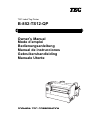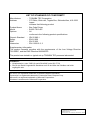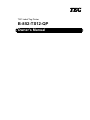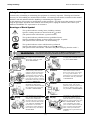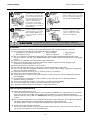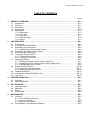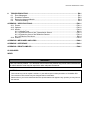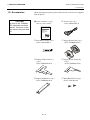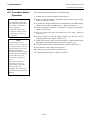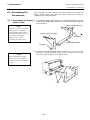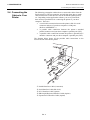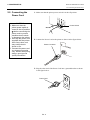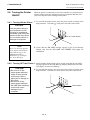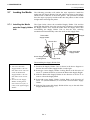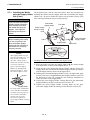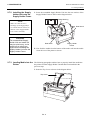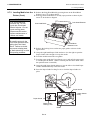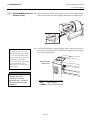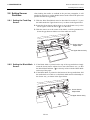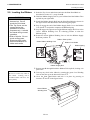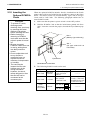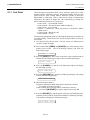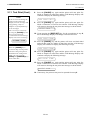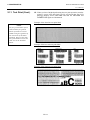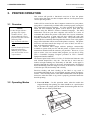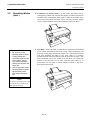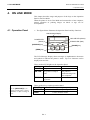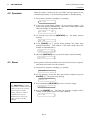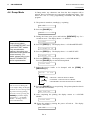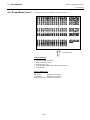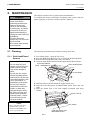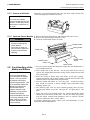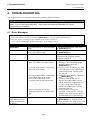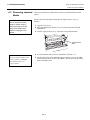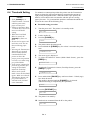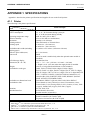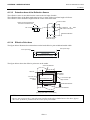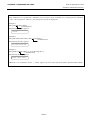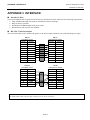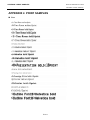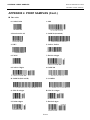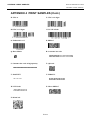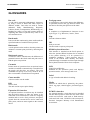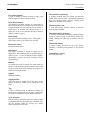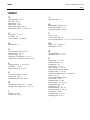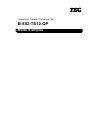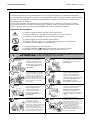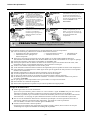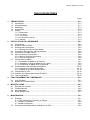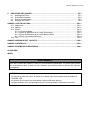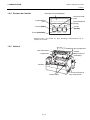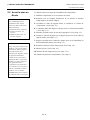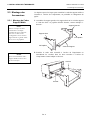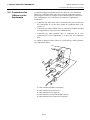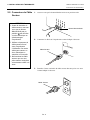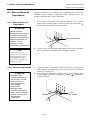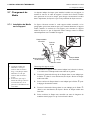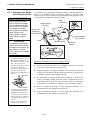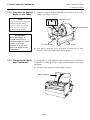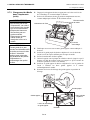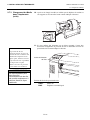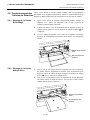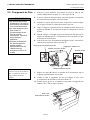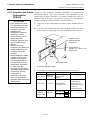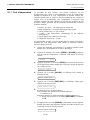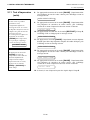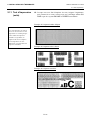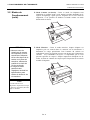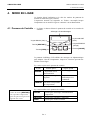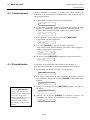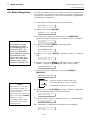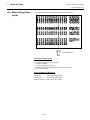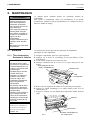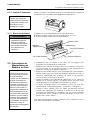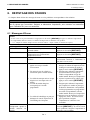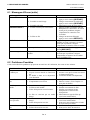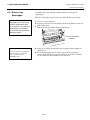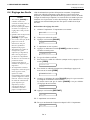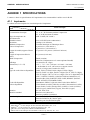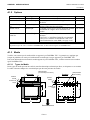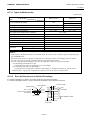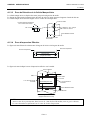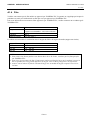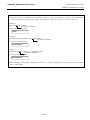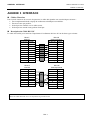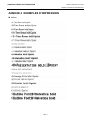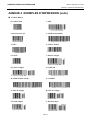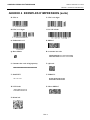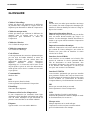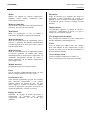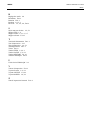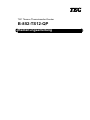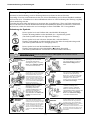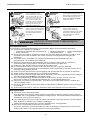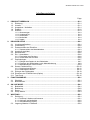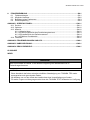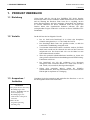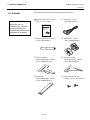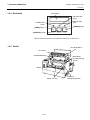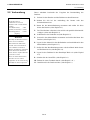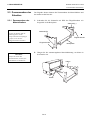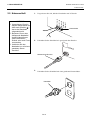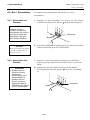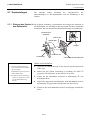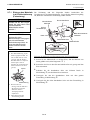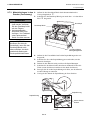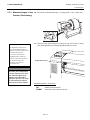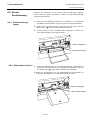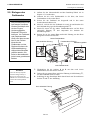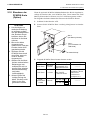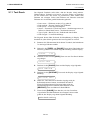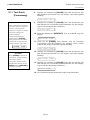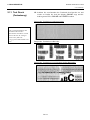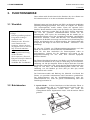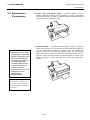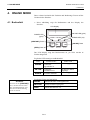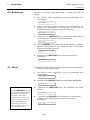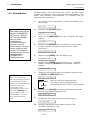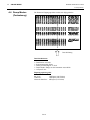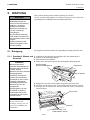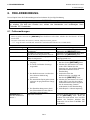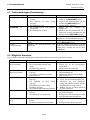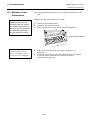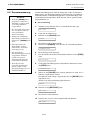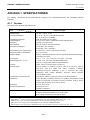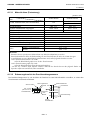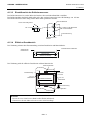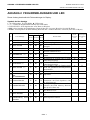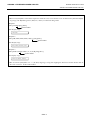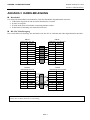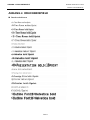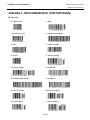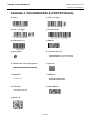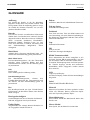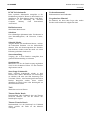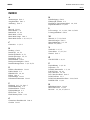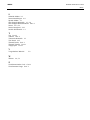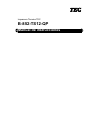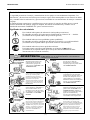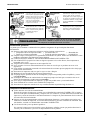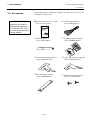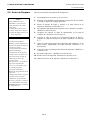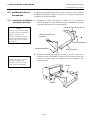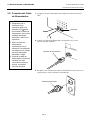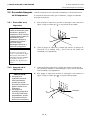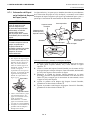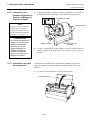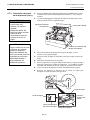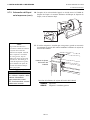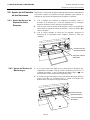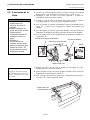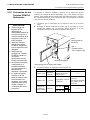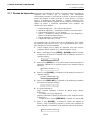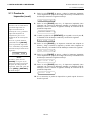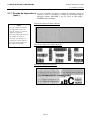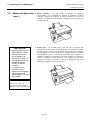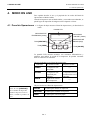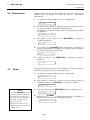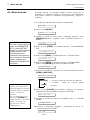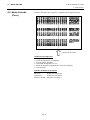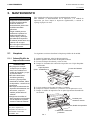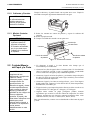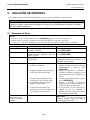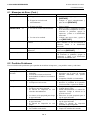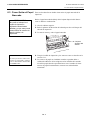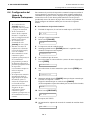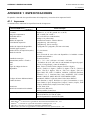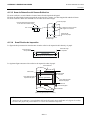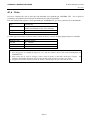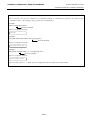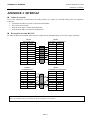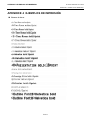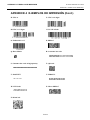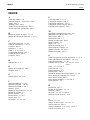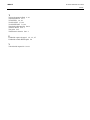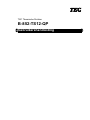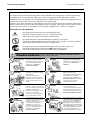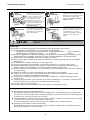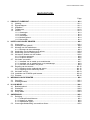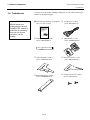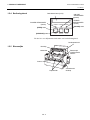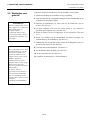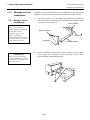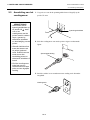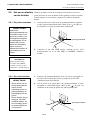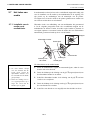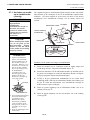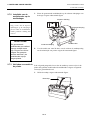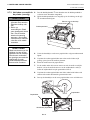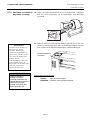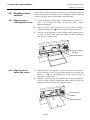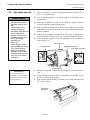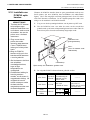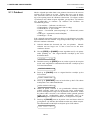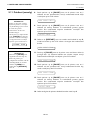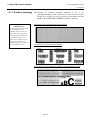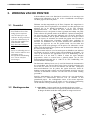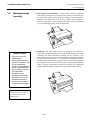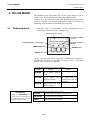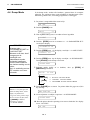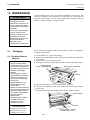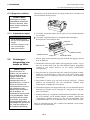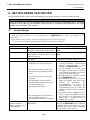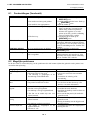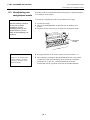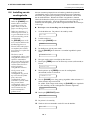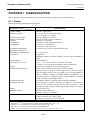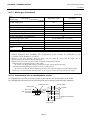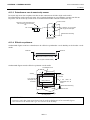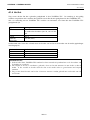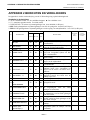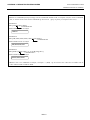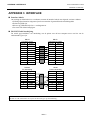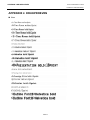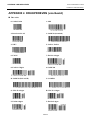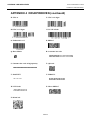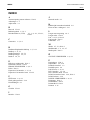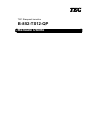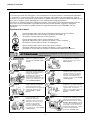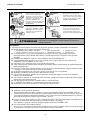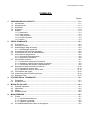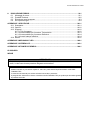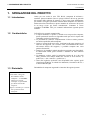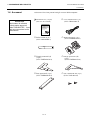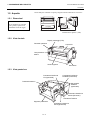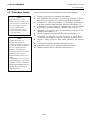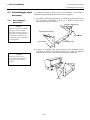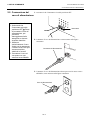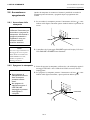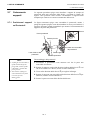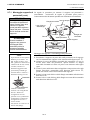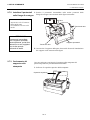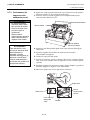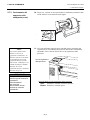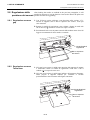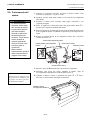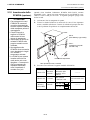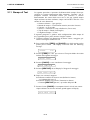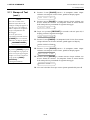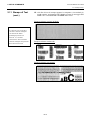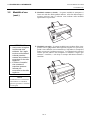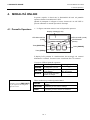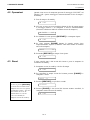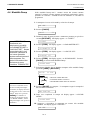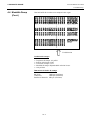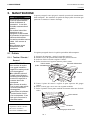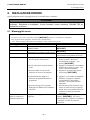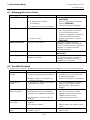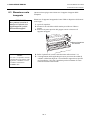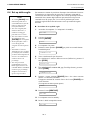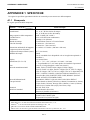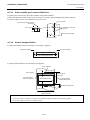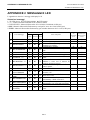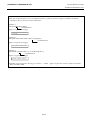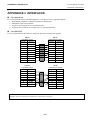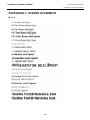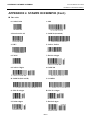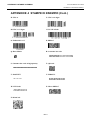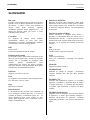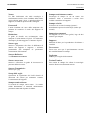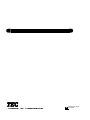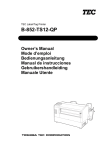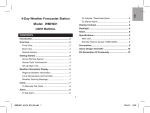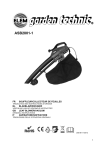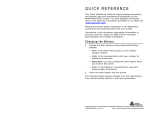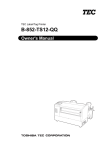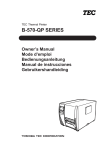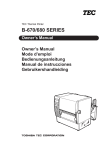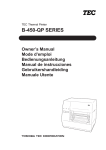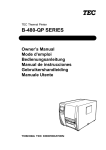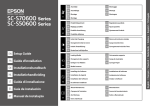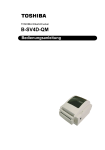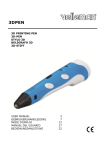Download B-852-TS12-QP
Transcript
TEC Label/Tag Printer
B-852-TS12-QP
Owner’s Manual
Mode d’emploi
Bedienungsanleitung
Manual de instrucciones
Gebruikershandleiding
Manuale Utente
LIST OF STANDARD OF CONFORMITY
Manufacturer
Address
: TOSHIBA TEC Corporation
: 570 Ohito, Ohito-cho, Tagata-Gun, Shizuoka-Ken, 410-2323
Japan
declares that following product
Product Name
Model
Options
: Bar Code Printer
: B-852-TS12-QP
: All
conforms to the following product specifications
Generic Standard
Safety
EMC
Harmonics
:
:
:
:
EN 50 082-1
EN 60 950
EN 55 022
EN 61000-3-2, 3
Supplementary Information
The product herewith complies with the requirements of the Low Voltage Directive
73/23/EEC, and the EMC Directive 89/336/EEC.
The product was tested in a typical set up TOSHIBA TEC personnel advocated.
VORSICHT:
• Schallemission: unter 70dB (A) nach DIN 45635 (oder ISO 7779)
• Die für das Gerät Vorgesehene Steckdose muß in der Nähe des Gerätes und leicht
zugänglich sein.
HP-PCL5 is a registered trademark of Hewlett Packard Corporation.
Centronics is a registered trademark of Centronics Data Computer Corp.
Microsoft is a registered trademark of Microsoft Corporation.
Windows is a trademark of Microsoft Corporation.
Copyright © 2000
by TOSHIBA TEC CORPORATION
All Rights Reserved
570 Ohito, Ohito-cho, Tagata-gun, Shizuoka-ken, JAPAN
TEC Label/Tag Printer
B-852-TS12-QP
Owner's Manual
Safety Summary
ENGLISH VERSION EO1-33028
6DIHW\6XPPDU\
Personal safety in handling or maintaining the equipment is extremely important. Warnings and Cautions
necessary for safe handling are included in this manual. All warnings and cautions contained in this manual
should be read and understood before handling or maintaining the equipment.
Do not attempt to effect repairs or modifications to this equipment. If a fault occurs that cannot be rectified
using the procedures described in this manual, turn off the power, unplug the machine, then contact your
authorised TOSHIBA TEC representative for assistance.
0HDQLQJVRI(DFK6\PERO
This symbol indicates warning items (including cautions).
Specific warning contents are drawn inside the symbol.
(The symbol on the left indicates a general caution.)
This symbol indicates prohibited actions (prohibited items).
Specific prohibited contents are drawn inside or near the symbol.
(The symbol on the left indicates “no disassembling”.)
This symbol indicates actions which must be performed.
Specific instructions are drawn inside or near the ● symbol.
(The symbol on the left indicates “disconnect the power cord plug from the outlet”.)
indicates that there is the risk of death or serious injury if the
:$51,1* This
machines are improperly handled contrary to this indication.
Do not use voltages other than
$Q\RWKHUWKDQWKH
VSHFLILHG$&YROWDJH the voltage (AC) specified on the
LVSURKLELWHG
rating plate, as this may cause
3URKLELWHG
Do not plug in or unplug the power
cord plug with wet hands as this
may cause electric shock.
fire or electric shock.
3URKLELWHG
3URKLELWHG
'LVFRQQHFW
WKHSOXJ
If the machines share the same
outlet with any other electrical
appliances which consume large
amounts of power, the voltage
will fluctuate widely each time
these appliances operate. Be sure
to provide an exclusive outlet for
the machine as this may cause the
machines to malfunction.
Do not insert or drop metal,
flammable or other foreign
objects into the machines through
the ventilation slits, as this may
cause fire or electric shock.
3URKLELWHG
3URKLELWHG
If the machines are dropped or
their cabinets damaged, first turn
off the power switches and
disconnect the power cord plugs
from the outlet, and then contact
your authorised TOSHIBA TEC
representative for assistance.
Continued use of the machine in
that condition may cause fire or
electric shock.
'LVFRQQHFW
WKHSOXJ
(i)
Do not place metal objects or
water-filled containers such as
flower vases, flower pots or mugs,
etc. on top of the machines. If
metal objects or spilled liquid enter
the machines, this may cause fire
or electric shock.
Do not scratch, damage or modify
the power cords. Also, do not
place heavy objects on, pull on, or
excessively bend the cords, as this
may cause fire or electrical shock.
Continued use of the machines in
an abnormal condition such as
when the machines are producing
smoke or strange smells may cause
fire or electric shock. In these
cases, immediately turn off the
power switches and disconnect the
power cord plugs from the outlet.
Then, contact your authorised
TOSHIBA TEC representative for
assistance.
Safety Summary
ENGLISH VERSION EO1-33028
If foreign objects (metal
fragments, water, liquids) enter
the machines, first turn off the
power switches and disconnect
the power cord plugs from the
outlet, and then contact your
authorised TOSHIBA TEC
representative for assistance.
Continued use of the machine in
that condition may cause fire or
electric shock.
Ensure that the equipment is
&RQQHFWD
properly grounded. Extension
JURXQGLQJZLUH
cables should also be grounded.
Fire or electric shock could
occur on improperly grounded
equipment.
'LVFRQQHFW
WKHSOXJ
'LVFRQQHFW
WKHSOXJ
1R
GLVDVVHPEOLQJ
When unplugging the power cords,
be sure to hold and pull on the plug
portion. Pulling on the cord portion
may cut or expose the internal wires
and cause fire or electric shock.
Do not remove covers, repair or
modify the machine by yourself.
You may be injured by high
voltage, very hot parts or sharp
edges inside the machine.
This indicates that there is the risk of personal Injury or damage to
&$87,21 objects if the machines are improperly handled contrary to this indication.
Precautions
The following precautions will help to ensure that this machine will continue to function correctly.
● Try to avoid locations that have the following adverse conditions:
* Temperatures out of the specification
* Direct sunlight
* High humidity
* Shared power source
* Excessive vibration
* Dust/Gas
● The cover should be cleaned by wiping with a dry cloth or a cloth slightly dampened with a mild
detergent solution. NEVER USE THINNER OR ANY OTHER VOLATILE SOLVENT on the plastic
covers.
● USE ONLY TOSHIBA TEC SPECIFIED paper and ribbons.
● DO NOT STORE the paper or ribbons where they might be exposed to direct sunlight, high
temperatures, high humidity, dust, or gas.
● Ensure the printer is operated on a level surface.
● Any data stored in the memory of the printer could be lost during a printer fault.
● Try to avoid using this equipment on the same power supply as high voltage equipment or equipment
likely to cause mains interference.
● Unplug the machine whenever you are working inside it or cleaning it.
● Keep your work environment static free.
● Do not place heavy objects on top of the machines, as these items may become unbalanced and fall
causing injury.
● Do not block the ventilation slits of the machines, as this will cause heat to build up inside the
machines and may cause fire.
● Do not lean against the machine. It may fall on you and could cause injury.
● Care must be taken not to injure yourself with the printer paper cutter.
● Unplug the machine when it is not used for a long period of time.
Request Regarding Maintenance
●
●
●
Utilize our maintenance services.
After purchasing the machine, contactiiyour authorised TOSHIBA TEC representative for assistance
once a year to have the inside of the machine cleaned. Otherwise, dust will build up inside the
machines and may cause a fire or a malfunction. Cleaning is particularly effective before humid rainy
seasons.
Our preventive maintenance service performs the periodic checks and other work required to maintain
the quality and performance of the machines, preventing accidents beforehand.
For details, please consult your authorised TOSHIBA TEC representative for assistance.
Using insecticides and other chemicals
Do not expose the machines to insecticides or other volatile solvents. This will cause the cabinet or
other parts to deteriorate or cause the paint to peel.
( ii )
ENGLISH VERSION EO1-33028
TABLE OF CONTENTS
Page
1.
PRODUCT OVERVIEW .......................................................................................................... E1-1
1.1
1.2
1.3
1.4
1.5
2.
Introduction .................................................................................................................... E1-1
Features......................................................................................................................... E1-1
Unpacking ...................................................................................................................... E1-1
Accessories ................................................................................................................... E1-2
Appearance.................................................................................................................... E1-3
1.5.1 Dimensions ................................................................................................................ E1-3
1.5.2 Front View.................................................................................................................. E1-3
1.5.3 Rear View .................................................................................................................. E1-3
1.5.4 Operation Panel ......................................................................................................... E1-4
1.5.5 Interior........................................................................................................................ E1-4
PRINTER SETUP ................................................................................................................... E2-1
2.1
2.2
2.3
Precautions .................................................................................................................... E2-1
Procedure before Operation .......................................................................................... E2-2
Assembling the Accessories .......................................................................................... E2-3
2.3.1 Assembling the Supply Holder Frame........................................................................ E2-3
2.4 Connecting the Cables to Your Printer .......................................................................... E2-4
2.5 Connecting the Power Cord........................................................................................... E2-5
2.6 Turning the Printer ON/OFF........................................................................................... E2-6
2.6.1 Turning ON the Printer............................................................................................... E2-6
2.6.2 Turning OFF the Printer ............................................................................................. E2-6
2.7 Loading the Media ......................................................................................................... E2-7
2.7.1 Installing the Media onto the Supply Holder Unit ....................................................... E2-7
2.7.2 Installing the Supply Holder onto the Supply Holder Frame....................................... E2-9
2.7.3 Loading Media into the Printer ................................................................................... E2-9
2.8 Setting Sensor Positions.............................................................................................. E2-12
2.8.1 Setting the Feed Gap Sensor .................................................................................. E2-12
2.8.2 Setting the Black Mark Sensor................................................................................. E2-12
2.9 Loading the Ribbon...................................................................................................... E2-13
2.10 Inserting the Optional PCMCIA Cards ......................................................................... E2-14
2.11 Test Print...................................................................................................................... E2-15
3.
PRINTER OPERATION .......................................................................................................... E3-1
3.1
3.2
4.
ON LINE MODE...................................................................................................................... E4-1
4.1
4.2
4.3
4.4
5.
Overview ........................................................................................................................ E3-1
Operating Modes ........................................................................................................... E3-1
Operation Panel ............................................................................................................. E4-1
Operation ....................................................................................................................... E4-2
Reset.............................................................................................................................. E4-2
Dump Mode ................................................................................................................... E4-3
MAINTENANCE...................................................................................................................... E5-1
5.1
5.2
Cleaning......................................................................................................................... E5-1
5.1.1 Print Head/Platen/Sensors......................................................................................... E5-1
5.1.2 Covers and Panels..................................................................................................... E5-2
5.1.3 Optional Cutter Module ............................................................................................... E5-2
Care/Handling of the Media and Ribbon........................................................................ E5-2
ENGLISH VERSION EO1-33028
6.
TROUBLESHOOTING............................................................................................................ E6-1
6.1
6.2
6.3
6.4
Error Messages.............................................................................................................. E6-1
Possible Problems ......................................................................................................... E6-2
Removing Jammed Media ............................................................................................. E6-3
Threshold Setting........................................................................................................... E6-4
APPENDIX 1 SPECIFICATIONS.................................................................................................EA1-1
A1.1 Printer ..........................................................................................................................EA1-1
A1.2 Options.........................................................................................................................EA1-2
A1.3 Media ...........................................................................................................................EA1-2
A1.3.1 Media Type.......................................................................................................EA1-2
A1.3.2 Detection Area of the Transmissive Sensor .....................................................EA1-3
A1.3.3 Detection Area of the Reflective Sensor...........................................................EA1-4
A1.3.4 Effective Print Area...........................................................................................EA1-4
A1.4 Ribbon..........................................................................................................................EA1-5
APPENDIX 2 MESSAGES AND LEDS .......................................................................................EA2-1
APPENDIX 3 INTERFACE ..........................................................................................................EA3-1
APPENDIX 4 PRINT SAMPLES..................................................................................................EA4-1
GLOSSARIES
INDEX
WARNING!
This is a Class A product. In a domestic environment this product may cause radio interference
in which case the user may be required to take adequate measures.
CAUTION!
1. This manual may not be copied in whole or in part without prior written permission of TOSHIBA TEC.
2. The contents of this manual may be changed without notification.
3. Please refer to your local Authorised Service representative with regard to any queries you may have in
this manual.
1. PRODUCT OVERVIEW
ENGLISH VERSION EO1-33028
1.1 Introduction
1. PRODUCT OVERVIEW
1.1 Introduction
Thank you for choosing the TEC B-852 series label/tag printer. This
Owner’s Manual contains from general set-up through how to confirm
the printer operation using a test print, and should be read carefully to
help gain maximum performance and life from your printer. For most
queries please refer to this manual and keep it safe for future reference.
Please contact your TOSHIBA TEC representative for further
information concerning this manual.
1.2 Features
The B-852 printer has the following features:
• A 8.3 inch wide print head is installed in such a compact body that the
size of the printer body (except the Supply Holder Unit) is about 1/3
of the B-872 printer.
• The print head block which can be fully opened realizes great
operability.
• Various kinds of media can be used since the black mark sensors are
located above and under the media passage, respectively, and the
media sensors can be moved from the center to the left edge of the
media.
• When the optional interface board is installed, Web functions such as
remote maintenance and other advanced network functions are
available.
• Superior hardware, including the specially developed 11.8 dots/mm
(300 dots/inch) thermal print head which will allow very clear print at
a printing speed of 50.8 mm/sec. (2 inches/sec.) or 101.6 mm/sec. (4
inches/sec.).
• Besides the optional cutter module, there is also an optional PCMCIA
Interface Board, Expansion I/O Interface Board, PCL5 Interface
Board Kit, and the KB-80-QM Keyboard Unit.
1.3 Unpacking
NOTES:
Unpack the printer as per the Unpacking Instructions supplied with the
printer.
• Check for damage or
scratches on the printer.
However, please note that
TOSHIBA TEC shall have no
liability for any damage of
any kind sustained during
transportation of the product.
• Keep the cartons and pads for
future transportation of the
printer.
E1- 1
1. PRODUCT OVERVIEW
ENGLISH VERSION EO1-33028
1.4 Accessories
1.4 Accessories
CAUTION!
Be sure to use TOSHIBA
TEC approved print head
cleaner. Failure to do this
may shorten the print head
life.
When unpacking the printer, please make sure all accessories are supplied
with the printer.
Owner’s Manual (1 copy)
(Doc./No. EO1-33028)
Power Cord (1 pc.)
(P/No. H00436904 A)
TEC Label/Tag Printer
B-850-TS12-QP
Owner's Manual
Mode d'emploi
Bedienungsanleitung
Manual de instrucciones
Gebruikershandleiding
Manuale Utente
TOSHIBA TEC CORPORATION
Print Head Cleaner (1 pc.)
(P/No. 24089500013)
Supply Holder Unit (1 pc.)
(P/No. FMBD0042701)
Supply Holder Frame (L)
(1 pc.)
(P/No. FMED0035201)
Supply Holder Frame (R)
(1 pc.)
(P/No. FMED0035301)
Supply Holder Base (1 pc.)
(P/No. FMBB0063401)
Wing Bolt M-4x6 (2 pcs.)
(P/No. X20L406130)
E1- 2
1. PRODUCT OVERVIEW
ENGLISH VERSION EO1-33028
1.5 Appearance
1.5 Appearance
The names of the parts or units introduced in this section are used in the
following chapters.
9.6 (243)
10.4 (265)
1.5.1 Dimensions
NOTE:
Depth is 470 mm (18.5 inches)
when the optional Cutter
Module is installed on the
printer.
15.2 (385)
7.1 (181)
16.9 (429)
16.8 (427)
Dimensions in inches +(mm)
LCD Message Display
1.5.2 Front View
Operation Panel
Top Cover
Head Pressure
Adjust Lever
Power Switch
Media Outlet
1.5.3 Rear View
Expansion I/O Interface
Connector (Option)
Parallel Interface
Connector (Centronics)
Supply Holder Unit
PCMCIA Card
Slot (Option)
Supply Holder Frame
Serial Interface
Connector (RS-232C)
Keyboard Interface
Connector
PCL5 Interface
Connector (Option)
E1- 3
1. PRODUCT OVERVIEW
ENGLISH VERSION EO1-33028
1.5 Appearance
1.5.4 Operation Panel
LCD Message Display
ON LINE LED
(Green)
POWER LED
(Green)
POWER
ON LINE
ERROR
ERROR LED
(Red)
[PAUSE] key
[FEED] key
[RESTART] key
FEED
RESTART
PAUSE
Please see Section 4.1 for further information about the Operation Panel.
1.5.5 Interior
Print Head Block
Print Head
Ribbon Holder
Black Mark/
Feed Gap Sensor
Platen
Paper Guide
E1- 4
Head Block
Release Lever
2. PRINTER SETUP
ENGLISH VERSION EO1-33028
2.1 Precautions
2. PRINTER SETUP
This section outlines the procedures to setup your B-852 printer prior to
its operation. The section includes precautions, connecting cables,
assembling accessories, loading media and ribbon, inserting the optional
memory card, and performing a test print.
2.1 Precautions
To insure the best operating environment, and to assure the safety of the
operator and the equipment, please observe the following precautions.
•
Operate the printer on a stable, level, operating surface in a location
free from excessive humidity, high temperature, dust, vibration or
direct sunlight.
•
Keep your work environment static free. Static discharge can cause
damage to delicate internal components.
•
Make sure that the printer is connected to a clean source of AC
Power and that no other high voltage devices that may cause line
noise interference are connected to the same mains.
•
Assure that the printer is connected to the AC mains with a threeprong power cable that has the proper ground (earth) connection.
•
Do not operate the printer with the cover open. Be careful not to
allow fingers or articles of clothing to get caught into any of the
moving parts of the printer especially the optional cutter mechanism.
•
Make sure to turn off the printer power and to remove the power cord
from the printer whenever working on the inside of the printer such
as changing the ribbon or loading the media, or when cleaning the
printer.
•
For best results, and longer printer life, use only TOSHIBA TEC
recommended media and ribbons.
•
Store the media and ribbons in accordance with their specifications.
•
This printer mechanism contains high voltage components; therefore
you should never remove any of the covers of the machine as you
may receive an electrical shock. Additionally, the printer contains
many delicate components that may be damaged if accessed by
unauthorised personnel.
•
Clean the outside of the printer with a clean dry cloth or a clean cloth
slightly dampened with a mild detergent solution.
•
Use caution when cleaning the thermal print head as it may become
very hot while printing. Wait until it has had time to cool before
cleaning. Use only the TOSHIBA TEC recommended print head
cleaner to clean the print head.
•
Do not turn off the printer power or remove the power plug while the
printer is printing or while the ON LINE lamp is blinking.
E2- 1
2. PRINTER SETUP
ENGLISH VERSION EO1-33028
2.2 Procedure before Operation
2.2 Procedure before
Operation
NOTE:
To communicate with the
host computer, either an RS232C cable or Centronics
cable is required.
(1) RS-232C cable: 9 pins
(2) Centronics cable: 36 pins
(3) Expansion I/O cable: 24
pins (Option)
NOTE:
Use of Windows Driver
allows you to issue media on
the B-852 printer in place of
a general laser printer from
Windows application.
Installing the optional PCL5
interface board in the B-852
printer allows use of the
drivers which support the
PCL5.
The printer can also be
controlled with its own
programming commands.
Please contact your
TOSHIBA TEC reseller for
the Interface/Communication
Manual.
This section describes the outline of the printer setup.
1. Unpack the accessories and printer from the box.
2. Refer to Safety Precautions and printer in this manual and set up the
printer at a proper location.
3. Assemble the Supply Holder Frame and attach the assembled Supply
Holder Frame to the rear of the printer. (Refer to Section 2.3.)
4. The host computer must have a serial port or Centronics parallel port.
(Refer to Section 2.4.)
5. Be sure to insert the power cord plug into an AC outlet. (Refer to
Section 2.5.)
6. Load the media roll onto the Supply Holder Unit and set it on the
Supply Holder Frame. (Refer to Section 2.7.)
7. Adjust the position of the Feed Gap Sensor or Black Mark Sensor
depending on the media being used. (Refer to Section 2.8.)
8. Load the ribbon into the Print Head Block. (Refer to Section 2.9.)
9. Turn the Power ON. (Refer to Section 2.6.)
10. Perform a test print. (Refer to Section 2.11.)
11. Install the Printer Drivers. (Refer to Section 3.)
E2- 2
2. PRINTER SETUP
ENGLISH VERSION EO1-33028
2.3 Assembling the Accessories
2.3 Assembling the
Accessories
The following procedure outlines the steps required to assemble the
Supply Holder Frame and attach the frame to the B-852 printer in
preparation for loading the media.
2.3.1 Assembling the Supply 1. Assemble the Supply Holder Frame (L) and Supply Holder Frame (R)
to the Supply Holder Base using the two M-4X6 Wing Bolts supplied,
Holder Frame
as shown below.
Supply Holder Frame (L)
NOTE:
Make sure that the two small
flanges at each end of the
Supply Holder Base fit into
the small rectangular holes at
the bottom of the Supply
Holder Frames before
tightening the Wing Bolts.
Supply Holder Frame (R)
Wing Bolt
Supply Holder Base
Wing Bolt
NOTE:
2. Attach the assembled Supply Holder Frame to the rear of the B-852
printer by inserting the hooks of the Frame into the two slots in the
rear of the printer as shown in the figure below.
After attaching the supply
holder frame to the printer,
make sure that it is assembled
firmly.
Hook
E2- 3
2. PRINTER SETUP
ENGLISH VERSION EO1-33028
2.4 Connecting the Cables to Your Printer
2.4 Connecting the
Cables to Your
Printer
The following paragraphs outlines how to connect the cables from the
B-852 printer to your host computer, and will also show how to make
cable connections to other devices such as the KB-80-QM keyboard,
etc. Depending on the application software you use to print labels,
there are three possibilities for connecting the printer to your host
computer. These are:
•
A serial cable connection between the printer’s RS-232 serial
connector and one of your host computer’s COM ports.
(Refer to APPENDIX 3.)
•
A parallel cable connection between the printer’s standard
parallel connector and your host computer’s parallel port (LPT).
•
A parallel cable connection between the printer’s optional PCL5
interface connector and your host computer’s parallel port (LPT).
The diagram below shows all the possible cable connections to the
current version of the B-852 printer.
5
2
4
3
1
c Parallel Interface Cable (Centronics)
d Serial Interface Cable (RS-232C)
e PCL5 Interface Cable (Option)
f KB-80-QM Keyboard Interface Cable (Option)
g Expansion I/O Interface Cable (Option)
E2- 4
2. PRINTER SETUP
ENGLISH VERSION EO1-33028
2.5 Connecting the Power Cord
2.5 Connecting the
Power Cord
CAUTION!
1. Make sure that the
printer power switch is
turned to the off position
before connecting the
power cord to prevent
possible electric shock
or damage to the printer.
2. Use only the power cord
supplied with the printer.
Use of any other cord
may cause electric
shock or fire.
3. Connect the power cord
to a three-prong outlet
only, with the third prong
being a good ground
(earth) connection.
1. Make sure that the printer power switch is in the off position.
Power Switch
2. Connect the Power Cord to the printer as shown in the figure below.
Power Connector
3. Plug the other end of the Power Cord into a grounded outlet as shown
in the figure below.
Power Cord
E2- 5
2. PRINTER SETUP
ENGLISH VERSION EO1-33028
2.6 Turning the Printer ON/OFF
2.6 Turning the Printer
ON/OFF
When the printer is connected to your host computer it is good practice to
turn the printer ON before turning on your host computer and turn OFF
your host computer before turning off the printer.
2.6.1 Turning ON the Printer 1. To turn ON the printer power, press the power switch as shown in the
diagram below. Note that ( ) is the power ON side of the switch.
CAUTION!
Use the power switch to
turn the printer On/Off.
Plugging or unplugging
the power cord to turn the
printer On/Off may cause
fire, an electric shock, or
damage to the printer.
Power Switch
NOTE:
If an error message appears
in the display instead of the
ON LINE message or the
ERROR LED lamp is
illuminated, go to Chapter
6.1, Error Messages.
2. Check that the ON LINE message appears in the LCD Message
Display and that the ON LINE and POWER LED lights are
illuminated.
2.6.2 Turning OFF the Printer 1. Before turning off the printer power switch verify that the ON LINE
message appears in the LCD Message Display and that the ON LINE
LED light is on and is not flashing.
CAUTION!
• Do not turn off the
printer power while the
media is being printed
as this may cause a
paper jam or damage to
the printer.
• Do not turn off the
printer power while the
ON LINE light is blinking
as this may cause
damage to your
computer.
2. To turn OFF the printer power press the power switch as shown in the
diagram below. Note that ({) is the power OFF side of the switch.
Power Switch
E2- 6
2. PRINTER SETUP
ENGLISH VERSION EO1-33028
2.7 Loading the Media
2.7
Loading the Media
2.7.1 Installing the Media
onto the Supply Holder
Unit
The following procedure will outline the steps required to install the
media onto the Supply Holder Unit and adjust its position in the Supply
Holder Frame at the rear of the B-852 printer. The procedure will then
show the steps to properly load the media into the printer so that it feeds
straight and true through the printer.
The figure below shows the assembled Supply Holder Unit and the
paragraphs that follow show the step-by-step procedures to disassemble
the Supply Holder Unit, install the media onto the Supply Shaft, then
reassembling the Supply Holder Unit so that the auto centering
mechanism will automatically center the media on the Supply Shaft.
Stopper
Removable
Supply Holder
3
Narrow Slot
2
1
Green Supply Holder
Locking Knob
Wide Slot
Non-removable
Supply Holder
Supply Shaft
Disassembling the Supply Holder Unit
NOTES:
1. The Non-removable
Supply Holder is the one
that slides in the wide slot
while the Removable
Supply Holder is the one
that slides in the narrow
slot.
2. Do not turn the Supply
Holder Locking Knob
anti-clockwise too far, or
it may come off the Supply
Holder.
1. Position the Supply Holder Unit as shown in the above diagram so
that the Non-removable Supply Holder is at the right.
2. Rotate the Green Supply Holder Locking Knob in the direction of
arrow c (counterclockwise) to loosen the Removable Supply Holder.
3. Slide the Removable Supply Holder in the direction of arrow
remove it from the Supply Shaft.
d
to
4. Rotate the green Supply Holder Locking Knob in the direction of
arrow e (counterclockwise) to loosen the Non-removable Supply
Holder.
5. Slide the Non-removable Supply Holder all the way to the end of the
Supply Shaft until it stops.
E2- 7
2. PRINTER SETUP
ENGLISH VERSION EO1-33028
2.7 Loading the Media
2.7.1 Installing the Media
The diagram below, and the steps that follow, show the procedures for
onto the Supply Holder installing the Media onto the Supply Shaft and reassembling the Supply
Holder Unit. Be sure to follow the step-by-step procedure exactly or the
Unit (Cont.)
auto centering mechanism may not work properly.
WARNING!
If you turn the Removable
Supply Holder side down
after loading the media,
the media may drop by
weight. You might be
injured by the dropped
media.
CAUTION!
When installing the media
roll, do not push on the
Non-removable Supply
Holder as this will result in
the media roll not being
properly centred.
Removable
Supply Holder
Print Side
4
Green Supply
Holder Locking
Knob
1
3
Tab
2
Non-removable
Supply Holder
Slot
Supply Shaft
Media Roll
NOTES:
1. This Supply Holder accepts
four sizes of media core: 38
mm, 40 mm, 42 mm and
76.2 mm.. When using a
media roll of 38 mm, 40 mm,
or 42 mm, remove the
spacers from the Supply
Holders by pushing both
hooks of the Spacer. Keep
the removed Spacers safe.
2
Spacer
1
1
Supply Holder
Installing the Media and reassembling the Supply Holder
1. Place the media roll onto the Supply Shaft with the media feeding
from the bottom as shown in the diagram above. c
2. Align the tab of the Removable Supply Holder with the Slot in the
Supply Shaft, then reinstall the Removable Supply Holder by sliding it
onto the Supply Shaft as shown in the figure above.
3. Holding the reassembled Supply Holder Unit in your right hand, apply
pressure only to the reinstalled Removable Supply Holder to push it in
the direction of arrow d, causing the auto centering mechanism to
center the media on the Supply Shaft.
4. Tighten the green Supply Holder Locking Knob for the Removable
Supply Holder by turning it in the direction of arrow e.
5. Tighten the green Supply Holder Locking Knob for the Nonremovable Supply Holder by turning it in the direction of arrow f .
2. Use only inside wound label
stock. Outside wound label
stock may not feed properly.
Use outside wound label
stock at your own risk.
3. Do not over-tighten the
green Supply Holder Locking
Knob.
E2- 8
2. PRINTER SETUP
ENGLISH VERSION EO1-33028
2.7 Loading the Media
2.7.2 Installing the Supply
Holder Unit onto the
Supply Holder Frame
1. Insert the assembled Supply Holder Unit into the rear notches of the
Supply Holder Frame as shown in the diagram below.
Brass Bushing
NOTE:
Make sure that the brass
bushings of the Supply Shaft
are seated into the notches so
that the entire Supply Holder
Unit rotates smoothly.
CAUTION!
The reassembled Supply
Holder Unit and media roll
may be quite heavy, so be
careful not to pinch your
fingers when installing the
Supply Holder Unit onto the
Supply Holder Frame.
Rear Notch
Rear Notch
Supply Holder
Frame
2. Now feed the media from the bottom of the media roll into the media
slot at the rear of the printer as shown.
2.7.3 Loading Media into the The following paragraphs outlines how to properly install the media into
the printer from the Supply Holder Unit that has been installed in the
Printer
previous steps.
1. Raise the Top Cover as shown in the diagram below.
Top Cover
E2- 9
2. PRINTER SETUP
ENGLISH VERSION EO1-33028
2.7 Loading the Media
2.7.3 Loading Media into the 2. Release the Print Head Block by pressing down on the Head Block
Release Lever c as shown below.
Printer (Cont.)
3. Raise the Print Head Block to its fully open position as shown by the
arrow d in the above diagram.
WARNING!
• The Print Head may
become hot. Do not
touch the Print Head.
• Risk of injuries. Do not
touch moving parts.
Disconnect the mains
before maintenance of
ribbon and media.
CAUTION!
Be careful not touch the
Print Head Element when
raising the Print Head
Block. Failure to do this
may cause missing dots
by static electricity or other
print quality problems.
Print Head Element
Print Head Block
2
1
Head Block
Release Lever
4. Release the locking levers on the two paper guides as shown in the
figure below.
5. Grasp the right hand Paper Guide and move it to the right to open the
Paper Guides wide enough to accept the media.
6. Feed the media between the two guides.
7. Feed the paper under the Upper Sensor Ass’y and pull the paper until
it extends past the Platen. (until it extends past the cutter outlet when
the optional cutter is attached.)
8. Grasp the right Paper Guide and move it to the left to close both Paper
Guides and automatically center the media.
9. Press the Paper Guide Locking Levers to lock the Paper Guides in
place.
Paper Guide
Lock
Upper Sensor
Ass’y
Free
Paper Guide
Paper Guide
Locking Lever
Platen
E2-10
2. PRINTER SETUP
ENGLISH VERSION EO1-33028
2.7 Loading the Media
2.7.3 Loading Media into the 10. After loading the media, don’t forget to move the Supply Holder
Unit to the forward notch of the Supply Roll Frame as shown below.
Printer (Cont.)
NOTE:
The head pressure increases
when the Head Pressure Adjust
Lever is lowered. When using
labels or thick tag paper, lower
the Head Pressure Adjust
Lever. If the print tone is light,
lower the Head Pressure
Adjust Lever even when using
thin tag paper.
WARNING!
The Top Cover can be
opened during the
operation for control
purposes only. It should
be closed during normal
operation.
11. If you are using labels or thick tag paper, then it may be necessary to
increase the head pressure by lowering the Head Pressure Adjust
Lever in the figure below.
Head Pressure
Adjust Lever
Head Pressure Adjust Lever Position
UP:
Thin tag paper
DOWN: Label or Thick tag paper
E2-11
2. PRINTER SETUP
ENGLISH VERSION EO1-33028
2.8 Setting Sensor Positions
2.8 Setting Sensor
Positions
After loading the media, as outlined in the previous paragraphs, it will
usually be necessary to set the Media Sensors used to detect the print start
position for label or tag printing.
2.8.1 Setting the Feed Gap
Sensor
1. With the Print Head Block raised as described in section 2.7.3, pass
the labels under the Upper Sensor Ass’y as shown in the figure below.
2. Rotate the Green Sensor Adjust Gear to move the Sensor Ass’y to the
left or right to center the arrow ( ↑ ) over the label.
3. With the sensor set to the center of the labels, it will be guaranteed to
detect the gap between labels even if the labels are round.
Green Sensor
Adjust Gear
Upper Sensor Ass’y
2.8.2 Setting the Black Mark 1. If the Black Mark is printed on the top of the tag media then simply
rotate the Green Sensor Adjust Gear to move the Sensor Ass’y so that
Sensor
the Black Mark Indicator ( ) is directly in line with the Black Mark
on the top of the paper.
2. If the Black Mark is printed on the bottom of the tag media then fold
the media back to be able to see the Black Mark and its relationship to
the Sensor Ass’y as shown in the figure below.
Green Sensor
Adjust Gear
Upper Sensor Ass’y
E2-12
2. PRINTER SETUP
ENGLISH VERSION EO1-33028
2.9 Loading the Ribbon
2.9 Loading the Ribbon
WARNING!
• The Print Head may
become hot. Do not
touch the Print Head.
• The Top Cover can be
opened during the
operation for control
purposes only. It should
be closed during normal
operation.
• Risk of injuries. Do not
touch moving parts.
Disconnect the mains
before maintenance of
ribbon and media.
1. Raise the Top Cover and release and raise the Print Head Block as
described in section 2.7.3, steps 1 and 2.
2. Hold the Ribbon Supply Roll in your left hand and the Ribbon Take
up Roll in your right hand.
3. Install the Ribbon Supply Roll into the Print Head Block as shown in
the figure below and described in the following paragraphs.
4. Step 1, engage the end of the Ribbon Supply Roll Core to the Ribbon
Core Guide c and push to compress the Ribbon Spring.
5. Step 2, engage the opposite end of the Ribbon Supply Roll Core to the
Green Ribbon Winding Core d releasing pressure to relax the
Ribbon Spring.
6. Rotate the Green Ribbon Winding Core to lock the Ribbon Supply
Roll into position. e
Ribbon Take-up Roll
Green Ribbon Winding Core
Ribbon Core Guide
Ribbon Spring
STEP 1
3
1
STEP2
2
Ribbon Supply Roll
7. Repeat steps 4 through 6 with the Ribbon Take up Roll, locking it in
place also.
NOTE:
Be sure to remove any slack in
the ribbon. Printing with a
wrinkled ribbon will lower the
print quality
8. Take up any slack in the ribbon by rotating the green Core Winding
Gear on the take up in the direction of arrow c.
9. Close the Print Head Block and lock it in place by pressing at
locations d and e in the figure below.
3
Green Ribbon
Winding Core
1
2
E2-13
2. PRINTER SETUP
ENGLISH VERSION EO1-33028
2.10 Inserting the Optional PCMCIA Cards
2.10 Inserting the
Optional PCMCIA
Cards
1.
2.
3.
4.
5.
CAUTION!
To protect PC cards,
discharge static
electricity from your body
by touching the metal
cabinet of the printer
before touching the card.
Before inserting or
removing a PCMCIA
card make sure that the
printer’s power is turned
off.
Be sure to protect
PCMCIA Cards when not
in use by putting them
into their protective
covers.
Do not subject the card
to any shocks or
excessive force nor
expose the card to
extremes in temperature
or humidity
The card may be
inserted into the slot
halfway even in the
wrong orientation.
However, the slot is
safety designed so that
the card will not be
connected to the
connector pins.
When the optional PCMCIA interface board is installed into the B-852
printer, there will be two PCMCIA slots available as shown in the figure
below. This allows for the use of Flash Memory Type Cards or I/O type
Cards such as LAN Cards. The following paragraphs outline how to
insert PCMCIA cards.
1.
Make sure that the printer’s power switch is in the OFF position.
2.
Hold the PCMCIA Card so that the model name printed side faces
right. Insert the card into the proper slot until the Eject Button pops
out.
Slot 0:
(Memory type cards only)
Slot 1:
(I/O type cards such as
LAN cards)
Eject Button
Model Name Printed Side
3.
The following PCMCIA cards can be used.
Type
Maker
ATA Card
San Disk
Hitachi
LAN Card
3 COM
Flash
Memory
Card (4 MB)
Maxell
E2-14
Description
A card conforming to
the PC card ATA
standard
Ether Link III
3C589D PC card
Remarks
---------Install into the slot
(1) only. (This card
installed into the slot
(0) will not work.)
EF-4M-TB CC
---------EF-4M-TB DC
2. PRINTER SETUP
ENGLISH VERSION EO1-33028
2.11 Test Print
2.11 Test Print
The following test procedure allows you to perform a print test to verify
that the printer is operating correctly. During the running of this test, the
printer will first issue a blank label to allow the sensors to detect the
Black Mark or Label Gap. Then it will print five labels of slanted lines
followed by five labels of sample bar codes and finish by printing five
labels containing characters of various sizes.
•
•
•
•
Issue count = 5 of each kind of label
Print method = Thermal Transfer (ribbon required)
Print speed = 4” per second
Sensor = Transmissive (Feed Gap Sensor) or Reflective (Black
Mark sensor).
• Type of print = Batch (No cut)
• Print Length = 76 mm
The following paragraphs guide you through the diagnostic procedure for
test label printing. Please follow the step-by-step procedures exactly for
best results.
1. Use label stock for the test print. For best results, use labels that are
76 mm or longer in length.
2. Press and hold the [FEED] and [PAUSE] keys while turning on the
printer power switch. The LCD Message Display will show the
following message.
!',$*$
3. Press the [FEED] key three times to advance to the test print mode as
indicated by the following message in the LCD Message Display.
!7(6735,17
4. Press the [PAUSE] key and the LCD Message Display will display
the following message.
35,17&21',7,21
5. Press the [RESTART] key and the LCD Message Display will change
to show the following message.
$87235,175()/
6. When the media loaded is:
Tag paper utilizing the Black Mark Sensor (Reflective Sensor)
→ Continue on to the next step 7.
Labels utilizing the Feed Gap Sensor (Transmissive Sensor)
→ Press the [RESTART] key again, and proceed to step 10.
7. Press the [PAUSE] key and the printer will issue one blank label and
will then print five labels of slant lines and the LCD Message Display
will continue to display the following message.
$87235,175()/
E2-15
2. PRINTER SETUP
ENGLISH VERSION EO1-33028
2.11 Test Print
2.11 Test Print (Cont.)
8.
NOTE:
If an error occurs during the
print test the printer will
display an error message and
stop printing. Refer to
Chapter 6.1 for definition of
error messages.
The error may be cleared by
pressing the [PAUSE] key but
the test print will not be
resumed and the LCD message
display will return to showing:
<1> DIAG. V1.0A
NOTE:
When the [PAUSE] key is
pressed in Step 10, the printer
will enter each print pattern
detailed on the setting menu
mode. To exit, press the
[FEED] and [RESTART] keys
at the same time.
Press the [PAUSE] key again and the printer will now print five
labels of sample bar codes lines and the LCD Message Display will
continue to display the following message.
$87235,175()/
9.
Press the [PAUSE] key again and the printer will now print five
labels of characters of various sizes and the LCD Message Display
will return to showing the test print start message as shown below.
!7(6735,17
10. Upon pressing the [RESTART] key for the second time in step 6,
the LCD Message Display will change to that shown below.
$87235,1775$1
11. Press the [PAUSE] key and the printer will issue one blank label
and will then print five labels of slant lines and the LCD Message
Display will continue to display the following message.
$87235,1775$1
12. Press the [PAUSE] key again and the printer will now print five
labels of sample bar codes lines and the LCD Message Display will
continue to display the following message.
$87235,1775$1
13. Press the [PAUSE] key again and the printer will now print five
labels of characters of various sizes and the LCD Message Display
will return to showing the test print start message as shown below.
!7(6735,17
14. If necessary, the print test may now be repeated from step 4.
E2-16
2. PRINTER SETUP
ENGLISH VERSION EO1-33028
2.11 Test Print
2.11 Test Print (Cont.)
15. When you have finished performing the test print operation, turn the
printer’s power OFF then back to ON and check that the LCD
Message Display shows ON LINE and that the ON LINE and
POWER LED lights are illuminated.
Example of the slant line test print label.
NOTE:
The five printed labels of bar
codes and the five printed
labels of characters will be
76mm in length regardless of
the actual size of the labels
installed. However the slant
line printed labels will be the
same size as the installed
labels.
Example of the bar code test print label.
Example of the character test print label.
E2-17
3. PRINTER OPERATION
ENGLISH VERSION EO1-33028
3.1 Overview
3. PRINTER OPERATION
This section will provide a functional overview of how the printer
receives print data from your host computer and how it will operate in the
various operating modes
3.1 Overview
NOTES:
1. Label design software
package may require
Windows Driver. If so,
please obtain the Driver
from the Web Site with the
following URL:
http://barcode.toshibatec.
co.jp
2. For the details of External
Equipment Interface
Manual, please contact
your nearest TEC service
representative.
Labels will be created on the host Computer connected to your printer,
using either a commercially available label creation program or using the
TEC Command Program Language. Or if the optional PCL5 Interface
Board has been installed, the printer will be able to print from any
software using the HP-PCL5 Printer Command Language. The label
information sent from your host computer will consist of a series of
commands that inform the printer of the labels size, layout, orientation,
and number of copies to print and will also contain the print data
including scaleable text, graphics, and bar codes. The printer electronics
will decode the commands and manipulate the data to create a bit graphic
image of the label that will be stored in the printer’s memory. The printer
electronics will then transfer the image as a series of dots, one line at a
time, to the thermal print head.
There are numerous label design software packages commercially
available to operate with your PC and this printer, so please refer to the
instructions included with the software you purchase. However, if you
wish to create your own custom label programs you can do so using
TEC’s Command Language Program provided in TEC’s External
Equipment Interface Manual.
The thermal print head consists of a line of 2560 thermal elements with
each element shaped like a tiny dot. The dot line is 216.8 mm (8.5
inches) in length resulting in a dot density of 300 DPI. As the paper is
advanced through the printer by the paper feed mechanism, the thermal
head continuously prints the image as a series of dot lines at a resolution
of 300 dots per inch, horizontally and vertically.
Precision feeding and back feeding of the label or tag stock is
accomplished through the use of specialised stepping motors and photosensors. The Feed Gap Sensor or the Black Mark Sensor tells the printer
electronics when the label or tag stock is properly positioned under the
head for printing.
3.2 Operating Modes
1. Tear Off Mode – In this operation mode, when the media has
stopped feeding after printing, the label should be in a position that
the operator can simply pull the media downward against the Tear
Off Bar to tear off the printed label.
E3- 1
3. PRINTER OPERATION
ENGLISH VERSION EO1-33028
3.2 Operating Modes
3.2
Operating Modes
(cont.)
CAUTION!
• Be sure to cut the
backing paper of label.
Cutting labels will
cause the glue to stick
to the cutter, which
may affect the cutter
quality and shorten the
cutter life.
• Use of tag paper when
the thickness exceeds
the specified value
may affect the cutter
life.
2. Continuous (or batch) mode – In this mode, the labels will be
continuously printed and fed until the number of labels specified in
the label issue command has been printed. After the last label of the
series has been printed the labels can be torn free from the supply
roll in a similar manner as described in the tear off mode above.
3. Cut Mode - In the cut mode, as each label is printed it is fed forward
to the Cutter Mechanism where the swing cutter mechanism will
precisely cut the label off from the supply roll. The feed mechanism
will then backfeed the label or tag stock until it is properly
positioned under the Print Head to print the next label in series. The
issue command sent to the printer from the Host can inform the
printer to cut each label or tag after each has been printed or to
perform the cut only after a certain number of labels or tags have
been printed and issued.
NOTE:
Cut mode is available only when
the optional cutter module (B7208-QM) is installed.
E3- 2
4. ON LINE MODE
ENGLISH VERSION EO1-33028
4.1 Operation Panel
4. ON LINE MODE
This chapter describes usage and purpose of the keys on the Operation
Panel in On Line Mode.
When the printer is in On Line Mode and connected to a host computer,
normal operation of printing images on labels or tags can be
accomplished.
4.1 Operation Panel
•
The figure below illustrates the Operation Panel and key functions.
LCD Message Display
ON LINE LED (Green)
POWER LED
(Green)
POWER
ON LINE
ERROR
ERROR LED (Red)
[RESTART] key
[FEED] key
[PAUSE] key
FEED
RESTART
PAUSE
The LCD Message Display shows messages in alphanumeric characters
and symbols to indicate the printer’s status. Up to 16 characters can be
displayed on one line.
There are three LED lights on the Operation Panel.
LED
Illuminates when…
Flashes when…
POWER The printer is turned on.
----ON LINE The printer is ready to
The printer is
print.
communicating with
your computer.
ERROR Any error occurs with
----the printer.
NOTE:
Use the [RESTART] key to
resume printing after a pause
condition, or after clearing an
error.
There are three keys on the Operation Panel.
PAUSE
Used to stop printing temporarily.
RESTART
Used to restart printing.
FEED
Used to feed the media.
E4- 1
4.
ON LINE MODE
ENGLISH VERSION EO1-33028
4.2 Operation
4.2 Operation
When the printer is turned on, the “ON LINE” message appears on the
LCD Message Display. It is shown during standby or normal printing.
1. The printer is turned on, standing by, or printing.
21/,1(
2. If any error occurs during printing, an error message appears. The
printer stops printing automatically. (The number on the right column
shows the number of unprinted media.)
123$3(5
3. To clear the error, press the [RESTART] key. The printer resumes
printing.
21/,1(
4. If the [PAUSE] key is pressed during printing, the printer stops
printing temporarily. (The number on the right column shows the
number of unprinted media.)
3$86( 5. When the [RESTART] key is pressed, the printer resumes printing.
21/,1(
4.3 Reset
Reset operation clears the print data sent to the printer from the computer,
and returns the printer to an idle condition.
1. The printer is turned on, standing by, or printing.
21/,1(
2. To stop printing, or clear the data sent from the computer, press the
[PAUSE] key. The printer stops printing.
3$86( NOTE:
If the [RESTART] key is held
for less than 3 seconds when the
printer is in an error or pause
state, the printer restarts
printing. However, when a
communication error or
command error occurs, the
printer returns to an idle
condition.
3. Press and hold the [RESTART] key for 3 seconds or longer.
!5(6(7
4. Press the [PAUSE] key. The data sent from the computer will be
cleared, and the printer returns to an idle condition.
21/,1(
E4- 2
4.
ON LINE MODE
ENGLISH VERSION EO1-33028
4.4 Dump Mode
4.4 Dump Mode
In Dump mode, any characters sent from the host computer will be
printed. Received characters are expressed in hexadecimal values. This
allows the user to verify programming commands and debug the
program.
1. The printer is turned on, standing by, or printing.
21/,1(
2. Press the [PAUSE] key.
3$86( 3. During the Pause state, press and hold the [RESTART] key for 3
seconds or more. The display shows “<1> RESET”.
CAUTION!
Please do not select
<2>PARAMETER SET and
<3>ADJUST SET modes.
They are selectable,
however, the printer may
malfunction if the values are
not set correctly. For
details, please refer to your
nearest TOSHIBA TEC
service representative.
!5(6(7
4. Press the [FEED] key. The display shows “<2>PARAMETER SET”.
!3$5$0(7(56(7
5. Press the [FEED] key. The display shows “<3>ADJUST SET”.
!$'-8676(7
6. Press the [FEED] key. The display shows “<4>DUMP MODE”.
Press the [PAUSE] key to enter the Dump Mode.
!'80302'(
7. Select the receive buffer to be dumped with the [FEED] or
[RESTART] key
%8))(556&
[RESTART]
• RS-232C: RS-232C Receive Buffer
• CENTRO: Centronics Receive Buffer
[FEED]
• NETWORK: Network Interface Receive Buffer
NOTE:
If an error occurs during the
receive buffer dump, the display
will show an error message and
the printer will stop printing.
Clear the error by pressing the
[PAUSE] key and the display
will return to “<4>DUMP
MODE”. Printing will not
restart automatically.
8. Press the [PAUSE] key to start printing. The printer prints the data in
the selected receive buffer.
12:35,17,1*
9. After completing the printing, the display returns to “<4>DUMP
MODE”.
!'80302'(
10. Reset the printer by turning the power off and on. The display
shows “ON LINE”.
21/,1(
E4- 3
4.
ON LINE MODE
ENGLISH VERSION EO1-33028
4.4 Dump Mode
4.4 Dump Mode (Cont.)
The data in the receive buffer is printed as follows:
%%%&%&%
&'%&&
&'%&'%&%
&&&
&&&'%&%&
&&&&
&'%&%&
$&'%%
&&&&%&
&'$%&
'()&'%%
&&&&
&&'&'%%
%&&&&
&&'
&'
^$;
_`^'
_`^&_`^/&
_`^/&
_`^/&
'()*+,-_`^3&
.
% $%&'HIJKLMNO
PQRS_`^39
$% %_`^39
7+
$ $%&'(_`
Feed direction
Print Conditions
•
•
•
•
•
Printing width: 4.2 inches
Sensor selection: None
Print speed: 4”/sec.
Printing mode: Depends on the selection in use.
16 bytes/line
Receive buffer size
RS-232C:
10K bytes (640 lines)
Centronics:
10K bytes (640 lines)
Network Interface: 8K bytes (512 lines)
E4- 4
5. MAINTENANCE
ENGLISH VERSION EO1-33028
5.1 Cleaning
5. MAINTENANCE
WARNING!
• Be sure to disconnect the
Power Cord before
performing maintenance.
Failure to do this may
cause an electric shock.
•To avoid injury, be careful
not to pinch or jam your
fingers while opening or
closing the cover and Print
Head Block.
• The Print Head may
become hot. Do not touch
the Print Head.
• Do not pour water directly
onto the printer.
This chapter describes how to perform normal maintenance.
To maintain the printer performance and quality print, please clean the
printer regularly, or whenever media or ribbon is replaced.
5.1 Cleaning
The following sections describe periodic cleaning of the unit.
5.1.1 Print Head/Platen/
Sensors
1.
2.
3.
4.
CAUTION!
• Do not allow any hard
objects to touch the print
head or platen, as this
may cause damage to
them.
• Do not use any volatile
solvent including thinner
and benzene, as this may
cause discoloration to the
cover, print failure, or
breakdown of the printer.
• Do not touch the print
head element with bare
hands, as static may
damage the print head.
• Be sure to use the print
head cleaner enclosed
with this printer. Failure
to do this may shorten
the print head life.
Turn off the printer. Open the Top Cover.
Press the Head Block Release Lever to release the Print Head Block.
Raise the Print Head Block and remove the ribbon.
Clean the Print Head Element with the supplied Print Head Cleaner.
Print Head Cleaner
(P/No.: 24089500013)
Print Head Element
Print Head
5. Hold the Sensor Lift Tab and lift the Upper Sensor Ass’y.
6. Wipe the Feed Gap Sensor and Black Mark Sensor with a dry soft
cloth.
7. Wipe the Platen with a soft cloth slightly moistened with ethyl
alcohol.
Sensor Lift Tab
NOTE:
Please purchase the Print
Head Cleaner from the
authorised TOSHIBA TEC
service representative.
Platen
Feed Gap Sensor and
Black Mark Sensor
E5- 1
5. MAINTENANCE
ENGLISH VERSION EO1-33028
5.2 Care/Handling of the Media and Ribbon
5.1.2 Covers and Panels
Wipe the Cover and Front Panel with a dry soft cloth. Wipe off dirt with
a soft cloth slightly moistened with water.
CAUTION!
Do not use any volatile
solvent including thinner and
benzene, as this may cause
discoloration or distortion of
the cover.
5.1.3 Optional Cutter Module 1. Remove the Plastic Head Screw and to detach the Cutter Cover.
WARNING!
1. Be sure to turn the power
off before cleaning the
Cutter Module.
2. The Cutter is sharp, so
care should be taken not
to injure yourself when
cleaning.
2. Remove the jammed paper and trash, if any.
3. Clean the Cutter Blade with a dry cloth.
Fixed Cutter
Swing Cutter
Cutter Unit
Plastic Head
Screw
Plastic Head
Screw
Cutter Cover
5.2 Care/Handling of the
Media and Ribbon
CAUTION!
Be sure to read carefully
and understand the Supply
Manual. Use only media
and ribbons which meet
specified requirements. Use
of non-specified media and
ribbons may shorten the
head life and result in
problems with bar code
readability or print quality.
All media and ribbons
should be handled with care
to avoid any damage to the
media, ribbons or printer.
Read the guideline in this
section carefully.
• Do not store the media and ribbon for longer than the manufacturer’s
recommended shelf life.
• Store media rolls on the flat end. Do not store them on the curved
sides as this might flatten that side causing erratic media advance and
poor print quality.
• Store the media in plastic bags and always reseal after opening.
Unprotected media can get dirty and the extra abrasion from the dust
and dirt particles will shorten the print head life.
• Store the media and ribbon in a cool, dry place. Avoid areas where
they would be exposed to direct sunlight, high temperature, high
humidity, dust or gas.
• The thermal paper used for direct thermal printing must not have
specifications which exceed Na+ 800 ppm, K+ 250 ppm and Cl- 500
ppm.
• Some ink used on pre-printed media may contain ingredients which
shorten the print head’s product life. Do not use labels pre-printed
with ink which contain hard substances such as carbonic calcium
(CaCO3) and kaolin (Al2O3, 2SiO2, 2H2O).
For further information, please contact your local distributor or your
media and ribbon manufacturers.
E5- 2
6. TROUBLESHOOTING
ENGLISH VERSION EO1-33028
6.1 Error Messages
6. TROUBLESHOOTING
This chapter lists the error messages and possible problems and their solutions.
WARNING!
If a problem cannot be solved by taking actions described in this chapter, do not attempt to repair the
printer. Turn off and unplug the printer. Then contact an authorised TOSHIBA TEC service
representative for assistance.
6.1 Error Messages
NOTES:
• If an error is not cleared by pressing the [RESTART] key, turn the printer off and then on.
• After the printer is turned off, all print data in the printer is cleared.
• “****” indicates the number of unprinted media. Up to 9999 (in pieces).
Error Messages
HEAD OPEN
HEAD OPEN ****
COMMS ERROR
PAPER JAM ****
Problems/Causes
The print head block is opened in Online
Mode.
Feed or printing has been attempted with
the Print Head Block open.
A communication error has occurred.
1.The media is jammed at the media
path. The media is not fed smoothly.
2. A wrong media sensor is selected for
the media being loaded.
3. The Black Mark Sensor is not aligned
to the Black Mark on the media.
4. Size of the loaded media is not
consistent with the programmed size.
5. The Feed Gap Sensor cannot
distinguish the print area from a label
gap.
CUTTER ERROR ****
The media is jammed in the Cutter.
(Only when the Cutter
Module is installed on
the printer.)
E6- 1
Solutions
Close the print head block. Then press
the [RESTART] key.
Close the print head block. Then press
the [RESTART] key.
Make sure the interface cable is firmly
connected to the computer, and the
computer is turned on.
1. Remove the jammed media, and clean
the Platen. Then reload the media
properly. Finally press the
[RESTART] key.
2. Turn the printer off and then on. Then
select the media sensor supporting the
media being loaded. Finally resend
the print job.
3. Adjust the sensor position. Then press
the [RESTART] key.
4. Turn the printer off and then on.
Replace the loaded media with one
which matches the programmed size,
or select a programmed size that
matches the loaded media. Finally
resend the print job.
5. Refer to Section 6.4 to set the
threshold. If this does not solve the
problem, turn off the printer, and call
an authorised service representative.
Remove the jammed media. Then press
the [RESTART] key. If this does not
solve the problem, turn off the printer, and
call an authorised service representative.
6. TROUBLESHOOTING
ENGLISH VERSION EO1-33028
6.2 Possible Problems
6.1 Error Messages (Cont.)
Error Messages
NO PAPER
****
Problems/Cause
1. The media has run out.
2. The media is not loaded properly.
RIBBON ERROR ****
3. The media is slack.
1. The ribbon is not fed properly.
2. The ribbon has run out.
EXCESS HEAD TEMP
The print head is overheated.
HEAD ERROR
There is a problem with the Print Head.
Other error messages
Hardware or software problems may
have occurred.
6.2
Solutions
1. Load new media. Then press the
[RESTART] key.
2. Load the media properly. Then press
the [RESTART] key.
3. Take up any slack in the media.
1. Remove the ribbon, and check the
status of the ribbon. Replace the
ribbon, if necessary. If the problem is
not solved, turn off the printer, and
call an authorised service
representative.
2. Load a new ribbon. Then press the
[RESTART] key.
Turn off the printer, and allow it to cool
down (about 3 minutes). If this does not
solve the problem, call an authorised
service representative.
Replace the Print Head. Then press the
[RESTART] key.
Turn the printer off and then on. If this
does not solve the problem, turn off the
printer again, and call a TOSHIBA TEC
authorised service representative.
Possible Problems
This section describes problems that may occur when using the printer, and their causes and solutions.
Possible Problems
The printer will not
turn on.
1.
2.
3.
Causes
The Power Cord is disconnected.
The AC outlet is not functioning
correctly.
The fuse has blown, or the circuit
breaker has tripped.
The media is not loaded properly.
The printer is in an error condition.
The media is not fed.
1.
2.
Nothing is printed on
the media.
1. The media is not loaded properly.
2. The ribbon is not loaded properly.
3. A print head is not installed properly.
The printed image is
blurred.
The Cutter does not
cut.
4. The ribbon and media are not
matched.
1. The ribbon and media are not
matched.
2. The Print Head is not clean.
1. The media is jammed in the Cutter.
2. The Cutter Blade is dirty.
E6- 2
Solutions
1. Plug in the Power Cord.
2. Make sure that the power is supplied
using another electric appliance.
3. Check the fuse or breaker.
1. Load the media properly.
2. Solve the error in the Message
Display. (See Section 6.1 for more
detail.)
1. Load the media properly.
2. Load the ribbon properly.
3. Install the Print Head properly. Close
the Print Head Block.
4. Select an appropriate ribbon for the
media type being used.
1. Select an appropriate ribbon for the
media type being used.
2. Clean the print head using the supplied
Print Head Cleaner.
1. Remove the jammed paper.
2. Clean the Cutter Blade.
6. TROUBLESHOOTING
ENGLISH VERSION EO1-33028
6.3 Removing Jammed Media
6.3 Removing Jammed
Media
CAUTION!
Do not scratch the Print
Head or Platen using a
sharp instrument, as this
may cause media feed
failure or damage to the
printer.
This section describes in detail how to remove jammed media from the
printer.
Remove the jammed media from under the Upper Sensor Ass’y as
follows:
1. Open the Top Cover.
2. Push the Head Block Release Lever to release and raise the Print
Head Block.
3. Lift the Upper Sensor Ass’y, and remove the jammed media.
Upper Sensor
Ass’y
NOTE:
If you get frequent jams in the
Cutter, contact a TOSHIBA
TEC authorised service
representative.
4. Clean the Platen and sensors as described in Section 5.1.1 .
5. Media jams in the Cutter Module can be caused by wear or residual
glue from label stock on the Cutter Blade. Do not use non-specified
media with the Cutter.
E6- 3
6. TROUBLESHOOTING
ENGLISH VERSION EO1-33028
6.4 Threshold Setting
6.4 Threshold Setting
1.
2.
3.
4.
5.
6.
NOTES:
If the [PAUSE] key is
released within 3 seconds
whilst in pause state,
paper will not feed.
Failure to feed more than
1.5 labels may result in an
incorrect threshold
setting.
While the Print Head
Block is raised, the
[PAUSE] key does not
work.
Errors such as paper end
and cutter error are not
detected during paper
feed.
Selecting the Transmissive
Sensor(for pre-printed
labels) within software
commands allows the
printer to detect the
proper print start position
correctly even when using
pre-printed labels.
If the printer continued to
print out of position after
setting the threshold,
adjust the Feed Gap
Sensor in the system
mode. Reset the threshold
again. Make sure that the
Transmissive Sensor (for
pre-printed labels) is
selected in the feed and
issue commands.
To maintain a constant print position the printer uses the Transmissive
Sensor to detect the gap between labels by measuring the amount of
light passing through the media. When the media is pre-printed, the
darker (or more dense) inks can interfere with this process causing
paper jam errors. To get around this problem a minimum threshold can
be set for the sensor in the following way.
Threshold setting procedure
1.
Turn the power ON. The printer is in stand by mode.
21/,1(
2.
3.
Load a media roll.
Press the [PAUSE] key.
3$86(
4.
5.
The printer enters the pause mode.
Press and hold the [PAUSE] key for at least 3 seconds in the pause
state.
75$160,66,9(
6.
7.
The sensor type is displayed.
To select the Reflective Sensor (Black Mark Sensor), press the
[FEED] key.
5()/(&7,9(
8.
To select the Transmissive Sensor (Feed Gap Sensor), press the
[FEED] key again.
75$160,66,9(
9.
Press and hold the [PAUSE] key until more than 1.5 labels (tags)
have been advanced.
The media is advanced until the [PAUSE] key is released.
(Threshold setting is completed by this operation.)
3$86(
10. Press the [RESTART] key.
21/,1(
11. The printer is in stand-by.
12. Send an issue command from the PC to the printer.
21/,1(
E6- 4
APPENDIX 1 SPECIFICATIONS
ENGLISH VERSION EO1-33028
A1.1 Printer
APPENDIX 1 SPECIFICATIONS
Appendix 1 describes the printer specifications and supplies for use on the B-852 printer.
A1.1 Printer
The following is the printer specifications.
Model
Item
Supply voltage
Power consumption
Operating temperature range
Relative humidity
Resolution
Printing method
Printing speed
Available media width (including
backing paper)
Effective print width (max.)
Issue mode
LCD Message display
Dimension (W × D × H)
Weight
Available bar code types
Available two-dimensional code
Available bar font
Rotations
Standard interface
Optional interface
B-852-TS12-QP
AC220 – 240V, 50 Hz
1.1 A, 217 W maximum during a print job
0.1 A, 20 W maximum during standby
40°F to 104°F (5°C to 40°C)
25% to 85% RH (no condensation)
300 dpi (11.8 dots/mm)
Thermal transfer or Thermal direct
2 inches/sec. (50.8 mm/sec.)
4 inches/sec. (101.6 mm/sec.)
3.9 inches to 9.5 inches (100 mm to 242 mm)
8.5” (216.8 mm)
Batch
Cut (Cut mode is enabled only when the optional cutter module is
installed.)
16 characters/line
15.2” × 7.1”* × 9.6” (385 mm × 181 mm* × 243 mm)
*: Depth is 16.8” (427 mm) when the supply holder is installed.
34.4 lb (15.6 kg) (Media and ribbon are not included.)
JAN8, JAN13, EAN8, EAN8+2 digits, EAN8+5 digits,
EAN13, EAN13+2 digits, EAN13+5 digits UPC-E, UPC-E+2 digits,
UPC-E+5 digits, UPC-A, UPC-A+2 digits, UPC-A+5 digits MSI, ITF,
NW-7, CODE39, CODE93, CODE128 EAN128, Industrial 2 to 5,
Customer Bar Code, POSTNET, KIX CODE, RM4SCC (ROYAL
MAIL 4STATE CUSTOMER CODE)
Data Matrix, PDF417, QR code, Maxi Code, Micro PDF417
Times Roman (6 sizes), Helvetica (6 sizes), Presentation (1 size),
Letter Gothic (1 size), Prestige Elite (2 sizes), Courier (2 sizes), OCR
(2 types), Outline font (4 types), Price font (3 types)
0°, 90°, 180°, 270°
Serial interface (RS-232C)
Parallel interface (Centronics)
PCL5 interface (B-7708-PCL-QM)
PCMCIA interface (B-7708-PC-QM)
Expansion I/O interface (B-8700-IO-QM)
NOTES:
• Data MatrixTM is a trademark of International Data Matrix Inc., U.S.
• PDF417TM is a trademark of Symbol Technologies Inc., US.
• QR Code is a trademark of DENSO CORPORATION.
• Maxi Code is a trademark of United Parcel Service of America, Inc., U.S.
EA1- 1
APPENDIX 1 SPECIFICATIONS
ENGLISH VERSION EO1-33028
A1.2 Options
A1.2 Options
Option Name
Cutter module
PCL5 interface board
Type
B-7208-QM
B-7708-PCL-QM
Expansion I/O
interface board
B-8700-IO-QM
Keyboard module
KB-80-QM
PCMCIA interface
board
B-7708-PC-QM
Description
A stop and cut swing cutter.
These boards enable the B-852 printer to support the
HP-PCL5.
Installing this board in the printer allows a
connection with an external device with the
exclusive interface, such as the keyboard module.
This module is an external intelligent keyboard unit,
including a 16 digit by 2 line LCD and 28 key
switches.
This board enables the use of the following
PCMCIA cards.
LAN card: 3 COM EtherLink® III (recommended)
ATA card: Conforming to PC card ATA standard
Flash memory card: 4MB card (See page 2-14.)
Source
See NOTE.
See NOTE.
See NOTE.
See NOTE.
See NOTE.
NOTE:
Available from your nearest TOSHIBA TEC representative or TOSHIBA TEC Head Quarters.
A1.3 Media
Please make sure that the media that will be used is approved by TOSHIBA TEC. The warranty does not apply
when a problem is caused by using media that is not approved by TOSHIBA TEC.
For information regarding TOSHIBA TEC approved media, please contact a TOSHIBA TEC authorised service
representative.
A1.3.1
Media Type
Two types of media can be loaded for this thermal transfer and direct thermal printer label or tag. The table
below shows size and shape of the media available for this printer.
Label
Stop
position
Black Mark
(on reverse side) Refer to
NOTE 3 below.
Stop
position
i
Cut position
Tag paper
i
g
f
j
Black Mark
(on reverse side)
Cut position
c
c
d
h
h
e
e
Feed Direction
EA1- 2
APPENDIX 1 SPECIFICATIONS
ENGLISH VERSION EO1-33028
A1.3 Media
A1.3.1 Media Type (Cont.)
[Unit: mm]
Label dispensing mode
Batch mode
Item
c Minimum media pitch
Cut mode
Label: 38.0
Tag: 25.4
Min. 32.0
100.0 – 235.0
6.0 – 20.0
15.0
d Label length
e Width including backing paper
f Gap length
g Black mark length (Tag paper)
h Effective print width
i Print speed up/slow down area
j Black mark length (Label)
Max. print length
Maximum effective length for on the fly issue
Max. outer roll diameter
Label + backing paper
Thickness
Tag
Min. 12.5
100.0- 242.0
2.5 – 20.0
2.0 – 10.0
216.8±0.2
1.0
Refer to NOTE 3 below.
640.0
320.0
φ230
0.13 – 0.18
0.08 – 0.18
NOTES:
1. To ensure print quality and print head life use only TOSHIBA TEC specified media.
2. When using the cutter ensure that label length d plus inter-label gap length f exceeds 38 mm.
(i.e. label pitch should be greater than 38 mm.)
3. When marking black marks on label rolls, the following requirements must be satisfied.
When the gap length is less than 4 mm:
The black mark length should be longer than the gap length.
When the gap length is 4 mm or more:
The black mark should not overlap the gap for more than 4 mm and the following label.
4. “On the fly issue” means that the printer can feed and print without stopping between labels.
A1.3.2
Detection Area of the Transmissive Sensor
The transmissive sensor is movable from the center to the left edge of media.
The transmissive sensor detects a gap between labels, as illustrated below.
Area to be detected.
Center of media
Sensor position
Print side
Label
Gap
Label
Min. 2.0 mm
(Min. 6.0 mm when using
the cutter module.)
Min. 12 mm
Media feed direction
Sensor is movable
within this range.
EA1- 3
APPENDIX 1 SPECIFICATIONS
ENGLISH VERSION EO1-33028
A1.3 Media
A1.3.3
Detection Area of the Reflective Sensor
The reflective sensor is movable from the center to the left edge of media.
The reflection factor of the black mark must be 10% or lower with a waveform length of 950 nm.
The reflective sensor should be aligned with the center of the black mark.
Center of media
Sensor should be positioned at
the center of the black mark.
Detecting the black
marks on the back.
Min. 2.0 mm
Min. 10 mm
Media feed direction
Sensor is movable
within this range.
A1.3.4
Effective Print Area
The figure below illustrates the relation between the head effective print width and media width.
Out of print range
Out of print range
12.6mm
216.8 mm±0.2
(Head Effective Print Range)
12.6mm
242 mm (Max. media width)
The figure below shows the effective print area on the media.
Area to be detected.
1mm
Start line
Media height
10 – 640 mm
1 mm from the
left edge of
media
Guaranteed print area
1 mm from the right
edge of media
Media feed direction
1mm
Area to be detected.
Media width
(backing paper width is not included.)
NOTES:
1. Be sure not to print on the 1-mm wide area from the media edges (shaded area in the above figure).
2. The center of media is positioned at the center of the print heads.
EA1- 4
APPENDIX 1 SPECIFICATIONS
ENGLISH VERSION EO1-33028
A1.4 Ribbon
A1.4 Ribbon
Please make sure that the ribbon being used is approved by TOSHIBA TEC. The warranty does not apply to any
problem caused by using non-approved ribbons.
For information regarding TOSHIBA TEC approved ribbon, please contact a sales representative.
Type
Width
Length
Outside Diameter
Spool type
120 – 220 mm
Recommended width is 120, 160 and 220 mm.
300 m
φ72 mm (max.)
The table below shows the correlation between ribbon width and media width (backing paper is not included).
Ribbon width
120 mm
160 mm
220 mm
Media width
70 – 110 mm
110 – 150 mm
150 – 242 mm
NOTES:
1. To ensure print quality and print head life use only TOSHIBA TEC specified ribbons.
2. To avoid ribbon wrinkles use a ribbon that is wider than the media by 10 mm or more. However, too
much difference in width between the two may cause wrinkles.
3. Be sure to use 220 mm-wide ribbon when using 210 to 242 mm wide media.
EA1- 5
APPENDIX 2 MESSAGES AND LEDS
ENGLISH VERSION EO1-33028
APPENDIX 2 MESSAGES AND LEDS
APPENDIX 2 MESSAGES AND LEDS
Appendix 4 describes the LCD messages displayed on the operation panel.
Symbols in the message
1: : The LED is illuminated. ~: The LED is flashing. z: The LED is unlit.
2: ****: the number of unprinted media. Up to 9999 (in pieces)
3: %%%%%%%: ATA Card’s remaining memory 0 to 9999999 (in K bytes)
4: ###: Flash memory card remaining memory for PC save area: 0 to 895 (in K bytes)
5: &&&&: Remaining flash memory capacity for storing writable characters 0 to 3147 (in K bytes)
LED Indication
LCD Message
No.
Printer Status
POWER ONLINE ERROR
ON LINE
z
ON LINE
~
z
2 HEAD OPEN
z
z
3 PAUSE
z
z
4 COMMS ERROR
z
5 PAPER JAM ****
z
6 CUTTER ERROR****
z
7 NO PAPER
z
1
****
****
8 RIBBON ERROR****
z
9 HEAD OPEN ****
z
10 EXCESS HEAD TEMP
z
z
12 FLASH WRITE ERR.
z
13 FORMAT ERROR
z
14 FLASH CRD FULL
z
15 HEAD ERROR
z
Display of error
16
message (See Notes.)
z
SAVING%%%%%%%
11 or
Acceptance of
Restoration
by RESTART Status Request
key Yes/No Reset Command
Yes/No
In online mode
In online mode (The printer in
communication)
The print head block is opened in online
mode.
The printer is paused.
A parity, overrun, or framing error has
occurred during communication through
the RS-232C.
The media is jammed during paper feed.
A problem has occurred with the cutter
module.
The media has run out, or the media is
not loaded on the supply holder
properly.
The ribbon has run out, or has been torn.
A problem has occurred with the sensor
that determines the torque for the ribbon
motor.
Feed or printing was attempted with the
print head block open.
The print head is overheated.
In writable character or PC command
save mode
---------
Yes
Yes
-----
Yes
Yes
Yes
Yes
Yes
Yes
Yes
Yes
Yes
Yes
Yes
Yes
Yes
Yes
Yes
No
-----
Yes
Yes
An error has occurred while writing to
flash memory or ATA card.
An erase error has occurred in
formatting the flash memory or ATA
card.
Data cannot be stored because the flash
memory or ATA card is full.
There is a problem with the print head.
A command error has occurred in
analyzing the command.
No
Yes
No
Yes
No
Yes
Yes
Yes
Yes
Yes
SAVING ###&&&&
EA2- 1
APPENDIX 2 MESSAGES AND LEDS
ENGLISH VERSION EO1-33028
APPENDIX 2 MESSAGES AND LEDS
NOTES:
• If a command error is found in the command received, 16 bytes of the command error, starting from the command
code, will be displayed. (However, [LF] and [NUL] will not be displayed.)
Example 1
[ESC] T20 E30 [LF] [NUL]
Command error
The following message appears.
7(
Example 2
[ESC] XR; 0200, 0300, 0450, 1200, 1, [LF] [NUL]
Command error
The following message appears.
;5
Example 3
[ESC] PC001; 0A00, 0300, 2, 2, A, 00, B [LF] [NUL]
Command error
The following message appears.
3&$
• When the error command is shown, “? (3FH)” appears for codes other than codes 20H to 7FH and A0H to DFH.
EA2- 2
APPENDIX 3 INTERFACE
ENGLISH VERSION EO1-33028
APPENDIX 3 INTERFACE
APPENDIX 3 INTERFACE
Interface Cables
To prevent radiation and reception of electrical noise, the interface cables must meet the following requirements:
• Fully shielded and fitted with metal or metallized connector housings.
• Keep as short as possible.
• Should not be bundled tightly with power cords.
• Should not be tied to power line conduits.
RS-232C Cable description
The serial data cable used to connect the printer to the host compute should be one of the following two types:
DB-9S
Connector to PC
Pin No.
Signal
1
N.C.
2
RXD
3
TXD
4
DTR
5
GND
6
DSR
7
RTS
8
CTS
9
N.C.
Housing
Shield
DB-9P
Connector to Printer
Pin No.
Signal
1
N.C.
2
TXD
3
RXD
4
DSR
5
SG
6
DTR
7
CTS
8
RTS
9
N.C.
Housing
Shield
DB-25S
Connector to PC
Pin No.
Signal
1
Shield
2
TXD
3
RXD
4
RTS
5
CTS
6
DSR
7
GND
20
DTR
DB-9P
Connector to Printer
Pin No.
Signal
1
N.C.
2
TXD
3
RXD
4
DSR
5
SG
6
DTR
7
CTS
8
RTS
9
N.C.
NOTE:
Use an RS-232C cable with inch type securing screws on the connector.
EA3-1
APPENDIX 4 PRINT SAMPLES
ENGLISH VERSION EO1-33028
APPENDIX 4 PRINT SAMPLES
APPENDIX 4 PRINT SAMPLES
Font
EA4-1
APPENDIX 4 PRINT SAMPLES
ENGLISH VERSION EO1-33028
APPENDIX 4 PRINT SAMPLES
APPENDIX 4 PRINT SAMPLES (Cont.)
Bar codes
0: JAN8, EAN8
1: MSI
2: Interleaved 2 of 5
3: CODE39 (Standard)
4: NW7
5: JAN13, EAN13
6: UPC-E
7: EAN13+2 digits
8: EAN13+5 digits
A:CODE128
B: CODE39 (Full ASCII)
C: CODE93
G: UPC-E+2 digits
H: UPC-E+5 digits
I: EAN8+2 digits
J: EAN8+5 digits
EA4-2
APPENDIX 4 PRINT SAMPLES
ENGLISH VERSION EO1-33028
APPENDIX 4 PRINT SAMPLES
APPENDIX 4 PRINT SAMPLES (Cont.)
K: UPC-A
L: UPC-A+2 digits
M: UPC-A+5 digits
N: UCC/EAN128
O: Industrial 2 of 5
P: PDF417
Q: Data Matrix
R: Customer bar code
S: Customer bar code of high priority
T: QR code
U: POSTNET
V: RM4SCC
W: KIX Code
X: Micro PDF417
Z: MaxiCode
EA4-3
GLOSSARIES
ENGLISH VERSION EO1-33028
GLOSSARIES
GLOSSARIES
Bar code
Feed gap sensor
A code which represents alphanumeric characters
by using a series of black and white stripes in
different widths. Bar codes are used in various
industrial fields: Manufacturing, Hospitals,
Libraries, Retail, Transportation, Warehousing, etc.
Reading bar codes is a fast and accurate means of
capturing data while keyboard entry tends to be
slow and inaccurate.
A transmissive sensor which detects the difference
of potential between the gap between labels and
the label to find the print position of the label.
Font
A complete set of alphanumeric characters in one
style of type. E.g. Helvetica, Courier, Times
Gap
Batch mode
Clearance between labels
Issue mode that continuously prints media until the
specified number of media has been printed.
IPS
Black mark
Inch per second
The unit used to express print speed.
A mark printed on the media so that the printer can
maintain a constant print position by detecting this
mark.
KB-80 keyboard interface
Black mark sensor
A reflective sensor which detects the difference of
potential between the black mark and print area to
find the print start position.
This interface is standard on the B-852 printer to
allow the optional KB-80 keyboard to be attached
to the printer allowing it to be operated in a
standalone condition. Label programs may be
stored in the KB-80 flash memory and labels
printed through commands and data input through
the keyboard instead of from a host computer.
Cut mode
Printer mode of operation where an optional cutter
module is installed to automatically cut media from
the supply roll after they are printed. The print
command can specify to cut every media or to cut
after a set number of media have been printed.
Cutter module
LCD
Liquid Crystal Display
Installed on the operation panel and displays
operation modes, error message and so on.
Label
A type of media with adhesive backing.
A device used to cut the media.
DPI
Dot Per Inch
The unit used to express print density.
Expansion I/O interface
An optional interface circuit that may be installed
into the B-852 printer to allow the printer to be
connected to an external device such as a wrapping
machine and to receive feed, print start, and pause
signals from the external device and to send back
print, pause, and error status signals to the external
device.
Media
Material on which data is printed by the printer.
Label, tag paper, fanfold paper, perforated paper,
etc.
PCMCIA interface
An optional interface circuit that may be installed
into the B-852 printer to allow the use of the small
credit card sized PC cards such as flash memory
cards and LAN cards. PCMCIA is the acronym for
Personal Computer Memory Card International
Association.
GLOSSARIES
ENGLISH VERSION EO1-33028
GLOSSARIES
Pre-printed media
Thermal direct printing
A type of media on which characters, logos, and
other designs have been already printed.
A printing method using no ribbon, but thermal
media which reacts to heat. The thermal print head
heats the thermal media directly, causing print
image to be printed on the media.
Print head element
The thermal print head consists of a single line of
tiny resistive elements and when current is allowed
to flow through each element it heats up causing a
small dot to be burned onto thermal paper or a
small dot of ink to be transferred from a thermal
ribbon to ordinary paper.
Thermal print head
A print head using thermal transfer or thermal
direct printing method.
Thermal transfer printing
The speed at which printing occurs. This speed is
expressed in units of ips (inches per second).
A printing method that the thermal print head heats
an ink or resin coating on the ribbon against the
media, causing the ink/resin to transfer onto the
media.
Reflective sensor
Threshold setting
Print speed
See Black mark sensor.
Resolution
The degree of detail to which an image can be
duplicated. The minimum unit of divided image is
called a pixel. As the resolution becomes higher,
the number of pixels increased, resulting in more
detailed image
Ribbon
An inked film used to transfer an image onto the
media. In the thermal transfer printing, it is heated
by the thermal print head, causing an image to be
transferred onto the media
Supply
Media and ribbon
Supply holder
This unit holds a media roll at the rear of the
printer so that the media is fed toward the print
head.
Tag
A type of media having no adhesive backing but
black marks to indicate the print area. Usually tags
are made of cardboard or other durable material.
Tear off mode
Printer mode of operation where no cutter module
is installed and the operation must manually tear
off the printed media by forcing the media
downward against a tear bar.
A sensor setting operation to have the printer
maintain a constant print position of pre-printed
media.
Transmissive sensor
See Feed gap sensor.
INDEX
ENGLISH VERSION EO1-33028
INDEX
INDEX
B
J
Backing paper EA1-3
Bar code EA1-1
Batch mode 3-2
Black mark EA1-2
Black mark length EA1-3
Black mark sensor 1-4, 2-12, 5-1
Jammed media 6-3
C
L
Centronics 1-3, 2-2
Cut mode 3-2
Cutter module 5-2, EA1-2
K
KB-80-QM keyboard 2-4
Keyboard interface 1-3
Keyboard module EA1-2
Label EA1-2
Label length EA1-3
LCD message display 1-3, 1-4, 4-1, EA1-1, EA2-1
D
M
Dimensions 1-3
Media 2-7, 5-2, EA1-2
Media pitch EA1-3
E
Effective print width EA1-3
ERROR LED 1-4, 4-1
Error message 6-1
Expansion I/O interface 1-3, 2-4
Expansion I/O interface board EA1-2
F
Feed gap sensor 1-4, 2-12, 5-1
FEED key 1-4, 4-1
Flash memory card 2-14
G
Gap between labels EA1-3
Gap length EA1-3
Guaranteed print area EA1-4
H
Head block release lever 1-4, 2-10
Head pressure adjust lever 1-3, 2-11
I
Interface EA1-1
Issue mode EA1-1
O
ONLINE LED 1-4, 4-1
Operation Panel 1-3, 4-1
P
Paper guide 1-4, 2-10
Parallel interface 1-3
Parallel port 2-4
PAUSE key 1-4, 4-1
PCL5 interface 1-3, 2-4
PCL5 interface board EA1-2
PCMCIA card 1-4, 2-14
PCMCIA interface board 2-14, EA1-2
Platen 1-4, 5-1
Power consumption EA1-1
Power cord 1-2, 2-5
POWER LED 1-4, 4-1
Power switch 1-3, 2-5, 2-6
Pre-printed media 5-2
Print head 1-4, 5-1
Print head block 1-4, 5-1
Print head cleaner 1-2, 5-1
Print length EA1-3
Printing method EA1-1
Printing speed EA1-1
INDEX
ENGLISH VERSION EO1-33028
INDEX
R
Reflective sensor EA1-4
Resolution EA1-1
RESTART key 1-4, 4-1
Ribbon 2-13, 5-2, EA1-5
Ribbon holder 1-4
Ribbon supply roll 2-13
Ribbon take up roll 2-13
Ribbon width EA1-5
Rotation EA1-1
RS-232C 1-3, 2-2, 2-4, EA3-1
S
Sensor 2-12, 5-1
Sensor adjust gear 2-12
Serial interface 1-3
Supply Holder Frame 2-3, 2-9
Supply Holder Locking Knob 2-7, 2-8
Supply Holder Unit 1-2, 1-3, 2-7
Supply voltage EA1-1
T
Tag EA1-2
Tear off mode 3-1
Test print 2-15
Thermal direct EA1-1
Thermal transfer EA1-1
Threshold setting 6-4
Transmissive sensor EA1-3
Two-dimensional code EA1-1
W
Weight EA1-1
I’imprimante Transfert Thermique TEC
B-852-TS12-QP
Mode d’emploi
Résumé des précautions
FRENCH VERSION FO1-33028
Résumé des précautions
La sécurité personnelle lors de la manipulation ou de l’entretien du matériel est extrémement importante.
Les avertissements et précautions nécessaires à la manipulation en toute sécurité du matériel sont inclus dans
ce manuel. Les avertissements et précautions contenus dans ce manuel doivent être lus et assimilés avant
toute manipulation ou entretien.
Ne tentez pas d’effectuer des réparations ou des modifications sur ce matériel. Si une erreur se produit
qui ne peut être résolue en suivant les instructions de ce manuel, coupez le courant, déconnectez le câble
secteur et contactez votre revendeur agréé TOSHIBA TEC pour une assistance technique.
Explication des symboles
Ce symbole signale une mise en garde (ou des précautions).
Le dessin à l’intérieur du symbole précise quelle est l’action à exécuter.
(Le symbole ci-contre indique une précaution d’ordre général.)
Ce symbole signale une action interdite (interdictions).
Le dessin à l’intérieur ou prés du symbole précise quelle est l’action interdite.
(Le symbole ci-contre indique “Ne pas démonter”.)
Ce symbole indique une action à effectuer.
Le dessin à l’intérieur du ● symbole précise quelle est l’action à exécuter.
(Le symbole ci-contre indique “Retirer la fiche secteur de la prise”.)
un danger de mort ou de blessures graves si l’équipement
$77(17,21 Indique
est utilisé en négligeant ces instructions.
,QWHUGLFWLRQG·XWLOLVHU
XQHWHQVLRQDXWUHTXH
FHOOHVSpFLILpH
,QWHUGLW
,QWHUGLW
'pEUDQFKH]OD
ILFKH
Ne faites pas fonctionner la
machine avec une tension
électrique différente de celle
indiquée sur la plaquette des
caractéristiques. Ceci pourrait
provoquer un incendie ou une
électrocution.
,QWHUGLW
Si la machine partage une même prise
avec d’autres appareils consommant
beaucoup d’électricité, il y aura des
fluctuations de tension importantes
lorsque ces appareils fonctionnent.
Pour éviter une anomalie causée par
de telles fluctuations, ne branchez pas
d’autres appareils à la même prise
que la machine.
,QWHUGLW
N’introduisez pas et ne faites pas
tomber de pièces métalliques, de
matières inflammables ou
d’autres objets dans les
ouvertures d’aération de la
machine. Ils pourraient
provoquer un incendie ou une
électrocution.
,QWHUGLW
Si les machines tombent, ou que leur
capot est endommagé, commencez
par positionner le bouton
marche/arrêt sur arrêt et par
déconnecter le câble secteur de la
prise murale. Ensuite, contactez votre
revendeur agréé TOSHIBA TEC pour
une assistance technique. Une
utilisation prolongée de l'imprimante
dans ces conditions peut être source
d’incendie ou de choc électrique.
'pEUDQFKH]OD
ILFKH
(i)
Ne branchez pas et ne débranchez
pas la fiche secteur avec les mains
mouillées. Vous risqueriez une
électrocution.
Ne placez pas d’objets métalliques
ou de récipients contenant un
liquide (vases, pots de fleurs,
tasses, etc.) sur la machine. Un
objet métallique ou un liquide peut
provoquer un incendie ou une
électrocution s’il pénètre
accidentellement dans la machine.
N’essayez pas de réparer ou de
modifier vous-même la machine.
Ceci pourrait provoquer un
incendie ou une électrocution.
Pour toute question sur les
réparations, adressez-vous à votre
revendeur (ou au service aprèsvente).
Une utilisation prolongée de
l’imprimante dans une condition
anormale, comme par exemple lorsque
l’imprimante produit de la fumée ou des
odeurs étranges peut être source
d’incendie ou de choc électrique. Dans
ce cas, éteignez immédiatement
l’interrupteur marche/arrêt et
déconnectez le câble secteur de la prise
murale. Ensuite, contactez votre
revendeur agréé TOSHIBA TEC pour
une assistance technique.
Résumé des précautions
'pEUDQFKH]OD
ILFKH
&RQQHFWH]XQ
ILOGHWHUUH
FRENCH VERSION FO1-33028
Si des corps étrangers (fragments
de métal, eau, liquides) pénètrent
à l’intérieur de la machine,
commencez par positionner le
bouton marche/arrêt sur arrêt et
par déconnecter le câble secteur
de la prise murale. Ensuite,
contactez votre revendeur agréé
TOSHIBA TEC pour une
assistance technique.
Une utilisation prolongée de
l'imprimante dans ces conditions
peut être source d'incendie ou de
choc électrique.
Assurez vous que votre
installation est correctement relié
à la terre. Une mauvaise
installation peut provoquer un
début d’incendie ou un choc
électrique.
'pEUDQFKH]OD
ILFKH
'pPRQWDJH
LQWHUGLW
Pour débrancher le câble
d’alimentation, tirez-le par la prise.
Ne tirez pas directement sur le
câble. Ceci pourrait sectionner et
exposer les fils internes du câble et
causer un incendie ou une
électrocution.
Ne pas retirer les capots, réparer ou
modifier l’imprimante par vousmême. Vous pouvez recevoir un
choc électrique ou vous blessé par
des bords tranchants dans
l’imprimante.
Indique un risque de blessures ou de dommages si l’équipement
35(&$87,21est utilisé en négligeant ces instructions.
Précautions
Les précautions suivantes vous permettront d'avoir un fonctionnement correct de l'imprimante.
●
●
●
●
●
●
●
●
●
●
●
●
●
●
Evitez les endroits qui présentent les conditions défavorables suivantes :
* Température hors des spécifications
* Exposition directe au soleil
* Humidité élevée
* Alimentation secteur partagée avec
* Vibrations excessives
* Poussiére/Gaz
d'autres dispositifs.
Nettoyez le couvercle en l'essuyant au moyen d'un chiffon sec ou d'un chiffon imbibé de détergent.
NE JAMAIS UTILISER DE DILUANT NI D'AUTRES SOLVANTS VOLATILES sur les capots en platique.
Utilisez des étiquettes et des rubans recommandés par TOSHIBA TEC.
N'entreposez pas les films et media à un endroit où ils seraient exposés à la lumière directe du soleil, à des
températures élevées, à une humidité importante, à de la poussière ou à des gaz.
Assurez-vous d'utiliser l'imprimante sur une surface plane.
Toute information mémorisée dans la mémoire de l'imprimante peut être perdue lors d'une erreur d'impression.
Evitez d'utiliser cet équipement sur la même ligne secteur que des appareils de forte puissance ou susceptibles
d'émettre des interférences.
Eteindre l'imprimante lors des interventions à l'intérieur ou lors des nettoyages.
s'assurer de garder l'environnement de travail à l'abri de l'électricité statique.
Ne placez pas d'objets lourds sur la machine. Ils pourraient tomber et blesser quelqu'un.
Ne bouchez pas les ouvertures d'aération de la machine. La chaleur s'accumulerait à l'intérieur et pourrait
provoquer un incendie.
Ne pas s'appuyer contre l'imprimante Celle-ci peut tomber et vous pouvez être blessé.
Faire attention au couteau de l'imprimante.
Débranchez l'imprimante lorsqu'ellen n'est pas utilisée pendant une longue période.
Au sujet de la maintenance
●
●
●
Faites appel à nos services de maintenance.
Aprés avoir reçu le matériel, prenez contact avec votre revendeuii agréé TOSHIBA TEC pour une visite de
maintenance annuelle, de manière à effectuer un nettoyage complet de l'intérieur de la machine.
Autrement, la poussiére qui s’accumule à l’intérieur de la machine peut être source d'incendie ou de mauvais
fonctionnement. Le nettoyage est particulièrement nécessaire avant les saisons humides ou pluvieuses.
Nos services de maintenance effectuent les vérifications périodiques et les autres opérations nécessaires à
maintenir la qualité et la performance des imprimantes. Prévenant de ce fait les problèmes.
Pour tous détails, consultez votre revendeur agréé TOSHIBA TEC.
Utilisations d'insecticides et d'autres produits.
N'exposez pas les machines aux insecticides ou à d'autres solvants volatiles, dans la mesure où cela peut
endommager les capots ou entraîner un écaillage de la peinture.
( ii )
FRENCH VERSION FO1-33028
TABLE DES MATIERES
Page
1.
PRESENTATION ................................................................................................................... F1-1
1.1
1.2
1.3
1.4
1.5
2.
Introduction .................................................................................................................... F1-1
Caractéristiques ............................................................................................................. F1-1
Déballage....................................................................................................................... F1-1
Accessoires ................................................................................................................... F1-2
Aspect ............................................................................................................................ F1-3
1.5.1 Dimensions .................................................................................................................F1-3
1.5.2 Vue Avant ...................................................................................................................F1-3
1.5.3 Vue Arrière..................................................................................................................F1-3
1.5.4 Panneau de Contrôle ..................................................................................................F1-4
1.5.5 Intérieur.......................................................................................................................F1-4
INSTALLATION DE L’IMPRIMANTE ..................................................................................... F2-1
2.1
2.2
2.3
Précautions .................................................................................................................... F2-1
Avant la mise en Route.................................................................................................. F2-2
Montage des Accessoires.............................................................................................. F2-3
2.3.1 Montage du Cadre Support Média ..............................................................................F2-3
2.4 Connexion des Câbles à votre Imprimante.................................................................... F2-4
2.5 Connexion du Câble Secteur ......................................................................................... F2-5
2.6 Mise en route de l’Imprimante........................................................................................ F2-6
2.6.1 Mise en Route de l’Imprimante ...................................................................................F2-6
2.6.2 Arrêt de l’Imprimante...................................................................................................F2-6
2.7 Chargement du Média ................................................................................................... F2-7
2.7.1 Installation du Média sur le Support............................................................................F2-7
2.7.2 Installation du Support Média sur son Cadre ..............................................................F2-9
2.7.3 Chargement du Média dans l’Imprimante ...................................................................F2-9
2.8 Positionnement des Cellules de Détection .................................................................. F2-12
2.8.1 Réglage de la Cellule Echenillage ............................................................................F2-12
2.8.2 Réglage de la Cellule Marque Noire .........................................................................F2-12
2.9 Chargement du Film .................................................................................................... F2-13
2.10 Insertion des Cartes Optionnelles PCMCIA................................................................. F2-14
2.11 Test d’Impression......................................................................................................... F2-15
3.
FONCTIONNEMENT DE L’IMPRIMANTE ............................................................................. F3-1
3.1
3.2
4.
MODE EN LIGNE ................................................................................................................... F4-1
4.1
4.2
4.3
4.4
5.
Vue Générale................................................................................................................. F3-1
Modes de Fonctionnement ............................................................................................ F3-1
Panneau de Contrôle ..................................................................................................... F4-1
Fonctionnement ............................................................................................................. F4-2
Ré-Initialisation .............................................................................................................. F4-2
Mode Vidage Hexa ........................................................................................................ F4-3
MAINTENANCE...................................................................................................................... F5-1
5.1
5.2
Entretien......................................................................................................................... F5-1
5.1.1 Tête d’Impression, Rouleaux et Cellules......................................................................F5-1
5.1.2 Capots et Panneaux ....................................................................................................F5-2
5.1.3 Massicot Optionnel ......................................................................................................F5-2
Précautions de Manipulation du Média et du Film ......................................................... F5-2
FRENCH VERSION FO1-33028
6.
DEPISTAGE DES PANNES ................................................................................................... F6-1
6.1
6.2
6.3
6.4
Messages d’Erreur......................................................................................................... F6-1
Problèmes Possibles ..................................................................................................... F6-2
Enlever les Bourrages.................................................................................................... F6-3
Réglage des Seuils ........................................................................................................ F6-4
ANNEXE 1 SPECIFICATIONS ....................................................................................................FA1-1
A1.1 Imprimante ................................................................................................................... FA1-1
A1.2 Options......................................................................................................................... FA1-2
A1.3 Media ........................................................................................................................... FA1-2
A1.3.1 Types de Media ................................................................................................ FA1-2
A1.3.2 Zone de Détection de la Cellule Echenillage.................................................... FA1-3
A1.3.3 Zone de Détection de la Cellule Marque Noire................................................. FA1-4
A1.3.4 Zone d’Impression Effective ............................................................................. FA1-4
A1.4 Film .............................................................................................................................. FA1-5
ANNEXE 2 MESSAGES ET VOYANTS......................................................................................FA2-1
ANNEXE 3 INTERFACE..............................................................................................................FA3-1
ANNEXE 4 EXEMPLES D’IMPRESSION ...................................................................................FA4-1
GLOSSAIRE
INDEX
AVERTISSEMENT!
Ceci est un prduit de Classe A. Dans un environnement domestique, ce produit peut causer
des interférences radio, et dans ce cas l’utilisateur pourrait être amené à prendre les mesures
nécessaires.
ATTENTION!
1. Ce manuel ne peut être copié, en entier ni en partie, sans l’autorisation écrite préalable de
TOSHIBA TEC.
2. Le contenu de ce manuel est susceptible d’être modifié sans préavis.
3. Veuillez contacter votre représentant local pour toutes questions relatives à ce manuel.
1. PRESENTATION
FRENCH VERSION FO1-33028
1.1 Introduction
1. PRESENTATION
1.1 Introduction
Merci d’avoir choisi l’imprimante TOSHIBA TEC B-852. Ce Mode
d’Emploi contient les informations générales depuis l’installation jusqu’à
la réalisation des tests internes d’impression ; lisez-le avec attention pour
obtenir le meilleur de votre imprimante et augmenter sa durée de vie.
Reportez-vous à ce manuel qui fournit des réponses à la plupart de vos
interrogations, et conservez-le en lieu sûr pour un usage futur. Veuillez
contacter votre représentant local pour toute question concernant ce
manuel.
1.2 Caractéristiques
Les caractéristiques de la B-852 sont les suivantes:
• Une imprimante avec une tête d’impression de 8.3 pouces, mais dont
la taille (support media externe excepté) ne dépasse pas 1/3 de la taille
d’une imprimante B-872.
• Grâce au mécanisme de tête qui peut être ouvert complètement, les
interventions sont très faciles.
• Il est possible d’utiliser des types de média très variés, dans la mesure
où les cellules de marque noire se situent soit dessus soit dessous, et
les cellules peuvent être déplacées du milieu au bord gauche du media.
• Avec la carte interface optionnelle installée, les fonctions Web comme
la télé-maintenance ou d’autres fonctions réseau sont possibles..
• Une mécanique de qualité, avec une tête spécialement développée en
300 points au pouce (11.8 points au mm) qui permet une impression
de qualité supérieure à la vitesse de 50.8 ou 101.6 mm/sec.
• En plus du massicot optionnel, il existe également une interface
optionnelle PCMCIA, une interface optionnelle I/O, un kit d’interface
PCL5, et un clavier externe KB-80-QM.
1.3 Déballage
Prenez soin de déballer votre imprimante en suivant les instructions de la
notice jointe dans l’emballage.
NOTES:
• Recherchez tout dommage ou
rayure sur votre imprimante.
Cependant, veuillez noter que
TOSHIBA TEC décline toute
responsabilité pour quelque
dommage subi pendant le
transport de l’imprimante.
• Conservez les cartons et les
cales pour un éventuel
transport de l’imprimante.
F1- 1
1. PRESENTATION
FRENCH VERSION FO1-33028
1.4 Accessoires
1.4 Accessoires
ATTENTION!
Assurez-vous d’utiliser un
stylo nettoyeur de tête
agrée par TOSHIBA TEC.
Autrement, cela pourrait
réduire la durée de vie de la
tête d’impression.
Lors du déballage de l’imprimante, assurez-vous que tous les accessoires
sont présents.
Mode d’Emploi (1 pc.)
(Doc./No. EO1-33028)
Câble Secteur (1 pc.)
(P/No. H00436904 A)
TEC Label/Tag Printer
B-850-TS12-QP
Owner's Manual
Mode d'emploi
Bedienungsanleitung
Manual de instrucciones
Gebruikershandleiding
Manuale Utente
TOSHIBA TEC CORPORATION
Stylo nettoyeur de Tête (1 pc.)
(P/No. 24089500013)
Support média (1 pc.)
(P/No. FMBD0042701)
THERMAL HEAD CLEANER
Support Gauche (1 pc.)
(P/No. FMED0035201)
Support Droit (1 pc.)
(P/No. FMED0035301)
Socle du Support (1 pc.)
(P/No. FMBB0063401)
Vis Papillon M-4x6 (2 pcs.)
(P/No. X20L406130)
F1- 2
1. PRESENTATION
FRENCH VERSION FO1-33028
1.5 Aspect
1.5 Aspect
Les noms de pièces ou d’options présentés dans cette sections sont ceux
utilisés par la suite de ce manuel.
9.6 (243)
10.4 (265)
1.5.1 Dimensions
NOTE:
La profondeur totale est de
470 mm lorsque le massicot
optionnel est installé sur
l’imprimante.
15.2 (385)
7.1 (181)
16.9 (429)
16.8 (427)
Dimensions en pouces +(mm)
Affichage LCD des Messages
1.5.2 Vue Avant
Panneau de Contrôle
Capot
S é
Levier d’Ajustement de
Pression de Tête
Sortie Média
Bouton Marche/Arrêt
1.5.3 Vue Arrière
Connecteur d’Extension
I/O ( Option)
Connecteur de l’Interface
Parallèle (Centronics)
Port Carte
PCMCIA (Option)
Support média
Connecteur d’Interface
Série (RS-232C)
Cadre du support média
Connecteur d’Interface
Clavier
Connecteur
d’Interface PCL5
(Option)
F1- 3
1. PRESENTATION
FRENCH VERSION FO1-33028
1.5 Aspect
1.5.4 Panneau de Contrôle
Affichage LCD des Messages
Voyant ON LINE
(Vert)
Voyant Marche
(Vert)
POWER
ON LINE
ERROR
Touche
[PAUSE]
Touche [FEED]
Touche [RESTART]
Voyant ERREUR
(Rouge)
FEED
RESTART
PAUSE
Reportez-vous à la section 4.1 pour davantage d’informations sur le
panneau de contrôle
1.5.5 Intérieur
Bloc d’Impression
Tête d’Impression
Cellules
Marque Noire et
Echenillage
Support Film
Rouleau
Guides Papier
F1- 4
Levier d’Ouverture du
Bloc d’Impression
2. INSTALLATION DE L’IMPRIMANTE
FRENCH VERSION FO1-33028
2.1 Précautions
2. INSTALLATION DE L’IMPRIMANTE
Ce chapitre expose les différentes étapes de l’installation de votre
imprimante B-852. Vous y trouverez les précautions à respecter,
comment brancher les câbles, monter les accessoires, charger le film et le
papier, insérer la carte mémoire optionnelle et comment réaliser un test
d’impression.
2.1 Précautions
Veuillez prendre les précautions suivantes afin d’assurer le meilleur
environnement de fonctionnement ainsi que la sécurité de l’opérateur.
• Posez l’imprimante sur une surface stable et de niveau, à un endroit
éloigné de toute humidité ou température excessive, hors vibrations et
abrité de la poussière et de la lumière solaire directe.
• Conservez l’environnement de travail à l’abri de l’électricité statique
qui peut causer des dommages à des composants internes sensibles.
• Assurez-vous que l’imprimante est branchée sur un secteur « propre »
et qu’aucun dispositif haute tension, source d’interférences, n’est
connecté sur la même ligne.
• Assurez-vous que l’imprimante est connectée sur une prise secteur
trois plots correctement reliée à la terre.
• N’utilisez pas l’imprimante capot ouvert. Soyez attentif à ce que vos
doigts ou vos habits ne soient pas entraînés par les éléments en
mouvement de l’imprimante, et tout particulièrement par le massicot
optionnel.
• Assurez-vous d’avoir éteint et débranché l’imprimante lorsque vous
devez intervenir à l’intérieur de celle-ci, par exemple lorsque vous
changez le film ou le papier ou lors de l’entretien..
• Utilisez uniquement des films et des papiers recommandés par
TOSHIBA TEC pour de meilleurs résultats et une durée de vie plus
longue.
• Entreposez les films et les media conformément aux spécifications.
• Le mécanisme de l’imprimante intègre des composants haute tension,
c’est pourquoi vous ne devez jamais retirer aucun des capots de
l’imprimante car vous pourriez recevoir un choc électrique. De plus,
l’imprimante intègre de nombreux composants délicats qui pourraient
être endommagés par un personnel non autorisé.
• Nettoyez l’extérieur de l’imprimante avec un chiffon doux et sec ou
un chiffon doux légèrement imbibé d’une solution nettoyante douce.
• Attention lors du nettoyage de la tête car elle peut devenir très chaude
lors de l’impression. Attendez qu’elle refroidisse avant de la nettoyer.
N’utilisez que des stylos nettoyeurs de tête recommandés par
TOSHIBA TEC.
• N’éteignez pas l’imprimante pendant l’impression ou lorsque le
voyant ON LINE clignote.
F2- 1
2. INSTALLATION DE L’IMPRIMANTE
FRENCH VERSION FO1-33028
2.2 Avant la mise en Route
2.2 Avant la mise en
Route
NOTE:
Pour communiquer avec
l’ordinateur hôte, il faut
utiliser un câble série ou un
câble Centronics.
(1) Câble RS-232C: 9 broches
(2) Câble Centronics: 36
broches
(3) Câble Extension I/O : 24
broches (Option)
Ce chapitre expose les étapes de l’installation de l’imprimante.
1. Déballez l’imprimante et ses accessoires du carton.
2. Reportez-vous au Chapitre Précautions de ce manuel et installez
l’imprimante à un endroit adéquat.
3. Assemblez le cadre du support media, et installez-le à l’arrière de
l’imprimante. (Voir Chap. 2.3.)
4. L’ordinateur hôte doit disposer d’un port série ou Centronics Parallèle
(Voir Chap. 2.4.)
5. Branchez le câble secteur sur une prise appropriée. (Voir Chap. 2.5.)
6. Chargez le rouleau de papier sur le support et posez-le sur le cadre de
support média (Voir Chap. 2.7.)
7. Réglez la position de la cellule de marque noire ou d’échenillage en
fonction du média utilisé (Voir Chap. 2.8.)
NOTE:
Grâce à un pilote d’impression
Windows, vous pouvez utiliser
l’imprimante B-852 à la place
d’une imprimante laser
classique pour imprimer depuis
une application Windows
Installer la carte d’interface
optionnelle PCL5 vous permet
d’utiliser les pilotes d’impression supportant PCL5.
L’imprimante peut également
être contrôlée avec ses propres
codes de commande. Veuillez
contacter votre revendeur
TOSHIBA TEC pour le manuel
de communication et d’interface.
8. Installez le film sur le bloc d’impression (Voir Chap. 2.9.)
9. Mettez en route. (Voir Chap. 2.6.)
10. Réalisez un test d’impression (Voir chap. 2.11.)
11. Intallez les pilotes de l’imprimante. (Voir Chap. 3)
F2- 2
2. INSTALLATION DE L’IMPRIMANTE
FRENCH VERSION FO1-33028
2.3 Montage des Accessoires
2.3 Montage des
Accessoires
Ce chapitre expose les étapes pour assembler le cadre du support média et
l’installer à l’arrière de l’imprimante, en préalable au chargement du
papier.
2.3.1 Montage du Cadre
Support Média
1. Assemblez le support gauche et le support droit sur le socle du support
à l’aide des deux vis papillon M-4X6 fournies, comme indiqué cidessous :
Support Gauche
NOTE:
Assurez-vous que les deux
protubérances à chaque
extrémité du socle s’alignent
bien avec les deux trous
rectangulaires sur le bas des
supports droit et gauche avant
de serrer les vis papillon.
Support Droit
Vis Papillon
Vis Papillon
NOTE:
Après avoir installé le cadre
support média, assurez-vous
qu’il est bien fixé.
Socle du Support
2. Installez le cadre ainsi assemblé à l’arrière de l’imprimante en
introduisant les crochets dans les deux encoches à l’arrière de
l’imprimante comme indiqué ci-dessous.
Crochet
Crochet
F2- 3
2. INSTALLATION DE L’IMPRIMANTE
FRENCH VERSION FO1-33028
2.4 Connexion des Câbles à votre Imprimante
2.4 Connexion des
Câbles à votre
Imprimante
Ce chapitre indique comment connecter les câbles de votre imprimante
B-852 vers l’ordinateur hôte, ainsi que la façon de connecteur d’autres
périphériques comme par exemple le clavier KB-80-QM. En fonction de
votre configuration, il y a trois façons de connecter l’imprimante à
l’ordinateur:
• Connexion par câble série entre le connecteur du port série RS-232
de l’imprimante et l’un des ports COM de l’ordinateur hôte (Voir
Annexe 3)
• Connexion par câble parallèle entre le connecteur parallèle standard
de l'imprimante et le port LPT de l'ordinateur hôte.
• Connexion par câble parallèle entre le connecteur de la carte
optionnelle PCL5 de l’imprimante et le port LPT de l’ordinateur
hôte.
Le schéma ci-dessous montre toutes les connexions de câbles possibles
sur l’imprimante B-852.
5
2
4
3
1
c Câble interface Parallèle (Centronics)
d Câble interface Serie (RS-232C)
e Câble interface PCL5 (Option)
f Câble interface Clavier KB-80-QM (Option)
g Câble interface Port extension I/O (Option)
F2- 4
2. INSTALLATION DE L’IMPRIMANTE
FRENCH VERSION FO1-33028
2.5 Connexion du Câble Secteur
2.5 Connexion du Câble
Secteur
1.
Assurez-vous que le bouton Marche/arrêt est en position Arrêt.
ATTENTION!
1. Avant de brancher le
câble secteur, assurezvous que le bouton
Marche/Arrêt est en
position afin d’éviter
un choc électrique ou
d’endommager
l’imprimante.
Bouton Marche/Arrêt
2.
2. Utilisez uniquement le
câble secteur fourni
avec l’imprimante.
L’utilisation d’un autre
câble peut causer un
choc électrique ou
entraîner un incendie.
Connectez le câble sur l’imprimante comme indiqué ci-dessous.
Câble Secteur
3. Ne branchez le câble
secteur que sur une
prise secteur trois plots
correctement reliée à la
terre.
3.
Branchez l’autre extrémité du câble secteur dans une prise avec terre
comme indiqué ci-dessous.
Câble Secteur
F2- 5
2. INSTALLATION DE L’IMPRIMANTE
FRENCH VERSION FO1-33028
2.6 Mise en Route de l”Imprimante
2.6 Mise en Route de
l’Imprimante
Lorsque l’imprimante est connectée sur l’ordinateur hôte, une bonne
habitude consiste à allumer l’imprimante avant l’ordinateur hôte, et à
éteindre l’ordinateur hôte avant l’imprimante.
2.6.1 Mise en Route de
l’Imprimante
1.
Pour mettre l’imprimante sous tension, appuyez sur le bouton
Marche/Arrêt comme indiqué ci-dessous. Notez que la position ( )
du bouton est la position de fonctionnement.
ATTENTION!
Utilisez le bouton
Marche/Arrêt pour allumer
et éteindre l’imprimante.
Brancher et débrancher le
câble peut entraîner un
incendie, un choc
électrique ou peut
endommager l’imprimante.
NOTE:
Bouton Marche/Arrêt
2.
Vérifiez que le message ON LINE apparaît sur l’écran d’affichage
LCD, et que les voyants ON LINE et POWER s’allument.
1.
Avant d’éteindre l’imprimante, assurez-vous que le message ON
LINE apparaît sur l’affichage LCD, et que le voyant ON LINE est
allumé et ne clignote pas.
Pour éteindre l’imprimante, Appuyez sur le bouton Marche/Arrêt
comme indiqué ci-dessous. Notez que la position (
) du bouton est
la position d’arrêt.
Si un message d’erreur
apparaît à l’écran au lieu du
message ON LINE, ou si le
voyant ERROR s’allume,
reportez-vous au Chap. 6.1,
Messages d’Erreur.
2.6.2 Arrêt de l’Imprimante
ATTENTION!
• N’éteignez pas
l’imprimante pendant
l’impression, car cela
peut entraîner un
bourrage papier ou
endommager
l’imprimante.
• N’éteignez pas
l’imprimante pendant
que le voyant ON LINE
clignote, car cela peut
endommager
l’ordinateur.
2.
Bouton
Marche/Arrêt
F2- 6
2. INSTALLATION DE L’IMPRIMANTE
FRENCH VERSION FO1-33028
2.7 Chargement du Media
2.7 Chargement du
Media
Ce chapitre indique les étapes pour installer le média sur son support, et
installer le tout sur le cadre de support à l’arrière de la B-852. Ensuite
nous passerons en revue les étapes pour charger correctement le media
dans l’imprimante, de façon à ce qu’il soit positionné de façon correcte.
2.7.1 Installation du Media
sur le Support
La figure ci-dessous montre le cadre support média assemblé, et les
paragraphes qui suivent montrent pas à pas comment démonter le support
media, installer le rouleau sur son support, puis remonter le support
média de façon à ce que le dispositif d’auto centrage centre le rouleau
automatiquement sur le mandrin de support.
Butée
Flasque Media
Amovible
3
Rainure
Etroite
2
Bouton de Blocage
de la Flasque
Rainure
Large
1
Flasque Media
Non Amovible
Mandrin cental
NOTES:
1. La flasque media non
amovible et celle qui
coulisse dans la rainure
large, et la flasque media
amovible est celle qui
coulisse dans la rainure
étroite.
2. Ne dévissez pas trop le
bouton de blocage (dans le
sens anti-horaire) ou il
pourrait se désolidariser de
l’ensemble.
Démontage du support media
1.
Positionnez le support media comme indiqué sur le dessin ci-dessus,
c’est à dire avec la flasque media amovible sur la gauche.
2.
Tournez le bouton de blocage de la flasque dans le sens indiqué par
la flèche c (dans le sens anti-horaire) de façon à libérer la flasque
média amovible.
3.
Faites coulisser la flasque dans le sens indiqué par la flèche
la dégager du mandrin central.
4.
Tournez le bouton de blocage dans le sens indiqué par la flèche e
(dans le sens anti-horaire) de façon à libérer la flasque média non
amovible.
5.
Faites coulisser la flasque non amovible sur toute la longueur du
mandrin central jusqu’à ce qu’il soit en butée à droite.
F2-7
d pour
2. INSTALLATION DE L’IMPRIMANTE
FRENCH VERSION FO1-33028
2.7 Chargement du Media
2.7.1 Installation du Media
sur le Support (suite)
AVERTISSEMENT!
Prenez garde à ne pas
tenir le support de media
avec la flasque amovible
vers le bas car le rouleau
de media peut tomber
sous l'effet de son propre
poids. Dans ce cas,
prenez garde à ne pas
vous blesser lors de la
chute.
Le schéma et les explications suivantes indiquent comment installer le
media sur le mandrin central et comment remonter le support media.
Assurez-vous de suivre exactement les explications, étape par étape, ou le
système d’auto centrage pourrait mal s’ajuster.
Face
Imprimable
Flasque Media
Amovible
Bouton Vert
de Blocage
de la Flasque
NOTES:
1. Ce support media accepte 4
dimensions de mandrin : 38
mm, 40 mm, 42 mm et 76.2
mm.. Pour utiliser des
mandrins de 38 mm, 40 mm,
ou 42 mm, enlevez les
adaptateurs des flasques en
poussant les deux clips.
Conservez les adaptateurs en
lieu sûr..
2
1
Flasque Media
Non Amovible
Rainure
Rouleau de
Média
Installation du media et remontage du support media
1.
Placez le rouleau de media sur le mandrin central, avec l’entame
vers le bas comme indiqué ci-dessus en c.
2.
Alignez la patte de la flasque amovible avec la rainure du mandrin
central, puis remontez la flasque media amovible en la coulissant sur
le mandrin central comme indiqué ci-dessus.
3.
En maintenant le support media ainsi remonté de la main droite,
poussez la flasque media amovible (celle-ci uniquement) dans le
sens indiqué par la flèche d, cela aura pour effet que le mécanisme
auto centreur va positionner le media au centre du mandrin central.
4.
Serrez le bouton de blocage vert de la flasque amovible en le
tournant dans le sens indiqué par la flèche e.
5.
Serrez le bouton de blocage vert de la flasque non amovible en le
tournant dans le sens indiqué par la flèche f .
1
2. N’utilisez que des étiquettes
à enroulement interne. Des
étiquettes à enroulement
externe peuvent causer des
bourrages papier, et doivent
être utilisées à vos propres
risques.
3. Ne serrez pas trop fort les
boutons verts de blocage.
2
Mandrin Central
Adaptateur
Flasque Media
1
3
Patte
ATTENTION!
En installant le rouleau de
media, ne poussez pas sur
la flasque non amovible, car
cela aura pour résultat
d’avoir un mauvais centrage
du rouleau.
4
F2-8
2. INSTALLATION DE L’IMPRIMANTE
FRENCH VERSION FO1-33028
2.7 Chargement du Media
2.7.2 Installation du Support 1.
Media sur son Cadre
Installez le support media remonté dans les encoches arrières comme
indiqué sur la figure ci-dessous.
Bague en Laiton
NOTE:
Assurez-vous que les bagues en
laiton du support media
reposent sur les encoches de
façon à ce que le support
media tourne facilement.
ATTENTION!
Après remontage, le
support media et son
media peuvent être assez
lourds, aussi faites
attention à ne pas vous
pincer les doigts lors de
l’installation..
2.7.3 Chargement du Media
dans l’Imprimante
Encoche Arrière
Encoche Arrière
2.
Cadre Support
Puis tirez le media par le bas du rouleau et passez-le par le fente
prévue à l’arrière de l’imprimante comme indiqué.
Les paragraphes suivants indiquent comment installer correctement dans
l’imprimante le media qui est sur le support media installé lors des étapes
précédentes.
1.
Levez le capot supérieur comme indiqué ci-dessous
Capot supérieur
F2-9
2. INSTALLATION DE L’IMPRIMANTE
FRENCH VERSION FO1-33028
2.7 Chargement du Media
2.7.3 Chargement du Media
dans l’Imprimante
(suite)
2.
3.
Dégagez le mécanisme de tête en appuyant vers le bas sur le levier
de verrouillage c comme indiqué ci-dessous.
Relevez le mécanisme de tête en position complètement ouverte,
comme indiqué par la flèche d du schéma suivant.
AVERTISSEMENT!
• Ne touchez pas la tête
d'impression, car celle-ci
peut devenir très chaude
lors du fonctionnement.
• Risques de blessures.
Ne touchez pas aux
parties mobiles.
Déconnectez tousles
câbles avant de
manipuler le film ou le
media.
ATTENTION!
Prenez garde à ne pas
toucher les éléments actifs
de la tête en levant le bloc
de tête. L’électricité
statique peut engendrer
des problèmes de qualité
d’impression ou
endommager des points
de tête.
Eléments actifs
de la tête
Mécanisme de Tête
2
1
Levier de
Verrouillage
4.
5.
6.
7.
8.
9.
Débloquez les leviers sur les deux guides papier comme indiqué cidessous.
Saisissez le guide papier de droite et déplacez-le vers la droite de
façon à avoir un espace suffisant pour accepter le media.
Passez le media entre les deux guides.
Insérez le papier sous la plaque de cellules et tirez-le jusqu’à ce qu’il
dépasse au delà du rouleau avant (ou jusqu’à ce qu’il ressorte du
massicot optionnel si celui-ci est installé).
Saisissez le guide papier de droite et déplacez-le vers la gauche de
façon à refermer les deux guides papiers et à centrer
automatiquement le media.
Remettez les leviers de blocage des guides papier en position de
blocage.
Guides papier
Lock
Free
Bloc cellules
supérieur
Guides papier
Levier de verrouillage
du guide papier
Rouleau
F2-10
2. INSTALLATION DE L’IMPRIMANTE
FRENCH VERSION FO1-33028
2.7 Chargement du Media
2.7.3 Chargement du Media
dans l’Imprimante
(suite)
NOTE:
La pression de la tête
augmente lorsque le levier de
pression de tête est abaissé. En
utilisant des étiquettes ou un
papier épais, abaissez le levier
de pression de tête. Cependant,
si l’impression est pâle,
abaissez le levier de pression
de tête même si le media est
10. Après avoir chargé le média, n’oubliez pas de déplacer le rouleau et
son support sur les encoches avant comme indiqué ci-dessous.
11. Si vous utilisez des étiquettes ou un ticket cartonné, il peut être
nécessaire d’augmenter la pression de tête en basculant le levier de
pression de tête comme indiqué ci-dessous.
Levier de Pression
de Tête
AVERTISSEMENT!
Le capot supérieur peut
être ouvert en
fonctionnement à des fins
de contrôle uniquement. Il
doit être fermé de façon
habituelle.
Position du levier de pression de tête
HAUT:
BAS:
Media fin
Etiquettes ou media épais
F2-11
2. INSTALLATION DE L’IMPRIMANTE
FRENCH VERSION FO1-33028
2.8 Positionnement des Cellules de Détection
2.8 Positionnement des
Cellules de Détection
Après avoir chargé le média comme indiqué dans les paragraphes
précédents, il est en général nécessaire d’ajuster les cellules utilisées pour
détecter le début d’impression sur l’étiquette ou sur le ticket en continu.
2.8.1 Réglage de la Cellule
Echenillage
1.
Après avoir ouvert le système d’impression comme indiqué au
chapitre 2.7.3., passez les étiquettes sous le bloc supérieur de
cellules comme indiqué ci-dessous.
2.
Tournez la molette verte d’ajustement afin de déplacer le bloc de
cellules vers la gauche ou vers la droite et de centrer la flèche (↑) sur
l’étiquette.
3.
Avec la cellule positionnée sur le centre de l’étiquette, une bonne
détection de l’échenillage sera assurée même dans le cas d’étiquettes
rondes.
Molette d’ajustement
verte
Bloc Supérieur de
Cellules
2.8.2 Réglage de la Cellule
Marque Noire
1.
Dans le cas où une marque noire est imprimée sur la face supérieure
du média, tournez simplement la molette verte d’ajustement pour
déplacer le bloc de cellules de façon à aligner l’indicateur de marque
noire ( ) avec le centre de la marque noire.
2.
Dans le cas où une marque noire est imprimée sur la face inferieure
du média, repliez le média de façon à voir où elle se situe, comme
indiqué dans la figure ci-dessous.
Molette d’Ajustement
verte
Bloc Supérieur de
Cellules.
F2-12
2. INSTALLATION DE L’IMPRIMANTE
FRENCH VERSION FO1-33028
2.9 Chargement du Film
2.9 Chargement du Film
AVERTISSEMENT!
• Ne touchez pas la tête
d'impression, car celle-ci
peut devenir très chaude
lors du fonctionnement.
• Le capot supérieur peut
être ouvert en
fonctionnement à des
fins de contrôle
uniquement. Il doit être
fermé de façon
habituelle.
• Risques de blessures.
Ne touchez pas aux
parties mobiles.
Déconnectez tous les
câbles avant de
manipuler le film ou le
media.
1.
Relevez le capot supérieur, puis libérez et relevez le bloc de tête
comme indiqué dans le chapitre 2.7.3 aux étapes 1 et 2.
2.
Tenez le rouleau de film plein dans votre main gauche, et le mandrin
de ré enroulement vide dans votre main droite.
3.
Installez le rouleau plein dans le bloc d’impression comme indiqué
sur la figure suivante et comme décrit dans ce qui suit.
4. Etape 1, engagez l’extrémité droite du mandrin de film plein sur le
support de mandrin c et poussez de manière à compresser le ressort
de film.
5. Etape 2, engagez l’extrémité opposée du mandrin de film plein sur le
support de mandrin vert d, et relâchez la pression de façon à ce que
le mandrin se mette en place.
6. Tournez la roue verte d’enroulement du film de façon à verrouiller le
rouleau plein en position dans l’encoche e.
Roue verte d’enroulement de film
Support du mandrin film
Mandrin enrouleur de film
Ressort de film
3
1
STEP
1
ETAPE
1
STEP2
ETAPE
2
2
Mandrin dérouleur de film
NOTE:
Assurez-vous de bien tendre le
film. Un film fripé donne une
impression de mauvaise
qualité.
7. Répétez les étapes 4 à 6 avec le mandrin de ré enroulement vide en
l’alignant également dans son encoche.
8.
Tendez le film et supprimez les plis en tournant la roue verte
d’enroulement du film dans le sens de la flèche c
9. Fermez le bloc de tête et verrouillez-le en position en appuyant aux
endroits d et ede la figure suivante.
3
Roue verte
d’enroulement de film
1
2
F2-13
2. INSTALLATION DE L’IMPRIMANTE
FRENCH VERSION FO1-33028
2.10 Insertion des Cartes Optionnelles PCMCIA
2.10 Insertion des Cartes
Optionnelles
PCMCIA
1.
2.
3.
4.
5.
ATTENTION!
Pour protéger les carte
PC, déchargez-vous de
l’électricité statique en
touchant une partie
métallique de
l’imprimante avant de
manipuler la carte.
Avant d’insérer ou de
retirer une carte
PCMCIA, Assurez-vous
que l’imprimante est
éteinte.
Assurez-vous de
conserver les cartes non
utilisées dans leur étui
d’origine afin de les
protéger.
Ne soumettez les cartes
à aucun choc ni à une
pression quelconque ;
ne les exposez pas à
une humidité ou à une
température excessive.
La carte peut être
engagée à moitie dans
son emplacement même
si elle est à l’envers.
Cependant, le
connecteur est conçu
avec une sécurité qui
empêche dans ce cas de
la connecter.
Lorsque la carte d’interface PCMCIA optionnelle est installée dans
l’imprimante B-852, deux ports PCMCIA sont disponibles comme
indiqué dans la figure ci-dessous. Cela permet d’utiliser des cartes de
mémoire Flash ou des cartes I/O comme les cartes LAN. Les paragraphes
suivants expliquent comment installer les cartes PCMCIA.
1.
Assurez-vous que l’imprimante est éteinte, bouton marche/Arrêt sur
OFF.
2.
Tenez la carte PCMCIA de façon que l’étiquette modèle soit sur la
droite. Insérez la carte jusqu’à ce que le bouton d’éjection ressorte
Emplacement 0:
(Cartes mémoire
seulement)
Emplacement 1:
(Cartes I/O comme les
cartes LAN)
Bouton d’éjection
Face de l’étiquette modèle
3.
Les modèles de cartes PCMCIA suivants peuvent être utilisés.
Type
Fabricant
Description
Remarques
Carte conforme à une
San Disk
Carte ATA
carte PC ATA
---------Hitachi
standard
Installer dans le slot
(1) seulement.
Ether Link III
(Si la carte a été
Carte LAN
3 COM
3C589D PC card
installée dans le slot
(0) cela ne
fonctionnera pas)
Carte
mémoire
Flash (4 MB)
F2-14
EF-4M-TB CC
Maxell
---------EF-4M-TB DC
2. INSTALLATION DE L’IMPRIMANTE
FRENCH VERSION FO1-33028
2.11 Test d’Impression
2.11 Test d’Impression
La procédure de tests suivante vous permet d’effectuer un test
d’impression pour vérifier le fonctionnement correct de l’imprimante.
Pendant l’exécution de ce test, l’imprimante va d’abord avancer une
étiquette blanche afin de vérifier le bon fonctionnement des cellules de
marque noire ou d’échenillage, puis l’imprimante va imprimer cinq
étiquettes remplies de lignes obliques, suivies par cinq étiquettes de test
de codes à barres, pour finir par cinq étiquettes contenant des caractères
de tailles variables.
• Nombre. de copies = 5 de chaque type d’impression
• Mode d’Impression = Transfert Thermique (Film requis)
• Vitesse d’Impression = 4” par seconde
• Cellule = Par Transparence (Echenillage) ou par réflexion
(marque noire).
• Type d’Impression= Batch (pas de coupe)
• Longueur d’Impression = 76 mm
Les paragraphes suivants vont vous guider dans les étapes nécessaires à
imprimer les tests d’impression. Pour obtenir de meilleurs résultats,
suivez les étapes pas à pas.
1.
Utilisez des étiquettes pour imprimer. Les meilleurs résultats seront
obtenus avec des étiquettes de 76 mm ou davantage.
2.
Appuyez et maintenez les touches [FEED] et [PAUSE] pendant la
mise en route de l’imprimante. L’afficheur LCD affiche le message
suivant.
!',$*$
3.
Appuyez trois fois sur la touche [FEED] pour parvenir au menu de
test d’impression comme indiqué par le message suivant qui apparaît
sur l’afficheur LCD.
!7(6735,17
4.
Appuyez sur la touche [PAUSE] et l’afficheur LCD affiche le
message suivant.
35,17&21',7,21
5.
Appuyez sur la touche [RESTART] et l’affichage change pour
afficher le message suivant.
$87235,175()/
6.
En fonction de type de media chargé :
Ticket continu avec marque noire (cellule réflective)
→ Continuez en 7.
Etiquettes utilisant la cellule échenillage (cellule transmissive)
→ Appuyez de nouveau sur la touche [RESTART] et continuez
en 10.
7.
En appuyant sur la touche [PAUSE], l’imprimante sort une étiquette
blanche puis édite cinq étiquettes remplies de bandes obliques, puis
l’affichage revient au message suivant.
$87235,175()/
F2-15
2. INSTALLATION DE L’IMPRIMANTE
FRENCH VERSION FO1-33028
2.11 Test d’Impression
2.11 Test d’Impression
(suite)
8.
$87235,175()/
NOTE:
Si une erreur se produit
pendant les tests,
l’imprimante affiche un
message d’erreur et s’arrête
d’imprimer. Reportez-vous au
chapitre 6.1 pour la liste des
messages d’erreur.
L’erreur peut être effacée en
appuyant sur la touche
[PAUSE] mais l’impression
ne reprend pas, l’affichage
revient au message suivant :
En appuyant de nouveau sur la touche [PAUSE], l’imprimante édite
cinq étiquettes de tests de codes à barres puis l’affichage revient au
message suivant.
9.
En appuyant de nouveau sur la touche [PAUSE], l’imprimante édite
cinq étiquettes de caractères de tailles variées, puis l’affichage
revient sur le menu d’impression des tests comme ci-dessous.
!7(6735,17
10. En appuyant une seconde fois sur la touche [RESTART] à l’étape 6,
l’affichage LCD va changer pour le message suivant.
$87235,1775$1
11. En appuyant sur la touche [PAUSE], l’imprimante sort une étiquette
blanche puis édite cinq étiquettes remplies de bandes obliques, puis
l’affichage revient au message suivant.
<1> DIAG. V1.0A
$87235,1775$1
NOTE:
En appuyant sur la touche
[PAUSE] à l’étape 10,
l’imprimante rentre dans les
menus de définition de
l’impression de chaque
impression. Pour en sortir,
appuyez sur les touches
[FEED] et [RESTART] en
même temps.
12. En appuyant de nouveau sur la touche [PAUSE], l’imprimante édite
cinq étiquettes de tests de codes à barres puis l’affichage revient au
message suivant.
$87235,1775$1
13. En appuyant de nouveau sur la touche [PAUSE], l’imprimante édite
cinq étiquettes de caractères de tailles variées, puis l’affichage
revient sur le menu d’impression des tests comme ci-dessous.
!7(6735,17
14. Si besoin, le test d’impression peut être répété depuis l’étape 4.
F2-16
2. INSTALLATION DE L’IMPRIMANTE
FRENCH VERSION FO1-33028
2.11 Test d’Impression
2.11 Test d’Impression
(suite)
15. Lorsque vous avez fini d’imprimer les tests, éteignez l’imprimante
puis remettez-la en route, assurez-vous que l’affichage affiche ON
LINE et que les voyants ON LINE et POWER sont allumés.
Exemple de l’étiquette bandes obliques
NOTE:
Les cinq étiquettes de codes à
barres et de caractères seront
imprimées sur 76 mm quelque
soit la taille des étiquettes
installées. Cependant, les
étiquettes de barres obliques
seront imprimées sur une
dimension correspondant aux
étiquettes installées.
Exemple de l’étiquette codes à barres
Exemple de l’étiquette caractères
F2-17
3. FONCTIONNEMENT DE L’IMPRIMANTE
FRENCH VERSION FO1-33028
3.1 Vue Générale
3. FONCTIONNEMENT DE L’IMPRIMANTE
Cette section fournit une vue générale sur la façon dont l’imprimante
reçoit les données depuis l’ordinateur hôte, et comment l’imprimante
opère dans ce mode.
3.1 Vue Générale
NOTES:
1. Il est possible que certains
logiciels d’étiquetage
requièrent un driver
Windows. Dans ce cas, vous
pouvez télécharger ce driver
sur notre Site Web à
l’adresse suivante :
http://barcode.toshibatec.
co.jp
2. Pour des détails sur les
codes de contrôle de
l’imprimante, contactez votre
revendeur TEC le plus
proche.
Les étiquettes sont créées sur l’ordinateur connecté à votre imprimante,
en utilisant soit une logiciel d’étiquetage du marché, soit directement des
codes du langage de programmation TEC. Si l’interface optionnelle
PCL5 a été installée, l’imprimante est capable d’imprimer depuis
n’importe quel logiciel utilisant des codes d’impression HP-PCL5. Les
informations de l’étiquette envoyées depuis l’ordinateur hôte consistent
en une série de commandes informant l’imprimante sur la taille de
l’étiquette, son aspect, son orientation, le nombre d’éditions, ainsi que des
données à imprimer comme des textes en police échelonnable, des
graphiques et des codes à barres. L’électronique de l’imprimante va
décoder les commandes et manipuler les informations pour créer une
représentation graphique pure de l’impression qui est mémorisée. Puis la
carte contrôleur de l’imprimante transfère cette image à la tête comme
une série de points, ligne par ligne.
Il existe de nombreux logiciels de création d’étiquettes sur le marché
capables d’imprimer sur cette imprimante depuis votre PC, vous pouvez
vous reporter aux instructions accompagnant votre logiciel. Cependant, si
vous souhaitez créer vos propres programmes personnels, vous pouvez le
faire en utilisant le langage de programmation TEC expliqué dans le
manuel TEC « External Equipment Interface Manual ».
La tête d’impression thermique est en fait constituée de 2560 éléments
chauffants, chacun formant un minuscule point. La ligne de points a une
largeur totale de 216.8 mm (8.5 pouces), ce qui correspond à une
résolution de 300 points au pouce. La tête imprime l'image comme une
succession de lignes de points pendant que le papier défile, avec une
résolution de 300 points au pouce en horizontal comme en vertical.
Des moteurs pas à pas spécifiques et des détecteurs optiques assurent
avec une grande précision l’avance et le recul du média. La cellule
d’échenillage ou la cellule de marque noire informent l’électronique de
l’imprimante lorsque l’étiquette ou le ticket est correctement positionné
sous la tête pour être imprimé.
3.2 Modes de
Fonctionnement
1. Mode Déchirement – Dans ce mode, l’étiquette après impression est
en position d’être aisément déchirée contre la barre de déchirement en
tirant sur le média vers le bas.
F3- 1
3. FONCTIONNEMENT DE L’IMPRIMANTE
FRENCH VERSION FO1-33028
3.2 Modes de Fonctionnement
3.2 Modes de
Fonctionnement
(suite)
2. Mode Continu (ou batch) – Dans ce mode, les étiquettes sont
imprimées en continu jusqu’à avoir atteint le nombre demandé par le
logiciel d’étiquetage. Après que les étiquettes de la série aient été
imprimées, il est possible de déchirer la bande comme en mode
déchirement ci-dessus.
ATTENTION!
• Assurez-vous de
massicoter le support
de l’étiquette. Si vous
massicotez l’étiquette,
de la colle risque de se
mettre sur la lame du
massicot, affectant la
qualité et la durée de
vie de ce dernier.
• L’usage de ticket
cartonné dont
l’épaisseur excède les
spécifications peut
réduire la durée de vie
du massicot.
3. Mode Massicot – Dans le mode massicot, chaque étiquette est
imprimée puis est avancée dans le massicot où un mécanisme à
baïonnette la coupe précisément. Puis l’entame du rouleau est
rembobinée jusqu’à la position correcte sous la tête pour l’impression
suivante. Les commandes envoyées à l’imprimante par le host
peuvent spécifier de couper à chaque impression d’étiquette ou de
ticket, ou bien au contraire de couper après l’impression d’un certain
nombre d’étiquettes.
NOTE:
Le mode massicot est
disponible uniquement lorsque
le massicot optionnel (B-7208QM) est installé.
F3- 2
4.MODE EN LIGNE
FRENCH VERSION FO1-33028
4.1 Panneau de Contrôle
4. MODE EN LIGNE
Ce chapitre décrit l’utilisation et le rôle des touches du panneau de
contrôle en mode En Ligne (OnLine).
L’impression normale sur étiquettes ou Tickets s’accomplit lorsque
l’imprimante est en mode En Ligne et connectée à un ordinateur hôte.
4.1 Panneau de Contrôle
•
La figure ci-dessous illustre le panneau de contrôle et les touches de
fonction.
Affichage LCD des Messages
Voyant ON LINE
(Vert)
Voyant Marche (Vert)
POWER
ON LINE
ERROR
Voyant ERREUR
(Rouge)
Touche [RESTART]
Touche [PAUSE]
Touche [FEED]
FEED
RESTART
PAUSE
Le panneau d’affichage LCD affiche des messages en alphanumérique
pour indiquer l’état de l’imprimante. Jusqu’à 16 caractères peuvent être
affichés sur une ligne.
Il y a trois voyants sur le panneau de contrôle.
Voyant
NOTE:
Utilisez la touche [RESTART]
pour reprendre l’impression
après une pause ou après avoir
supprimé une erreur.
Allumé quand …
POWER
L’imprimante est en
fonctionnement.
ON LINE
L’imprimante est prête à
imprimer
ERREOR
Une erreur s’est produite
sur l’imprimante.
Clignote quand …
----L’imprimante
communique avec
l’ordinateur
-----
Il y a trois touches sur le panneau de contrôle.
PAUSE
Utilisée pour interrompre momentanément
l’impression
RESTART
Utilisée pour reprendre l’impression.
FEED
Utilisée pour avancer le média.
F4- 1
4.
MODE EN LIGNE
FRENCH VERSION FO1-33028
4.2 Fonctionnement
4.2 Fonctionnement
Quand l’imprimante est allumée, le message “ON LINE” apparaît sur
l’afficheur LCD. Ce message est affiché lorsque l’imprimante attend ou
imprime normalement.
1. L’imprimante est allumée, en attente ou en impression.
21/,1(
2. Si une erreur se produit pendant l’impression, un message d’erreur
apparaît. L’imprimante arrête d’imprimer automatiquement. (Le
nombre à droite indique le nombre d’impressions restant à éditer).
123$3(5
3. Pour supprimer l’erreur, appuyer sur la touche [RESTART].
L’imprimante reprend l’impression.
21/,1(
4. Si la touche [PAUSE] est appuyée pendant l’impression,
l’imprimante s’arrête momentanément. (Le nombre à droite indique le
nombre d’impressions restant à éditer).
3$86( 5. Lorsque la touche [RESTART] est appuyée, l’impression reprend.
21/,1(
4.3 Ré-Initialisation
L’opération de ré-initialisation vide la mémoire des données en
provenance de l’ordinateur, et remet l’imprimante en mode d’attente..
1. L’imprimante est allumée, en attente ou en impression.
21/,1(
2. Pour stopper l’impression, ou vider la mémoire des données envoyées
par l’ordinateur, appuyer sur la touche [PAUSE]. L’imprimante arrête
l’édition.
3$86( NOTE:
Si la touche [RESTART] est
appuyée pendant moins de 3
secondes lorsque l’imprimante
est en erreur ou en pause,
l’édition reprend. Si une erreur
de communication ou de
commande s’était produite,
l’imprimante revient en mode
d’attente.
3. Appuyez et maintenez la touche [RESTART] pendant 3 secondes ou
davantage..
!5(6(7
4. Appuyez sur la touche [PAUSE]. Les données envoyées par
l’ordinateur sont effacées, et l’imprimante se remet en attente.
21/,1(
F4- 2
4.
MODE EN LIGNE
FRENCH VERSION FO1-33028
4.4 Mode Vidage Hexa
4.4 Mode Vidage Hexa
En mode de vidage hexa, tous les caractères envoyés par l’ordinateur hôte
sont imprimés. Les caractères sont exprimés en valeurs hexadécimales.
Cela permet à l’utilisateur de vérifier les commandes de programmation
et de débuguer le programme.
1. L’imprimante est allumée, en attente ou en impression.
21/,1(
2. Appuyez sur la touche [PAUSE].
3$86( 3. En état de pause, appuyez et maintenez la touche [RESTART]
pendant 3 secondes ou davantage. L’affichage devient “<1> RESET”.
ATTENTION!
Prenez garde à ne pas
rentrer dans les menus
<2>PARAMETER SET et
<3>ADJUST SET. Ces
menus sont disponibles
mais l’imprimante risque de
mal fonctionner si des
valeurs incorrectes sont
entrées. Pour tous détails,
adressez-vous à votre
revendeur TOSHIBA TEC.
!5(6(7
4. Appuyez sur la touche [FEED]. L’affichage devient
“<2>PARAMETER SET”.
!3$5$0(7(56(7
5. Appuyez sur la touche [FEED]. L’affichage devient “<3>ADJUST
SET”.
!$'-8676(7
6. Appuyez sur la touche [FEED]. L’affichage devient “<4>DUMP
MODE”. Appuyez sur [PAUSE] pour entrer en mode vidage.
!'80302'(
7. Choisissez le buffer à imprimer avec les touches [FEED] ou
[RESTART].
%8))(556&
[RESTART]
• CENTRO: Buffer de réception Centronics
NOTE:
Quand une erreur se produit
lors du vidage du buffer de
réception, l’affichage indique un
message d’erreur et
l’impression stoppe. Après avoir
appuyé sur la touche [PAUSE],
l’affichage revient à
“<4>DUMP MODE”, mais
l’impression ne reprend pas
automatiquement.
• RS-232C: Buffer de réception RS-232C
[FEED]
• NETWORK: de réception I/F réseau
8. Appuyez sur la touche [PAUSE] pour lancer l’édition. L’imprimante
édite le contenu du buffer de réception sélectionné.
12:35,17,1*
9. Une fois l’édition achevée, l’affichage revient à “<4>DUMP MODE”.
!'80302'(
10.
Réinitialisez l’imprimante en l’éteignant et en la rallumant.
21/,1(
F4- 3
4.
MODE EN LIGNE
FRENCH VERSION FO1-33028
4.4 Mode Vidage Hexa
4.4 Mode Vidage Hexa
(suite)
Le contenu du buffer de réception est imprimé comme suit:
%%%&%&%
&'%&&
&'%&'%&%
&&&
&&&'%&%&
&&&&
&'%&%&
$&'%%
&&&&%&
&'$%&
'()&'%%
&&&&
&&'&'%%
%&&&&
&&'
&'
^$;
_`^'
_`^&_`^/&
_`^/&
_`^/&
'()*+,-_`^3&
.
% $%&'HIJKLMNO
PQRS_`^39
$% %_`^39
7+
$ $%&'(_`
Sens défilement
Conditions d’Impression
•
•
•
•
•
Largeur d’impression: 4.2 pouces
Cellule: Aucune
Vitesse d’impression: 4”/sec.
Mode d’impression: Dépend de la sélection en cours.
16 octets par ligne
Taille du Buffer de Réception
RS-232C:
10K Octets (640 lignes)
Centronics:
10K Octets (640 lignes)
Interface Réseau: 8K Octets (512 lignes)
F4- 4
5. MAINTENANCE
FRENCH VERSION FO1-33028
5.1 Entretien
5. MAINTENANCE
AVERTISSEMENT!
• Débranchez le câble
secteur avant de vous
livrer à des opérations
d’entretien. Autrement
vous pourriez recevoir un
choc électrique.
• Pour éviter les blessures,
prenez garde à ne pas
vous pincer les doigts en
ouvrant ou en fermant le
capot et le bloc
d’impression.
• La tête d’impression peut
chauffer. Ne la touchez
pas.
• Ne versez pas d’eau dans
l’imprimante.
Ce chapitre décrit comment réaliser les opérations usuelles de
maintenance.
Pour garder à l’imprimante toutes ses performances et sa qualité
d’impression, veuillez la nettoyer régulièrement, ou à chaque fois que le
film ou le média est changé.
5.1 Entretien
Les sections qui suivent décrivent les opérations de maintenance
périodique de votre imprimante.
5.1.1 Tête d’Impression,
Rouleaux et Cellules
1. Eteignez l’imprimante. Ouvrez le capot supérieur.
2. Appuyez sur le levier de verrouillage de tête pour libérer le bloc
d’impression.
3. Levez le bloc d’impression et enlevez le film.
4. Nettoyez l’élément actif de la tête avec le stylo nettoyeur de tête
fourni.
ATTENTION!
• Ne laissez aucun objet
dur entrer en contact avec
la tête d’impression ou le
rouleau, car cela peut les
endommager.
• N’utilisez aucun solvant
volatile, diluant ou
benzène, car cela peut
entraîner une décoloration du capot, des
problèmes d’impression,
voire une panne de
l’imprimante.
• Ne touchez pas la tête à
mains nues, l’électricité
statique pouvant endommager la tête.
• Assurez-vous d’utiliser le
stylo nettoyeur de tête
fourni avec l’imprimante.
Autrement, vous pourriez
écourter la durée de vie
de la tête.
Stylo Nettoyeur de Tête
(P/No.: 24089500013)
Elément Actif
Tête
d’Impression
5. Relevez le bloc supérieur de cellules en le soulevant par sa poignée.
6. Essuyez la cellule échenillage et la cellule marque noire avec un
chiffon doux sec.
7. Essuyez le rouleau avec un chiffon doux légèrement imbibé d’alcool
ethyl.
Poignée
NOTE:
Veuillez faire l’acquisition de
vos stylos nettoyeurs de tête
auprès de votre revendeur
TOSHIBA TEC.
Rouleau
F5- 1
Cellule d’échenillage et
de marque noire
5. MAINTENANCE
FRENCH VERSION FO1-33028
5.2 Précautions de Manipulation du Média et du Film
5.1.2 Capots et Panneaux
Essuyez le capot et le panneau avant avec un chiffon doux sec. Enlevez
les salissures avec un chiffon doux légèrement imbibé d’eau.
ATTENTION!
N’utilisez aucun solvant
volatile, diluant ou benzène,
car cela peut entraîner une
décoloration ou une
déformation du capot.
5.1.3 Massicot Optionnel
AVERTISSEMENT!
1. Assurez-vous d’éteindre
l’imprimante avant de
nettoyer le massicot.
2. La massicot est aiguisé,
prenez garde à ne pas
vous blesser en le
nettoyant.
1. Enlevez les vis à tête plastique puis le capot du massicot.
2. Retirez le papier coincé et les morceaux de papier si il en a.
3. Essuyez la lame de massicot avec un chiffon sec.
Massicot Fixé
Massicot
Massicot
à Baïonnette
Vis à Tête Plastique
Vis à Tête Plastique
5.2 Précautions de
Manipulation du
Média et du Film
ATTENTION!
Assurez-vous de lire et de
bien comprendre le manuel
des consommables.
N’utilisez que des médias et
des films conformes aux
spécifications. L’utilisation
de médias ou de films non
conformes peut écourter la
durée de vie de la tête et
entraîner des problèmes de
qualité d’impression ou de
lecture des codes à barres.
Manipulez tous les médias
et les films avec précaution
pour éviter tout dommage
sur les médias, les films ou
l’imprimante. Lisez les
directives de ce paragraphe
avec attention.
Capot du Massicot
• N’entreposez pas les médias et les films sur vos étagères plus
longtemps que recommandé par le fabricant.
• Entreposez les rouleaux de média à plat. Ne les entreposez pas posés
sur leur arrondi, car ils peuvent s’écraser et cela entraînerait des
problèmes d’avance et de qualité d’impression.
• Entreposez les médias dans des sacs en plastique que vous refermerez
toujours après usage. Des média non protégés risquent de se salir, et
l’abrasion additionnelle des particules de saleté ou de poussière
peuvent écourter la durée de vie de la tête.
• Gardez les médias et les films dans un endroit frais et sec. Evitez les
endroits où ils seraient exposés à la lumière directe du soleil, à des
température élevées, à l’humidité, aux poussières ou aux gaz.
• Le papier thermique utilisé pour imprimer ne doit pas avoir des
caractéristiques excédant 800 ppm Na+, 250 ppm K+ et 500 ppm Cl- .
• Certaines encres utilisées pour les média pré-imprimés peuvent
contenir des ingrédients qui écourtent le durée de vie de la tête.
N’utilisez pas d’étiquettes pré-imprimées avec des encres contenant
des substances dures comme le calcium carbonique (CaCO3) et le
kaolin (Al2O3, 2SiO2, 2H2O).
Pour plus d’informations, veuillez contacter votre revendeur local ou
votre fournisseur de films et de médias.
F5- 2
6. DEPISTAGE DES PANNES
FRENCH VERSION FO1-33028
6.1 Messages d’Erreur
6. DEPISTAGE DES PANNES
Ce chapitre donne la liste des messages d’erreur avec les problèmes correspondants et leur solution.
AVERTISSEMENT!
Si un problème n’est pas résolu en suivant les recommandations indiquées dans ce chapitre, n’essayez
pas de réparer par vous-même. Eteignez et débranchez l’imprimante, puis contactez un mainteneur
agréé TOSHIBA TEC pour une assistance.
6.1 Messages d’Erreur
NOTES:
• Si une erreur n’est pas réinitialisée en appuyant sur la touche [RESTART], éteignez et rallumez l’imprimante.
• Si l’imprimante doit être éteinte, les données d’impression en mémoire sont perdues.
• “****” indique le nombre d’impressions restant à réaliser. Jusqu’à 9999 (en nombre de copies).
Messages d’Erreur
TETE OUVERTE
TETE OUVERTE****
ERR. COMMUNICAT.
PB. PAPIER ****
Problèmes / Causes
Le mécanisme d’impression est ouvert
en mode Online.
Tentative d’avance papier ou
d’impression avec le mécanisme
d’impression ouvert.
Une erreur de communication s’est
produite.
1. Le media est bourré dans le trajet
papier ou n’est pas installé
correctement.
2. Un mauvais type de cellule est
sélectionné pour le media installé.
3. La cellule de marque noire n’est pas
alignée avec la marque noire du
media.
4. La taille du media chargé ne
correspond pas à la taille
programmée.
5. La cellule d’échenillage ne peut pas
distinguer la zone d’impression de
l’échenillage de l’étiquette.
PB CUTTER ****
Le media est bourré dans le massicot.
(Uniquement quand le
module massicot est
installé)
F6- 1
Solutions
Fermez le mécanisme d’impression, puis
appuyez sur la touche [RESTART].
Fermez le mécanisme d’impression, puis
appuyez sur la touche [RESTART].
Assurez-vous que le câble d’interface est
correctement connecté à l’ordinateur et
que celui-ci est en route.
1. Enlevez le media cause du bourrage et
nettoyez le rouleau d’impression. Puis
rechargez correctement le media et
appuyez sur la touche [RESTART].
2. Eteignez puis rallumez l’imprimante
puis sélectionnez le bon type de
cellule correspondant au type de
media installé. Renvoyez l’impression.
3. Ajustez la position de la cellule, puis
appuyez sur la touche [RESTART].
4. Eteignez puis rallumez l’imprimante
puis remplacez le media en place par
un dont les dimensions correspondent
à celles programmées ou programmez
une taille correspondant à celle du
media installé. Renvoyez l’impression.
5. Reportez-vous au chapitre 6.4 pour le
réglage des seuils. Si cela ne résout
pas le problème, éteignez
l’imprimante et contactez votre
revendeur.
Enlevez le media bourré, puis appuyez sur
la touche [RESTART]. Si cela ne résout
pas le problème, éteignez l’imprimante et
contactez votre revendeur.
6. DEPISTAGE DES PANNES
FRENCH VERSION FO1-33028
6.2 Problèmes Possibles
6.1 Messages d’Erreur (suite)
Messages d’Erreur
FIN PAPIER
****
ERREUR RUBAN****
TETE TROP CHAUDE
ERREUR TETE
Autre message d’erreur
Problèmes / Causes
1. Plus de media.
Solutions
1. Installez du nouveau media puis
appuyez sur la touche [RESTART].
2. Le media est mal chargé.
2. Chargez correctement le media puis
appuyez sur la touche [RESTART].
3. Le media a du mou.
3. Supprimez le mou du trajet papier.
1. Le film n’avance pas correctement.
1. Enlevez le film et contrôlez son état.
Remplacez-le si nécessaire. Si cela ne
résout pas le problème, éteignez
l’imprimante et contactez votre
revendeur.
2. Le film est fini.
2. Chargez un nouveau film puis
appuyez sur la touche RESTART].
La tête est en surchauffe.
Eteignez l’imprimante et laissez-la
refroidir (environ 3 minutes). Si cela ne
résout pas le problème, éteignez
l’imprimante et contactez votre revendeur.
Il y a un problème de tête.
Remplacez la tête, puis appuyez sur la
touche [RESTART].
Un problème matériel ou logiciel s’est Eteignez et rallumez l’imprimante. Si cela
produit.
ne résout pas le problème, éteignez
l’imprimante et contactez un revendeur
agréé TOSHIBA TEC
6.2 Problèmes Possibles
Cette section décrit les problèmes qui peuvent survenir lors de l’utilisation, leur cause et leur solution.
Problèmes Possibles
L’imprimante ne
s’allume pas.
1.
2.
3.
Le media n’avance
pas.
1.
2.
Pas d’impression sur le
media.
1.
2.
3.
4.
L’image imprimée
n’est pas nette.
1.
2.
Le massicot ne coupe
pas.
1.
2.
Causes
Le câble secteur est débranché.
La prise secteur murale ne fonctionne
pas.
Le fusible a sauté ou le disjoncteur
s’est déclenché.
Le media est mal chargé.
L’imprimante est en erreur.
Solutions
1. Branchez le câble secteur.
2. Assurez-vous que le secteur est correct
en changeant de prise.
3. Vérifiez le fusible et le disjoncteur.
1. Chargez correctement le media.
2. Enlevez l’erreur (Voir Chapitre 6.1
pour plus de détails.)
Le media est mal chargé.
1. Chargez correctement le media
Le film est mal installé.
2. Installez correctement le film.
La tête d’impression est mal montée.
3. Installez correctement la tête
d’impression. Fermez le bloc
d’impression.
Le film ne convient pas au media 4. Sélectionnez un type de film qui
chargé.
convient au media utilisé.
Le film ne correspond pas au media 1. Sélectionnez un type de film qui
chargé.
convient au media utilisé.
La tête d’impression est sale.
2. Nettoyez la tête d’impression à l’aide
du stylo nettoyeur fourni.
Media bourré dans le massicot.
1. Enlevez le bourrage.
La lame du massicot est sale.
2. Nettoyez les lames du massicot.
F6- 2
6. DEPISTAGE DES PANNES
FRENCH VERSION FO1-33028
6.3 Enlever les Bourrages
6.3 Enlever les
Bourrages
Ce chapitre décrit par le détail comment retirer les bourrages de
l’imprimante.
Enlevez les bourrages sous les blocs de cellules de la façon suivante :
ATTENTION!
Ne grattez pas la tête ou le
rouleau d’impression avec
un outil pointu, car cela peut
endommager l’imprimante
ou entraîner des problèmes
d’avance papier.
1. Ouvrez le capot supérieur.
2. Appuyez sur le levier de verrouillage de tête pour libérer et relever le
bloc d’impression.
3. Relevez le bloc de cellules et retirez le bourrage.
Bloc de cellules
supérieur
NOTE:
En cas de bourrages fréquents
dans le massicot, contactez
votre revendeur agréé
TOSHIBA TEC.
4. Nettoyez le rouleau d’impression et les cellules comme indiqué en
chapitre 5.1.1 .
5. Les bourrages papier dans le massicot peuvent être causés par
l’usure ou des résidus de colle des étiquettes sur la lame. N’utilisez
pas de media non recommandés avec le massicot.
F6- 3
6. DEPISTAGE DES PANNES
FRENCH VERSION FO1-33028
6.4 Réglage des Seuils
6.4 Réglage des Seuils
NOTES:
1. Si la touche [PAUSE] est
relâchée avant trois
secondes en mode pause, le
papier n’avance pas.
2. Si vous ne faites pas défiler
au moins 1.5 étiquette, le
réglage des seuils peut être
incorrect.
3. Quand le bloc d’impression
est relevé, la touche
[PAUSE] n’a pas d’effet.
4. Les erreurs telles que fin de
papier ou erreur de
massicot ne sont pas
détectées pendant le
défilement du papier.
5. Sélectionnez la cellule de
transparence (pour
étiquettes pré-imprimées)
dans votre logiciel pour
permettre à l’imprimante
de détecter correctement la
position de début
d’impression même en
utilisant des étiquettes préimprimées.
6. Si l’imprimante continue
d’imprimer en décalé après
avoir réglé les seuils,
ajustez la cellule
d’échenillage dans le mode
système. Réglez les seuils à
nouveau. Assurez-vous que
la cellule de transmission
(pour étiquettes préimprimées) est bien
sélectionnée dans vos
commandes d’avance
papier et d’impression.
Afin de maintenir une position d’impression constante, l’imprimante
utilise une cellule de transparence pour détecter l’espace entre deux
étiquettes en mesurant la quantité de lumière qui passe à travers le media.
Lorsque le media est pré-imprimé, les encres denses ou sombres peuvent
interférer avec le processus et causer des bourrages. Pour contourner ce
problème, un seuil minimum peut être fixé pour la cellule de la façon
suivante.
Procédure de réglage des seuils
1.
Allumez l’imprimante. L’imprimante est en attente.
21/,1(
2.
3.
Chargez un rouleau de media.
Appuyez sur la touche [PAUSE].
3$86(
4.
5.
L’imprimante se met en pause.
Appuyez et maintenez la touche [PAUSE] pendant au moins 3
secondes en mode pause.
75$160,66,9(
6.
7.
Le type de cellule est affiché.
Pour choisir la cellule de réflexion (marque noire), appuyez sur la
touche [FEED].
5()/(&7,9(
8.
Pour choisir la cellule de transparence (échenillage), appuyez de
nouveau sur la touche [FEED].
75$160,66,9(
9.
Appuyez et maintenez la touche [PAUSE] jusqu’à ce que au moins
1.5 étiquette ait défilé devant les cellules.
Le media avance tant que la touche [PAUSE] n’est pas relâchée.
(Le réglage du seuil est fini).
3$86(
10. Appuyez sur la touche [RESTART].
21/,1(
11. L’imprimante est en attente.
12. Envoyer une demande d’impression depuis le PC à l’imprimante.
21/,1(
F6- 4
ANNEXE 1 SPECIFICATIONS
FRENCH VERSION FO1-33028
A1.1 Imprimante
ANNEXE 1 SPECIFICATIONS
L’annexe 1 décrit les spécifications de l’imprimante et les consommables à utiliser avec la B-852.
A1.1 Imprimante
Le tableau suivant récapitule les caractéristiques de l’imprimante.
Modèle
Item
Tension d’alimentation
Consommation électrique
Plage de température de
fonctionnement
Humidité relative
Résolution
Méthode d’impression
Vitesse d’impression
Largeur de media (support siliconé
inclus)
Largeur d’impression effective
(max.)
Mode d’impression
Affichage
Dimension (L × P × H)
Poids
Types de codes à barres disponibles
Codes 2D disponibles
Polices disponibles
Rotation
Interface standard
Interface Optionnelle
B-852-TS12-QP
AC220 – 240V, 50 Hz
1.1 A, 217 W maximum pendant l’impression
0.1 A, 20 W maximum en attente
40°F à 104°F (5°C à 40°C)
25% à 85% RH (sans condensation)
300 dpi (11.8 dots/mm)
Transfert thermique ou Thermique direct
2 pouces/sec. (50.8 mm/sec.)
4 pouces/sec. (101.6 mm/sec.)
3.9 pouces à 9.5 pouces (100 mm à 242 mm)
8.5 pouces (216.8 mm)
Batch (continu)
Massicot (Uniquement avec le cutter optionnel installé)
16 caractères sur 1 ligne.
15.2” × 7.1”* × 9.6” (385 mm × 181 mm* × 243 mm)
*: Profondeur de 16.8” (427 mm) avec support externe.
34.4 lb (15.6 kg) (sans le media ni le film)
JAN8, JAN13, EAN8, EAN8+2 digits, EAN8+5 digits,
EAN13, EAN13+2 digits, EAN13+5 digits UPC-E, UPC-E+2 digits,
UPC-E+5 digits, UPC-A, UPC-A+2 digits, UPC-A+5 digits MSI, ITF,
NW-7, CODE39, CODE93, CODE128 EAN128, Industrial 2 to 5,
Customer Bar Code, POSTNET, KIX CODE, RM4SCC (ROYAL
MAIL 4STATE CUSTOMER CODE)
Data Matrix, PDF417, QR code, Maxi Code, Micro PDF417
Times Roman (6 tailles), Helvetica (6 tailles), Presentation (1 taille),
Letter Gothic (1 taille), Prestige Elite (2 tailles), Courier (2 tailles),
OCR (2 types), Outline font (4 types), Price font (3 types)
0°, 90°, 180°, 270°
Interface série (RS-232C)
Interface parallèle (Centronics)
Interface PCL5 (B-7708-PCL-QM)
Interface PCMCIA (B-7708-PC-QM)
Interface port I/O (B-8700-IO-QM)
NOTES:
• Data MatrixTM est une marque de International Data Matrix Inc., U.S.
• PDF417TM est une marque de Symbol Technologies Inc., US.
• QR Code est une marque de DENSO CORPORATION.
• Maxi Code est une marque de United Parcel Service of America, Inc., U.S.
FA1- 1
ANNEXE 1 SPECIFICATIONS
FRENCH VERSION FO1-33028
A1.2 Options
A1.2 Options
Nom de l’option
Massicot
Carte interface PCL5
Type
B-7208-QM
B-7708-PCL-QM
Carte interface port
I/O
Module clavier
B-8700-IO-QM
Carte interface
PCMCIA
B-7708-PC-QM
KB-80-QM
Description
Massicot à baïonnette (coupe à l’arrêt)
Cette carte permet à la B-852 de supporter le mode
HP-PCL5.
Cette carte permet une connexion à un dispositif
externe via une interface spécifique.
Ce module est un clavier externe intelligent incluant
un afficheur de 2 lignes de 16 caractères et 28
touches.
Cette carte permet l’utilisation des cartes PCMCIA
suivantes.
Carte LAN: 3 COM EtherLink® III (recommandé)
Carte ATA: Conforme au standard PC card ATA
Carte Flash mémoire: carte 4MB (voir page 2-14.)
Source
voir NOTE.
voir NOTE.
voir NOTE.
voir NOTE.
voir NOTE.
NOTE:
Disponible auprès de votre revendeur TOSHIBA TEC, ou directement auprès de TOSHIBA TEC.
A1.3 Media
Veuillez vous assurer que le media utilisé est approuvé par TOSHIBA TEC. La garantie ne s’applique pas
lorsque le problème est causé par l’utilisation d’un media qui n’est pas approuvé par TOSHIBA TEC.
Pour toute information concernant les media approuvés par TOSHIBA TEC, veuillez contacter un revendeur
agréé TOSHIBA TEC.
A1.3.1
Types de Media
Deux types de media peuvent être utilisés, transfert thermique ou thermique direct, en étiquettes ou en continu.
La table ci-dessous indique les caractéristiques que doivent présenter les media.
Etiquette
Position
d’arrêt
Marque Noire
(sur l’envers) voir note 3)
position
d’arrêt
i
Position de
coupe
Continu
i
g
f
j
Marque Noire
(sur l’envers)
c
Position de
coupe
c
d
h
h
e
e
Sens défilement
FA1- 2
ANNEXE 1 SPECIFICATIONS
FRENCH VERSION FO1-33028
A1.3 Media
A1.3.1 Types de Media (suite)
[Unité: mm]
Mode d’impression
Batch continu
Item
c Pas minimum du media
Massicoté
Etiquette: 38.0
Continu: 25.4
Min. 32.0
100.0 – 235.0
6.0 – 20.0
15.0
d Longueur d’étiquette
e Largeur avec support siliconé
f Largeur de l’échenillage
g Largeur de la marque noire (continu)
h Largeur d’impression effective
i Zone non imprimable
j Largeur de la marque noire (étiquette)
Longueur d’impression maxi.
Longueur d’impression maxi pour double buffer
Diamètre externe maxi du rouleau
Etiquette + support
Epaisseur
Cartonnette
Min. 12.5
100.0- 242.0
2.5 – 20.0
2.0 – 10.0
216.8±0.2
1.0
Voir NOTE 3 ci-dessous.
640.0
320.0
φ230
0.13 – 0.18
0.08 – 0.18
NOTES:
1. Pour assurer une bonne qualité et une bonne durée de vie de la tête, n’utilisez que les media spécifiés
par TOSHIBA TEC.
2. En mode cutter, assurez vous que la longueur de l’étiquette d plus l’échenillage f fait au moins
38 mm. (c.a.d. que le pas de l’étiquette doit être plus grand que 38 mm.)
3. Lors de l’impression de marques noires sur des étiquettes, respectez les points suivants :
Si l’échenillage fait moins de 4 mm:
La marque noire doit être plus large que l’échenillage.
Si l’échenillage fait 4 mm ou davantage
La marque noire ne doit pas recouvrir l’échenillage et l’étiquette suivante sur plus de 4 mm.
4. “Double buffer” signifie que l’impression s’effectue sans arrêt entre les impressions.
A1.3.2
Zone de Détection de la Cellule Echenillage
La cellule échenillage se déplace du centre jusqu’au bord gauche du media.
La cellule échenillage détecte l’espace entre deux étiquettes comme illustré ci-dessous.
Zone à détecter
Centre du media
Position cellule
Face
imprimable
étiquette
Min. 2.0 mm
(Min. 6.0 mm en utilisant
le massicot.)
espace
étiquette
Min. 12 mm
Sens défilement media
Zone de déplacement
de la cellule
FA1- 3
ANNEXE 1 SPECIFICATIONS
FRENCH VERSION FO1-33028
A1.3 Media
A1.3.3
Zone de Détection de la Cellule Marque Noire
La cellule marque noire se déplace du centre jusqu’au bord gauche du media.
Le facteur de réflexion de la marque noire doit être de 10% ou moins pour une longueur d’onde de 950 nm.
La cellule marque noire doit être alignée avec le centre de la marque noire.
Centre du media
La cellule doit être positionnée
sur le centre de la marque.
Détection des marque
noires sur l’envers.
Min. 2.0 mm
Min. 10 mm
Sens défilement media
Zone de déplacement
de la cellule
A1.3.4
Zone d’Impression Effective
La figure suivante illustre la relation entre la largeur de la tête et la largeur du media.
Zone hors impression
Zone hors impression
12.6mm
216.8 mm±0.2
(Largeur de la tête)
12.6mm
242 mm (largeur media maxi.)
La figure suivante indique la zone d’impression effective sur le media.
Zone à détecter
1mm
Début
Hauteur media
10 – 640 mm
1 mm du bord gauche
du media
Guaranteed print area
1 mm du bord droit
du media.
Sens défilement media
1mm
Zone à détecter
Largeur media
(Support siliconé non inclus)
NOTES:
1. Assurez-vous de ne pas imprimer dans la zone de 1 mm des bord du media (zone en grisé ci-dessus).
2. Le centre du media est positionné sur le centre de la tête d’impression.
FA1- 4
ANNEXE 1 SPECIFICATIONS
FRENCH VERSION FO1-33028
A1.4 Film
A1.4 Film
Veuillez vous assurer que le film utilisé est approuvé par TOSHIBA TEC La garantie ne s’applique pas lorsque le
problème est causé par l’utilisation d’un film qui n’est pas approuvé par TOSHIBA TEC.
Pour toute information concernant les films approuvés par TOSHIBA TEC, veuillez contacter un revendeur agréé
TOSHIBA TEC.
Item
Largeur
Longueur
Diamètre externe
Valeur
120 – 220 mm
Largeurs recommandées : 120, 160 et 220 mm.
300 m
φ72 mm (maxi.)
Le tableau suivant montre la corrélation entre la largeur du film et la largeur du media (support non inclus).
Largeur film
120 mm
160 mm
220 mm
Largeur media
70 – 110 mm
110 – 150 mm
150 – 242 mm
NOTES:
1. Pour assurer une bonne qualité et une bonne durée de vie de la tête, n’utilisez que les films spécifiés
par TOSHIBA TEC.
2. Pour éviter les fripements de film à l’impression, utilisez un film plus large que le media d’environ 10
mm. Cependant, une trop grande différence de largeur entre les deux peut générer des fripements.
3. Assurez-vous d’utiliser un film de 220 mm de large avec un media de largeur comprise entre 210 et
242 mm.
FA1- 5
ANNEXE 2 MESSAGES ET VOYANTS
FRENCH VERSION FO1-33028
ANNEXE 2 MESSAGES ET VOYANTS
ANNEXE 2 MESSAGES ET VOYANTS
L’annexe 4 décrit les messages qui s’affichent sur le panneau de contrôle.
Symboles utilisés:
1: : Voyant allumé. ~: Voyant clignotant. z: Voyant éteint.
2: ****: nombre d’impressions restant à réaliser. Jusqu’à 9999 (en nombre de copies).
3: %%%%%%%: mémoire restante en carte ATA 0 à 9999999 (en K bytes)
4: ### mémoire restante en Flash pour la zone fonds de page: 0 à 895 (en K bytes)
5: &&&&: mémoire restante en Flash pour la zone polices 0 à 3147 (en K bytes)
Voyants
No.
Message Afficheur
Etat de l’imprimante
POWER
ONLINE ERROR
~
z
z
2 TETE OUVERTE
z
z
3 PAUSE ****
z
z
4 ERR.COMMUNICAT.
z
5 PB. PAPIER ****
6 PB. CUTTER****
z
z
7 FIN PAPIER ****
z
8 ERREUR RUBAN****
z
9 TETE OUVERTE****
z
10 TETE TROP CHAUDE
z
MEM LIB%%%%%%%
11 ou
MEM LIB### &&&&
z
12 ERREUR MEM FLASH
z
13 ERREUR DE FORMAT
z
14 MEM INSUFFISANTE
z
15 ERREUR TETE
z
z
1
PRETE
PRETE
Affichage d’un
16 message d’erreur
En mode Prêt
En mode Prêt (En réception de données)
Bloc d’impression ouvert en mode
online.
Imprimante en pause.
Une erreur de parité ou de framing s’est
produite pendant une communication sur
le port RS-232C.
Bourrage papier à l’avance.
Problème de massicot.
Le media est fini, ou le media est mal
chargé sur son support.
Le film est fini ou déchiré. Un problème
s’est produit avec les détecteurs qui
déterminent le couple des moteurs film.
Tentative d’impression ou d’avance
papier alors que la tête est ouverte.
Surchauffe de la tête d’impression.
En mode mémorisation de fonds de
pages ou de téléchargement de polices.
Une erreur est survenue pendant
l’écriture en mémoire Flash ou ATA.
Une erreur est survenue au formatage de
la mémoire Flash ou ATA.
Les données ne peuvent être
sauvegardées car la mémoire Flash ou
ATA est pleine.
Problème de la tête d’impression.
Erreur de commande lors de l’analyse
des données.
(voir notes)
FA2- 1
Reprise par
touche
RESTART
Oui/Non
Commandes
Status et Reset
acceptées
Oui/Non
-------------
Oui
Oui
Oui
Oui
Oui
Oui
Oui
Oui
Oui
Oui
Oui
Oui
Oui
Oui
Oui
Oui
Oui
Non
-----
Oui
Oui
Non
Oui
Non
Oui
Non
Oui
Oui
Oui
Oui
Oui
ANNEXE 2 MESSAGES ET VOYANTS
FRENCH VERSION FO1-33028
ANNEXE 2 MESSAGES ET VOYANTS
NOTES:
• Lorsqu’une erreur de commande est trouvée dans les données reçues, les 16 premiers caractères de la commande
en cause sont affichés au panneau de contrôle. (Cependant, les codes [LF] et [NUL] ne sont pas affichés.)
Exemple 1
[ESC] T20 E30 [LF] [NUL]
Erreur de commande
Le message suivant apparaît
T20E30
Exemple 2
[ESC] XR; 0200, 0300, 0450, 1200, 1, [LF] [NUL]
Erreur de commande
Le message suivant apparaît
XR;0200,0300,045
Exemple 3
[ESC] PC001; 0A00, 0300, 2, 2, A, 00, B [LF] [NUL]
Erreur de commande
Le message suivant apparaît
PC001;0A00,0300,
• Pour l’affichage de la ligne de commande, le caractère “? (3FH)” est affiché pour tous les codes autres que 20H à
7FH et A0H à DFH.
FA2- 2
ANNEXE 3 INTERFACE
FRENCH VERSION FO1-33028
ANNEXE 3 INTERFACE
ANNEXE 3 INTERFACE
Câbles d’Interface
Pour éviter d’émettre et de recevoir des parasites, le câble doit répondre aux caractéristiques suivantes :
• Etre complètement blindé et équipé de connecteurs métalliques ou métallisés.
• Etre aussi court que possible.
• Ne doit pas être emmêlé avec le câble secteur.
• Ne doit pas être attaché à une goulotte électrique.
Description du Câble RS-232C
Le câble série utilisé pour connecter l’imprimante à l’ordinateur doit être de l’un des deux types suivants:
DB-9 F
Côté PC
N° Broche Signal
1
N.C.
2
RXD
3
TXD
4
DTR
5
GND
6
DSR
7
RTS
8
CTS
9
N.C.
Housing
Shield
DB-9 M
Côté Imprimante
N° Broche Signal
1
N.C.
2
TXD
3
RXD
4
DSR
5
SG
6
DTR
7
CTS
8
RTS
9
N.C.
Housing
Shield
DB-25 F
Côté PC
N° Broche Signal
1
Shield
2
TXD
3
RXD
4
RTS
5
CTS
6
DSR
7
GND
20
DTR
DB-9 M
Côté Imprimante
N° Broche Signal
1
N.C.
2
TXD
3
RXD
4
DSR
5
SG
6
DTR
7
CTS
8
RTS
9
N.C.
NOTE:
Utilisez un câble RS-232C avec vis de fixation au pas américain.
FA3-1
ANNEXE 4 EXEMPLES D’IMPRESSION
FRENCH VERSION FO1-33028
ANNEXE 4 EXEMPLES D’IMPRESSION
ANNEXE 4 EXEMPLES D’IMPRESSION
Polices
FA4-1
ANNEXE 4 EXEMPLES D’IMPRESSION
FRENCH VERSION FO1-33028
ANNEXE 4 EXEMPLES D’IMPRESSION
ANNEXE 4 EXEMPLES D’IMPRESSION (suite)
Codes à Barres
0: JAN8, EAN8
1: MSI
2: Interleaved 2 of 5
3: CODE39 (Standard)
4: NW7
5: JAN13, EAN13
6: UPC-E
7: EAN13+2 digits
8: EAN13+5 digits
A:CODE128
B: CODE39 (Full ASCII)
C: CODE93
G: UPC-E+2 digits
H: UPC-E+5 digits
I: EAN8+2 digits
J: EAN8+5 digits
FA4-2
ANNEXE 4 EXEMPLES D’IMPRESSION
FRENCH VERSION FO1-33028
ANNEXE 4 EXEMPLES D’IMPRESSION
ANNEXE 4 EXEMPLES D’IMPRESSION (suite)
K: UPC-A
L: UPC-A+2 digits
M: UPC-A+5 digits
N: UCC/EAN128
O: Industrial 2 of 5
P: PDF417
Q: Data Matrix
R: Customer bar code
S: Customer bar code of high priority
T: QR code
U: POSTNET
V: RM4SCC
W: KIX Code
X: Micro PDF417
Z: MaxiCode
FA4-3
GLOSSAIRE
FRENCH VERSION FO1-33028
GLOSSAIRE
GLOSSAIRE
Cellule d’échenillage
Film
Cellule qui détecte par transparence la différence
de potentiel entre l’étiquette et l’espace entre les
étiquettes pour déterminer le début de l’impression.
Un film encré est utilisé pour transférer une image
sur le média. En mode d’impression thermique par
transfert, le film est chauffé par la tête et l’image se
dépose sur le media.
Cellule de marque noire
Cellule qui détecte par réflexion la différence de
potentiel entre la marque noire et la zone
d’impression pour déterminer le début de
l’impression.
Cellule de réflexion
Impression thermique directe
Méthode d’impression qui ne nécessite pas de film
mais un media thermo-sensible qui réagit à la
chaleur. La tête thermique chauffe directement le
media ce qui a pour effet de transférer l’impression
sur le media.
Voir Cellule de marque noire.
Impression transfert thermique
Cellule de transparence
Voir Cellule d’échenillage.
Code à Barre
Codes représentant des caractères alphanumériques
par une série de bandes blanches et noires de
largeurs différentes. Ils sont utilisés dans des
applications industrielles variées : fabrication,
hôpitaux,
librairies,
revente,
transports,
magasinage etc. La lecture du code à barre est un
moyen rapide et précis de saisir des informations,
tandis qu’une saisie clavier a tendance à être lente
et peu précise.
Consommables
Media et film.
DPI
Points au pouce (Dots Per Inch)
Unité exprimant la résolution de l’impression.
Méthode d’impression où la tête chauffe un film
qui contient de l’encre mélangée à une résine de
fixation, avec pour effet de transférer la résine
colorée sur le media.
Interface clavier KB-80
Cette interface est en standard sur la B-852. Elle
permet de connecter le clavier optionnel KB-80
afin de fonctionner en mode autonome. Des
programmes d’étiquettes sont stockés en mémoire
et les données sont renseignées au clavier puis
envoyées sans recourir à un ordinateur.
Interface PCMCIA
Carte interface optionnelle qui peut être installée
pour permettre d’utiliser des cartes au format carte
de crédit comme de la mémoire Flash ou des cartes
réseau. PCMCIA est l’abréviation de Personal
Computer Memory Card International Association.
IPS
Zone entre deux étiquettes
Pouces par seconde (Inch per second)
Unité exprimant la vitesse d’impression.
Elément actif de la tête d’impression
LCD
La tête d’impression est constituée d’une ligne
d’éléments actifs chauffants qui brûlent une petite
zone du media thermique ou qui transfèrent un
point de l’encre du film sur un media ordinaire.
Cristaux liquides (Liquid Crystal Display)
Afficheur du panneau de contrôle, indique le mode
de fonctionnement, les erreurs etc…
Echenillage
Marque noire
Etiquette
Type de media avec une surface adhésive..
Marque imprimée sur le media afin que
l’impression se fasse toujours au même endroit
grâce à la détection de cette marque..
GLOSSAIRE
FRENCH VERSION FO1-33028
GLOSSAIRE
Media
Résolution
Matière sur laquelle est réalisée l’impression :
étiquettes, papier continu, cartonnette, bande
caroll, papier perforé etc…
Media pré-imprimé
Degré de précision avec laquelle une image est
reproduite. L’unité élémentaire de l’image est
appelée un pixel. Lorsque la résolution augmente,
le nombre de pixels s’accroît et l’image est plus
détaillée.
Type de media sur lequel ont été déjà imprimés des
caractères, des logos ou autres dessins.
Support media
Mode Batch
Cet ensemble supporte le rouleau de media à
l’arrière de l’imprimante de façon à ce que le
media soit correctement alimenté.
Mode où l’impression se fait en continu à
concurrence du nombre d’impressions demandé.
Mode déchirement
Mode de fonctionnement de l’imprimante sans le
massicot ; l’opérateur doit déchirer manuellement
le media imprimé en le tirant vers le bas contre la
barre de déchirement.
Mode massicoté
Mode de fonctionnement de l’imprimante lorsque
le massicot optionnel est installé pour couper
automatiquement le media après l’impression. La
commande d’impression spécifie de couper à
chaque impression, ou un nombre d’impressions
entre chaque coupe.
Module massicot
Périphérique utilisé pour couper le media.
Police
Jeu de caractères alphanumériques dans un style
donné, exemple Helvetica, Courier, Times.
Port Interface I/O
Carte interface optionnelle qui peut être installée
pour connecter l’imprimante à un système
extérieur comme un système de pose. On peut
entrer depuis le système extérieur les signaux
d’avance, d’impression et de pause, et en sortie, les
signaux d’impression, d’avance et d’erreur.
Réglage de seuils
Opération de réglage de cellule qui permet à
l’imprimante
de
maintenir
une
position
d’impression constante sur des media préimprimés.
Tête d’impression thermique
Tête d’impression utilisant le mode d’impression
transfert thermique ou thermique direct.
Ticket
Type de media sans adhésif mais avec marque
noire pour indiquer la zone d’impression. Le plus
souvent, les tickets sont en fait des cartonnettes ou
un autre matériau durable.
Vitesse d’impression
Vitesse à laquelle l’impression se réalise. La
vitesse est exprimée en ips (pouces par seconde).
INDEX
FRENCH VERSION FO1-33028
INDEX
INDEX
B
L
Bloc d’impression 1-4, 5-1
Bourrage media 6-3
Bouton de blocage de flasque 2-7, 2-8
Largeur d’impression effective FA1-3
Largeur film FA1-5
Levier d’ouverture de tête 1-4, 2-10
Levier de pression de tête 1-3, 2-11
Longueur d’étiquette FA1-3
Longueur d’impression FA1-3
C
Câble secteur 1-2, 2-5
Cadre support media 2-3, 2-9
Carte de mémoire Flash 2-14
Carte interface optionnelle I/O FA1-2
Carte interface PCL5 FA1-2
Carte interface PCMCIA 2-14, FA1-2
Carte PCMCIA 2-14
Cellule 2-12, 5-1
Cellule d’échenillage 1-4, 2-12, 5-1
Cellule de réflexion FA1-4
Cellule de marque noire 1-4, 2-12 ,5-1
Cellule de transparence FA1-3
Centronics 1-3, 2-2
Code à barre FA1-1
Code à barre 2D FA1-1
Consommation électrique FA1-1
M
Mandrins de film 2-13
Marque noire FA1-2
Marque noire (dimension) FA1-3
Media 2-7, 5-2, FA1-2
Media pré-imprimé 5-2
Message d’erreur 6-1
Méthode d’impression FA1-1
Mode batch 3-2
Mode déchirement 3-1
Mode d’impression FA1-1
Mode massicoté 3-2
Module clavier FA1-2
Module massicot 5-2, FA1-2
Molette d’ajustement cellules 2-12
D
Dimensions 1-3
E
Echenillage (dimensions) FA1-3
Espace inter-étiquettes FA1-3
Etiquette FA1-2
F
Film 2-13, 5-2, FA1-5
G
Guide papier 1-4, 2-10
I
Interface FA1-1
Interface clavier 1-3
Interface optionnelle I/O 1-3, 2-4
Interface parallèle 1-3
Interface PCL5 1-3, 2-4
Interface série 1-3
Interrupteur marche/arrêt 1-3, 2-5, 2-6
P
Panneau de contrôle 1-3, 4-1
Panneau d’affichage LCD 1-3, 1-4, 4-1, FA1-1,
FA2-1
Pas du media FA1-3
Poids FA1-1
Port parallèle 2-4
INDEX
FRENCH VERSION FO1-33028
INDEX
R
Réglage des seuils 6-4
Résolution FA1-1
Rotation FA1-1
Rouleau 1-4, 5-1
RS-232C 1-3, 2-2, 2-4, FA3-1
S
Stylo nettoyeur de tête 1-2, 5-1
Support Film 1-4
Support media 1-2, 1-3, 2-7
Support siliconé FA1-3
T
Tension d’alimentation FA1-1
Test d’impression 2-15
Tête d’impression 1-4, 5-1
Thermique direct FA1-1
Ticket FA1-2
Touche FEED 1-4, 4-1
Touche PAUSE 1-4, 4-1
Touche RESTART 1-4, 4-1
Transfert thermique FA1-1
U
Unité clavier KB-80-QM 2-4
V
Vitesse d’impression FA1-1
Voyant d’erreur 1-4, 4-1
Voyant ONLINE 1-4, 4-1
Voyant POWER 1-4, 4-1
Z
Zone d’impression Garantie FA1-4
TEC Thermo-/Thermotransfer-Drucker
B-852-TS12-QP
Bedienungsanleitung
Zusammenfassung sicherheitsregeln
GERMAN VERSION GO1-33028
Zusammenfassung sicherheitsregeln
Sicherheit bei der Bedienung sowie bei Wartungsarbeiten am Geräte hat oberste Priorität.
Notwendige Vorsichts- und Wamhinweise für eine sichere Handhabung sind in diesem Handbuch enthalten.
All Vorsichts- bzw. Wamhinweise in diesem Handbuch sollten vor einer Bedienung oder Wartung sorgfältig
gelesen und befolgt werden.
Versuchen Sie nicht selber den Drucker zu reparieren oder zu modifizieren. Wenn ein Fehler aufuritt und
dieser nicht durch die in diesem Handbuch beschriebenen Maßnahmen behoben werden kann, schalten Sie
das Gerät aus, ziehen Sie den Stecker und verständigen Sie Ihren TOSHIBA TEC Vertragshändler.
Bedeutung der Symbole
Dieses Symbol weist auf Gefahren hin (einschließlich Warnungen).
Einzelne Warnungsinhalte werden innerhalb des Symbols dargestellt.
(Das linke Symbol bedeutet eine allgemeine Warnung.)
Dieses Symbol weist auf verbotene Aktionen hin (verbotene Punkte).
Einzelne Verbotsinhalte werden innerhalb oder in der Nähe des Symbols dargestellt.
(Das linke Symbol bedeutet ein “Zerlegungsverbot”.)
Dieses Symbol weist auf durchzuführende Aktionen hin.
Einzelne Anweisungen werden innerhalb des ● Symbols dargestellt.
(Das linke Symbol bedeutet “Netzstecker von Netzsteckdose abziehen”.)
Weist darauf hin, daß bei unsachgemäßer Handhabung der Maschinen und
:$5181*Mißachtung dieses Hinweises Lebensgefahr oder die Gefahr schwerer
Körperverletzungen besteht.
-HGHDQGHUHDOVGLH
YRUJHVFKULHEHQH
1HW]VSDQQXQJ$&LVW
YHUERWHQ
9HUERWHQ
9HUERWHQ
1HW]VWHFNHU
DE]LHKHQ
Benutzen Sie keine anderen
Spannungen als die auf dem
Typenschild angegebene
Netzspannung (AC), weil sonst
Feuer oder elektrische Schläge
verursacht werden können.
9HUERWHQ
Falls die Maschinen dieselbe
Stromquelle mit irgendwelchen anderen
Elektrogeräten teilen, die einen hohen
Stromverbrauch haben, kann es zu
Spannungsschwankungen kommen,
wenn diese Geräte in Betrieb genommen
werden. Schließen Sie die Maschinen
unbedingt an eine eigene Stromquelle
an, da es anderenfalls zu Störungen der
Maschinen kommen kann.
9HUERWHQ
Achten Sie darauf, daß keine
Metallgegenstände, brennbare
Materialien oder sonstige
Fremdkörper durch die
Ventilationsöffnungen in die
Maschinen gesteckt oder
fallengelassen werden, weil
dadurch Feuer oder elektrische
Schläge verursacht werden
können.
9HUERWHQ
Falls die Maschinen fallengelassen oder
ihre Gehäuse beschädigt werden,
schalten Sie zuerst die Netzschalter aus,
und ziehen Sie die Netzstecker von den
Steckdosen ab, bevor Sie sich an Ihren
örtlichen TOSHIBA TEC Fachhändler
wenden. Fortgesetzter Betrieb der
Maschine unter dieser Bedingung kann
zu Feuer oder elektrischen Schlägen
führen.
1HW]VWHFNHU
DE]LHKHQ
(i)
Unterlassen Sie das Einstecken
oder Abziehen des Netzsteckers
mit nassen Händen, weil dies zu
elektrischen Schlägen führen
kann.
Stellen Sie keine Metallgegenstände
oder mit Wasser gefüllte Behälter, wie
z.B. Blumenvasen, Blumentöpfe,
Becher usw., auf die Maschinen. Falls
Metallgegenstände oder verschüttete
Flüssigkeiten in die Maschinen
gelangen, besteht die Gefahr von Feuer
oder elektrischen Schlägen.
Die Netzkabel dürfen nicht
verkratzt, beschädigt oder
verändert werden. Außerdem
dürfen sie nicht durch schwere
Gegenstände belastet, gezogen oder
geknickt werden, weil dadurch
Feuer oder elektrische Schläge
verursacht werden können.
Fortgesetzter Betrieb der Maschinen unter
abnormen Bedingungen, z.B. wenn die
Maschinen Rauch oder ungewöhnliche
Gerüche erzeugen, kann zu Feuer oder
elektrischen Schlägen führen. In solchen
Fällen sind sofort die Netzschalter
auszuschalten und die Netzstecker von den
Steckdosen abzuziehen. Wenden Sie sich
dann an Ihren örtlichen TOSHIBA TEC
Fachhändler.
Zusammenfassung sicherheitsregeln
1HW]VWHFNHU
DE]LHKHQ
(UGOHLWHU
DQVFKOLHHQ
GERMAN VERSION GO1-33028
Falls Fremdkörper (Metallteile,
Wasser, Flüssigkeiten) in die
Maschinen gelangen, schalten Sie
zuerst die Netzschalter aus, und
ziehen Sie die Netzstecker von den
Steckdosen ab, bevor Sie sich an
Ihren örtlichen TOSHIBA TEC
Fachhändler wenden. Fortgesetzter
Betrieb der Maschine unter dieser
Bedingung kann zu Feuer oder
elektrischen Schlägen führen.
1HW]VWHFNHU
DE]LHKHQ
Stellen Sie eine korrekte Erdung
sicher l Auch Verlängerungskabel
müssen geerdet sein. Sollte dies
nicht der Fall sein, kann dies
einen Kurzschluß oder Feuer
verursachen.
9256,&+7
1LFKW]HUOHJHQ
Beim Abziehen der Netzkabel darf
nur am Stecker gezogen werden.
Durch Ziehen am Kabel können die
internen Drähte freigelegt und
Feuer oder elektrische Schläge
verursacht werden.
Versuchen Sie niemals, das Gerät
selber aufzuschrauben, zu
reparieren oder umzubauen.
Andemfalls könnten Sie durch hohe
Spannungen, heiße Baugruppen
oder scharfe Kanten im Gerät
verletzt werden.
Weist darauf hin, daß bei unsachgemäßer Handhabung der Maschinen und
Mißachtung dieses Hinweises die Gefahr von Körperverletzungen oder
Sachbeschädigung besteht.
Vorsichtsmaßnahmen
Die folgenden Vorsichtsmaßnahmen helfen sicherzustellen, daß das Gerät einwandfrei funktioniert.
● Versuchen Sie folgendes zu verhindern:
* Temperatur ist außerhalb der Spezifikationen * Direktes Sonnenlicht * Hohe Luftfeuchtigkeit
* Starke Vibrationen
* Mehrfachsteckdose * Staub
● Reinigen Sie das Gehäuse mit einem trockenen oder mit einem Reinigungsmittel ge- tränktem Tuch.
Verwenden Sie niemals Verdünner oder andere chemische Lösungsmittel zur Reinigung der
Plastikteile.
● Verwenden Sie nur TOSHIBA TEC Original Etikettenmaterial und Farbbänder, das den
Spezifikationen von TOSHIBA TEC entspricht.
● Etiketten, Etikettenmaterial und Farbbänder sollten so gelagert werden, daß sie vor direktem
Sonnenlicht, hohen Termperaturen, Feuchtigkeit, Staub und Gas geschützt sind.
● Stellen Sie sicher, daß der Drucker auf einer ebenen Fläche steht.
● Im Fehlerfall übernehmen wir keine Garantie für Daten die sich im Speicher befanden.
● Vermeiden Sie einen gemeinsamen Stromanchluß mit starken Verbrauchern oder mit Geräten, die zu
Netzschwankungen führen können.
● Ziehen Sie immer den Netzstecker bei Reinigungs-und Wartungsarbeiten im Inneren der Maschine.
● Halten Sie Ihre Arbeitsumgebung frei von statischen Aufladungen.
● Stellen Sie keine schweren Gegenstände auf die Maschinen, weil diese Gegenstände durch Umkippen
oder Herunterfallen Verletzungen verursachen können.
● Die Ventilationsöffnungen der Maschinen dürfen nicht blockiert werden, weil sich sonst ein
Wärmestau im Inneren der Maschinen bilden kann, der zu einem Feuer führen kann.
● Stützen Sie sich niemals auf die Maschine. Sie könnte sonst herunterfallen und Sie verletzten oder
selbst beschädigt werden.
● Das Messer des Druckers ist sehr scharf, daher ist HÖCHSTE VORSICHT geboten, um Verletzungen
zu vermeiden.
● Ziehen Sie den Netzstecker, wenn Sie den Drucker über einen längeren Zeitraum nicht nutzen.
Wartungshinweise
● Nutzen Sie unsere Wartungsangebote.
Nach dem kauf eines Druckers sollten Sie diesen regelmäßig mindestens einmal pro Jahr von lhrem
TOSHIBA TEC Vertragshändler fachmännisch reinigen lassen. Ansonsten könnten Staubpartikel eine
Fehlfunktion oder sogar Feuer auslösen.
● Unser Wartungsservice bietet periodische Check und vollzieht notwendige Arbeiten, um die Qualität
lhres Produktes zu erhalten sowie Unfällen vorzubeugen.
Nähere Informationen erhalten Sie von lhrem TOSHIBA TEC Vertragshändler.
● Bei Einsatz von lnsektiziden und anderen Chemikalien:
Setzen Sie den Drucker nicht Insektiziden oder anderen flüchtigen Lösungsmitteln aus, da diese das
Gehäuse oder andere Teile angreifen und die Lackierung beschädigen.
( ii )
GERMAN VERSION GO1-33028
Inhaltsverzeichnis
Page
1.
PRODUKT ÜBERBLICK ........................................................................................................G1-1
1.1
1.2
1.3
1.4
1.5
2.
Einleitung .......................................................................................................................G1-1
Vorteile...........................................................................................................................G1-1
Auspacken / Aufstellen ..................................................................................................G1-1
Zubehör..........................................................................................................................G1-2
Äußeres .........................................................................................................................G1-3
1.5.1 Abmessungen............................................................................................................ G1-3
1.5.2 Vorderansicht............................................................................................................. G1-3
1.5.3 Rückansicht ............................................................................................................... G1-3
1.5.4 Bedienfeld.................................................................................................................. G1-4
1.5.5 Details........................................................................................................................ G1-4
DRUCKER SETUP .................................................................................................................G2-1
2.1
2.2
2.3
Vorsichtsmaßnahme ......................................................................................................G2-1
Vorbereitung ..................................................................................................................G2-2
Zusammenbau des Zubehörs ........................................................................................G2-3
2.3.1 Zusammenbau des Materialhalters............................................................................ G2-3
2.4 Anschluß der Kabel........................................................................................................G2-4
2.5 Netzanschluß .................................................................................................................G2-5
2.6 Ein- / Ausschalten ..........................................................................................................G2-6
2.6.1 Einschalten des Druckers .......................................................................................... G2-6
2.6.2 Ausschalten des Druckers ......................................................................................... G2-6
2.7 Papiereinlegen ...............................................................................................................G2-7
2.7.1 Einlegen des Papiers in den Rollenhalter .................................................................. G2-7
2.7.2 Einsetzen des Rollenhalters in die Materialhalterung ................................................ G2-9
2.7.3 Materialeinlegen in den Drucker ................................................................................ G2-9
2.8 Sensor Positionierung..................................................................................................G2-12
2.8.1 Durchleuchtungssensor ........................................................................................... G2-12
2.8.2 Reflexmarken Sensor .............................................................................................. G2-12
2.9 Einlegen des Farbbandes ............................................................................................G2-13
2.10 Einsetzen der PCMCIA Karte (Option) ........................................................................G2-14
2.11 Test Druck....................................................................................................................G2-15
3.
FUNKTIONSWEISE................................................................................................................G3-1
3.1
3.2
4.
ON LINE MODE......................................................................................................................G4-1
4.1
4.2
4.3
4.4
5.
Überblick ........................................................................................................................G3-1
Betriebsarten..................................................................................................................G3-1
Bedienfeld ......................................................................................................................G4-1
Bedienung......................................................................................................................G4-2
Reset..............................................................................................................................G4-2
Dump Modus..................................................................................................................G4-3
WARTUNG .............................................................................................................................G5-1
5.1
5.2
Reinigung.......................................................................................................................G5-1
5.1.1 Druckkopf, Walzen und Sensoren ............................................................................. G5-1
5.1.2 Gehäuse und Bedienfeld ........................................................................................... G5-2
5.1.3 Schneideeinheit (Option) ........................................................................................... G5-2
Lagerung Material / Farbband........................................................................................G5-2
GERMAN VERSION GO1-33028
6.
FEHLERBEHEBUNG .............................................................................................................G6-1
6.1
6.2
6.3
6.4
Fehlermeldungen ...........................................................................................................G6-1
Mögliche Ursachen ........................................................................................................G6-2
Behebung eines Papierstaus .........................................................................................G6-3
Sensoranpassung ..........................................................................................................G6-4
ANHANG 1 SPEZIFIKATIONEN ................................................................................................ GA1-1
A1.1 Drucker ....................................................................................................................... GA1-1
A1.2 Optionen ..................................................................................................................... GA1-2
A1.3 Material ....................................................................................................................... GA1-2
A1.3.1 Material Arten .................................................................................................. GA1-2
A1.3.2 Erkennungsbereich des Durchleutungssensors .............................................. GA1-3
A1.3.3 Einstellbereich des Reflexionssensor.............................................................. GA1-4
A1.3.4 Effektiver Druckbereich ................................................................................... GA1-4
A1.4 Farbband..................................................................................................................... GA1-5
ANHANG 2 FEHLERMELDUNGEN UND LED .......................................................................... GA2-1
ANHANG 3 KABELBELEGUNG................................................................................................ GA3-1
ANHANG 4 DRUCK BEISPIELE................................................................................................ GA4-1
GLOSSARE
INDEX
WARNUNG!
Dies ist ein Klasse A Produkt. In der direkten Umgebung des Gerätes kann es zu
Funkstörungen kommen.
ACHTUNG!
1. Diese Handbuch darf ohne vorherige schriftliche Genehmigung von TOSHIBA TEC weder
auszugsweise noch ganz kopiert werden.
2. Wir behalten uns vor den Inhalt des Handbuches ohne Vorankündigung zu ändern..
3. Für weiter Fragen und Anregungen steht Ihnen der TOSHIBA TEC Fachhandel zur Verfügung.
1. PRODUKT ÜBERBLICK
GERMAN VERSION GO1-33028
1.1 Einleitung
1. PRODUKT ÜBERBLICK
1.1 Einleitung
Vielen Dank, daß Sie sich für den TOSHIBA TEC B-852 Drucker
entschieden haben. Dieses Handbuch enthält Informationen zum Betrieb
und zur Wartung des Druckers. Bitte lesen Sie es sorgfältig, um die
besten Druckergebnisse und eine maximale Lebensdauer des Produktes
zu erzielen. Benutzen Sie dieses Handbuch wenn Sie Fragen zum
Drucker haben oder irgendwelche Probleme auftreten. Bei allen
weitergehenden Fragen wenden Sie sich bitte an Ihren TOSHIBA TEC
Fachhändler.
1.2 Vorteile
Der B-852 Drucker hat folgende Vorteile:
1.3 Auspacken /
Aufstellen
•
Der 8,3 Inch breite Druckkopf ist in einem sehr kompakten
Gehäuse untergebracht (ca. 1/3 der Größe des B-872).
•
Der Druckkopf Block kann weit geöffnet werden, so daß eine
komfortable Handhabung ermöglicht wird.
•
Verschiedene Materialien können verarbeitet werden, die Black
Mark kann sowohl auf der Oberseite als auch auf der Unterseite
aufgebracht sein. Der Sensor läßt sich von der Mitte bis zum
linken Materialrand verstellen.
•
Wenn die optionale Schnittstellenkarte installiert ist, lassen sich
ohne großen Aufwand Netzwerkanbindungen und WEB-PrintingFunktionen realisieren.
•
Der Druckkopf mit 300 dpi Auflösung (11,8 Dots/mm)
ermöglicht einen exzellenten Druck bei 2 Inch (50,8 mm/Sek.)
und 4 Inch (101,6 mm/Sek.) Druckgeschwindigkeit.
•
Neben dem optionalen Messer, stehen die PCMCIA
Schnittstellenkarte, Start Stop Schnittstelle, PCL5 board und das
KB-80-QM als Optionen zur Verfügung.
Verfahren Sie beim Auspacken und Aufstellen des Druckers so wie in
den beiliegenden Hinweisen beschrieben.
HINWEIS:
• Überprüfen Sie das Gerät auf
Beschädigungen oder
Kratzer. TOSHIBA TEC hat
keinen Einfluß auf
Beschädigungen, die
während des Transportes
entstehen.
• Heben Sie die
Originalverpackung
unbedingt auf.
G1- 1
1. PRODUKT ÜBERBLICK
GERMAN VERSION GO1-33028
1.4 Zubehör
1.4 Zubehör
ACHTUNG!
Setzen Sie nur von
TOSHIBA TEC geprüfte
Druckkopfreiniger ein.
Fremdprodukte können die
Lebensdauer verkürzen.
Beim Auspacken des Druckers liegt folgendes Zubehör bei:
Bedienungsanleitung (1 Kopie)
(Doc./No. EO1-33028)
Netzkabel (1 Stück.)
(P/No. H00436904 A)
TEC Label/Tag Printer
B-850-TS12-QP
Owner's Manual
Mode d'emploi
Bedienungsanleitung
Manual de instrucciones
Gebruikershandleiding
Manuale Utente
TOSHIBA TEC CORPORATION
Druckkopfreiniger (1 Stück.)
(P/No. 24089500013)
Rollenhalter (1 Stück.)
(P/No. FMBD0042701)
THERMAL HEAD CLEANER
Linkes Seitenteil
Materialhalterung (1 Stück.)
(P/No. FMED0035201)
Rechtes Seitenteil
Materialhalterung (1 Stück.)
(P/No. FMED0035301)
Basisplatte
Materialhalterung (1 Stück.)
(P/No. FMBB0063401)
Flügelschrauben M-4x6
(2 Stück.), (P/No. X20L406130)
G1- 2
1. PRODUKT ÜBERBLICK
GERMAN VERSION GO1-33028
1.5 Äußeres
1.5 Äußeres
Die hier verwendeten Bezeichnungen, finden sich in der ganzen
Bedienungsanleitung wieder.
9.6 (243)
10.4 (265)
1.5.1 Abmessungen
HINWEIS:
Mit optionalem Messer beträgt
die Tiefe 470 mm.
15.2 (385)
7.1 (181)
16.9 (429)
16.8 (427)
Abmessungen in Inch +(mm)
LCD Display
1.5.2 Vorderansicht
Gehäusedeckel
Bedienfeld
Kopfandruckhebel
Papierauslaß
Netzschalter
Start Stop Schnittstelle
(Option)
1.5.3 Rückansicht
Parallel Interface
Connector (Centronics)
Rollenhalter
PCMCIA
Kartenschacht
(Option)
Serielle Schnittstelle
(RS-232C)
Keyboard Schnittstelle
Materialhalterung
G1- 3
PCL5 Interface
Schnittstelle (Option)
1. PRODUKT ÜBERBLICK
GERMAN VERSION GO1-33028
1.5 Äußeres
1.5.4 Bedienfeld
LCD Display
ON LINE LED
(grün)
POWER LED
(grün)
POWER
ON LINE
ERROR
[PAUSE] Taste
[FEED] Taste
[RESTART] Taste
ERROR LED
(rot)
FEED
RESTART
PAUSE
Nähere Informationen über das Bedienfeld finden Sie in Kapitel 4.1.
1.5.5 Details
Druckkopf Block
Druckkopf
Farbbandhalterung
Black Mark/
Durchleuchtungs
Sensor
Walze
Papier Führung
G1- 4
Kopfblock
Verriegelungshebel
2. DRUCKER SETUP
GERMAN VERSION GO1-33028
2.1 Vorsichtsmaßnahme
2. DRUCKER SETUP
Diese Kapitel beschreibt das Vorgehen zum reibungslosen
Druckerbetrieb einschließlich der Vorsichtsmaßnahmen,
Kabelbelegungen, Zusammenbau des Zubehörs, Einsetzen der Flash
Memory Karte und Durchführung eines Testdrucks.
2.1 Vorsichtsmaßnahme
Bitte beachten Sie folgende Hinweise, um einen einwandfreien Betrieb
des Gerätes zu gewährleisten.
• Stellen Sie den Drucker auf einen stabilen Untergrund in eine
Umgebung, die keine hohe Luftfeuchtigkeit, keine sehr hohen
Temperaturen, Staub, direkter Sonneneinstrahlung oder Vibrationen
ausgesetzt ist.
• Halten Sie die Arbeitsumgebung frei von statischen Ladungen, da
diese die Elektronik des Druckers beeinträchtigen können.
• Stellen Sie sicher, daß der Drucker an eine vorschriftsmäßige
Stromversorgung angeschlossen ist, die keine übermäßigen
Schwankungen erzeugt.
• Vergewissern Sie sich, daß eine gute Erdung der Anschlußleitung
gegeben ist.
• Betreiben Sie den Drucker nur mit geschlossenem Deckel. Achten
Sie darauf, daß keine Finger oder Kleidungstücke in den Drucker
gelangen, insbesondere in das Messer.
• Schalten Sie den Drucker aus und ziehen Sie immer den Netzstecker
bevor Sie in dem Gerät arbeiten (z. B. Farbbandwechsel,
Materialwechsel oder Säubern des Gerätes.
• Um die besten Resultate und eine lange Lebensdauer zu erzielen,
sollten Sie nur TOSHIBA TEC geprüfte Materialien und Farbbänder
verwenden.
• Lagern Sie die Farbbänder und das Material gemäß den
Spezifikationen.
• Lagern Sie das Farbband stets in einer kühlen, trockenen Umgebung,
frei von Luftfeuchtigkeit, hohen Temperaturen, Staub, Gas oder
direktem Sonnenlicht.
• Dieser Drucker enthält Hochspannungskomponenten, deshalb sollten
Sie nie das Gerät öffnen, da die Gefahr eines Stomschlags besteht.
Zusätzlich enthält der Drucker einige hochempfindliche
Komponenten, die zerstört werden könnten.
• Reinigen Sie das Gehäuse mit einem trockenen oder einem mit
Reinigungsmittel getränkten Tuch. Verwenden Sie niemals
Verdünner oder chemische Lösungsmittel zur Reinigung der
Kunstoffteile.
• Beachten Sie vor dem Reinigen des Druckkopfes, daß dieser bei
längerem Druck sehr heiß werden kann. Warten Sie einige Zeit bis er
wieder abgekühlt ist. Verwenden Sie nur von TOSHIBA TEC
geprüfte Kopfreiniger.
• Ziehen Sie nie den Netzstecker solange die ON LINE LED blinkt
oder der Drucker druckt.
G2- 1
2. DRUCKER SETUP
GERMAN VERSION GO1-33028
2.2 Vorbereitung
2.2 Vorbereitung
Dieser Abschnitt beschreibt das Vorgehen der Bereitstellung des
Druckers.
1.
HINWEIS:
Um mit dem PC zu
kommunizieren wird ein
paralleles oder serielles Kabel
benötigt:
seriell (RS-232C):
9 Pin
paralle (Centronics): 36 Pin
Start/Stopp kabel:
24 Pin
(Option)
HINWEIS:
Mit Hilfe des Windowstreibers
lassen sich verschiedene
Materialien mit dem B-852
anstelle eines Laserdruckers
unter Windows bedrucken.
Mit der installierten optionalen
PCL5 Karte kann mit einem
PCL5 Treiber auf dem Drucker
gearbeitet werden.
Wenn sie alle Feinheiten des
Druckers steuern wollen
empfehlen wir die Ansteuerung
mit Hilfe der Steuersequenzen.
Packen Sie den Drucker und das Zubehör aus dem Karton aus.
2. Richten Sie sich bei der Aufstellung des Gerätes nach den
Sicherheitshinweisen.
3. Bauen Sie die Materialhalterung zusammen und stellen Sie diese
hinter den Drucker (siehe Kapitel 2.3).
3.
Der Host Rechner sollte über eine serielle oder parallele Schnittstelle
verfügen. (siehe auch Kapitel 2.4)
4.
Schließen Sie das Netzkabel an (siehe Kapitel 2.5).
5.
Setzen Sie den Materialhalter zusammen und stellen ihn hinter den
Drucker (siehe Kapitel 2.3).
6. Legen Sie das Material in den Rollenhalter und anschließend in den
Materialhalter (siehe Kapitel 2.7)
7. Stellen Sie den Durchleuchtungssensor oder den Black Mark Sensor
auf Ihr Material ein (siehe Kapitel 2.8).
8. Legen Sie das Farbband in den Druckkopf Block ein (siehe Kapitel
2.9).
9. Schalten Sie das Gerät EIN. (siehe Kapitel 2.6)
10. Führen Sie einen Testdruck durch. (siehe Kapitel 2.11.)
11. Installieren Sie die Druckertreiber. (siehe Kapitel 3.)
G2- 2
2. DRUCKER SETUP
GERMAN VERSION GO1-33028
2.3 Zusammebau des Zubehörs
2.3 Zusammenbau des
Zubehörs
Der folgende Absatz erläutert den Zusammenbau des Materialhalters und
den Anbau an den Drucker..
2.3.1 Zusammenbau des
Materialhalters
1.
Schrauben Sie die Seitenteile mit Hilfe des Flügelschrauben wie
dargestellt an die Basisplatte.
Seitenteil (L)
HINWEIS:
Seitenteil (R)
Achten Sie darauf, daß die
Führungsnasen in die
entsprechenden Vertiefungen
greifen, bevor Sie die
Flügelschrauben anziehen.
Flügelschraube
Flügelschraube
2.
HINWEIS:
Basisplatte
Hängen Sie die zusammengebaute Materialhalterung von hinten in
den Drucker ein.
Prüfen Sie nach dem
Zusammenbau, ob alles fest
miteinander verbunden ist.
Haken
Haken
G2- 3
2. DRUCKER SETUP
GERMAN VERSION GO1-33028
2.4 Anschluß der Kabel
2.4 Anschluß der Kabel
Der folgende Absatz beschreibt, wie der Drucker an Ihren Computer
angeschlossen wird, und welche weiteren Anschlußmöglichkeiten
bestehen.
Abhängig von der Anwendersoftware bestehen drei Möglichkeiten den
Drucker mit dem PC zu verbinden:
•
Serieller Anschlußkabel RS232 zwischen dem Drucker und einer
COM Schnittstelle am PC (siehe Anhang 3)
•
Paralleles Kabel zwischen dem parallelen Druckeranschluß
(Standard) und dem parallelen Anschluß des PC (LPT).
•
Paralleles Kabel zwischen dem optionalen PCL5 Board und dem
parallelen Anschluß des PC (LPT).
Die Zeichnung verdeutlicht alle Anschlußmöglichkeiten des B-852.
5
2
4
3
1
c
d
e
f
g
Paralleles Kabel (Centronics)
Serielles Kabel (RS-232C)
PCL5 Schnittstellenkabel (Option)
Tastaturanschluß für KB-80-QM (Option)
Start/Stopp Schnittstelen Kabel (Option)
G2- 4
2. DRUCKER SETUP
GERMAN VERSION GO1-33028
2.5 Netzanschluß
2.5 Netzanschluß
ACHTUNG!
1. Vergewissern Sie sich,
daß der Netzschalter auf
AUS steht (Position )
bevor das Netzkabel
eingesteckt wird.
2. Benutzen Sie nur das
beiliegende Netzkabel.
Andere Kabel können
einen elektrischen
Schock oder auch Feuer
verursachen.
3. Verbinden Sie das
Netzkabel nur mit einem
geerdeten Stromanschluß.
1.
Vergewissern Sie sich, daß der Netzschalter auf AUS steht.
Netzschalter
2.
Verbinden Sie das Netzkabel wie gezeigt mit dem Drucker.
Netzanschluß Drucker
3.
Verbinden Sie das Netzkabel mit einer geerdeten Netzsteckdose.
Netzkabel
G2- 5
2. DRUCKER SETUP
GERMAN VERSION GO1-33028
2.6 Ein- / Ausschalten
2.6 Ein- / Ausschalten
Es empfiehlt sich erst den Drucker und dann den PC ein bzw.
auszuschalten.
2.6.1 Einschalten des
Druckers
1.
Betätigen Sie den Netzschalter wie gezeigt, um den Drucker
einzuschalten. Beachten Sie, daß die ( ) Seite die EIN Stellung ist.
ACHTUNG!
Schalten Sie den
Drucker nur über den
Netzschalter ein und aus,
nicht durch ziehen des
Netzkabels, dies kann
den Drucker zerstören.
HINWEIS:
Netzschalter
2.
Prüfen Sie ob ON LINE im Display angezeigt wird und ob die grüne
Online LED und die grüne Power LED leuchtet.
1.
Prüfen Sie vor dem Ausschalten des Druckers, ob ONLINE im
Display angezeigt wird und ob die ONLINE LED an ist, aber nicht
blinkt.
2.
Betätigen Sie den Netzschalter wie gezeigt, um den Drucker
auszuschalten. Beachten Sie, daß die (
) Seite die AUS Stellung
ist.
Sollte etwas anderes im Display
erscheinen, schlagen Sie im
Kapitel 6.1 nach.
2.6.2 Ausschalten des
Druckers
ACHTUNG!
• Schalten Sie den
Drucker nicht aus
solange der
Druckvorgang nicht
abgeschlossen ist.
• Schalten Sie den
Drucker nicht aus
solange die ONLIN
LED blinkt, dies könnte
den PC beschädigen.
Netzschalter
G2- 6
2. DRUCKER SETUP
GERMAN VERSION GO1-33028
2.7 Papiereinlegen
2.7 Papiereinlegen
Der folgende Absatz beschreibt die Vorgehensweise des
Materialeinlegens in den Materialhalter und der Einführung in den
Drucker.
2.7.1 Einlegen des Papiers in Die folgende Zeichnung veranschaulicht das Einlegen des Materials in
den Rollenhalter. Im Anschluß werden die einzelnen Schritte ausführlich
den Rollenhalter
beschrieben, um eine automatische Materialzentrierung zu gewährleisten.
Annehmbares
Seitenteil
Breiter Slot
3
RollenhalterKern
2
Stopper
1
Schmaler Slot
Feststellring
HINWEIS:
1. Die feste RollenhalterungsSeite sitzt in dem breiten Slot,
die bewegliche
Rollenhalerungs-Seite sitzt in
dem schmalen Slot.
2. Drehen Sie den Feststellring
nicht zu weit auf, da er sonst
von der Rollenhalterung
rutscht.
nicht abnehmbares Seitenteil
Öffnen des Rollenhalters
1.
Legen Sie die Rollenhalterung so hin, daß das feste Seitenteil nach
rechts zeigt.
2.
Drehen Sie den grünen Feststellring in Richtung des Pfeils
(gegen den Uhrzeigersinn) um den linken Teil zu lösen.
3.
Ziehen Sie das abnehmbare Seitenteil in Pfeilrichtung
Rollenhalter Kern.
4.
Drehen Sie den grünen Feststellring der nicht abnehmbaren Seite in
Pfeilrichtung e (gegen den Uhrzeigersinn), um ihn zu lösen.
5.
Ziehen Sie die nicht abnehmbare Seite bis zum Stopper am Ende des
Kerns.
G2- 7
d
c
vom
2. DRUCKER SETUP
GERMAN VERSION GO1-33028
2.7 Papiereinlegen
2.7.1 Einlegen des Materials Die Zeichnung und die folgenden Punkte beschreiben die
in die Rollenhalterung Vorgehensweise des Materialeinlegens. Legen Sie das Material sorgfältig
ein, damit die automatische Zentrierung sauber arbeitet.
(Fortsetzung)
WARNUNG!
Achten Sie auf Ihre Finger,
damit sie nicht durch eine
herunterfallende
Materialrolle verletzt
werden !
ACHTUNG!
2
1
Spacer
1
Rollenhalterung
4
Grüner
Feststellknopf
1
3
Nase
Drücken Sie beim
Materialeinlegen nicht gegen
die nicht abnehmbare
Rollenhalterungs-Seite, da
sonst das Material nicht
sauber zentriert werden
kann.
HINWEIS:
1. Die Rollenhalterung ist für
die Kerngrößen 38 mm, 40
mm, 42 mm und 76, 2 mm
geeignet. Für die kleinen
Kerndurchmesser entfernen
Sie die Spacer durch
drücken der beiden Einrasthaken und heben sie diese
gut auf.
Druck Oberfläche
Abnehmbares
Seitenteil
2
Slot
Nicht abnehmbares
Seitenteil
Rollenhalter-Kern
Material-Rolle
Einlegen des Materials und Zusammensetzten der Rollenhalterung
1. Setzen Sie die Materialrolle so auf den Kern, daß das Material von
unten geführt wird (siehe Diagramm c ).
2. Setzen Sie die Nase in den Slot und schieben ihn wie gezeigt auf dem
Kern zusammen.
3. Schieben Sie die abnehmbare Seite mit leichtem Druck in
Pfeilrichtung d, um das Material zu zentrieren.
4. Verriegeln Sie den die abnehmbarer Seite mit dem grünen
Feststellring in Pfeilrichtung e.
5. Verriegeln Sie die nicht abnehmbare Seite mit dem Feststellring in
Pfeilrichtung f .
2. Benutzen Sie nur
innengewickelte Etiketten.
Bei außengewickelten
Etiketten können
Transportprobleme
auftauchen.
3. Überdrehen Sie den
Feststellring nicht.
G2- 8
2. DRUCKER SETUP
GERMAN VERSION GO1-33028
2.7 Papiereinlegen
2.7.2 Einsetzen des
Rollenhalters in die
Materialhalterung
1.
Setzen Sie die Rollenhalterung - wie dargestellt - in die Nut der
Materialhalterung.
Messinghüllse
HINWEIS:
Setzen Sie die Messinghülse
genau in die Nut, so daß die
Materialrolle sich leicht
drehen läßt.
Nut
Nut
ACHTUNG!
Die Materialrolle kann sehr
schwer sein, achten Sie auf
Ihre Finger Verletzungsgefahr.
Materialhalterung
2.
Führen Sie das Material von der Unterseite der Rolle in den Drucker
ein.
2.7.3 Materialeinlegen in den Der folgende Abschnitt beschreibt, wie das Material in den Drucker
Drucker
eingelegt wird.
1.
Öffnen Sie den Druckerdeckel wie in der Abbildung gezeigt.
Gehäusedeckel
G2- 9
2. DRUCKER SETUP
GERMAN VERSION GO1-33028
2.7 Papiereinlegen
2.7.3 Materialeinlegen in den 2.
Drucker (Fortsetzung)
3.
WARNUNG!
• Der Druckkopf kann sehr
heiß werden, berühren
Sie den Druckkopf nicht
mit den Fingern.
• Verletzungsgefahr.
Drehende Teile nicht
berühren. Vor Farbbandoder Papierwechsel
Gerät vom Netz trennen.
Öffnen Sie den Druckkopf Block durch herunterdrücken des
Verriegelungshebels c .
Schieben Sie den Druckkopf-Block ganz nach oben – wie durch den
Pfeil d dargestellt.
Druckkopf
Druckkopf Block
2
ACHTUNG!
Berühren Sie nicht die
Druckköpfe, wenn Sie den
Druckkopf Block nach
oben schieben, da durch
statische Aufladung die
Druckqualität leiden kann.
1
Druckkopf-Block
Verriegelungshebe
4.
5.
6.
7.
8.
9.
Öffnen Sie die Feststellhebel auf beiden Papierführungsseiten wie
dargestellt.
Schieben Sie die rechte Papierführung ganz nach außen, um das
Material einzulegen.
Führen Sie das Material mittig zwischen die Papierführungen.
Schieben Sie das Material unter dem Sensor hindurch bis über die
Walze (wenn das Messer installiert ist bis durch das Messer).
Bewegen Sie die rechte Papierführung nach links, um das Material
mit der Führung zu zentrieren.
Verriegeln Sie danach die Papierführung in dieser Position.
Papierführung
Papierführung
Lock
Free
Obere Sensor
Einheit
Walze
G2-10
2. DRUCKER SETUP
GERMAN VERSION GO1-33028
2.7 Paiereinlegen
2.7.3 Materialeinlegen in den 10. Setzen Sie die Rollenhalterung - wie dargestellt - in die vordere Nut.
Drucker (Fortsetzung)
HINWEIS:
Der Kopfandruck läßt nach,
wenn der Kopfandruckhebel
gelöst ist. Wenn Sie Labels oder
dickes Kartonmaterial
verwenden, lösen Sie den
Kopfandruckhebel. Ebenso,
wenn der Druck hell ist, lösen
die den Hebel, auch bei
Benutzung von dünnem
Kartonmaterial.
WARNUNG!
Nur für den Fall der
Kontrolle des Farbbandes
und der Papierzufuhr kann
die Gehäuseabdeckung
während des Bertriebs
geöffnet werden. Sie sollte
im Normalbetrieb jedoch
stets geschlossen bleiben.
11. Wenn Sie sehr dickes Material verarbeiten (z.B. TAG) kann es nötig
sein den Kopfandruck mit dem Kopfandruckhebel zu lösen.
Kopfandruckhebel
Kopfandruckhebel – Positionen:
UP:
DOWN:
Dünnes Kartonmaterial
Label oder dickes Kartonmaterial
G2-11
2. DRUCKER SETUP
GERMAN VERSION GO1-33028
2.8 Sensor Positionierung
2.8 Sensor
Positionierung
Nachdem das Material wie im letzten Absatz beschrieben eingelegt
wurde sollte der Sensor positioniert werden, um den Etikettenanfang
richtig zu positionieren.
2.8.1 Durchleuchtungssensor
1. Öffnen Sie den Druckkopf Block wie im Kapitel 2.7.3 beschrieben
und führen Sie das Material wie gezeigt unter dem Sensor hindurch.
2. Drehen Sie am grünen Sensor Justagerad, um den Sensor mit der
Markierung ( ↑ ) über dem Etikett zu positionieren.
3.
Wird der Sensor auf die Etiketten Mitte eingestellt, so lassen sich
auch runde Etiketten genau positionieren.
Sensor Justagerad
Obere Sensor Einheit
2.8.2 Reflexmarken Sensor
1.
Wenn die Reflexmarke auf der Materialoberseite aufgebracht ist
drehen Sie die Sensoreinheit mit dem grünen Justagerad so, daß sich
die Markierung ( ) genau über der Reflexmarke befindet.
2. Wenn die Reflexmarke auf der Materialrückseite aufgebracht ist,
drehen Sie das Material um, um die Markierung zu sehen.
Sensor Justagerad
Obere Sensor Einheit
G2-12
2. DRUCKER SETUP
GERMAN VERSION GO1-33028
2.9 Einlegen des Farbbandes
2.9 Einlegen des
Farbbandes
1.
2.
WARNUNG!
• Der Druckkopf kann sehr
heiß werden, berühren
Sie den Druckkopf nicht
mit den Fingern.
• Verletzungsgefahr.
Drehende Teile nicht
berühren. Vor Farbbandoder Papierwechsel
Gerät vom Netz trennen.
• Nur für den Fall der
Kontrolle des
Farbbandes und der
Papierzufuhr kann die
Gehäuseabdeckung
während des Bertriebs
geöffnet werden. Sie
sollte im Normalbetrieb
jedoch stets geschlossen
bleiben.
3.
4.
5.
6.
Öffnen Sie den Gehäusedeckel und den Druckkopf Block wie in
Kapitel 2.7.3 beschrieben.
Nehmen Sie die volle Farbbandrolle in die linke, den leeren
Farbbandkern in die rechte Hand.
Setzen Sie das Farbband wie dargestellt und in den unten
beschriebenen Schritten ein.
Schritt 1, wickeln Sie das Farbband ein wenig ab und drücken Sie
die Farbbandrolle gegen die Kernführungsfeder c .
Schritt 2, setzen Sie die andere Farbbandkernseite auf die Kern
Aufwickel Führung d und entspannen Sie dadurch die
Kernführungsfeder.
Drehen Sie an der grünen Kern Aufwickel Führung um den Kern
passgenau einrasten zu lassene.
Leeren Farbbandkern
Farbbandkern Führung
Kernführungsfeder
Kern Aufwickel Führung
SCHRITT
1
STEP 1
3
1
SCHRITT
2
STEP2
2
Volle Farbbandrolle
HINWEIS:
Achten Sie darauf, daß das
Farbband völlig knitterfrei
eingelegt ist. Wenn Sie mit
verknittertem Farbband drucken
setzt dies die Druckqualität
herab.
7. Wiederholen Sie die Schritte 4 bis 6 mit dem noch leeren
Farbbandkern, bis auch dieser einrastet.
8. Drehen Sie am grünen Kern Aufwickel Führung in Pfeilrichtung c,
um daß Farbband straff zu ziehen.
9. Schließen Sie den Druckkopf Block durch Druck auf die markierten
Stellen d und e der Abbildung.
Kern Aufwickel Führung
3
1
2
G2-13
2. DRUCKER SETUP
GERMAN VERSION GO1-33028
2.10 Einsetzen der PCMCIA Karte (Option)
2.10 Einsetzen der
PCMCIA Karte
(Option)
1.
2.
3.
4.
5.
ACHTUNG!
Um die Karten vor
statischer Entladung
zu schützen, sollten
Sie das Metallgehäuse
des Druckers zuerst
berühren, bevor Sie
die Karte in die Hand
nehmen.
Bevor eine Karte
eingesetzt oder
entfernt wird, sollte der
Drucker immer AUS
geschaltet werden.
Schützen Sie die
PCMCIA Karte durch
eine Hülle, wenn sie
nicht im Drucker
eingesetzt ist.
Setzten Sie die Karte
keinen mechanischen
Belastungen aus,
schützen Sie sie vor
großer Hitze, direkter
Sonneneinstrahlung
und hoher
Luftfeuchtigkeit.
Achten Sie auf die
richtige Polung der
Karte. Sie kann nicht
falsch in den Slot
geschoben werden.
Wenn die optionale PCMCIA Schnittstellenkarte des B-852 eingebaut ist,
verfügt der Drucker über zwei PCMCIA Slots. Diese können für Flash
Memory Karten oder I/O Karten, wie z.B. LAN Karten genutzt werden.
Der folgende Abschnitt erläutert das Einsetzen der PCMCIA Karten.
1.
Schalten Sie den Drucker AUS.
2.
Setzten Sie die PCMCIA Karte vorsichtig richtig herum in einen der
Slots.
Slot 0:
(nur Memory Karten)
Slot 1:
(nur I/O Karten z.B.
LAN Karte)
Auswurf Knopf
3.
Folgende PCMCIA-Karten können benutzt werden.
Typ
Hersteller
ATA-Karte
San Disk
Hitachi
LAN-Karte
3 COM
FlashSpeicherkarte
(4 MB)
Maxell
G2-14
Beschreibung
Eine dem PCKartestandard ATA
entsprechende Karte
Ether Link III
3C589D PC-Karte
Bemerkungen
---------Nur in Steckplatz (1)
installieren. (Keine
Funktion bei
Installation in
Steckplatz (0).)
EF-4M-TB CC
---------EF-4M-TB DC
2. DRUCKER SETUP
GERMAN VERSION GO1-33028
2.11 Test Druck
2.11 Test Druck
Der folgende Testdruck stellt sicher, daß der Drucker richtig arbeitet.
Während dieses Testlaufes wird zuerst ein leeres Etikett vorgeschoben
um das Etikett über den Sensor zu positionieren, dann werden fünf
Etiketten mit schrägen Linien, fünf Etiketten mit Barcodes und fünf
Etiketten mit verschieden großen Buchstaben gedruckt.
•
•
•
•
Issue count = 5 Etiketten werden je Typ gedruckt
Print method = Thermo Transfer (mit Farbband)
Print speed = 4” Druckgeschwindigkeit
Sensor = Transmissive (Feed Gap Sensor = Drchleutungssensor) or
Reflective (Black Mark Sensor = Refelxmarkensensor).
• Type of print = Batch (No cut), Endlosbetrib ohne Schnitt
• Print Length = 76 mm Etikettenlänge
Der folgende Absatz führt Sie durch die Menüführung in Display. Bitte
beachten Sie jeden Schritt genau um das beste Ergebnis zu erzielen.
1.
Benutzen Sie Etikettenmaterial für diesen Testdruck, daß mindestens
76 mm lange Etiketten enthält.
2.
Halten Sie die [FEED] und [PAUSE] Tasten beim Einschalten des
Druckers gedrückt. Es erscheint folgende Meldung auf dem Display.
!',$*$
3.
Drücken Sie drei mal die [FEED] Taste um zum Test Druck Modus
zu gelangen.
!7(6735,17
4.
Drücken Sie die [PAUSE] Taste und das Display zeigt folgendes:
35,17&21',7,21
5.
Drücken Sie die [RESTART] Taste und das Display zeigt folgende
Meldung:
$87235,175()/
6.
Haben Sie TAG Material im Drucker eingelegt wird der
Reflexmarkensensor benutzt, beschrieben ab Punkt 7.
Wenn Sie Etikettenmaterial eingelegt haben wird der
Durchleuchtungssensor benutzen, dazu drücken Sie die
[RESTART] Taste und fahren mit Punkt 10 fort.
7.
Wenn Sie die [PAUSE] Taste drücken, wird ein Leeretikett
vorgeschoben und fünf Etiketten mit schrägen Linien werden
gedruckt, das Display zeigt dann folgende Meldung:
$87235,175()/
G2-15
2. DRUCKER SETUP
GERMAN VERSION GO1-33028
2.11 Test Druck
2.11 Test Druck
(Fortsetzung)
8.
Drücken Sie nochmals die [PAUSE] Taste und der Drucker gibt
fünf Etiketten mit Barcodes aus, das Display zeigt dann folgende
Meldung:
$87235,175()/
HINWEIS:
Sollte während des Testdrucks
ein Fehler auftreten stoppt der
Drucker und zeigt ihn im
Display an. Kapitel 6.1 enthält
die Beschreibungen der
Fehlermeldungen..
Einige Fehlermeldungen
können mit der [PAUSE]
Taste quittiert werden. Dann
wird der Druck abgebrochen
und der Drucker zeigt wieder:
<1> DIAG. V1.0A
9.
Drücken Sie nochmals die [PAUSE] Taste und der Drucker gibt
fünf Etiketten mit verschieden großen Buchstaben aus. Das Display
zeigt wieder den Beginn des Testdruckes.
!7(6735,17
10. Nach dem Drücken der [RESTART] Taste im Schritt 6, zeigt das
Display:
$87235,1775$1
11. Wenn Sie die [PAUSE] Taste drücken, wird ein Leeretikett
vorgeschoben und fünf Etiketten mit schrägen Linien werden
gedruckt, das Display zeigt dann folgende Meldung:
$87235,1775$1
HINWEIS:
Wenn [PAUSE] in Schritt 10
gedrückt ist, wird der Drucker
jedes Muster mit der
eingestellten Anzahl drucken.
Zum Beenden drücken Sie die
[FEED] und die [RESTART]
– Taste gleichzeitig.
12. Drücken Sie nochmals die [PAUSE] Taste und der Drucker gibt
fünf Etiketten mit Barcodes aus, das Display zeigt dann folgende
Meldung:
$87235,1775$1
13. Drücken Sie nochmals die [PAUSE] Taste und der Drucker gibt
fünf Etiketten mit verschieden großen Buchstaben aus. Das Display
zeigt wieder den Beginn des Testdruckes.
!7(6735,17
14. Der Testdruck kann nun wiederholt werden, siehe Schritt 4 ff.
G2-16
2. DRUCKER SETUP
GERMAN VERSION GO1-33028
2.11 Test Druck
2.11 Test Druck
(Fortsetzung)
15. Schalten Sie zum Beenden des Testdrucks den Drucker aus und
wieder an. Prüfen Sie, daß das Display ONLINE zeigt und die
beiden grünen LED´s ONLINE und POWER leuchten.
Beispiel des Testdrucks mit schrägen Linien.
HINWEIS:
Die jeweils fünf Etiketten mit
dem Barcodes und den
Buchstaben sind immer 76 mm
hoch bedruckt, die schrägen
Linien aber füllen die
vorgegebene Etikettenhöhe voll
aus.
Beispiel des Testdrucks mit Barcodes.
Beispiel des Testdrucks mit verschiedenen großen Buchstaben.
G2-17
3. FUNKTIONSWEISE
GERMAN VERSION GO1-33028
3.1 Überblick
3. FUNKTIONSWEISE
Dieser Absatz stellt die Arbeitsweise des Druckers dar, wie er Daten vom
PC bekommt und wie er in den verschiedenen Modi arbeitet.
3.1 Überblick
HINWEIS:
1. Einige
Etikettengestalltungssoftware
Programme benötigen
zusätzlich einen
Windowstreiber. Wenn Sie
einen Windowstreiber
benötigen, schauen Sie bitte
auf folgende Seite im Internet.
http://barcode.toshibatec.
co.jp
2. Die Programmieranleitung
mit den DruckerSteuersequenzen ( External
Equipment Interface Manual )
erhalten Sie bei Ihrem
TOSHIBA TEC Fachhändler
Etiketten können auf einem Rechner mit Hilfe von allgemein erhältlichen
Etikettengestaltungsprogrammen oder durch die Eingebe der direkten
TEC Steuersequenzen erstellt werden. Wenn das optionale PCL5
Interface Board installiert wurde, kann der Drucke aus jedem Software
Programm angesteuert werden, daß die HP PCL5 Sprache unterstützt.
Die vom PC gesendete Etiketteninformation besteht aus der
Etikettengröße, dem Layout, der Ausrichtung und der Anzahl, der zu
druckenden Etiketten sowie den eigentlichen Druckdaten, einschließlich
skalierbarer Schriften, Grafik und Barcodes. Die Druckerintelligenz
interpretiert die Befehle und erzeugt aus den Daten ein Seiten-Image des
Etiketts und hinterlegt dies im Druckerspeicher. Die Druckerelektronik
transportiert das Image als eine Serie von Punkten - zeilenweise - zum
Druckkopf.
Es gibt eine Vielzahl von Etikettengestaltungsprogrammen auf dem
Markt, die mit Ihrem PC und dem Drucker zusammenarbeiten.
Wenn Sie sich dazu entscheiden die Steuersequenzen selber zu
programmieren, schlagen Sie die Bedeutung und Syntax in der
Programmieranleitung von TEC nach, dem "External Equipment
Interface Manual".
Der Thermo-Druckkopf besteht aus einer Reihe von 2560 Heizelementen.
Diese Zeile aus Punkten ist 216,8 mm (8.5 Inch) lang, was einer DruckerAuflösung von 300 dpi entspricht. Wenn ein Papier durch den Vorschub
des Druckers transportiert wird, druckt der Druckkopf kontinuierlich das
Image als eine Serie von hintereinanderliegenden Zeilen mit einer
Auflösung von 300 Punkten pro Inch (Dot per Inch dpi) sowohl
horizontal als auch vertikal.
Der Präzisionsvorschub und Rückzug des Materials wird durch den
Einsatz von speziellen Schrittmotoren und Fotosensoren gewährleistet.
Der Reflexionssensor und der Durchleuchtungssensor teilen der
Druckerelektronik mit, wann der genaue Etikettenanfang unter dem
Druckkopf positioniert ist.
3.2 Betriebsarten
1. Spende-Modus – In dieser Betriebsart wird das bedruckte Etikett so
weit vorgeschoben, daß es vom Bedienpersonal einfach über die
Spendekannte abgenommen werden kann. Erst wenn das
vorhergehende Etikett abgenommen wurde, wird das nächste Etikett
gedruckt.
G3- 1
3. FUNKTIONSWEISE
GERMAN VERSION GO1-33028
3.2 Betriebsarten
3.2 Betriebsarten
(Fortsetzung)
ACHTUNG!
• Schneiden Sie nur das
Trägerpapier. Wenn das
Etikett zerschnitten wird,
bleiben Klebstoffreste
am Messer zurück, die
die Schneidqualität
nachteilig beeinflussen
und die Lebensdauer
verkürzen können.
• Verwenden Sie nur TAG
Materialien in den
spezifizierten
Materialstärken.
2. Endlos (oder auch Batch) Modus - In diesem Modus wird das
Etikett permanent bedruckt und vorgeschoben, bis die vorgegebene
Anzahl von Etiketten erreicht ist. Danach kann das Material wie beim
Spendemodus abgenommen werden.
3. Schneide Modus - In diesem Betriebsmodus wird das gedruckte
Etikett zum Messerwerk vorgeschoben und durch das Schwingmesser
von der Materialrolle abgetrennt. Danach zieht der Drucker das
Material genau bis unter den Druckkopf zurück, um das nächste
Etikett der Serie zu bedrucken. Über den Ausgabebefehl, der vom PC
gesendet wird, kann dem Drucker mitgeteilt werden, ob nach jedem
Etikett geschnitten werden soll oder nach einer fest eingestellten
Anzahl.
HINWEIS:
Der Schneide – Modus ist nur
verfügbar, wenn das optionale
Schneidemodul (B-7208-QM)
installiert ist.
G3- 2
4. ONLINE MODE
GERMAN VERSION GO1-33028
4.1 Bedienfeld
4. ONLINE MODE
Dieser Absatz beschreibt die Funktion und Bedienungs Tasten auf der
Vorderseite des Druckers.
4.1 Bedienfeld
•
Diese Abbildung zeigt die Bedientasten und das Display des
Druckers.
LCD Display
ON LINE LED (grün)
POWER LED
(grün)
POWER
ON LINE
ERROR LED (rot)
ERROR
[RESTART] Taste
[PAUSE] Taste
[FEED] Taste
FEED
RESTART
PAUSE
Das LCD Display zeigt den Druckerstatus an, pro Zeile werden 16
Zeichen dargestellt.
Es gibt drei LED Anzeigen am Bedienfeld
LED
leuchtet wenn…
POWER
der Drucker
eingeschaltet ist
ON LINE
der Drucker
betriebsbereit ist
ERROR
ein Fehler auftaucht
blinkt wenn…
----der Drucker Daten
empfängt
-----
Es gibt drei Tasten am Bedienfeld
HINWEIS:
Benutzen Sie die [RESTART]
Taste, um den Drucker nach
einer PAUSE-Situation, oder
nach einer Fehlerbehebung
wieder zu starten.
PAUSE
Hält den Drucker vorübergehend an.
RESTART
Setzt den Druckvorgang fort
FEED
Schiebt das Material vor
G4- 1
4.
ONLINE MODE
GERMAN VERSION GO1-33028
4.2 Bedienung
4.2 Bedienung
Nachdem der Drucker eingeschaltet wurde, erscheint ON LINE im
Display.
1.
Der Drucker wurde eingeschaltet, erwartet Druckaufträge oder
druckt gerade.
21/,1(
2.
Wenn ein Problem auftaucht erscheint eine Fehlermeldung. Der
Drucker hält automatisch den Druckauftrag an (die noch zu
druckende Anzahl von Etiketten wird rechts angezeigt).
123$3(5
3.
Drücken Sie die [RESTART] Taste nachdem der Fehler behoben
wurde, dann setzt der Drucker den Druckauftrag fort.
21/,1(
4.
Wir die [PAUSE] Taste während des Drucks gedrückt, so hält der
Drucker vorübergehend an (die Anzahl der noch zu druckenden
Etiketten wird rechts angezeigt).
3$86( 5.
Drücken Sie die [RESTART] Taste, um den Druck wieder
fortzusetzen.
21/,1(
4.3 Reset
Die RESET Funktion löscht den Druckerspeicher und setzt den Drucker
in den ON LINE Zustand zurück.
1.
Der Drucker wurde eingeschaltet, erwartet Druckaufträge oder
druckt gerade.
21/,1(
2.
Drücken Sie die [PAUSE] Taste, um den Drucker anzuhalten.
3$86( HINWEIS:
Wenn die [RESTART] Taste für
3 oder mehr Sekunden gedrückt
wird solange der Drucker in
einer Fehler- oder PauseSituation steht, so setzt er den
Druck fort. Stand der Drucker
in einem Kommunikations
Fehler oder einem Syntax
Fehler, so kehrt er zum ON
LINE Zustand zurück.
3.
Halten Sie die [RESTART] Taste für 3 Sekunden oder länger
gedrückt.
!5(6(7
4.
Drücken Sie die [PAUSE] Tate. Die Daten, die vom Komputer
gesendet werden werden gelöscht, der Drucker ist wieder
einsatzbereit.
21/,1(
G4- 2
4.
ONLINE MODE
GERMAN VERSION GO1-33028
4.4 Dump Modus
4.4 Dump Modus
Im Dump Modus werden alle Zeichen, die vom PC gesendet werden
gedruckt. Empfangene Zeichen werden hexadezimal ausgedrückt. Dies
erlaubt dem Anwender Programmbefehle zu verifizieren und am
Programm Fehler zu beheben.
1.
Der Drucker wurde eingeschaltet, erwartet Druckaufträge oder
druckt gerade.
21/,1(
ACHTUNG!
Bitte wählen Sie nicht die
Modi<2> PARAMETER
SET und <3> ADJUST
SET. Sie sind wählbar,
aber es würde
wohlmöglich zu
Funktions-störungen
kommen, wenn die
Einstel-lungen nicht ganz
korrekt vorgenom-men
werden. Für detaillierte
Angaben fragen Sie beim
nächstgelegenen
TOSHIBA TEC –
Fachhändler nach.
2.
Drücken Sie die [PAUSE] Taste.
3$86( 3.
Halten Sie die [RESTART] Taste für 3 Sekunden oder länger
gedrückt.
!5(6(7
4.
Drücken Sie die [PAUSE] Taste. Die Daten, die vom Computer
gesendet werden, werden gelöscht, der Drucker ist wieder
einsatzbereit.
!3$5$0(7(56(7
5.
Drücken Sie die [FEED] Taste. Das Display zeigt:
!$'-8676(7
6.
Drücken Sie die [FEED] Taste, das Display zeigt „<4>DUMP
MODE“. Drücken Sie [PAUSE] um in den Dump – Modus zu
gelangen.
!'80302'(
7.
HINWEIS:
Wenn es zu einem Fehler
während des Eingangsspeicher
– Drucks kommt, zeigt das
Display eine Fehlermeldung und
der Drucker stoppt den
Druckvorgang. Nach
Beseitigung des Fehlers durch
drücken der [PAUSE] Taste
zeigt das Display wieder „<4>
DUMP MODE“, der Druck
startet nicht automatisch
wieder.
Wählen Sie den Eingansspeicher der ausgedruckt werden soll mit
der [FEED] oder [RESTART] Taste.
%8))(556&
[RESTART]
[FEED]
8.
• RS-232C: RS-232C Eingangsspeicher
• CENTRO: Centronic Eingangsspeicher
• NETWORK: Netzwerk Interface Eingangsspeicher
Drücken Sie die [PAUSE] zum Drucken. Der Drucker druckt die
Daten im ausgewählten Eingangsspeicher.
12:35,17,1*
9.
Nachdem der Druck abgeschlossen ist zeigt das Display:
!'80302'(
10.
Setzen Sie den Drucker zurück, indem Sie ihn ein- und
ausschalten. Das Display zeigt:
21/,1(
G4- 3
4.
ONLINE MODE
GERMAN VERSION GO1-33028
4.4 Dump Modus
4.4 Dump Modus
(Fortsetzung)
Die Daten im Eingangsspeicher werden wie folgt gedruckt:
%%%&%&%
&'%&&
&'%&'%&%
&&&
&&&'%&%&
&&&&
&'%&%&
$&'%%
&&&&%&
&'$%&
'()&'%%
&&&&
&&'&'%%
%&&&&
&&'
&'
^$;
_`^'
_`^&_`^/&
_`^/&
_`^/&
'()*+,-_`^3&
.
% $%&'HIJKLMNO
PQRS_`^39
$% %_`^39
7+
$ $%&'(_`
Druckrichtung
Druckkonditionen:
•
•
•
•
•
Druckbreite: 4.2 Inch
Sensorenauswahl: Keine
Druckgeschwindigkeit: 4“/Sek.
Druckmodus: Hängt von der benutzten Auswahl ab.
16 Bytes/Linie
Empfangsspeichergröße
RS-232C:
Centronic:
Netzwerk Interface:
G4- 4
10K Bytes (640 Linien)
10K Bytes (640 Linien)
8K Bytes (512 Linien)
5. WARTUNG
GERMAN VERSION GO1-33028
5.1 Reinigung
5. WARTUNG
WARNUNG!
• Stellen Sie sicher, daß das
Netzkabel gezogen ist,
bevor Sie mit der Wartung
beginnen, um keinen
Schlag zu bekommen.
• Gehen Sie vorsichtig vor,
um eine Verletzung
vorzubeugen.
• Der Druckkopf kann sehr
heiß werden, berühren Sie
den Druckkopf nicht mit den
Fingern.
• Achten Sie darauf, daß
keine Feuchtigkeit in den
Drucker gelangt.
5.1 Reinigung
Dieser Absatz beschreibt die normale Wartung des Gerätes.
Um die optimale Druckqualität zu erhalten, reinigen Sie das Gerät bitte
regelmäßig beim Farbbandwechsel und Materialwechsel.
Der folgende Absatz beschreibt die regelmäßige Reinigung des Druckers.
5.1.1 Druckkopf, Walzen und 1. Schalten Sie den Drucker aus und öffnen Sie den Gehäusedeckel.
2. Öffnen Sie den Druckkopf-Block.
Sensoren.
3. Entfernen Sie das Farbband.
VORSICHT!
• Benutzen Sie keine
scharfen Gegenstände zur
Reinigen des Druckkopfes
und der Walzen.
• Benutzen sie keine scharfen
Reinigungsmittel,
Verdünner oder Benzin.
• Fassen Sie niemals den
Druckkopf an, da er durch
statische Aufladungen
beschädigt werden kann.
• Benutzen Sie nur den
beiliegenden
Reinigungsstift, um den
Druckkopf zu säubern,
anderenfalls könnte die
Lebensdauer des Kopfes
darunter leiden.
4. Säubern Sie den Druckkopf mit dem beiliegenden Reinigungsstift
Reinigungsstift
(Part Nr: 24089500013)
Heizelement
Druckkopf
5. Klappen Sie die obere Sensoreinheit am grünen Griff nach oben
6. Wischen Sie die Sensoren mir einem weichen und trockenem Tuch ab.
7. Reinigen Sie die Walzen mit einem fusselfreiem Tuch, eventuell mit
Walzenreiniger.
Grüner Griff
HINWEIS:
Bitte beziehen Sie den
Druckkopf – Reiniger nur von
autorisierten TOSHIBA TEC
Fachhändlern.
Walze
Durchleutungs- und
Reflexmarken- Sensor
G5- 1
5. WARTUNG
GERMAN VERSION GO1-33028
5.2 Lagerung Material/Farbband
5.1.2 Gehäuse und
Bedienfeld
Wischen Sie das Gehäuse und das Bedienfeld mit einem weichen Tuch
ab, verwenden Sie höchstens milde Reinigungsmittel.
ACHTUNG!
Benutzen sie keinen
scharfen Reinigungsmittel,
Verdünner oder Benzin.
5.1.3 Schneideeinheit
(Option)
WARNUNG!
1. Schalten Sie das Gerät
immer AUS, bevor Sie
das Messer reinigen.
2. Verletzungsgefahr, das
Messer ist sehr scharf.
1. Entfernen Sie die Kunststoff-Kopf-Schraube, um die Messerabdeckung
abzunehmen.
2. Entfernen Sie gegebenenfalls das gestaute Papier und sonstige
Schneidreste.
3. Reinigen Sie die Klinge mit einem trockenen Tuch.
Feststehendes Messer
Messer Einheit
Kunststoff Kopf Schraube
Schwingmesser
Kunststoff Kopf Schraube
Messerabdeckung
5.2 Lagerung
Material/Farbband
ACHTUNG!
Lesen Sie aufmerksam die
Materialspezifikationen.
Benutzen Sie nur den
Spezifikationen
entsprechenden
Farbbänder. Nicht
spezifizierte Materialien
oder Farbbänder können
die Lebensdauer des
Druckkopfes verkürzen.
Gehen Sie sorgfälltig mit
Material und Farbband um.
• Lagern Sie das Material und das Farbband nie länger als vom
Hersteller angegeben.
• Lagern Sie das Material auf der flachen Seite stehend.
• Lagern Sie das Material in Plastikbeuteln, um es vor Staub zu
schützen.
• Lagern Sie das Material und die Farbbänder an einem kühlen,
trockenen Ort. Vermeiden Sie Orte mit direkter Sonneneinstrahlung,
hohen Temperaturen, Staub oder Gas.
• Thermo Direkt Papier darf folgende Mengen der Bestandteile nicht
überschreiten: Na+ 800 ppm, K+ 250 ppm und Cl- 500 ppm.
• Einige Chemikalien, die bei vorgedruckten Etiketten verwendet
werden, können die Lebensdauer des Druckkopfes verkürzen.
Verwenden Sie keine vorgedruckten Etiketten, die Kalzium (CaCO3)
und Kaolin (Al2O3, 2SiO2, 2H2O) enthalten.
Für nähere Informationen fragen Sie Ihren lokalen Fachhändler.
G5- 2
6. FEHLERBEHEBUNG
GERMAN VERSION GO1-33028
6.1 Fehlermeldungen
6. FEHLERBEHEBUNG
Dieses Kapitel listet alle Fehlermeldungen auf und erläutert die jeweilige Bedeutung.
WARNUNG!
Wenn mit den nachfolgenden beschriebenen Maßnahmen ein Fehler nicht beseitigt werden kann,
so schalten Sie bitte den Drucker aus, ziehen den Netzstecker und verständigen Ihren
TOSHIBA TEC Fachhändler.
6.1 Fehlermeldungen
HINWEIS:
• Wenn ein Fehler nicht mit der [RESTART] Taste behoben werden kann, schalten Sie den Drucker AUS und
wieder EIN.
• Nach dem AUSschalten des Druckers sind alle temporären Daten gelöscht.
• “****” zeigt die noch verbleibende Anzahl der zu druckenden Etiketten an (0-9999 Stück) .
Fehlermeldung
KOPF OFFEN
KOPF OFFEN ****
UEBERTR.-FEHLER
PAPIERSTAU ****
Ursache
Der Druckkopf-Block ist nicht
geschlossen.
Es wurde ein Vorschub versucht,
obwohl der Druckkopf-Block offen ist.
Ein Fehler bei der Übertragung der
Daten ist aufgetreten
1. Das Material ist nicht richtig
eingelegt.
2. Es wurde ein falscher Sensortyp
ausgewählt.
3. Der Reflexionssensor ist nicht über
der schwarzen Markierung
positioniert.
4. Die tatsächliche Papiergröße stimmt
nicht mit der programmierten Länge
überein.
MESSERFEHL.****
5. Der Durchleuchtungssensor kann
den Unterschied zwischen Etikett
und Lücke nicht erkennen.
Papierstau im Messer.
(Nur bei installiertem
Messer.)
G6- 1
Lösung
Schließen Sie den Druckkopf-Block und
drücken Sie die [RESTART] Taste.
Schließen Sie den Druckkopf-Block und
drücken Sie die [RESTART] Taste.
Überprüfen Sie, ob das Datenkabel
ordnungsgemäß sitzt.
1. Entfernen Sie den Papierstau und
drücken Sie die [RESTART] Taste.
2. Schalten Sie den Drucker AUS und
wieder EIN. Wählen Sie den
Sensortyp aus, der zu Ihrem Material
paßt und wiederholen Sie den
Druckauftrag
3. Positionieren Sie den
Reflexionssensor sorgfältig und
drücken die [RESTART] Taste.
4. Schalten Sie den Drucker AUS und
wieder EIN. Legen Sie das richtige
Etikettenformat ein oder korrigieren
Sie die Ansteuerung. Danach
wiederholen Sie den Druckauftrag.
5. Siehe Kapitel 6.4 Sensoranpassung.
Entfernen Sie den Papierstau und drücken
Sie die [RESTART] Taste. Wenn das
Problem sich nicht durch Aus- und Einschalten des Druckers beheben läßt,
wenden Sie sich an Ihren TOSHIBA TEC
Fachhändler.
6. FEHLERBEHEBUNG
GERMAN VERSION GO1-33028
6.2 Mögliche Ursachen
6.1 Fehlermeldungen (Fortsetzung)
Fehlermeldung
PAPIERENDE
FB-FEHLER
****
****
KOPF UEBERHITZT
KOPF DEFEKT
Andere
Fehlermeldungen
Ursache
Lösung
1. Das Ende der Materialrolle ist 1. Legen Sie neues Material ein und
erreicht.
Drücken die [RESTART] Taste.
2. Das Material ist nicht richtig 2. Legen Sie das Material richtig ein und
eingelegt.
drücken die [RESTART] Taste.
3. Das Material ist lose.
3. Straffen Sie das Material.
1. Das Farbband wurde nicht fehlerfrei 1. Prüfen Sie die Führung des
transportiert.
Farbbandes.
2. Das Farbband ist zu Ende.
2. Wechseln Sie das Farbband falls nötig.
Setzen Sie ein neues Farbband ein und
drücken Sie die [RESTART] Taste.
Der Druckkopf ist überhitzt.
Schalten Sie den Drucker für mehr als 3
Minuten aus, um ihn abkühlen zu lassen.
Ein oder mehrere Heizelemente sind Ersetzen Sie den Druckkopf und drücken
defekt.
Sie die [RESTART] Taste.
Hardware oder Softwareprobleme sind Wenn das Problem nicht durch AUS und
aufgetreten.
wieder EINschalten des Druckers behoben
werden kann, wenden Sie sich an ihren
Fachhändler.
6.2 Mögliche Ursachen
Dieser Absatz beschreibt möglicherweise auftretende Probleme und ihre Ursachen mit Lösungen.
Mögliche Probleme
Ursache
Der Drucker läßt sich 1. Das Netzkabel ist nicht eingesteckt.
nicht einschalten.
2. Das Netzsteckdose arbeitet nicht
richtig.
3. Die Sicherung ist defekt.
Das Material wird
1. Das Material ist nicht richtig
nicht vorgeschoben.
eingelegt.
2. Der Drucker befindet sich in einer
Fehlersituation.
Kein Druck
1. Das Material ist nicht richtig
eingelegt.
2. Das Farbband ist nicht richtig
eingelegt.
3. Der Druckkopf ist nicht richtig
installiert/verriegelt.
4. Das Farbband paßt nicht zum Material
Unsauberes Druckbild 1. Das Farbband paßt nicht zum
Material.
2. Der Druckkopf ist verschmutzt.
Lösung
1. Stecken Sie das Netzkabel ein.
2. Prüfen Sie, ob die Netzsteckdose
Strom führt.
3. Wechseln Sie die Sicherung.
1. Legen Sie das Material
vorschriftsmäßig ein.
2. Beheben Sie den angezeigten Fehler
(siehe Kapitel 6.1)
1. Legen Sie das Material richtig ein.
2. Legen Sie das Farbband richtig ein.
3. Installieren Sie den Druckkopf
richtig und achten Sie darauf, daß der
Druckkopf-Block eingerastet ist.
4. Wählen Sie das zu Ihrem Material
passende Farbband.
1. Wählen Sie ein zum Material
passendes Farbband.
2. Reinigen Sie den Druckkopf mit dem
beiliegenden Kopfreinigungsstift.
Das Messer arbeitet 1. Das Material hat sich im Messer 1. Entfernen Sie das gestaute Material.
nicht.
gestaut.
2. Die Messerschneide ist verschmutzt.
2. Reinigen Sie die Messerschneide.
G6- 2
6. FEHLERBEHEBUNG
GERMAN VERSION GO1-33028
6.3 Beheben eines Paierstaus
6.3 Beheben eines
Papierstaus
ACHTUNG!
Zerkratzen Sie nicht den
Druckkopf oder die Walzen
mit scharfen Gegenständen,
dies kann Transportprobleme
des Materials verursachen
und den Drucker zerstören.
Dieser Absatz beschreibt detailliert, wie ein Papierstau behoben werden
kann.
Entfernen Sie daß gestaute Material wie folgt:
1.
2.
3.
Öffnen Sie den Gehäusedeckel.
Öffnen Sie den Druckkopf-Block.
Heben Sie den Sensor leicht an und entfernen das Material.
Obere Sensor Einheit
HINWEIS:
Sollten die Papierstaus im
Messer regelmäßig auftreten,
fragen Sie Ihren Fachhändler.
4.
5.
Säubern Sie die Walzen und Sensoren wie in Kapitel 5.1.1.
beschrieben.
Ein Papierstau im Messer kann durch Klebstoffreste der Etiketten
verursacht werden. Benutzen Sie nur Material, das den
Spezifikationen entspricht.
G6- 3
6. FEHLERBEHEBUNG
GERMAN VERSION GO1-33028
6.4 Sensoranpassung
6.4 Sensoranpassung
HINWEIS:
1. Wenn die [PAUSE] Taste
losgelassen wird bevor 3
Sekunden vergangen sind,
so wird kein Material
vorgeschoben.
2. Der Vorschub von weniger
als 1.5 Etiketten führt zu
einer fehlerhaften
Sensoreinstellung.
3. Solange der DruckkopfBlock nicht geschlossen ist ,
arbeitet die [PAUSE] Taste
nicht.
4. Ein Papierende oder
Messerfehler werden
während des Vorschubs
nicht ausgewertet.
Der Durchleuchtungssensor mißt die Menge des Lichts, die durch das
Material geht, um den Etikettenanfang zu erkennen. Bei vorgedruckten
Etiketten kann die Lichtundurchlässigkeit der (Vorbedruckungs) Tinte
zu Falschpositionierung führen. Wenn dies der Fall ist, gehen Sie bitte
folgendermaßen vor:
Sensoreinstellung
1.
Schalten Sie den Drucker EIN, er ist betriebsbereit und zeigt:
21/,1(
2.
3.
Legen Sie das Material ein.
Drücken Sie die [PAUSE] Taste.
3$86(
4.
5.
Der Drucker steht im Pause Modus.
Halten Sie die [PAUSE] Taste für mehr als 3 Sekunden gedrückt.
75$160,66,9(
5. Die Auswahl des
Durchleuchtungssensors für
vorgedruckte Etiketten
erlaubt eine genaue
Positionierung auch bei
vorbedruckten Etiketten.
6.
7.
6. Wenn der Drucker
weiterhin unpositioniert
druckt, stellen Sie den
Durchleuchtungssensor im
SYSTEM MODE ein.
8.
Der Sensortype wird angezeigt.
Um den Reflexions-Sensor auszuwählen drücken Sie die [FEED]
Taste.
5()/(&7,9(
Um den Durchleuchtungssensor auszuwählen, drücken Sie erneut
die [FEED] Taste.
75$160,66,9(
9.
Halten Sie die [PAUSE] Taste solange gedrückt, bis mehr als 1,5
Etiketten vorgeschoben wurden.
Das Material wird solange vorgeschoben, bis die [PAUSE] Taste
losgelassen wird.
(Damit ist die Sensoreinstellung abgeschlossen.)
3$86(
10. Drücken Sie die [RESTART] Taste.
21/,1(
11. Der Drucker ist betriebsbereit.
12. Schicken Sie vom PC einen Ausgabebefehl zum Drucker.
21/,1(
G6- 4
ANHANG 1 SPEZIFIKATIONEN
GERMAN VERSION GO1-33028
A1.1 Drucker
ANHANG 1 SPEZIFIKATIONEN
Der Anhang 1 beschreibt die Spezifikationen des Druckers, des Verbrauchsmaterials, des Farbbandes und der
Etiketten.
A1.1 Drucker
Der Drucker hat folgende Spezifikationen.
Model
Item
Netzspannung
Leistungsaufnahmen
Umgebungstemperatur
Luftfeuchtigkeit
Auflösung
Druckmethode
Druckgeschwindigkeit
Materialbreite (mit Trägerpapier)
maximale effektive Druckbreite
Ausgabe Modus
LCD Display
Abmessungen (B × T × H)
Gewicht
Barcode Typen
zweidimensionale Datencodes
Schriftarten
Drehungen
Standard Schnittstellen
Optionale Schnittstellen
B-852-TS12-QP
AC 220 – 240V, 50 Hz
1.1 A, 217 W max. während des druckens
0.1 A, 20 W max. in standby
40°F bis 104°F (5°C bis 40°C)
25% bis 85% relative Luftfeuchte nicht kondensierend
300 dpi (11.8 Dots/mm)
Thermo Transfer und Thermodirekt
2 Inch/Sek (50.8 mm/Sek.)
4 Inch/Sek. (101.6 mm/Sek.)
3.9 Inch bis 9.5 Inch (100 mm bis 242 mm)
8.5” (216.8 mm)
Endlos, schneiden (Schneiden nur mit optionaler Schneideinrichtung)
16 Zeichen pro Zeile
15.2” × 7.1”* × 9.6” (385 mm × 181 mm* × 243 mm)
*: Tiefe 16.8” (427 mm) mit Materialhalterung.
34.4 lb (15.6 kg) (ohne Material und Farbband.)
JAN8, JAN13, EAN8, EAN8+2, EAN8+5,
EAN13, EAN13+2, EAN13+5, UPC-E, UPC-E+2, UPC-E+5, UPC-A,
UPC-A+2, UPC-A+5, MSI, ITF, NW-7, CODE39, CODE93,
CODE128 EAN128, Industrial 2 aus 5, Customer Bar Code,
POSTNET, KIX CODE, RM4SCC (ROYAL MAIL 4STATE
CUSTOMER CODE)
Data Matrix, PDF417, QR Code, Maxi Code, Micro PDF417
Times Roman (6 Größen), Helvetica (6 Größen), Presentation, Letter
Gothic, Prestige Elite (2 Größen), Courier (2 Größen), OCR (2 Arten),
Outline font (4 Arten), Price font (3 Arten)
0°, 90°, 180°, 270°
Seriell (RS-232C)
Parallel (Centronics)
PCL5 Schnittstellenkarte (B-7708-PCL-QM)
PCMCIA Schnittstellenkarte (B-7708-PC-QM)
Start / Stopp Schnittstelle (B-8700-IO-QM)
HINWEIS:
• Data MatrixTM ist eine eingetragene Handelsmarke der International Data Matrix Inc., U.S.
• PDF417TM ist eine eingetragene Handelsmarke der Symbol Technologies Inc., US.
• QR Code ist eine eingetragene Handelsmarke der DENSO CORPORATION.
• Maxi Code ist eine eingetragene Handelsmarke von United Parcel Service of America, Inc., U.S.
GA1- 1
ANAHANG 1 SPEZIFIKATIONEN
GERMAN VERSION GO1-33028
A1.2 Optionen
A1.2 Optionen
Name
Messer Modul
PCL5
Schnittstellenkarte
Start / Stopp
Schnittstelle
Tastatur
PCMCIA
Schnittstellenkarte
Bezeichnung
B-7208-QM
B-7708-PCL-QM
B-8700-IO-QM
KB-80-QM
B-7708-PC-QM
Beschreibung
Schwingmesser
Diese Schnittstellenkarte ermöglicht die
Ansteuerung mit HP-PCL5.
Mit dieser Option läßt sich der Drucker von anderen
Steuergeräten kontrollieren (z.B. SPS-Steuerung)
Diese Service Tastatur ist programmierbar, enthält
eine LCD Anzeige mit zwei Zeilen je 16 Zeichen
und 26 Tasten.
Diese Option ermöglicht den Einsatz von folgenden
PCMCIA Karten:
LAN Karte: 3 COM EtherLink® III (empfohlen)
ATA Karte: entsprechend dem ATA Standart der
PC´s
Flash Memory Karte: 4MB Karte (siehe Seite 2-14)
HINWEIS:
Alle Optionen sind über die TOSHIBA TEC Fachhändler zu beziehen.
A1.3 Material
Verwenden Sie nur von TOSHIBA TEC zugelassene Materialien. Für andere Materialien können wir keine
Garantie übernehmen.
A1.3.1
Material Arten
Zwei Materialarten lassen sich mit dem Drucker verarbeiten: Etiketten und Kartonmaterial. Die Abmessungen
entnehmen Sie bitte der folgenden Tabelle.
Etikett
StopPosition
Black Mark
(Rückseite siehe Hinweis 3)
StopPosition
i
SchneidePosition
Karton
i
g
f
j
Black Mark
(Rückseite)
c
SchneidePosition
c
d
h
h
e
e
Druckrichtung
GA1- 2
ANHANG 1 SPEZIFIKATIONEN
GERMAN VERSION GO1-33028
A1.3 Material
A1.3.1
Material Arten (Fortsetzung)
[Einheit: mm]
Betriebsart
Endlos Modus
Item
c Min. Etiketten Höhe (mit Zwischenraum)
Schneide Modus
Etikett: 38.0
Karton: 25.4
Min. 32.0
100.0 – 235.0
6.0 – 20.0
15.0
d Etikettenlänge
e Breite einschließlich Trägerpapier
f Etikettenzwischenraum
g Höhe der Black Mark
h Effektive Druckbreite
i Geschwindigkeitsschwankungen
j Höhe der Black Mark (Label)
Max. Drucklänge
Maximum effektive Drucklänge fur ÝOn the FlyÝ
Max. Rollen Außendurchmesser
Etikett + Trägermaterial
Dicke
Karton
Min. 12.5
100.0- 242.0
2.5 – 20.0
2.0 – 10.0
216.8±0.2
1.0
siehe Hinweis 3
640.0
320.0
φ230
0.13 – 0.18
0.08 – 0.18
HINWEIS:
Hinweis
1. Benutzen Sie nur spezifiziertes Material um eine hohe Druckqualität zu erzielen.
2. Beim Schneidebetieb sollte die Etikettenlänge d mit Zwischenraum f mehr als 38 mm betragen.
3. wenn Etiketten mit einer Black Mark gekennzeichnet sind, sollte folgendes beachtet werden:
ist der Zwischenraum kleiner als 4 mm:
sollte die Black Mark größer sein, als der Zwischenraum.
ist der Zwischenraum größer als 4 mm:
sollte die Black Mark den Zwischenraum überdecken.
4. “On the Fly“ drucken heißt, daß der Drucker während des Drucks bereits das folgende Etikett im
Speicher aufbereitet und druckt, ohne anzuhalten.
A1.3.2
Erkennungsbereich des Durchleuchtungssensors
Der Durchleuchtungssensor ist von der Mitte des Druckers bis zum linken Rand hin verstellbar, er ertastet den
Zwischenraum zwischen den Etiketten.
Erkennungsbereich
Sensor Position
Min. 2.0 mm
(Min. 6.0 mm im
Schneidemodus.)
Min. 12 mm
Mitte des Materials
Etikett
Druckbereich
Zwischenraum
Etikett
Vorschubrichtung
SensorEinstellbereich
GA1- 3
ANHANG 1 SPEZIFIKATION
GERMAN VERSION GO1-33028
A1.3 Material
A1.3.3
Einstellbereich des Reflexionssensors
Der Reflexionssensor ist von der Mitte des Druckers bis zum linken Rand hin verstellbar.
Der Reflexionsfaktor der Black Mark sollte 10% oder weniger betragen bei einer Wellenlänge von 950 nm.
Der Reflexionssensor sollte mittig auf die Black Mark positioniert werden.
Mitte des Materials
Sensor sollte mittig stehen
Erkennung der Black Mark
auf der Rückseite
Min. 2.0 mm
Min. 10 mm
Vorsschubrichtung
Einstellbereich des
Sensors
A1.3.4
Effektiver Druckbereich
Die Zeichnung erläutert den Zusammenhang zwischen Druckbreite und Materialbreite.
außerhalb des Druckbereichs
außerhalb des
Druckbereichs
216.8 mm±0.2
effektive Druckbreite)
12.6mm
12.6mm
242 mm (Max. Materialbreite)
Die Zeichnung stellt die effektive Druckbreite auf dem Material dar.
Erkennungsbereich
1mm
Etikettenanfang
Material Höhe
10 – 640 mm
1 mm von
Matreialrand
garatierter Drckbereich
1 mm von
Materialrand
Vorschubrichtung
1mm
Erkennungsbereich
Materialbreite ohne Trägermaterial
HINWEIS:
1. Lassen Sie einen 1mm breiten Rand um das Etikett unbedruckt.
2. Positionieren Sie das Material zentriert unter dem Druckkopf.
GA1- 4
ANHANG 1 SPEZIFIKATION
GERMAN VERSION GO1-33028
A1.4 Farbband
A1.4 Farbband
Verwenden Sie bitte nur von TOSHIBA TEC freigegebene Farbbänder.
Für andere Farbbänder können wir keine Garantie übernehmen, sie können den Druckkopf sogar beschädigen.
Type
Breite
Länge
Außendruchmesser
Rolle
120 – 220 mm
empfohlene Breiten sind 120, 160 und 220 mm.
300 m
φ72 mm (max.)
Die folgende Tabelle zeigt den Zusammenhang zwischen Farbbandbreite und Materialbreite (ohne
Trägermaterial).
Farbbandbreite
120 mm
160 mm
220 mm
Materialbreite
70 – 110 mm
110 – 150 mm
150 – 242 mm
HINWEIS:
1. Benutzen Sie nur von TOSHIBA TEC freigegebene Farbbänder.
2. Um Farbbandfalten zu vermeiden, sollte das Farbband 10 mm breiter als das Material sein.
3. Benutzen Sie nur 220 mm breite Farbbänder bei der Verwendung von 210-242 mm breitem Material.
GA1- 5
ANHANG 2 FEHERMELDUNGEN UND LED
GERMAN VERSION GO1-33028
ANHANG 2 FEHLEMELDUNGEN UND LED
ANHANG 2 FEHLERMELDUNGEN UND LED
Dieser Anhang beschreibt die Fehlermeldungen im Display.
Symbols bei der Anzeige
1: : LED leuchtet. ~: LED blinkt. z: LED ist aus.
2: **** Anzahl der ungedruckten Etiketten (bis 9999 Stück)
3: %%%%%%% freier Speicher der ATA Karte (in K Bytes)
4: ### freier Speicher der Flash Memory Karte für den "PC save area" Bereich ( 0 bis 895 K Bytes)
5: &&&& freier Speicher der Flash Memory Karte für den " writable characters " Bereich ( 0 bis 3147 K Bytes)
LED Anzeige
LCD Message
Nr.
Printer Status
POWER
ONLINE ERROR
~
z
z
2 KOPF OFFEN
z
z
3 PAUSE
z
z
4 UEBERTR.-FEHLER
z
5 PAPIERSTAU ****
z
6 MESSERFEHL.****
z
7 PAPIERENDE ****
z
8 FB-FEHLER ****
z
9 KOPF OFFEN ****
z
10 KOPF UEBERHITZT
z
z
12 FLASH FEHLER.
z
13 FORMATFEHLER
z
14 FLASH ZU KLEIN
z
15 KOPF DEFEKT
z
z
1
ON LINE
ON LINE
****
SP.-MOD%%%%%%%
11 oder
Betriebsbereit
Drucker empfängt Daten
Der Druckkopf-Block ist nicht
verriegelt.
Der Drucker ist im PAUSE Zustand.
Ein Datenformat-Fehler trat an der
Seriellen Schnittstelle auf.
Das Material hat sich beim Transport
gestaut.
Ein Problem trat beim Messer auf.
Das Material ist zu Ende oder es wurde
nicht richtig eingelegt.
Das Farbband ist zu Ende oder es wurde
nicht richtig eingelegt.
Ein Vorschubs- oder ein Druckversuch
wurde mit geöffnetem Druckkopf-Block
unternommen.
Der Druckkopf ist überhitzt.
Es werden Daten im Drucker
gespeichert.
Läßt den
Zurücksetzen
Status Request
mit der
Reset Befehl
RESTART
zu
Taste
-------------
Ja
Ja
Ja
Ja
Ja
Ja
Ja
Ja
Ja
Ja
Ja
Ja
Ja
Ja
Ja
Ja
Ja
Nein
-----
Ja
Ja
Nein
Ja
Nein
Ja
Nein
Ja
Ja
Ja
Ja
Ja
SP.-MOD###&&&&
Anzeige einer anderen
16 Fehlermeldung siehe
Es trat ein Fehler während des
formatierens des Flash Speichers oder
der ATA Karte auf.
Ein Speicherzugriffsfehler trat beim
ansteuern des Flash Memory Bereichs
oder der ATA Karte auf.
Der Flash Memory Bereich oder die
ATA Karte ist voll.
Es trat ein Problem mit dem Druckkopf
auf.
Ein Syntaxfehler wurde in den
Steuersequenzen erkannt.
Hinweise.
GA2- 1
ANHANG 2 FEHERMELDUNGEN UND LED
GERMAN VERSION GO1-33028
ANHANG 2 FEHLEMELDUNGEN UND LED
HINWEISE:
• Wenn ein Syntaxfehler in den Steuersequenzen entdeckt wird, so werden die ersten 16 Zeichen des falschen Befehls
angezeigt.( Die Befehlsbegrenzer (ESC; LF; NULL) werden nicht dargestellt.
Beispiel 1
[ESC] T20 E30 [LF] [NUL]
Syntax Fehler
Das Display zeigt:.
7(
Beispiel 2
[ESC] XR; 0200, 0300, 0450, 1200, 1, [LF] [NUL]
Syntax Fehler
Das Display zeigt:
;5
Beispiel 3
[ESC] PC001; 0A00, 0300, 2, 2, A, 00, B [LF] [NUL]
Syntax Fehler
das Display zeigt:
3&$
• Wir bei einem Syntaxfehler ein “?" (3F Hex) angezeigt, so lag das empfangene Zeichen zwischen 20 Hex und 7F
Hex oder zwischen A0 Hex und DF Hex.
GA2- 2
ANHANG 3 KABELBELEGUNG
GERMAN VERSION GO1-33028
ANHANG 3 KABELBELEGUNG
ANHANG 3 KABELBELEGUNG
Datenkabel
Um elektrische Störeinflüsse auszuschließen, sollte das Datenkabel folgendermaßen aussehen:
• Vollkommen abgeschirmt und mit einem Metallstecker versehen.
• So kurz wie möglich.
• Es sollte nicht mit dem Netzkabel zusammengebunden werden.
• Es darf keine Verbindung zum Netzkabel aufweisen.
RS-232C Kabelbelegung
Das serielle Kabel wird benötigt, um den Drucker mit dem PC zu verbinden und sollte folgendermaßen aussehen:
DB-9S
Verbindung zum PC
Pin Nr.
Signal
1
N.C.
2
RXD
3
TXD
4
DTR
5
GND
6
DSR
7
RTS
8
CTS
9
N.C.
Housing
Shield
DB-9P
Verbindung zum Drucker
Pin Nr.
Signal
1
N.C.
2
TXD
3
RXD
4
DSR
5
SG
6
DTR
7
CTS
8
RTS
9
N.C.
Housing
Shield
DB-25S
Verbindung zum PC
Pin Nr.
Signal
1
Shield
2
TXD
3
RXD
4
RTS
5
CTS
6
DSR
7
GND
20
DTR
DB-9P
Verbindung zum Drucker
Pin Nr.
Signal
1
N.C.
2
TXD
3
RXD
4
DSR
5
SG
6
DTR
7
CTS
8
RTS
9
N.C.
HINWEIS:
Benutzen Sie ein Kabel mit Inch Verschraubung.
GA3- 1
ANHANG 4 DRUCKBEISPIELE
GERMAN VERSION GO1-33028
ANHANG 4 DRUCKBEISPILE
ANHANG 4 DRUCKBEISPIELE
Druckerschriftarten
GA4-1
ANHANG 4 DRUCKBEISPIELE
GERMAN VERSION GO1-33028
ANHANG 4 DRUCKBEISPILE
ANHANG 4 DRUCKBEISPIELE (FORTSETZUNG)
Barcodes
0: JAN8, EAN8
1: MSI
2: Interleaved 2 of 5
3: CODE39 (Standard)
4: NW7
5: JAN13, EAN13
6: UPC-E
7: EAN13+2 digits
8: EAN13+5 digits
A:CODE128
B: CODE39 (Full ASCII)
C: CODE93
G: UPC-E+2 digits
H: UPC-E+5 digits
I: EAN8+2 digits
J: EAN8+5 digits
GA4-2
ANHANG 4 DRUCKBEISPIELE
GERMAN VERSION GO1-33028
ANHANG 4 DRUCKBEISPILE
ANHANG 4 DRUCKBEISPIELE (FORTSETZUNG)
K: UPC-A
L: UPC-A+2 digits
M: UPC-A+5 digits
N: UCC/EAN128
O: Industrial 2 of 5
P: PDF417
Q: Data Matrix
R: Customer bar code
S: Customer bar code of high priority
T: QR code
U: POSTNET
V: RM4SCC
W: KIX Code
X: Micro PDF417
Z: MaxiCode
GA4-3
GLOSSARE
GERMAN VERSION GO1-33028
GLOSSARE
GLOSSARE
Auflösung
Etikett
Die Anzahl der Details, in die die Abbildung
aufgeteilt werden kann. Die kleinste Einheit wird
Pixel genannt. Wird die Auflösung größer so steigt
die Anzahl der kleinsten Elemente, was zu einer
größeren Detailtreue führt.
Aufkleber; Material mit selbstklebender Unterseite.
Barcode
Ein Code bei dem die verschlüsselten Zeichen und
Zahlen durch verschieden breite schwarze Streifen
dargestellt werden. Barcodes werden in vielfältiger
Weise verwendet: Produktion, Krankenhaus,
Büchereien, Handel, Transport, Lager, etc. Das
lesen eines Barcodes ist schnell, zuverlässig und
eine
fehlerunanfällige
Möglichkeit,
Daten
einzugeben.
Black Mark
Anhand dieser schwarzen Markierung kann der
Drucker den Etikettenanfang genau positionieren.
Black Mark Sensor
Ein Durchleuchtungssensor, der den Unterschied
zwischen einem schwarzen Balken und dem
Etikettenmaterial erkennt, um das Material genau
zu positionieren.
DPI
Dot Per Inch
Diese Einheit gibt die Auflösung wieder.
Durchleuchtungssensor
Ein
Durchleuchtungssensor
erkennt
den
Lichtdurchlässigkeitsgrat des Trägermaterials und
des Etiketts, um den Etikettenanfang genau zu
positionieren.
Dot
Der Druckkopf besteht aus einer Vielzahl kleiner
Heizelemente, die durch Ihre Wärme einen kleinen
Punkt erzeugen.
Druckgeschwindigkeit
Geschwindigkeit mit der ein Drucker das Material
bedruckt, angegeben in Inch pro Sekunde.
Fed gap Sensor
Siehe Durchleuchtungssensor.
Farbband
Eine Folie mit fester Tinte, die dafür benutzt wird
eine Darstellung auf einem Material aufzubringen.
Die Wärme des Druckkopfes läßt die Tinte auf das
Material abschmelzen.
Gap
Etikettenzwischenraum
IPS
Inch per second
Einheit der Druckgeschwindigkeit.
KB-80 Tastaturanschluß
Diese Schnittstelle des B-852 ermöglicht es, die
optionale Tastatur KB-80 anzuschließen, von dem
aus der Drucker ohne PC betrieben werden kann.
Es können Etikettenprogramme im Flash Speicher
der Tastatur abgelegt werden und numerische
Dateninhalte direkt eingegeben werden (anstatt
über einen PC).
LCD
Liquid Crystal Display
Auf diesem Display werden die Druckermeldungen
dargestellt.
Label
Material mit klebender Rückseite.
Material
Material auf welchem die Daten gedruckt werden
sollen, z.B. Etiketten, Karton, perforiertes Papier
oder auch Leporello gefaltetes Papier.
Materialhalterung
Diese Einheit nimmt die Materialrolle hinter dem
Drucker auf.
Endlos Modus
Messer Modul
Ausgabemodus der solange Material bedruckt, bis
die vorgegebene Anzahl erreicht ist.
Eine Option, um das Material zu schneiden.
GLOSSARE
GERMAN VERSION GO1-33028
GLOSSARE
PCMCIA Schnittstelle
Verbrauchsmaterial
Diese optionale Schnittstelle ermöglicht es die
Kreditkarten großen PC Karten in dem Drucker zu
installieren, z.B. Flash Memory Karte, LAN Karte.
PCMCIA ist die Abkürzung für "Personal
Computer
Memory
Card
International
Association".
Etikettenmaterial und Farbbänder.
Reflektionssensor
Siehe Black Makt Sensor.
Schriftart
Ein vollständiger alphanumerischer Zeichensatz in
einer Darstellungsform, z.B. Helvetica, Courier,
Times
Schneide Modus
Ausgabe Modus mit installiertem Messer, welches
die bedruckten Etiketten von der Materialrolle
abtrennt. Über die Steuersequenzen des Druckers
kann definiert werden, wann oder nach wie vielen
Etiketten geschnitten werden soll.
Sensoreinstellung
Vorgang, der es dem Drucker ermöglicht, den
genauem Etikettenanfang zu erkennen.
Spendemodus
Betriebsart, bei der der Druckvorgang angehalten
wird, bis das bedruckte Etikett vor dem Drucker
abgenommen wurde.
Start Stopp Schnittstelle
Diese optionale Schnittstelle erlaubt es dem
Drucker über andere Maschinen ein Steuersignal
zu schicken (z.B. über eine SPS Steuerung). Ein
Vorschub-, Druck-, oder Pausensignal kann an den
Drucker übergeben werden, dieser schickt
daraufhin ein Druck, Pause oder Statussignal zur
Steuermaschine zurück.
TAG
Materialart meist aus Karton.
Thermo Direkt Druck
Druckmethode ohne Farbband, aber mit Thermo
sensitiven Material, das auf die Wärme des
Druckkopfes reagiert.
Thermo Transfer Druck
Druckmethode, bei der Druckkopf ein Farbband
erhitzt, welches die Farbe an das Material
weitergibt.
Vorgedrucktes Material
Ein Material, bei dem schon Logos oder andere
Zeichen auf dem Material aufgebracht sind.
INDEX
GERMAN VERSION GO1-33028
INDEX
INDEX
A
K
Abmessungen GA1-1
Ausgabemodus GA1-1
Auflösung GA1-1
Kabelbelegung GA1-1
KB-80-QM Tastatur 2-4
Kopf Block Verriegelungshebel 1-4, 2-10
Kopfandruckhebel 1-3, 2-11
B
Barcode GA1-1
Batch Modus 3-2
Bedienfeld 1-3, 4-1
Black Mark GA1-2
Black Mark Länge GA1-3
Black Mark Sensor 1-4, 2-12 ,5-1
C
Centronics
1-3, 2-2
D
Drehung GA1-1
Druckkopf 1-4, 5-1
Druckkopf-Block 1-4, 5-1
Druckkopfreiniger 1-2, 5-1
Drucklänge GA1-3
Druckmethode GA1-1
Druckgeschwindigkeit GA1-1
Durchleuchtungssensor 1-4, 2-12, 5-1
E
Effektive Druckbreite GA1-3
Endlos Modus 3-2
ERROR LED 1-4, 4-1
Etikett GA1-2
Etikettenlänge GA1-3
Etikettenzwischenraum GA1-3
F
Farbband 2-13, 5-2, GA1-5
Farbbandhalterung 1-4
Farbband Breite GA1-5
Fehlermeldungen 6-1
FEED Taste 1-4, 4-1
Flash Memory Karte 2-14
G
Garantierter Druckbereich GA1-4
Gewicht GA1-1
L
LCD Anzeige 1-3, 1-4, 4-1, GA1-1, GA2-1
Leistungsaufnahme GA1-1
M
Material 2-7, 5-2, GA1-2
Material Längen GA1-3
Materialhalterung 2-3, 2-9
Messer 5-2, GA1-2
N
Netzkabel 1-2, 2-5
Netzschalter 1-3, 2-5, 2-6
Netzteil GA1-1
O
ONLINE LED 1-4, 4-1
P
Papierführung 1-4, 2-10
Papierstau 6-3
Parallele Schnittstelle 1-3, 2-4
PAUSE Taste 1-4, 4-1
PCL5 Interface 1-3, 2-4
PCL5 Interface Karte GA1-2
PCMCIA Karte 2-14
PCMCIA Schnittstellen Karte 2-14, GA1-2
POWER LED 1-4, 4-1
R
Reflektions Sensor GA1-4
RESTART Taste 1-4, 4-1
RS-232C 1-3, 2-2, 2-4, GA3-1
INDEX
GERMAN VERSION GO1-33028
INDEX
S
Schneide Modus 3-2
Sensoreinstellungen 6-4
Spende-Modus 3-1
Start Stopp Schnittstelle 1-3, 2-4
Start Stopp Schnittstellenkarte GA1-2
Sensor 2-12, 5-1
Sensor Justagerad 2-12
Serielle Schnittstelle 1-3
T
Tag GA1-2
Tastatur GA1-2
Tastatur Schnittstelle 1-3
Test Druck 2-15
Thermal Direkt GA1-1
Thermal Transfer GA1-1
Trägerpapier GA1-3
V
Vorgedrucktes Material
5-2
W
Walzen 1-4, 5-1
Z
Zweidimensionaler Code GA1-1
Zwischenraum Länge GA1-3
Impresora Térmica TEC
B-852-TS12-QP
Manual de instrucciones
Mantenimiento
SPANISH VERSION SO1-33028
Mantenimiento
La seguridad personal en el manejo y mantenimiento de los equipos es extremadamente importante. Las
Advertencias y Precauciones necesarias para el manejo seguro están contempladas en este manual. Se deben
leer y entender todas las advertencias y precauciones contenidas en este manual antes de manejar o mantener
el equipo.
No intente efectuar reparaciones o modificaciones en este equipo. Si ocurriese un fallo que no se puede
rectificar utilizando este manual, apague la máquina, desconecte la alimentación y contacte con su
Distribuidor Autorizado TOSHIBA TEC para la asistencia técnica.
Significado de cada símbolo
Este símbolo indica puntos de advertencia (incluyendo precauciones).
El contenido específico de la advertencia está dibujado en el interior del
(El símbolo de la izquierda indica una precaución general.)
símbolo.
Este símbolo indica acciones prohibidas (puntos prohibidos).
El contenido específico prohibido está dibujado en el interior o cerca del
(El símbolo de la izquierda indica que no debe realizarse el desmontaje.)
símbolo.
Este símbolo indica las acciones que deben realizarse.
Las instrucciones específicas están dibujadas en el interior del ● símbolo.
(El símbolo de la izquierda indica que la clavija del cable de alimentación debe
desconectarse de la toma de corriente.)
Esto indica que existe un riesgo de que se produzca la muerte o
$'9(57(1&,$heridas graves si no se sigue esta indicación y las máquinas se
manejan de forma incorrecta.
&XDOTXLHURWUD
WHQVLRQ&$TXHQR
VHDODHVSHFLILFDGD
HVWiSURKLELGD
3URKLELGR
3URKLELGR
'HVFRQHFWH
ODFODYLMD
No utilice otras tensiones
diferentes de la tensión (CA)
especificada en la placa de
características, porque esto
podría causar un incendio o una
sacudida eléctrica.
3URKLELGR
Si las máquinas comparten la misma
toma de corriente con cualquier aparato
eléctrico que consuma grandes
cantidades de energía, la tensión
fluctuará considerablemente cada vez
que funcionen estos aparatos.
Asegúrese de suministrar una toma de
corriente exclusiva para las máquinas
porque en caso contrario éstas tal vez
funcionen mal.
3URKLELGR
No introduzca ni deje caer
objetos metálicos, inflamables u
otros extraños dentro de las
máquinas a través de las ranuras
de ventilación, esto podría causar
un incendio o una sacudida
eléctrica.
3URKLELGR
Si se caen las máquinas o se estropean
sus cajas, apague primero las máquinas,
desconecte las clavijas de alimentación
de la toma de corriente y póngase en
contacto con su Distribuidor Autorizado
TOSHIBA TEC para que le proporcione
asistencia. La utilización continua de
las máquinas bajo estas condiciones
puede causar un incendio o una
sacudida eléctrica.
'HVFRQHFWHOD
FODYLMD
(i)
No enchufe ni desenchufe las
clavijas de los cables de
alimentación con las manos
mojadas porque esto puede causar
una sacudida eléctrica.
No ponga objetos metálicos ni
recipientes llenos de agua tales
como floreros, macetas, jarras, etc.
encima de las máquinas. Si los
objetos metálicos o los líquidos
derramados entran en las máquinas,
esto tal vez cause un incendio o
una sacudida eléctrica.
No trate de reparar o modificar las
máquinas usted mismo, porque esto
podría causar un incendio o una
sacudida eléctrica. Póngase en
contacto con su agente de ventas (o
agente de mantenimiento y
servicio) para cualquier cuestión
relacionada con las reparaciones.
La utilización continua de máquinas en
mal estado-cuando producen humo u
olores extraños, por ejemplo-puede
provocar incendios o sacudidas eléctricas.
En estos casos, apague inmediatamente la
impresora y desconecte los cables de
alimentación de la toma de corriente.
Luego, póngase en contacto con su
Distribuidor Autorizado TOSHIBA TEC
para que le proporcione asistencia.
Mantenimiento
SPANISH VERSION SO1-33028
'HVFRQHFWHOD
FODYLMD
Si entran objetos extraños
(fragmentos de metal, agua, líquidos)
en las máquinas, apague primero las
máquinas, desconecte las clavijas de
los cables de alimentación de la toma
de corriente y luego póngase en
contacto con su Distribuidor
Autorizado TOSHIBA TEC para que
le proporcione asistencia.
'HVFRQHFWHOD
FODYLMD
Asegúrese de hacer la conexión
&RQHFWHHO
FDEOHGH
de las tomas de tierra. Todas sus
SXHVWDDWLHUUD conexiones deben tener toma de
1RVHGHEH
GHVPRQWDU
tierra. Una derivación puede ser
la causante de fuego o
cortocircuitos.
Cuando desenchufe los cables de
alimentación, asegúrese de sujetar
clavija y tirar de ella. Tirar del
cable puede ser la causa de que éste
se rompa o de queden expuestos los
conductores internos, lo que podría
causar un incendio o una sacudida
eléctrica.
No intente desmontar o reparar la
máquina por sí sólo, ya que puede
esponerse a altas tempertaturas,
altos voltajes o zonas cortantes.
Esto indica que existe un riesgo de que se produzcan heridas
o daños en objetos si no se sigue esta indicación y
35(&$8&,Ð1 personales
las máquinas se manejan de forma incorrecta.
Precauciones generales
Los puntos que se detallan a continuación le ayudarán a asegurarse de que la máquina funcionará
correctamente.
● Procure evitar situar la impresora en lugares con las siguiente características:
* Temperatura fuera de especificaciones * Luz directa del sol
* Humedad alta.
* Tomas de corriente compartidas
* Tomas de tensión compartidas * Suciedad/Gas
● Limpiar la tapa con un paño seco o ligeramente humedecido con jabón. Nunca usar disolbentes u otros
productos semejantes para limpiar las partes plásticas.
● UTILICE SÓLO EL PAPEL Y CINTA RECOMENDADOS POR TOSHIBA TEC.
● NO ALMACENE el papel ni las cintas en lugares expuestos a luz solar directa, altas temperaturas,
humedad, polvo o gas.
● Asegúrese de colocar la impresora en una superficie lisa.
● No se asegura el correcto almacenamiento de los datos en caso de que se produzca un error en la
impresora.
● Evite utilizar esta máquina conectada a la misma fuente de corriente que un equipo de alto voltaje que
pueda causar interferencias.
● Desconecte la impresora cada vez que la vaya a revisar o limpiar.
● Mantenga el àrea de trabajo libre de cargas electrostáticas.
● No ponga objetos pesados encima de las máquinas ya que éstos pueden perder el equilibrio y caerse
causando heridas.
● No bloquee las ranuras de ventilación de las máquinas porque esto hará que se acumule calor en el
interior de las máquinas y podrá causar un incendio.
● No se apoye ni deje nada sobre la impresora, ya que ésta podría caerse y ocasionarle daños.
● Tener cuidado de no cortarse con la cuchilla de la impresora.
● Desconecte la impresora cuando no la vaya a utilizar durante un periodo largo de tiemiio.
Compromiso de Mantenimiento
●
●
●
Utilice nuestros servicios de mantenimiento.
Después de comprar la impresora, contacte con su Distribuidor Autorizado TOSHIBA TEC al menos
una vez al año para su mantenimiento y limpieza. En caso contrario, se puede almacenar suciedad en la
impresora y causar un incendio o mal funcionamiento. La limpieza es particularmente efectiva antes de
las estaciones lluviosas húmedas.
Nuestro servicio de mantenimiento realiza periódicamente chequeos y otros trabajos necesarios para
mantener la calidad de impresión, el correcto funcionamiento y prevenir accidentes de antemano. Para
más detalles, consulte a su Distribuidor Autorizado TOSHIBA TEC.
Uso de insecticidas y otros productos químicos.
No exponga la impresora a insecticidas u otros disolventes volátiles, puesto que pueden deteriorar la
carcasa y otros elementos o provocar el desprendimiento de la pintura.
( ii )
SPANISH VERSION SO1-33028
INDICE
Page
1.
VISTA GENERAL ................................................................................................................... S1-1
1.1
1.2
1.3
1.4
1.5
2.
Introducción ................................................................................................................... S1-1
Características ............................................................................................................... S1-1
Desembalaje .................................................................................................................. S1-1
Accesorios ..................................................................................................................... S1-2
Vista General ................................................................................................................. S1-3
1.5.1 Dimensiones .............................................................................................................. S1-3
1.5.2 Vista Frontal............................................................................................................... S1-3
1.5.3 Vistal Posterior........................................................................................................... S1-3
1.5.4 Panel de Operaciones ............................................................................................... S1-4
1.5.5 Interior........................................................................................................................ S1-4
INSTALACIÓN DE LA IMPRESORA ..................................................................................... S2-1
2.1
2.2
2.3
Precauciones ................................................................................................................. S2-1
Antes de Empezar ......................................................................................................... S2-2
Instalación de los Accesorios......................................................................................... S2-3
2.3.1 Instalación del Bloque de Soporte de Papel .............................................................. S2-3
2.4 Conexión de los Cables a la Impresora ......................................................................... S2-4
2.5 Conexión del Cable de Alimentación ............................................................................. S2-5
2.6 Encendido/Apagado de la Impresora............................................................................. S2-6
2.6.1 Encedido de la Impresora .......................................................................................... S2-6
2.6.2 Apagado de la Impresora........................................................................................... S2-6
2.7 Colocación del Papel ..................................................................................................... S2-7
2.7.1 Colocación del Papel en la Unidad de Soporte de Papel........................................... S2-7
2.7.2 Colocación de la Unidad de Soporte del Papel en el Bloque de Soporte de Papel ... S2-9
2.7.3 Colocación del Papel en la Impresora ....................................................................... S2-9
2.8 Ajuste de la Posición del Sensor ................................................................................. S2-12
2.8.1 Ajuste del Sensor de Separación Entre Etiquetas ................................................... S2-12
2.8.2 Ajuste del Sensor de Marca Negra .......................................................................... S2-12
2.9 Colocación de la Cinta ................................................................................................. S2-13
2.10 Colocación de las Tarjetas PCMCIA Opcionales......................................................... S2-14
2.11 Prueba de Impresión.................................................................................................... S2-15
3.
OPERATIVA DE LA IMPRESORA......................................................................................... S3-1
3.1
3.2
4.
MODO ON LINE ..................................................................................................................... S4-1
4.1
4.2
4.3
4.4
5.
Vista General ................................................................................................................. S3-1
Modos de Operación...................................................................................................... S3-1
Panel de Operaciones ................................................................................................... S4-1
Operaciones................................................................................................................... S4-2
Reset.............................................................................................................................. S4-2
Modo Volcado ................................................................................................................ S4-3
MANTENIMIENTO.................................................................................................................. S5-1
5.1
5.2
Limpieza......................................................................................................................... S5-1
5.1.1 Cabezal/Rodillo de Impresión/Sensores .................................................................... S5-1
5.1.2 Cubiertas y Paneles................................................................................................... S5-2
5.1.3 Módulo Cortador Opcional ......................................................................................... S5-2
Cuidado/Manejo del Papel y la Cinta............................................................................. S5-2
SPANISH VERSION SO1-33028
6.
SOLUCIÓN DE ERRORES .................................................................................................... S6-1
6.1
6.2
6.3
6.4
Mensajes de Error.......................................................................................................... S6-1
Posibles Problemas ....................................................................................................... S6-2
Cómo Quitar el Papel Atascado..................................................................................... S6-3
Configuración del Umbral de Etiqueta Preimpresa........................................................ S6-4
APENDICE 1 ESPECIFICACIONES ...........................................................................................SA1-1
A1.1 Impresora.....................................................................................................................SA1-1
A1.2 Opciones......................................................................................................................SA1-2
A1.3 Papel............................................................................................................................SA1-2
A1.3.1 Tipo de Papel ...................................................................................................SA1-2
A1.3.2 Área de Detección del Sensor Transmisivo .....................................................SA1-3
A1.3.3 Área de Detección del Sensor Reflectivo .........................................................SA1-4
A1.3.4 Área Efectiva de Impresión ..............................................................................SA1-4
A1.4 Cinta.............................................................................................................................SA1-5
APENDICE 2 MENSAJES Y SEÑALES LUMINOSAS ...............................................................SA2-1
APENDICE 3 INTERFAZ.............................................................................................................SA3-1
APENDICE 4 EJEMPLOS DE IMPRESIÓN ................................................................................SA4-1
GLOSARIOS
INDICE
AVISO!
Este es un producto Clase A. En un entorno doméstico este producto puede provocar
interferencias de radio, en cuyo caso puede ser necesario que el usuario tome las medidas
oportunas.
ATENCION!
1. Este manual no puede ser copiado total o parcialmente sin permiso escrito de TOSHIBA TEC.
2. El contenido de este manual puede ser cambiado sin previo aviso.
3. Para cualquier consulta sobre este manual diríjase a su distribuidor autorizado TOSHIBA TEC.
1. VISTA GENERAL
SPANISH VERSION SO1-33028
1.1 Introducción
1. VISTA GENERAL
1.1 Introducción
Gracias por elegir la impresora térmica de la serie B-852 de TOSHIBA
TEC. Este manual contiene desde información sobre la configuración
general hasta cómo confirmar el funcionamiento de la impresora
utilizando un test de impresión, por lo que rogamos sea leído atentamente
para obtener el máximo rendimiento de su impresora. Si tuviese alguna
cuestión referente a la impresora, consulte este manual. Asegúrese de
tenerlo a mano para futuras consultas. Contacte con su representante
TOSHIBA TEC para informaciones posteriores concernientes a este
manual.
1.2 Características
La impresora B-852 tiene las siguientes características:
• Cabezal de impresión de 8.3 pulgadas (210 mm) de ancho instalado en
un cuerpo compacto que es aproximadamente 1/3 de la impresora B872 (excepto la Unidad de Soporte de Papel).
• El bloque del cabezal de impresión se puede abrir totalmente lo que
permite una gran operabilidad.
• Se pueden utilizar distintos tipos de papel debido a que los sensores de
marca negra están localizados tanto por debajo como por encima del
paso del papel, y los sensores de papel se pueden mover desde el
centro hasta el borde izquierdo del papel.
• Cuando se instala la placa de interfaz opcional, se habilitan las
funciones Web tales como mantenimiento remoto y otras funciones de
red avanzadas.
• Lo último en hardware, incluyendo un novedoso cabezal de alta
densidad de 11.8 puntos/mm (300 puntos/pulgada) que permite una
impresión muy clara y una velocidad de 50.8 mm/seg. (2
pulgadas/seg.) o 101.6 mm/seg. (4 pulgadas/seg.).
• Además del módulo cortador opcional, existe también una Placa
Interfaz PCMCIA, Placa Interfaz de Expansión I/O, Placa Interfaz
PCL5, y la unidad de teclado KB-80-QM.
1.3 Desembalaje
Desembale la impresora según las Instrucciones de Desembalaje que
acompañan a la impresora.
NOTAS:
• Compruebe si hay daños o
golpes en la impresora. En
cualquier caso, TOSHIBA
TEC no tendrá
responsabilidad de cualquier
daño de ningún tipo durante
el transporte del producto.
• Conserve los embalajes para
el futuro transporte de la
impresora.
S1- 1
1. VISTA GENERAL
SPANISH VERSION SO1-33028
1.4 Accesorios
1.4 Accesorios
PRECAUCIÓN!
Asegúrese de utilizar un
lápiz limpiador aprobado
por TOSHIBA TEC. De no
ser así se puede acortar la
vida del cabezal.
Cuando desembale la impresora, asegúrese de que todos los accesorios
acompañan a la impresora.
Manual de instrucciones (1 copia)
(Doc./No. EO1-33028)
Cable de alimentación
(P/No. H00436904 A)
TEC Label/Tag Printer
B-850-TS12-QP
Owner's Manual
Mode d'emploi
Bedienungsanleitung
Manual de instrucciones
Gebruikershandleiding
Manuale Utente
TOSHIBA TEC CORPORATION
Lápiz limpiador
(P/No. 24089500013)
Unidad de soporte de papel
(P/No. FMBD0042701)
THERMAL HEAD CLEANER
Lateral del soporte de papel (L)
(P/No. FMED0035201)
Lateral del soporte de papel (R)
(P/No. FMED0035301)
Base del soporte de panel
(P/No. FMBB0063401)
Tornillos de mariposa M-4x6
(2) (P/No. X20L406130)
S1- 2
1. VISTA GENERAL
SPANISH VERSION SO1-33028
1.5 Vista General
Los nombres de las partes o unidades descritas en esta sección se utilizan
en los capítulos posteriores.
9.6 (243)
1.5.1 Dimensiones
10.4 (265)
1.5 Vista General
NOTA:
Cuando el módulo cortador
opcional está instalado la
profundidad es de 470 mm (18.5
pulgadas).
15.2 (385)
7.1 (181)
16.9 (429)
16.8 (427)
Dimensiones en pulgadas +(mm)
Pantalla LCD
1.5.2 Vista Frontal
Panel de operaciones
Cubierta superior
Palanca de ajuste de
presión del cabezal
Interruptor de
alimentación
Salida de papel
1.5.3 Vista Posterior
Unidad de soporte
de papel
Conector para expansión
I/O (opcional)
Conector interfaz paralelo
(Centronics)
Slot para tarjeta
PCMCIA (opcional)
Conector interfaz serie
(RS-232C)
Conector de teclado
Bloque de soporte
de papel
S1- 3
Conector de interfaz
PCL5 (opcional)
1. VISTA GENERAL
SPANISH VERSION SO1-33028
1.5 Vista General
1.5.4 Panel de Operaciones
Pantalla LCD
INDICADOR
DE “ON LINE”
(Verde)
INDICADOR DE
ENCENDIDO
(Verde)
POWER
ON LINE
ERROR
Tecla de [FEED]
INDICADOR
DE ERROR
(Rojo)
Tecla de [PAUSE]
Tecla de [RESTART]
FEED
RESTART
PAUSE
Para más información acerca del Panel de operaciones vea la Sección 4.1.
1.5.5 Interior
Cabezal
Soporte de la cinta
Bloque del
cabezal de
impresión
Sensor
transmisivo/reflectivo
Rodillo de impresión
Guías de papel
S1- 4
Palanca de apertura
del bloque del cabezal
2. INSTALACIÓN DE LA IMPRESORA
SPANISH VERSION SO1-33028
21 Precauciones
2. INSTALACIÓN DE LA IMPRESORA
Esta sección describe los procedimientos para ajustar la impresora B-852
antes de su puesta en funcionamiento. Además, incluye advertencias,
conexión de los cables, montaje de accesorios, colocación del papel y la
cinta, instalación de la tarjeta de memoria y realización de test de
impresión.
Para asegurar el correcto ambiente de funcionamiento, así como la
seguridad del operador y del equipo, por favor, preste atención a las
siguientes medidas de precaución.
2.1 Precauciones
•
Coloque la impresora sobre una superficie nivelada y estable, en un
lugar libre de excesiva humedad, altas temperaturas, suciedad,
vibraciones o luz solar directa.
•
Mantenga el ambiente de trabajo libre de electricidad estática. Las
descargas, pueden provocar daños en componentes internos
delicados.
•
Asegúrese de conectar la impresora a fuentes de corriente AC sin
fluctuaciones y que no existan otros dispositivos de alto voltaje
conectados a la misma fuente, que puedan provocar ruido o
interferencias.
•
Asegúrese de conectar la impresora a fuentes de corriente AC con
una conexión de tierra adecuada.
•
No trabaje con la cubierta de la impresora abierta. Tenga cuidado de
no introducir los dedos o ropa en los mecanismos móviles de la
impresora, especialmente en el módulo cortador.
•
Asegúrese de apagar la impresora y desconectar el cable de
alimentación cuando manipule sobre la impresora, tal como cambiar
la cinta o el papel, o cuando limpie la impresora.
•
Para unos mejores resultados, y prolongar la vida de la impresora,
utilice exclusivamente, cintas y papel recomendados por TOSHIBA
TEC.
•
Almacene el papel y las cintas de acuerdo con sus especificaciones.
•
Los mecanismos de la impresora contienen componentes de alto
voltaje, por lo tanto, no quite nunca las cubiertas de la máquina
puesto que puede recibir descargas eléctricas. Además, la impresora
contiene componentes delicados que se pueden dañar por la
manipulación de personal no autorizado.
•
Limpie el exterior de la impresora con un paño seco y limpio o con
un paño ligeramente humedecido con una solución de detergente.
•
Tenga precaución cuando limpie el cabezal de impresión, puesto que
durante la impresión se calienta bastante. Espere hasta que se enfríe
antes de limpiarlo. Utilice exclusivamente, limpiadores de cabezal
recomendados por TOSHIBA TEC.
•
No apague la impresora o desconecte el cable de alimentación
mientras la impresora está imprimiendo o el led de ON LINE está
parpadeando.
S2- 1
2. INSTALACIÓN DE LA IMPRESORA
SPANISH VERSION SO1-33028
2.2 Antes de Empezar
2.2 Antes de Empezar
NOTA:
Para comunicar con el
ordenador, se necesita un
cable RS-232C o un cable
Centronics.
(1) Cable RS-232C: 9 pines
(2) Cable Centronics: 36 pines
(3) Cable de Expansion I/O: 24
pines (Opcional)
Esta sección describe la instalación de la impresora.
1.
Desempaquete los accesorios y los accesorios.
2.
Refiérase a las Medidas de Seguridad de la impresora de este manual
y coloque la impresora en lugar apropiado.
3.
Monte el Soporte de Papel y sujételo a la parte trasera de la
impresora. (Refiérase a la Sección 2.3.)
4.
El ordenador debe disponer de un puerto serie o paralelo Centronics.
(Refiérase a la Sección 2.4.)
5.
Asegúrese de conectar el cable de alimentación en la toma de
corriente AC. (Refiérase a la Sección 2.5)
6.
Coloque el rollo de papel en la Unidad de Soporte de Papel y
póngalo en el Soporte de sujeción de papel. (Refiérase a la Sección
2.7.)
7.
Ajuste la posición del Sensor de Separación entre etiquetas o el de
Marca Negra, dependiendo del papel utilizado. (Refiérase a la
Sección 2.8.)
8.
Coloque la cinta en el bloque del cabezal de impresión. (Refiérase a
la Sección 2.9.)
NOTA:
La utilización del Driver
Windows, permite imprimir en
la impresora B-852 en lugar de
una impresora láser
convencional desde cualquier
aplicación Windows.
La instalación de la placa de
interface PCL5 opcional en la
impresora B-852, permite la
utilización de drivers que
soporten PCL5.
Si lo que desea es controlar la
impresora de forma más
precisa, se recomienda crear
un sencillo programa
específico, utilizando el
Manual de Programación de la
impresora.
La impresora también se puede
controlar con sus propios
comandos de programación.
Por favor, póngase en contacto
con su distribuidor autorizado
TOSHIBA TEC para el Manual
de Programación.
9. Encienda la impresora. . (Refiérase a la Sección 2.6.)
10. Realice un test de impresión. (Refiérase a la Sección 2.11.)
11. Instale los Drivers de la impresora. (Refiérase a la Sección 3.)
S2- 2
2. INSTALACIÓN DE LA IMPRESORA
SPANISH VERSION SO1-33028
2.3 Instalación de los Accesorios
2.3 Instalación de los
Accesorios
El siguiente procedimiento detalla los pasos necesarios para el montaje
del Bloque de Soporte de Papel y su sujeción a la impresora B-852 para
la posterior colocación del papel.
2.3.1 Instalación del Bloque
de Soporte de Papel
1.
Ensamble el Lateral del Soporte de Papel (R) y el Lateral del
Soporte de Papel (L) con la Base del Soporte, utilizando los tornillos
de mariposa M-4X6, como se muestra abajo
Lateral del Soporte de Papel (L)
NOTA:
Asegúrese que las dos pestañas
de cada extremo de la Base del
Soporte, encajan en los
agujeros rectangulares de los
Laterales del Soporte de Papel,
antes de apretar los tornillos
de mariposa.
Lateral del Soporte de
Papel (R)
Tornillo de Mariposa
Tornillo de Mariposa
Base del Soporte
2.
NOTA:
Después de sujetar el soporte
de papel a la impresora,
asegúrese de que todo esté
perfectamente ensamblado.
Enganche el Bloque de Soporte de Papel a la parte trasera de la
impresora B-852, insertando los ganchos de los laterales en las dos
ranuras de la parte trasera de la impresora, como se muestra en la
siguiente figura.
Gancho
Gancho
S2- 3
2. INSTALACIÓN DE LA IMPRESORA
SPANISH VERSION SO1-33028
2.4 Conexión de los Cables a la Impresora
2.4 Conexión de los
Cables a la
Impresora
A continuación se detalla cómo conectar los cables de la impresora B-852
al ordenador, y cómo conectar los cables de otros dispositivos tales como
el teclado KB-80-QM, etc. Dependiendo del programa utilizado para la
impresión de etiquetas, existen tres posibilidades para conectar la
impresora al ordenador:
•
Conexión mediante cable serie entre el conector serie RS-232 de
la impresora y uno de los puertos COM del ordenador. (Refiérase
al APÉNDICE 3)
•
Conexión mediante cable paralelo entre el conector paralelo
estándar de la impresora y el puerto paralelo del ordenador
(LPT).
•
Conexión mediante cable paralelo entre el conector paralelo del
interface PCL5 opcional de la impresora y el puerto paralelo del
ordenador (LPT).
El siguiente diagrama muestra todas las posibles conexiones de los cables
en la versión actual de la impresora B-852.
5
2
4
3
1
c Cable Interfaz Paralelo (Centronics)
d Cable Interfaz Serie (RS-232C)
e Cable Interfaz PCL5 (Opcional)
f Cable Interfaz de Teclado KB-80-QM (Opcional)
g Cable Interfaz de Expansion I/O (Opcional)
S2- 4
2. INSTALACIÓN DE LA IMPRESORA
SPANISH VERSION SO1-33028
2.5 Conexión del Cable de Alimentación
2.5 Conexión del Cable
de Alimentación
1. Asegúrese de que el interruptor de la impresora está en la posición
OFF.
PRECAUCIÓN!
1. Asegúrese que el
interruptor de la
impresora está en la
posición OFF antes
de conectar el cable de
alimentación, para evitar
posibles descargas
eléctricas o daños a la
impresora.
2. Utilice el cable de
alimentación
suministrado con la
impresora. La utilización
de cualquier otro, puede
provocar descargas
eléctricas o fuego.
Interruptor
2. Conecte el Cable de Alimentación a la impresora, tal y como
muestra la figura siguiente.
Conector de Alimentación
3. Conecte el cable de
alimentación a tomas de
corriente con tres
conexiones, siendo la
tercera, una buena
conexión de tierra.
3. Enchufe el otro extremo del Cable de Alimentación a una clavija con
toma de tierra, como se muestra a continuación.
Cable de Alimentación
S2- 5
2. INSTALACIÓN DE LA IMPRESORA
SPANISH VERSION SO1-33028
2.6 Encendido/Apagado de la Impresora
2.6 Encendido/Apagado
de la Impresora
Cuando la impresora está conectada al ordenador, es una buena práctica
el encender la impresora antes que el ordenador, y apagar el ordenador
antes que la impresora.
2.6.1 Encendido de la
Impresora
1.
PRECAUCIÓN!
Utilice el interruptor para
encender y apagar la
impresora. Si se enchufa
y desenchufa el cable de
alimentación para
encender y apagar la
impresora, se puede
provocar fuego,
descargas eléctricas o
daños a la impresora.
Interruptor
2.
Antes de apagar la impresora, verifique que aparece el mensaje de
ON LINE en la Pantalla LCD, y que la luz de ON LINE está
encendida y no parpadeando.
1.
Antes de apagar la impresora, verifique que aparece el mensaje de
ON LINE en el Display LCD de Mensajes, y que la luz de ON LINE
está encendida y no parpadeando.
2.
Para apagar la impresora, presione el interruptor como muestra la
figura. Tenga en cuenta que ( ) es la posición de apagado.
NOTA:
Si aparece un mensaje de
error en la pantalla en lugar
del mensaje ON LINE o el
indicador luminoso ERROR
se ilumina, consulte el
Capítulo 6.1, Mensajes de
Error.
2.6.2 Apagado de la
Impresora
PRECAUCIÓN!
• No apague la
impresora mientras
está imprimiendo,
puesto que puede
provocar un atasco de
papel o daños en la
impresora.
• No apague la
impresora mientras la
luz de ON LINE está
parpadeando, puesto
que puede provocar
daños en la impresora.
Para encender la impresora, presione el interruptor como muestra la
figura. Tenga en cuenta que ( ) es la posición de encendido.
Interruptor
S2- 6
2. INSTALACIÓN DE LA IMPRESORA
SPANISH VERSION SO1-33028
2.7 Colocación del Papel
2.7 Colocación del Papel
El siguiente procedimiento muestra los pasos necesarios para instalar el
papel en la Unidad de Soporte de Papel, y ajustar su posición en el
Bloque de Soporte de Papel de la parte trasera de la impresora B-852. En
ese momento, se indicarán los pasos apropiados para colocar el papel en
el interior de la impresora, para que avance correcta y directamente a
través de la impresora.
La siguiente figura muestra el ensamblaje de la Unidad de Soporte de
2.7.1 Colocación del Papel
Papel, y los párrafos siguientes indican paso a paso, el desensamblaje de
en la Unidad de Soporte la Unidad de Soporte de Papel, instalación del papel en el Eje de Papel y
de Papel
re-ensamblaje del Soporte de Papel, puesto que el mecanismo de autocentrado, centrará el papel automáticamente en el Eje de Papel.
Soporte Lateral
Extraible
3
Ranura estrecha
Freno
2
Soporte Lateral
No Extraible
1
Pestaña de bloqueo
del Soporte Lateral
Ranura ancha
Eje del papel
Desensamblaje de la Unidad de Soporte de Papel
1.
Coloque la Unidad de Soporte de Papel como muestra la figura de
arriba, es decir, el soporte Lateral de Papel No extraible a la derecha.
2.
Gire la pestaña de bloqueo del Soporte Lateral en la dirección de la
flecha c (sentido contrario a las agujas del reloj) para soltar el
Soporte Lateral Extraible.
3.
Deslice el Soporte Lateral Extraible en la dirección de la flecha
para extraerlo del Eje del Soporte.
4.
Gire la pestaña de bloqueo del Soporte Lateral en la dirección de la
flecha e (sentido contrario a las agujas del reloj) para soltar el
Soporte Lateral No Extraible.
5.
Deslice el Soporte Lateral No Extraible hasta el final del Eje del
Soporte, hasta llegar al tope.
NOTAS:
1. El Soporte Lateral No
Extraible, se desliza a
través de la ranura ancha,
mientras que el Soporte
Lateral Extraible se desliza
por la ranura estrecha.
2. No gire demasiado la
pestaña de bloqueo del
Soporte Lateral en sentido
contrario a las agujas del
reloj puesto que puede
caerse el Soporte Lateral.
S2- 7
d
2. INSTALACIÓN DE LA IMPRESORA
SPANISH VERSION SO1-33028
2.7 Colocación del Papel
La figura inferior y los pasos que se detallan, describen el procedimiento
2.7.1 Colocación del Papel
en la Unidad de Soporte de la colocación del papel en el Eje de Papel y su montaje en la Unidad
de Soporte de Papel. Asegúrese que sigue el procedimiento paso a paso, o
de Papel (cont.)
puede que el mecanismo de autocentrado no funcione adecuadamente.
ATENCIÓN!
Si después de colocar el
rollo de papel en el eje,
pone el conjunto con
la parte del soporte lateral
hacia abajo, el rollo de
papel puede caerse
por su propio peso. Puede
sufrir daños por la caída del
papel.
PRECAUCIÓN!
Cuando coloque el rollo de
papel, no presione el
Soporte Lateral No
Extraible, puesto que puede
provocar que el rollo de
papel no se centre
adecuadamente.
NOTAS:
1. Este Soporte de Papel acepta
cuatro tamaños diferentes de
mandril: 38 mm, 40 mm, 42
mm y 76.2 mm. Cuando se
utilice un rollo de papel con
mandril de 38 mm, 40 mm, o
42 mm, extraiga los
espaciadores de los soportes
laterales, presionando los dos
enganches del espaciador.
Guarde los espaciadores en
lugar seguro.
2 Espaciador
1
1
Cara Imprimible
Soporte Lateral
Extraible
Pestaña Verde
de Bloqueo del
Soporte Lateral
Resalte
4
1
3
2
Ranura
Eje del Papel
Soporte Lateral
No Extraible
Rollo de Papel
Colocación del Papel y montaje en el Soporte de Papel
1. Coloque el rollo de papel en el Eje del Papel de Papel con el avance
de papel desde la parte inferior, tal y como muestra la figura
superior. c
2. Alinee el resalte del Soporte Lateral Extraíble con la ranura del Eje
del papel, después coloque el Soporte Lateral Extraible, deslizándolo
por el Eje del Soporte como muestra la figura.
3. Mantenga la Unidad de Soporte Lateral montado en su mano
derecha, y presione el Soporte Lateral Extraible en la dirección de la
flecha d para conseguir que el mecanismo de autocentrado, centre
el papel en el Eje del Soporte.
4. Apriete la pestaña verde bloqueo del Soporte Lateral Extraible,
girándola en la dirección de la flecha e
5. Apriete la pestaña verde bloqueo del Soporte Lateral No Extraible,
girándola en la dirección de la flecha f
Soporte Lateral
2. Utilice exclusivamente, papel
con bobinado interior. El
papel con bobinado exterior,
puede no funcionar
adecuadamente. Si utiliza
papel con bobinado exterior,
será bajo su responsabilidad.
3. No apriete excesivamente la
pestaña verde de bloqueo
del Soporte Lateral.
S2- 8
2. INSTALACIÓN DE LA IMPRESORA
SPANISH VERSION SO1-33028
2.7 Colocación del Papel
2.7.2 Colocación de la
Unidad de Soporte del
Papel en el Bloque de
Soporte de Papel
1.
Coloque la Unidad de Soporte de Papel ensamblado, en las muescas
del Bloque de Soporte de Papel, como muestra la figura inferior.
Casquillos de Latón
NOTA:
Asegúrese que los casquillos
de latón del Eje de Papel,
encajan en las muescas para
que la Unidad de Soporte de
Papel gire suavemente.
PRECAUCIÓN!
La Unidad de Soporte de
Papel y el rollo de papel
pueden ser bastante
pesados, por lo que
tenga cuidado de no
pillarse los dedos al
instalar la Unidad de
Soporte de Papel en el
Bloque de Soporte.
2.7.3 Colocación del papel
en la impresora
Muesca trasera
Muesca trasera
2.
Bloque de Soporte
de Papel
Avance el papel desde la parte inferior del rollo de papel hacia la
ranura de papel de la parte trasera de la impresora, tal y como se
muestra.
A continuación se detalla cómo instalar adecuadamente el papel en la
impresora, desde la Unidad de Soporte de Papel instalado en los pasos
anteriores.
1.
Levante la Cubierta Superior, como se muestra abajo.
Cubierta Superior
S2- 9
2. INSTALACIÓN DE LA IMPRESORA
SPANISH VERSION SO1-33028
2.7 Colocación del Papel
2.
2.7.3 Colocación del papel
en la impresora (cont.)
3.
ATENCIÓN!
• El cabezal de impresión
puede estar muy
caliente. No toque el
cabezal.
• Riesgo de daños. No
toque las partes móviles.
Desconecte la
alimentación antes de
cambiar la cinta o el
papel.
PRECAUCIÓN!
Tenga cuidado de no tocar
los Puntos del Cabezal
cuando se levante el
Bloque del Cabezal. No
hacer esto puede provocar
la pérdida de puntos por
electricidad estática u
otros problemas de
calidad de impresión.
Libere el Bloque del Cabezal de Impresión, presionando hacia abajo
la Palanca de Liberación del Bloque del Cabezal c , tal y como se
muestra.
Levante completamente el Bloque del Cabezal de Impresión, como
indica la flecha d de la siguiente figura.
Bloque del Cabezal
de Impresión
Puntos del Cabezal
2
1
Palanca de Liberación del
Bloque del Cabezal
4.
5.
6.
7.
8.
9.
Libere las palancas de bloqueo de las guías de papel, como se
muestra en la siguiente figura.
Abra las Guías de Papel lo suficiente como para aceptar el ancho de
papel.
Introduzca el papel entre las dos guías.
Pase el papel bajo el Conjunto Superior del Sensor y empuje el papel
hasta que sobrepase el rodillo de impresión. (si el módulo cortador
opcional está instalado, hasta que sobrepase la salida del cortador.)
Cierre las Guías de Papel para centrar automáticamente el papel.
Presione las Palancas de Bloqueo de las Guías de Papel para
bloquear las Guías de Papel en su posición.
Guías de Papel
Lock
Free
Conjunto
Superior del
Sensor
Guías de Papel
Palanca de Bloqueo
de la Guía de Papel
Rodillo de impresión
S2- 10
2. INSTALACIÓN DE LA IMPRESORA
SPANISH VERSION SO1-33028
2.7 Colocación del Papel
10. Después de la colocación del papel, no olvide mover la Unidad de
2.7.3 Colocación del Papel
Suporte de Papel a la muesca delantera del Bloque de Soporte de
en la Impresora (cont.)
Papel, como se muestra abajo.
NOTA:
La presión del cabezal se
incrementa cuando la Palanca
de Ajuste de Presión del
Cabezal está bajada. Cuando
utilice etiquetas o cartulina
que sean gruesos, baje la
Palanca de Ajuste de Presión
del Cabezal. Sin embargo, si
el tono de impresión es pobre,
baje la Palanca de Ajuste de
Presión del Cabezal aunque
utilice papel fino.
ATENCIÓN!
Durante el funcionamiento
la cubierta superior debe
abrirse únicamente
para tareas de control.
En funcionamiento normal
debe estar cerrada.
11. Si utiliza etiquetas o cartulina que sean gruesos, puede ser necesario
incrementar la presión del cabezal mediante la Palanca de Ajuste de
Presión del Cabezal.
Palanca de Ajuste
de Presión del
Cabezal
Posición de la Palanca de Ajuste de Presión del Cabezal
ARRIBA:
ABAJO:
S2-11
Papel fino
Etiquetas o cartulinas gruesas
2. INSTALACIÓN DE LA IMPRESORA
SPANISH VERSION SO1-33028
2.8 Ajuste de la Posición de los Sensores
2.8 Ajuste de la Posición
de los Sensores
Después de la colocación del papel, indicado anteriormente, normalmente
es necesario ajustar los Sensores de Papel utilizados para detectar el
comienzo de la posición de impresión de la etiqueta o cartulina.
2.8.1 Ajuste del Sensor de
Separación Entre
Etiquetas
1.
Con el Bloque del Cabezal de Impresión levantado, como se
describe en la Sección 2.7.3, pase las etiquetas bajo el Conjunto
Superior del Sensor, como muestra la siguiente figura.
2.
Gire la rueda verde de Ajuste del Sensor para mover el conjunto del
sensor hacia la izquierda o hacia la derecha, y centrar la flecha ( ↑ )
sobre la etiqueta.
3.
Con el sensor ajustado al centro de las etiquetas, asegurará la
detección de la separación entre etiquetas, incluso si estas son
redondas.
Rueda verde de
ajuste del sensor
Conjunto Superior
del Sensor
2.8.2 Ajuste del Sensor de
Marca Negra
1.
Si la marca negra está impresa en la parte superior del papel, gire
simplemente la Rueda verde de Ajuste del Sensor para mover el
conjunto del Sensor, y que el indicador de Marca Negra ( ) esté
directamente en línea con la Marca negra del papel.
2.
Si la marca negra está impresa en la parte inferior del papel, doble el
papel para poder ver la Marca Negra y ajustar el Conjunto del
Sensor como se muestra en la figura de abajo.
Rueda verde de
ajuste del sensor
Conjunto Superior
del Sensor
S2-12
2. INSTALACIÓN DE LA IMPRESORA
SPANISH VERSION SO1-33028
2.9 Colocación de la Cinta
2.9 Colocación de la
Cinta
ATENCIÓN!
• El cabezal de impresión
puede estar muy
caliente. No toque el
cabezal.
• Riesgo de daños. No
toque las partes móviles.
Desconecte la
alimentación antes de
cambiar la cinta o el
papel.
• Durante el
funcionamiento la
cubierta superior debe
abrirse únicamente para
tareas de control. En
funcionamiento normal
debe estar cerrada.
1. Levante La Cubierta Superior, libere y levante el bloque del Cabezal
de Impresión, como se describe en la Sección 2.7.3, pasos 1 y 2.
2. Mantenga el rollo de cinta en su mano izquierda y el Rollo de
Recogida de cinta en su mano derecha.
3. Coloque el rollo de cinta en el Bloque del Cabezal, como se muestra
en la figura inferior y se describe en los siguientes párrafos.
4. Paso 1, enfrente un extremo del Mandril al Soporte del Mandril de la
Cinta c y presione para comprimir el Muelle del Soporte del
Mandril.
5. Paso 2, enfrente el extremo opuesto del Mandril a la Guía del Eje de
Bobinado d dejando de presionar el Muelle del Soporte del Mandril.
6. Gire la Rueda verde del Eje de Bobinado para bloquear el mandril en
su posición. e
Rueda verde del Eje de Bobinado
Soporte del Mandril
Rollo de recogida de cinta
Muelle
PASO
STEP 1 1
3
1
PASO
2
STEP2
2
Mandril de la cinta
NOTA:
Asegúrese de tensar la cinta.
La calidad de impresión será
baja si se impime con la cinta
arrugada.
7. Repetir los pasos 4 a 6 con el Mandril de Recogida de Cinta,
bloqueándolo en su posición también.
8. Quite cualquier arruga en la cinta girando la Rueda verde del Eje de
Bobinado en la dirección de la flecha c.
9. Baje el bloque del cabezal de impresión y bloquéelo presionando en
los puntos d y e de la figura de abajo.
3
Rueda verde del
Eje de Bobinado
1
2
S2-13
2. INSTALACIÓN DE LA IMPRESORA
SPANISH VERSION SO1-33028
2.10 Colocación de las Tarjetas PCMCIA Opcionales
2.10 Colocación de las
Tarjetas PCMCIA
Opcionales
Al instalar el interface PCMCIA opcional en la impresora B-852,
existirán dos ranuras PCMCIA disponibles, tal y como muestra la figura
inferior. Esto permite utilizar Tarjetas del Tipo Memoria Flash o Tarjetas
del Tipo Entrada/Salida, como Tarjetas de Red. A continuación se detalla
cómo insertar tarjetas PCMCIA.
1.
1.
2.
3.
4.
5.
PRECAUCIÓN!
Para proteger las
tarjetas del PC,
descargue la
electricidad estática de
su cuerpo tocando la
cubierta metálica de la
impresora antes de
tocar la tarjeta.
Antes de insertar o
extraer una tarjeta
PCMICA, asegúrese
que la impresora esté
apagada.
Asegúrese de
proteger las Tarjetas
PCMCIA cuando no
se utilicen,
poniéndolas en sus
fundas de protección.
No exponga la tarjeta
a descargas ni a
fuerzas excesivas,
así como tampoco a
temperaturas
extremas o humedad.
La tarjeta se puede
insertar en el slot
hasta la mitad si está
mal orientada. Sin
embargo, el slot está
diseñado para que la
tarjeta no llegue a
conectarse de forma
incorrecta.
2.
Asegúrese que el interruptor de la impresora está en la posición
OFF.
Sostenga la tarjeta PCMCIA de forma que la cara impresa con el
nombre del modelo esté a la derecha. Inserte la tarjeta en el slot
apropiado hasta que el Botón de Expulsión sobresalga.
Slot 0:
(Sólo tarjetas de
Memoria)
Slot 1:
(Tarjetas de E/S
como tarjetas LAN)
Botón de Expulsión
Cara impresa con el nombre del modelo
3.
Se pueden utilizar las siguientes tarjetas PCMCIA.
Tipo
Fabricante
Descripción
Observaciones
Tarjeta conforme al
San Disk
Tarjeta ATA
estándar de tarjetas
---------Hitachi
ATA para PC.
Instalar sólo en la
ranura (1).
Terjeta Ether Link III
Tarjeta LAN
3 COM
(Esta tarjeta instalada
3C589D PC
en la ranura (0) no
funciona.)
Tarjeta de
memoria
Flash (4 MB)
S2-14
EF-4M-TB CC
Maxell
---------EF-4M-TB DC
2. INSTALACIÓN DE LA IMPRESORA
SPANISH VERSION SO1-33028
2.11 Prueba de Impresión
2.11 Prueba de Impresión El siguiente procedimiento de prueba, le permite realizar una prueba de
impresión para verificar que la impresora está funcionando
correctamente. Durante la ejecución de la prueba, la impresora primero
avanza una etiqueta en blanco para que el sensor detecte o la Marca
Negra o la Separación entre etiquetas, y entonces imprimirá cinco
etiquetas de líneas oblicuas seguidas de cinco etiquetas con ejemplos de
códigos de barras, y terminará imprimiendo cinco etiquetas con
caracteres de varios tamaños.
•
•
•
•
Cuenta de impresión = 5 de cada tipo de etiqueta
Método de impresión = Transferencia Térmica (se necesita cinta)
Velocidad de impresión = 4” por segundo
Sensor = Transmisivo (Sensor de Separación entre Etiquetas) o
Reflectivo (Sensor de Marca Negra).
• Tipo de impresión = Continuo (Sin Corte)
• Longitud de impresión = 76 mm
Los siguientes pasos le guían a través de los diagnósticos para realizar
una prueba de impresión. Por favor, siga el procedimiento paso a paso
para conseguir los mejores resultados.
1. Utilice etiqueta para la prueba de impresión. Para unos mejores
resultados, utilice etiquetas de 76 mm de longitud o mayor.
2.
Pulse y mantenga las teclas [FEED] y [PAUSE] mientras enciende
la impresora. El Panel de la Pantalla LCD de Mensajes mostrará el
siguiente mensaje.
!',$*$
3.
Pulse la tecla [FEED] tres veces para avanzar al modo de prueba de
impresión, indicado por el siguiente mensaje en la Pantalla LCD de
Mensajes.
!7(6735,17
4.
Pulse la tecla [PAUSE] y la Pantalla LCD de Mensajes mostrará el
siguiente mensaje.
35,17&21',7,21
5.
Pulse la tecla [RESTART] y la Pantalla LCD de Mensajes cambiará
para mostrar el siguiente mensaje.
$87235,175()/
6.
Si el papel utilizado es:
Papel cartulina utilizando el Sensor de Marca Negra (Sensor
Reflectivo)
→ Continúe con el paso siguiente 7.
Etiquetas utilizando el Sensor de Separación entre etiquetas (Sensor
Transmisivo)
→ Pulse de nuevo la tecla [RESTART] y continúe con el paso 10.
7.
Pulse la tecla [PAUSE] y la impresora emitirá una etiqueta en
blanco y luego comenzará a imprimir y emitirá cinco etiquetas de
líneas oblicuas y la Pantalla LCD de Mensajes mostrará lo siguiente.
$87235,175()/
S2-15
2. INSTALACIÓN DE LA IMPRESORA
SPANISH VERSION SO1-33028
2.11 Prueba de Impresión
2.11 Prueba de
Impresión (cont.)
8.
Pulse la tecla [PAUSE] de nuevo y ahora la impresora imprimirá
cinco etiquetas con ejemplos de códigos de barras y la Pantalla LCD
de Mensajes mostrará el siguiente mensaje.
$87235,175()/
NOTA:
Si ocurre un error durante la
prueba de impresión, la
impresora mostrará un
mensaje de error y parará la
impresión. Refiérase al
Capítulo 6.1 para ver la
definición de los mensajes de
error.
El error se puede eliminar
pulsando la tecla [PAUSE]
pero la prueba de impresión
no se reanudará y la pantalla
LCD de mensajes mostrará lo
siguiente:
<1> DIAG. V1.0A
NOTA:
Cuando se pulse la tecla
[PAUSE] en el paso 10, la
impresora entrará en el menú
de ajuste de cada patrón de
impresión. Para salir, pulse las
teclas [FEED] y [RESTART]
al mismo tiempo.
9.
Pulse la tecla [PAUSE] otra vez y la impresora imprimirá cinco
etiquetas con caracteres de diferentes tamaños y la Pantalla LCD de
Mensajes volverá a mostrar el siguiente mensaje de comienzo de la
prueba de impresión.
!7(6735,17
10. Cuando se pulsa la tecla [RESTART] por segunda vez en el paso 6,
la Pantalla LCD de Mensajes cambiará y mostrará lo siguiente.
$87235,1775$1
11. Pulse la tecla [PAUSE] y la impresora avanzará una etiqueta en
blanco y luego comenzará a imprimir y emitirá cinco etiquetas de
líneas oblicuas y la Pantalla LCD de Mensajes mostrará lo siguiente.
$87235,1775$1
12. Pulse la tecla [PAUSE] de nuevo y ahora la impresora imprimirá
cinco etiquetas con ejemplos de códigos de barras y la Pantalla LCD
de Mensajes mostrará el siguiente mensaje.
$87235,1775$1
13. Pulse la tecla [PAUSE] otra vez y la impresora imprimirá cinco
etiquetas con caracteres de diferentes tamaños y la Pantalla LCD de
Mensajes volverá a mostrar el siguiente mensaje de comienzo de la
prueba de impresión.
!7(6735,17
14. Si es necesario, la prueba de impresión se puede repetir de nuevo
desde el paso 4.
S2-16
2. INSTALACIÓN DE LA IMPRESORA
SPANISH VERSION SO1-33028
2.11 Prueba de Impresión
2.11 Prueba de Impresión 15.
(cont.)
Si se ha terminado de realizar la prueba de impresión, apague la
impresora, vuelva a encenderla y verifique que la Pantalla LCD de
Mensajes muestra ON LINE y que las luces de ON LINE y
POWER están encendidas.
Ejemplo de etiqueta de líneas oblicuas.
NOTA:
Las cinco etiquetas impresas
de códigos de barras y las
cinco de caracteres serán de
76mm de longitud de
impresión independientemente
del tamaño de etiquetas
colocado. Sin embargo, las
etiquetas de líneas oblicuas
serán del mismo tamaño que
las etiquetas utilizadas.
Ejemplo de etiqueta de códigos de barras.
Ejemplo de etiqueta de caracteres.
S2-17
3. OPERATIVA DE LA IMPRESORA
SPANISH VERSION SO1-33028
3.1 Vista General
3. OPERATIVA DE LA IMPRESORA
Esta sección proporcionará una vista general funcional de cómo la
impresora recibe los datos a imprimir desde el ordenador y cómo actuará
en las distintas operaciones.
3.1 Vista General
NOTAS:
1. El software de diseño de
etiquetas puede requerir el
Driver de Windows. En ese
caso, por favor, obtenga el
Driver del Web Site:
http://barcode.toshibatec.
co.jp
2. Para más detalles acerca del
Manual de Programación,
por favor contacte con su
distribuidor TEC más
cercano.
Las etiquetas se crearán en el ordenador conectado a la impresora,
utilizando bien un programa generador de etiquetas comercial o el
lenguaje de comandos de programación TEC. O si se ha instalado la
placa de interfaz PCL5, la impresora será capaz de imprimir desde
cualquier software utilizando el lenguaje de comandos de impresora HPPCL5. La información de la etiqueta enviada desde el ordenador constará
de una serie de comandos que informan a la impresora del tamaño de la
etiqueta, disposición, orientación, y número de copias a imprimir y
también contendrá los datos a imprimir incluyendo textos escalables,
gráficos, y códigos de barras. La electrónica de la impresora decodificará
los comandos y manipulará los datos para crear una imagen gráfica de la
etiqueta que se almacenará en la memoria de la impresora. La electrónica
de la impresora transferirá la imagen como una serie de puntos, una línea
cada vez, al cabezal térmico de impresión.
Se comercializan numerosos paquetes de software de diseño de etiquetas
para operar con su PC y esta impresora, por lo que por favor, vea las
instrucciones incluidas con el software que compró. Sin embargo, si
desea crear su propio programa para crear etiquetas puede hacerlo
utilizando el lenguaje de comandos de programación proporcionado en el
Manual de Programación de impresoras TEC.
El cabezal térmico de impresión consta de una línea de 2560 elementos
térmicos, cada uno con forma de un pequeño punto. La línea de puntos
tiene una longitud de 216.8 mm (8.5 inches) proporcionando una
densidad de 300 DPI. Como el papel avanza a través de la impresora por
el mecanismo de avance de papel, el cabezal térmico imprime
contínuamente la imagen como una serie de líneas de puntos con una
resolución de 300 DPI, horizontalmente y verticalmente.
La precisión del avance o retroceso de la etiqueta se logra gracias a la
utilización de motores paso a paso especiales y foto-sensores. El sensor
transmisivo o el sensor de marca negra informa a la electrónica de la
impresora cuándo la etiqueta o el ticket está bien posicionado debajo del
cabezal para la impresión.
3.2 Modos de Operación
1. Modo etiqueta a etiqueta – En este modo de operación, cuando el
papel deja de avanzar después de imprimir, la etiqueta debe estar en
una posición tal que, cogiendo la etiqueta y tirando hacia abajo se
pueda cortar fácilmente.
S3- 1
3. OPERATIVA DE LA IMPRESORA
SPANISH VERSION SO1-33028
3.2 Modos de Operación
3.2
Modos de Operación
(cont.)
PRECAUCIÓN!
• Asegúrese de cortar el
papel soporte. Cortar
etiquetas provocará
que el adhesivo se
adhiera al cortador, el
cual puede afectar a la
calidad del corte y
acortar la vida del
cortador.
• La utilización de
cartulinas con un
espesor que exceda el
valor especificado
puede afectar a la vida
del cortador.
2. Modo continuo – En este modo, el número de etiquetas
especificadas en el comando de emisión se imprime de forma
continua. Después de imprimir la última etiqueta de la serie las
etiquetas se pueden cortar del rollo de etiquetas como se describe en
el modo anterior.
3. Modo corte – En el modo corte, cada vez que se imprime una
etiqueta esta avanza hasta el cortador donde el mecanismo cortador
de tijera cortará con precisión la etiqueta del rollo de papel. Después
el mecanismo de avance retrocede la etiqueta hasta posicionarla
adecuadamente bajo el cabezal de impresión para imprimir la
siguiente etiqueta. El comando de emisión enviado a la impresora
desde el ordenador puede informar a la impresora para cortar
etiqueta por etiqueta o realizar el corte sólo después de que cierto
número de etiquetas hayan sido impresas.
NOTA:
El modo corte sólo está
disponible si está instalado el
Módulo Cortador (B-7208-QM).
S3- 2
4. MODO ON LINE
SPANISH VERSION SO1-33028
4.1 Panel de Operaciones
4. MODO ON LINE
Este capítulo describe el uso y el propósito de las teclas del Panel de
Operaciones en Modo Online.
Cuando la impresora está en Modo Online y conectada a un ordenador, se
puede lograr la impresión de imágenes sobre etiquetas o tickets.
4.1 Panel de Operaciones
• La figura de abajo muestra el Panel de Operaciones y la función de la
teclas.
Pantalla LCD
INDICADOR DE
ENCENDIDO (Verde)
INDICADOR
“ONLINE“ (Verde)
Tecla [RESTART]
POWER
ON LINE
INDICADOR DE
ERROR (Rojo)
ERROR
Tecla [FEED]
Tecla [PAUSE]
FEED
RESTART
PAUSE
La pantalla LCD muestra mensajes con caracteres alfanuméricos y
símbolos para indicar el estado de la impresora. Se pueden visualizar
hasta 16 caracteres en una línea.
Hay tres indicadores en el Panel de Operaciones.
Indicador
NOTA:
Utilice la tecla [RESTART]
para reanudar la impresión
cuando la impresora está en
pausa, o cuando se produce un
error.
Se ilumina cuando…
Parpadea cuando…
POWER
La impresora está
encendida.
-----
ON LINE
La impresora está
preparada para
imprimir.
La impresora está en
comunicación con el
ordenador.
ERROR
Algún error ocurrió
en la impresora.
-----
Hay tres teclas en el Panel de Operaciones.
PAUSE
Se utiliza para detener la impresión.
RESTART
Se utiliza para reanudar la impresión.
FEED
Se utiliza para avanzar el papel.
S4- 1
4.
MODO ON LINE
SPANISH VERSION SO1-33028
4.2 Operaciones
4.2 Operaciones
Cuando la impresora está encendida, el mensaje “ON LINE” aparece en la
pantalla LCD. Se muestra en estado de reposo o imprimiendo
normalmente.
1.
La impresora está encendida, en reposo, o imprimiendo.
21/,1(
2.
Si ocurre un error durante la impresión, aparece un mensaje de error.
La impresora detiene la impresión automáticamente.
(El número de la derecha indica el número de etiquetas que quedan
por imprimir.)
123$3(5
3.
Para quitar el error, pulse la tecla [RESTART]. La impresora
reanuda la impresión.
21/,1(
4.
Si se pulsa la tecla [PAUSE] durante la impresión, la impresora se
detiene temporalmente. (El número de la derecha indica el número
de etiquetas que quedan por imprimir.)
3$86( 5.
Cuando se pulsa la tecla [RESTART], la impresora reanuda la
impresión.
21/,1(
4.3
Reset
La operación de Reset borra los datos enviados a la impresora desde el
ordenador, y la impresora vuelve al estado de reposo.
1.
La impresora está encendida, en reposo, o imprimiendo.
21/,1(
2.
Para detener la impresión, o borrar los datos enviados desde el
ordenador, pulsar la tecla [PAUSE]. La impresión se detiene.
3$86( NOTA:
Si la tecla [RESTART] se suelta
antes de 3 segundos cuando la
impresora está en pausa o en
error, la impresora continúa la
impresión. Sin embargo, si
ocurre un error de
comunicación o un error de
comando, la impresora vuelve al
estado de espera.
3.
Pulsar y mantener la tecla [RESTART] durante 3 segundos o más.
!5(6(7
4. Pulsar la tecla [PAUSE]. Los datos enviados desde el ordenador se
borrarán, y la impresora vuelve al estado de reposo.
21/,1(
S4- 2
4.
MODO ON LINE
SPANISH VERSION SO1-33028
4.4 Modo Volcado
4.4 Modo Volcado
En modo Volcado, se imprimirá cualquier carácter enviado por el
ordenador. Los caracteres recibidos, se expresan en valor hexadecimal.
Esto permite verificar los comandos de programación y depurar el
programa.
1. La impresora está encendida, en reposo o imprimiendo.
21/,1(
2. Pulse la tecla [PAUSE].
3$86( 3. Durante el estado de Pausa, pulse y mantenga pulsada la tecla
[RESTART] durante 3 segundos o más. La pantalla mostrará “<1>
RESET”.
PRECAUCIÓN!
Por favor, no seleccione los
modos <2>PARAMETER
SET y <3>ADJUST SET.
Aunque son seleccionables,
puede provocar un mal
funcionamiento de la
impresora si los ajustes no
son los correctos. Para más
detalles, refiérase a su
Distribuidor TOSHIBA TEC
Autorizado.
!5(6(7
4. Pulse la tecla [FEED]. La pantalla mostrará “<2>PARAMETER
SET”.
!3$5$0(7(56(7
5. Pulse la tecla [FEED]. La pantalla mostrará “<3>ADJUST SET”.
!$'-8676(7
6. Pulse la tecla [FEED]. La pantalla mostrará “<4>DUMP MODE”.
Pulse la tecla [PAUSE] para entrar en el Modo Volcado.
!'80302'(
7. Seleccione el buffer de recepción a ser volcado, mediante las teclas
[FEED] o [RESTART].
%8))(556&
[RESTART]
NOTA:
Si ocurre un error durante el
volcado del buffer de recepción,
la pantalla muestra un mensaje
de error y se detiene la
impresión.
Una vez solucionado el error,
pulse la tecla [PAUSE] y la
pantalla volverá a “<4>DUMP
MODE”, sin embargo, la
impresión no se restaura
automáticamente.
[FEED]
•
RS-232C: Buffer de recepción serie RS-232C
•
CENTRO:
Buffer
de
recepción
paralelo
Centronics
8. Pulse la tecla [PAUSE] para comenzar a imprimir. La impresora
imprimirá los datos del buffer de recepción seleccionado.
12:35,17,1*
9. Después de terminar de imprimir, la pantalla vuelve a “<4>DUMP
MODE”.
!'80302'(
10. Reinicie la impresora, apagando y encendiendo de nuevo. La
pantalla mostrará “ON LINE”.
21/,1(
S4- 3
4.
MODO ON LINE
SPANISH VERSION SO1-33028
4.4 Modo Volcado
4.4 Modo Volcado
(Cont.)
Los datos del buffer de recepción, se imprimen de la siguiente forma:
%%%&%&%
&'%&&
&'%&'%&%
&&&
&&&'%&%&
&&&&
&'%&%&
$&'%%
&&&&%&
&'$%&
'()&'%%
&&&&
&&'&'%%
%&&&&
&&'
&'
^$;
_`^'
_`^&_`^/&
_`^/&
_`^/&
'()*+,-_`^3&
.
% $%&'HIJKLMNO
PQRS_`^39
$% %_`^39
7+
$ $%&'(_`
Dirección de avance
Condiciones de Impresión
•
•
•
•
•
Ancho de impresión: 4.2 pulgadas
Tipo de sensor: Ninguno
Velocidad de Impresión: 4”/sec.
Modo de impresión: Depende de la selección utilizada.
16 bytes/línea
Tamaño del buffer de recepción
RS-232C:
10K bytes (640 líneas)
Centronics:
10K bytes (640 líneas)
Interface de Red: 8K bytes (512 líneas)
S4- 4
5. MANTENIMIENTO
SPANISH VERSION SO1-33028
5.1 Limpieza
5. MANTENIMIENTO
ATENCIÓN!
• Asegúrese de desconectar
el cable de alimentación
antes de realizar el
mantenimiento para evitar
posibles sacudidas
eléctricas.
•Tenga cuidado para no
pellizcarse o pillarse los
dedos mientras abre o
cierra la tapa y el bloque
del cabezal de impresión.
• El cabezal puede estar muy
caliente. No lo toque.
• No eche agua directamente
sobre la impresora.
5.1
Limpieza
5.1.1 Cabezal/Rodillo de
Impresión/Sensores
PRECAUCIÓN!
• No ponga en contacto
cualquier tipo de objeto
duro con el cabezal o el
rodillo de impresión, ya que
se pueden dañar.
• No utilice disolventes
incluidos aguarrás y
bencina, ya que puede
decolorar la cubierta, fallos
de impresión, o avería de la
impresora.
• No toque los elementos de
impresión directamente con
las manos, ya que la
estática puede dañar el
cabezal.
• Asegúrese de utilizar el
lápiz limpiador suministrado
con la impresora o puede
acortar la vida del cabezal.
NOTA:
Por favor, adquiera el
limpiador de Cabezal en su
distribuidor autorizado
TOSHIBA TEC.
Este capítulo describe cómo realizar un mantenimiento normal.
Para mantener el funcionamiento de la impresora y la calidad de
impresión, por favor limpie la impresora regularmente, o cuando se
reponga el papel o la cinta.
Las siguientes secciones describen la limpieza periódica de la unidad.
1.
2.
3.
4.
Apague la impresora. Abra la cubierta superior.
Pulse la palanca de liberación del boque del cabezal.
Levante el bloque del cabezal y retire la cinta.
Limpie los elementos del cabezal de impresión con el lápiz limpiador
suministrado.
Lápiz limpiador
(P/No.: 24089500013)
Puntos del Cabezal
Cabezal
5. Coja la pestaña para levantar el sensor y levántelo.
6. Limpie los sensores transmisivo y reflectivo con un paño suave seco.
7. Limpie el rodillo de impresión con un paño ligeramente humedecido
con alcohol.
Pestaña para
levantar el sensor
Rodillo de impresión
Sensores transmisivo
y reflectivo
S5- 1
5. MANTENIMIENTO
SPANISH VERSION SO1-33028
5.2 Cuidado/Manejo del Papel y la Cinta
5.1.2 Cubiertas y Paneles
Limpie la cubierta y el panel frontal con un paño suave seco. Limpie la
suciedad con un paño ligeramente humedecido con agua.
PRECAUCIÓN!
No utilice disolventes
incluidos aguarrás y
bencina, ya que puede
decolorar la cubierta.
5.1.3 Módulo Cortador
Opcional
ATENCIÓN!
1. Asegúrese de apagar la
impresora antes de
empezar a limpiarla.
2. El cortador está afilado,
por lo que debe tener
cuidado de no dañarse
al limpiarlo.
1. Retire los tornillos de cabeza de plástico y separe la cubierta del
cortador.
2. Retire el papel atascado.
3. Limpie la cuchilla del cortador con un paño seco.
Cuchilla fija
Cuchilla móvil
Cortador
Tornillo de cabeza
de plástico
Tornillo de cabeza
de plástico
Cubierta del cortador
5.2 Cuidado/Manejo
del Papel y la Cinta
PRECAUCIÓN!
Asegúrese de leer
atentamente y comprender
el Manual. Utilice
únicamente papel y cintas
que estén dentro de
especificaciones. La
utilización de papel y cintas
fuera de especificaciones
puede acortar la vida del
cabezal y problemas de
legibilidad en los códigos de
barras o calidad de
impresión. El papel y las
cintas deben manejarse con
cuidado para evitar
cualquier daño al papel, a
las cintas o a la impresora.
Lea las pautas
cuidadosamente en esta
sección.
• No almacene el papel y la cinta durante más tiempo que el
recomendado por el fabricante.
• Almacene los rollos de papel sobre el extremo plano. No los almacene
sobre la superficie curvada ya que se podrían aplanar, produciendo
avances incorrectos del papel y baja calidad de impresión.
• Almacene el papel en bolsas de plático y precintelas siempre después
de abrir. El papel sin protección puede coger suciedad y ésta acortará
la vida del cabezal de impresión.
• Almacene el papel y las cintas en un lugar fresco y seco. Evite lugares
donde pueda estar expuesto a la luz directa del sol, altas temperaturas,
humedad alta, suciedad o gas.
• El papel térmico para impresión térmica directa no debe exceder en su
composición de Na+ 800 ppm, K+ 250 ppm y Cl- 500 ppm.
• Algunas tintas usadas en papel preimpreso pueden contener
ingredientes que acorten la vida del cabezal de impresión. No utilice
etiquetas preimpresas con tinta que contenga sustancias duras como
carbonato cálcico (CaCO3) o Caolín (Al2O3, 2SiO2, 2H2O).
Para más información, contacte con su distribuidor o fabricante de papel
y cintas.
S5- 2
6. SOLUCIÓN DE ERRORES
SPANISH VERSION SO1-33028
6.1 Mensajes de Error
6. SOLUCIÓN DE ERRORES
Este capítulo presenta el listado de mensajes de error y los posibles problemas y sus soluciones.
ATENCIÓN!
Si su problema no se encuentra entre los expuestos en este capítulo, no intente reparar la
impresora. Apague, desenchufe la impresora y contacte con su distribuidor autorizado TOSHIBA
TEC para solicitar asistencia.
6.1 Mensajes de Error
NOTAS:
• Si un error no se elimina pulsando la tecla [RESTART], apague y encienda la impresora.
• Cuando vuelva a encender la impresora, los datos que iban a ser impresos se pierden.
• La señal“****” indica la cantidad de etiquetas que no han sido impresas. Hasta 9999 (en unidades).
Mensaje de Error
CABEZAL ABIERTO
CABEZA ABIER ****
ERROR COMUNICACI
ATASCO PAPEL ****
Problema/Causa
El cabezal de impresión está levantado
en modo “ONLINE”.
El cabezal de impresión está levantado
cuando intentamos imprimir o hacer un
avance de papel.
Ha ocurrido un error en la
comunicación.
1. El papel se ha atascado. El papel no
avanza con facilidad.
2 El papel instalado no concuerda con
el tipo de sensor seleccionado.
3. La marca negra del papel no está
colocada en la posición del sensor.
4. El tamaño del papel instalado es
distinto al programado.
5. El sensor de transparencia no
distingue entre el área de impresión
y los espacios entre etiquetas.
ERROR CORTAD ****
Papel atascado en la unidad cortadora.
(Sólo cuando está
instalado el módulo
cortador.)
S6- 1
Solución
Coloque el cabezal correctamente y pulse
la tecla [RESTART].
Coloque el cabezal correctamente y pulse
la tecla [RESTART].
Asegúrese de que el cable del interfaz está
fírmemente conectado al ordenador, y el
ordenador está encendido.
1. Retire el papel atascado, limpie el
cabezal de impresión, coloque el papel
adecuadamente y pulse la tecla
[RESTART].
2. Apague la impresora y vuélvala a
encender, configure la impresora para
que concuerden el tipo de papel y el
sensor.
3. Coloque la posición del sensor y pulse
la tecla [RESTART].
4. Apague y encienda la impresora.
Programe bien el tamaño del papel y
reenvíe el trabajo de impresión.
5. Vea la sección 6.4 para configurar el
umbral. Si esto no soluciona el
problema, apague la impresora y llame
a su distribuidor autorizado.
Quite el papel atascado y pulse la tecla
[RESTART]. Si esto no soluciona el
problema, apague la impresora y llame a
su distribuidor autorizado.
6. SOLUCIÓN DE ERRORES
SPANISH VERSION SO1-33028
6.2 Posibles Problemas
6.1 Mensajes de Error (Cont.)
Mensaje de Error
SIN PAPEL
****
Problema/Causa
1. El papel se ha acabado.
2. El papel no está colocado
adecuadamente.
ERROR CINTA
****
TEMP. CABEZA ALTA
ERROR DE CABEZAL
Otros mensajes de error
Solución
1. Coloque nuevo papel y pulse la tecla
[RESTART].
2. Coloque el papel adecuadamente y
pulse la tecla [RESTART].
3. El papel está flojo.
1. La cinta no avanza adecuadamente.
3. Tense el papel.
1. Retire la cinta y compruebe su estado.
Si es necesario, reemplácela. Si no se
soluciona el problema, apague la
impresora, y llame a su distribuidor
autorizado.
2. La cinta se ha acabado.
2. Coloque una nueva cinta y pulse la
tecla [RESTART].
El cabezal de impresión está muy Apague la impresora y deje que se enfríe
caliente.
unos 3 minutos. Si esto no soluciona el
problema, llame a su distribuidor
autorizado.
Hay un problema en el cabezal de Reemplace el cabezal de impresión y
impresión.
pulse la tecla [RESTART].
Error de software y/o hardware.
Apague y encienda la impresora. Si esto
no soluciona el problema, apague la
impresora y llame a su distribuidor
autorizado TOSHIBA TEC.
6.2 Posibles Problemas
Esta sección describe problemas que se pueden dar al utilizar la impresora, y sus posibles causas y soluciones.
Posible problema
Causas
La impresora no se 1. El cable de alimentación no está
enciende.
enchufado.
2. La toma de corriente no funciona.
3. Se ha fundido el fusible o ha saltado el
automático.
El papel no avanza.
1. El papel no está bien colocado.
2. La impresora está en error.
No imprime.
Impresión borrosa.
No actúa el cortador
1. El papel no está bien colocado.
2. La cinta no está bien colocada.
3. El cabezal de impresión no está
colocado adecuadamente.
4. La cinta no es la apropiada para el tipo
de papel utilizado.
1. La cinta no es la apropiada para el tipo
de papel utilizado.
2. El cabezal de impresión no está
limpio.
1. El papel se atasca en el cortador.
2. Las cuchillas están sucias.
S6- 2
Soluciones
1. Enchufe el cable de alimentación.
2. Asegúrese que la toma de corriente
funciona conectando otro aparato
eléctrico.
3. Comprube el fusible o el automático.
1. Coloque bien el papel.
2. Resuelva el problema de la pantalla.
(Vea la sección 6.1 para más detalles.)
1. Coloque bien el papel.
2. Coloque bien la cinta.
3. Instale adecuadamente el cabezal de
impresión. Colque el cabezal en la
posición correcta.
4. Seleccione la cinta apropiada para el
tipo de papel utilizado.
1. Seleccione la cinta apropiada para el
tipo de papel utilizado.
2. Limpie el cabezal de impresión
utilizando el lápiz limpiador.
1. Retire el papel atascado
2. Limpie las cuchillas del cortador.
6. SOLUCIÓN DE ERRORES
SPANISH VERSION SO1-33028
6.3 Cómo Quitar el Papel Atascado
6.3 Cómo Quitar el Papel
Atascado
PRECAUCIÓN!
No arañe el cabezal o el
rodillo de impresión
utilizando herramientas
afiladas, ya que esto puede
causar fallos de avance de
papel o daños a la
impresora.
Esta sección describe en detalle cómo retirar el papel atascado de la
impresora.
Retire el papel atascado de debajo del Conjunto Superior del Sensor
como se indica a continuación:
1. Abra la cubierta superior.
2. Pulse la palanca de liberación del cabezal para elevar el bloque del
cabezal de impresión.
3. Levante el sensor y retire el papel atascado.
Conjunto
Superior del
Sensor
NOTA:
Si tiene frecuentes astascos de
papel en el Cortador, contacte
con su distribuidor autorizado
TOSHIBA TEC.
4. Limpie el rodillo de impresión y los sensores como se describe en la
sección 5.1.1 .
5. Los atascos de papel en el módulo cortador se pueden deber a
resíduos de adhesivo de las etiquetas en las cuchillas del cortador.
No utilice papel fuera de especificaciones con el cortador. Si tiene
atascos de papel frecuentemente, contacte con su distribuidor
autorizado.
S6- 3
6. SOLUCIÓN DE ERRORES
SPANISH VERSION SO1-33028
6.4 Configuración de Umbral de Etiqueta Preimpresa
6.4 Configuración del
Umbral de
Etiqueta Preimpresa
1.
2.
3.
4.
5.
6.
NOTAS:
Si se suelta la tecla
[PAUSE] antes de 3
segundos, entra en pausa
y el papel no avanzará.
Si no se mantiene el
avance de las etiquetas
durante 1.5 etiquetas o
más, la configuración del
umbral será errónea.
Si el cabezal está
levantado la tecla
[PAUSE] no tiene efecto.
Durante el avance de
etiquetas no se detectan
errores de fin de papel y
error de cortador.
Seleccionando el sensor
transmisivo (para
etiquetas preimpresas) en
los comandos de
programación permite a
la impresora detectar la
posición apropiada inicial
de impresión
correctamente aunque se
utilicen etiquetas
preimpresas.
Si la impresora continúa
imprimiendo fuera de
lugar después del ajuste
del umbral, ajuste el
sensor de transparencia
en el modo sistema.
Ajuste de nuevo el umbral.
Asegúrese de que
selecciona el sensor
transmisivo (para
etiquetas presimpresas) en
los comandos de avance y
emisión.
Para mantener la posición de impresión constante la impresora utiliza el
sensor transmisivo para detectar el espacio entre etiquetas midiendo la
cantidad de luz que pasa a través del papel. Si el papel está preimpreso,
la tinta más oscura (o más densa) puede interferir con este proceso
produciendo errores de atasco de papel. Para solventar este problema se
puede configurar un mínimo umbral para el sensor de la siguiente
manera.
Procedimiento de fijación del umbral
1.
Encienda la impresora, la cual está en modo reposo (ON LINE).
21/,1(
2.
3.
Coloque el papel correctamente.
Pulse la tecla [PAUSE].
3$86(
4.
5.
La impresora está en estado de pausa.
mantenga pulsada la tecla [PAUSE] durante 3 segundos o más
mientras la impresora está en pausa.
75$160,66,9(
6.
7.
Se visualiza el tipo de sensor.
Para seleccionar el sensor reflectivo (sensor de marca negra) pulse
la tecla [FEED].
5()/(&7,9(
8.
Para seleccionar el sensor transmisivo pulse la tecla [FEED] otra
vez.
75$160,66,9(
9.
Mantenga pulsada la tecla [PAUSE] hasta que hayan avanzado por
lo menos 1.5 etiquetas o tickets.
El papel avanza hasta que se suelte la tecla [PAUSE].
(Se ha completado el ajuste del umbral para el sensor seleccionado)
3$86(
10. Pulse la tecla [RESTART].
21/,1(
11. En reposo (ON LINE).
12. Se imprimen las etiquetas de acuerdo al comando de emisión desde
el PC.
21/,1(
S6- 4
APENDICE 1 ESPECIFICACIONES
SPANISH VERSION SO1-33028
A1.1 Impresora
APENDICE 1 ESPECIFICACIONES
El apéndice 1 describe las especificaciones de la impresora y accesorios de la impresora B-852.
A1.1 Impresora
A continuación se muestran las especificaciones de la impresora.
Modelo
Característica
Tensión de alimentación
Consumo
Rango de temperaturas
Humedad relativa
Resolución
Modos de impresión
Velocidad de impresión
Anchos de impresión disponibles
(incluido papel soporte)
Ancho efectivo de impresión (máx.)
Modo de emisión
Pantalla de mensajes
Dimensiones (Ancho × Fondo ×
Alto)
Peso
Tipos de códigos de barras
disponibles
Códigos de barras bidimensionales
Fuentes de letras
Rotaciones
Interfaz de comunicación estándar
Interfaz opcional
B-852-TS12-QP
AC220 – 240V, 50 Hz
Máximo 1.1 A, 217 W ( parada: 0.1 A, 20 W )
40°F a 104°F (5°C a 40°C)
25% a 85% RH (sin condensación)
300 dpi (11.8 puntos/mm)
Transferencia térmica / Térmica directa
2 pulgadas/seg. (50.8 mm/seg.)
4 pulgadas/seg. (101.6 mm/seg.)
3.9 pulgadas a 9.5 pulgadas (100 mm a 242 mm)
8.5” (216.8 mm)
Continuo
Corte (El modo de corte sólo está disponible si el módulo cortador
opcional está instalado.)
16 caracteres/línea
15.2” × 7.1”* × 9.6” (385 mm × 181 mm* × 243 mm)
*: El fondo es de 16.8” (427 mm) si está instalado el soporte de papel.
34.4 lb (15.6 kg) (Papel y cinta no incluidos.)
JAN8, JAN13, EAN8, EAN8+2 digitos, EAN8+5 digitos,
EAN13, EAN13+2 digitos, EAN13+5 digitos UPC-E, UPC-E+2
digitos, UPC-E+5 digitos, UPC-A, UPC-A+2 digitos, UPC-A+5
digitos MSI, ITF, NW-7, CODE39, CODE93, CODE128 EAN128,
Industrial 2 to 5, Customer Bar Code, POSTNET, KIX CODE,
RM4SCC (ROYAL MAIL 4STATE CUSTOMER CODE)
Data Matrix, PDF417, QR code, Maxi Code, Micro PDF417
Times Roman (6 tipos), Helvética (6 tipos), Presentation (1 tipo),
Letter Gothic (1 tipo), Prestige Elite (2 tipos), Courier (2 tipos), OCR
(2 tipos), Outline font (4 tipos), Price font (3 tipos)
0°, 90°, 180°, 270°
Interfaz serie (RS-232C)
Interfaz paralelo (Centronics)
Interfaz PCL5 (B-7708-PCL-QM)
Interfaz PCMCIA (B-7708-PC-QM)
Interfaz Expansión I/O (B-8700-IO-QM)
NOTAS:
• Data MatrixTM es una marca registrada de International Data Matrix Inc., U.S.
• PDF417TM es una marca registrada de Symbol Technologies Inc., US.
• QR Code es una marca registrada de DENSO CORPORATION.
• Maxi Code es una marca registrada de United Parcel Service of America, Inc., U.S.
SA1- 1
APENDICE 1 ESPECIFICACIONES
SPANISH VERSION SO1-33028
A1.2 Opciones
A1.2 Opciones
Nombre de la opción
Tipo
Unidad cortadora
B-7208-QM
Placa interfaz PCL5
B-7708-PCL-QM
Placa de interfaz de
expansion I/O
B-8700-IO-QM
Módulo de teclado
KB-80-QM
Placa interfaz
PCMCIA
B-7708-PC-QM
Descripción
Cortador de tijera de paro y corte.
Estas placas permiten que la impresora B-852 sea
compatible con HP-PCL5.
Instalando esta placa en la impresora se permite una
conexión con un dispositivo externo con el interfaz
exclusivo, como el módulo de teclado.
Unidad de teclado externo inteligente, incluye una
pantalla de 16 caracteres por 2 líneas y 28 teclas.
Esta placa permite la utilización de las siguientes
tarjetas PCMCIA.
Tarjeta LAN: 3COM EtherLink® III (recomendada)
Tarjeta ATA: Conforme a tarjeta ATA para PC.
Tarjeta de memoria Flash: Tarjeta de 4MB (Ver
página 2-14.)
Origen
Ver NOTA.
Ver NOTA.
Ver NOTA.
Ver NOTA.
Ver NOTA.
NOTA:
Disponible en su distribuidor autorizado TOSHIBA TEC más cercano.
A1.3 Papel
Asegúrese de que el papel que utilice esté aprobado por TOSHIBA TEC. La garantía no se aplica si sucediera un
problema producido por utilizar papel no aprobado por TOSHIBA TEC.
Para información respecto al papel aprobado por TOSHIBA TEC, por favor, contacte con su distribuidor
autorizado TOSHIBA TEC.
A1.3.1 Tipo de Papel
Se pueden utilizar dos tipos de papel, etiquetas y tickets, para transferencia térmica y témico directo. La tabla de
abajo muestra el tamaño y forma del papel disponible para esta impresora.
Etiqueta
Posición
de parada
Marca negra
(en cara inferior) Referido
a la siguiente NOTA 3.
Posición
de parada
i
Posición
de corte
f
j
Cartulina
i
g
Posición
de corte
c
c
d
h
e
Dirección de salida
SA1- 2
Marca negra
(en cara inferior)
h
e
APENDICE 1 ESPECIFICACIONES
SPANISH VERSION SO1-33028
A1.3 Papel
A1.3.1 Tipo de Papel (Cont.)
[Unidades: mm]
Modo de emisión
Característica
Continuo
c Longitud mínima de etiqueta + separación
Con cortador
15.0
d Longitud de etiqueta
e Ancho incluyendo papel soporte
f Espacio entre etiquetas
g Longitud de la marca negra (Cartulina)
h Ancho efectivo de impresión
i Tolerancia de impresión arriba/abajo
j Longitud de marca negra (etiqueta)
Longitud máxima de impresión
Longitud máxima de impresión continua “on the fly”
Diámetro exterior máximo del rollo
Etiqueta + papel soporte
Espesor
Cartulina
Mín. 12.5
100.0- 242.0
2.5 – 20.0
Etiqueta: 38.0
Tiket: 25.4
Mín. 32.0
100.0 – 235.0
6.0 – 20.0
2.0 – 10.0
216.8±0.2
1.0
Ver NOTA 3 más abajo.
640.0
320.0
φ230
0.13 – 0.18
0.08 – 0.18
NOTAS:
1. Para asegurarse la calidad de impresión y la vida del cabezal de impresión utilice sólo papel
recomendado por TOSHIBA TEC.
2. Al utilizar corte en la emisión asegúrese de que la longitud de la etiqueta d más el espacio entre
etiquetas f supere los 38 mm.
3. Cuando se hagan las marcas negras en los rollos de etiquetas hay que tener en cuenta los siguientes
requerimientos.
Si la separación entre etiquetas es menor de 4 mm:
La longitud de la marca negra debe ser mayor que la separación entre etiquetas.
Si la separación entre etiquetas es de 4 mm o más:
La longitud de la marca negra no debe solaparse más de 4 mm con la siguiente etiqueta.
4. Se llama “On the fly” al tipo de impresión que genera la imagen e imprime al mismo tiempo, sin paro
entre etiquetas.
A1.3.2 Área de Detección del Sensor Transmisivo
El sensor transmisivo es móvil desde el centro hasta el borde izquierdo del papel.
El sensor transmisivo detecta una separación entre etiquetas, como se ve en el dibujo.
Área a detectar
Centro del papel
Posición del sensor
Label
Gap
Label
Mín. 2.0 mm
(Mín. 6.0 mm si se utiliza
el módulo cortador.)
Cara de
impresión
Mín. 12 mm
Dirección de
avance del papel
El sensor se mueve
en este rango.
SA1- 3
APENDICE 1 ESPECIFICACIONES
SPANISH VERSION SO1-33028
A1.3 Papel
A1.3.3 Área de Detección del Sensor Reflectivo
El sensor reflectivo es móvil desde el centro hasta el borde izquierdo del papel.
El factor de reflexión de la marca negra debe ser de un 10% o menor, con una longitud de onda de 950 nm.
El sensor reflectivo debe estar alineado con el centro de la marca negra.
Centro del papel
El sensor debe estar posicionado
en el centro de la marca negra.
Detección de las marcas
negras en el reverso.
Mín. 2.0 mm
Mín. 10 mm
Dirección de
avance del papel
El sensor se mueve
en este rango.
A1.3.4
Área Efectiva de Impresión
La figura de abajo muestra la relación entre el ancho efectivo de impresión del cabezal y el papel.
Fuera del rango
de impresión
Fuera del rango
de impresión
12.6mm
216.8 mm±0.2
(Rango efectivo de impresión)
12.6mm
242 mm (Máx. ancho del papel)
La siguiente figura muestra el área efectiva de impresión sobre el papel.
Área a detectar
Línea inicial
1mm
Altura del papel
10 – 640 mm
1 mm desde el borde
izquierdo del papel
Área imp. garantizada
1 mm desde el borde
derecho del papel
Dirección de
avance del papel
1mm
Área a detectar
Ancho de papel
(ancho del papel soporte no incluido.)
NOTAS:
1. Asegúrese de no imprimir 1 mm alrededor del borde del papel (área sombrada en la figura de arriba).
2. El centro del papel está posicionado en el centro del cabezal de impresión.
SA1- 4
APENDICE 1 ESPECIFICACIONES
SPANISH VERSION SO1-33028
A1.4 Cinta
A1.4 Cinta
Por favor, asegúrese de que la cinta que está utilizando esté aprobada por TOSHIBA TEC. No se aplica la
garantía por un problema provocado por la utilización de cintas no aprobadas.
Para más información respecto a cintas aprobadas por TOSHIBA TEC, por favor, contacte con su distribuidor.
Tipo
Ancho
Longitud
Diámetro exterior
Dimensiones
120 – 220 mm
Ancho recomendado es 120, 160 y 220 mm.
300 m
φ72 mm (máx.)
La tabla siguiente muestra la relación entre el ancho de cinta y el ancho del papel (papel soporte no incluido).
Ancho de cinta
120 mm
160 mm
220 mm
Ancho del papel
70 – 110 mm
110 – 150 mm
150 – 242 mm
NOTAS:
1. Para asegurarse la calidad de impresión y la vida del cabezal, utilice sólo cintas homologadas por
TOSHIBA TEC.
2. Para evitar que la cinta se arrugue, utilice cinta al menos 10 mm más ancha que el papel. Sin
embargo, demasiada diferencia entre los dos anchos puede provocar arrugas en la cinta.
3. Asegúrese de utilizar cinta de 220 mm de ancho si utiliza papel de 210 a 242 mm de ancho.
SA1- 5
APENDICE 2 MENSAJES Y SEÑALES LUMINOSAS
SPANISH VERSION SO1-33028
APENDICE 2 MENSAJES Y SEÑALES LUMINOSAS
APENDICE 2 MENSAJES Y SEÑALES LUMINOSAS
El apéndice 4 describe los mensajes en la pantalla del panel de operaciones.
Símbolos en el mensaje
1: : Indicador iluminado. ~: Indicador parpadeando. z: Indicador apagado.
2: ****: Cantidad de etiquetas por imprimir. Hasta 9999 (en unidades)
3: %%%%%%%: Memoria restante de tarjeta ATA: 0 a 9999999 (en K bytes)
4: ###: Memoria restante de memoria flash del área para formatos: 0 a 895 (en K bytes)
5: &&&&: Capacidad restante de memoria flash para caracteres externos: 0 a 3147 (en K bytes)
Indicadores
Mensaje
No.
Estado de la impresora
Inicialización Inicialización
con la tecla con el comando
WR
RESTART
POWER ONLINE ERROR
~
z
z
2 CABEZAL ABIERTO
z
z
3 PAUSA
z
z
4 ERROR COMUNICACI
z
5 ATASCO PAPEL****
6 ERROR CORTAD****
z
z
7 SIN PAPEL
z
1
ON LINE
ON LINE
****
****
8 ERROR CINTA****
z
9 CABEZA ABIER****
z
10 TEMP.CABEZA ALTA
z
z
12 ERROR ESCRITURA
z
13 ERROR DE FORMATO
z
14 MEMORIA INSUFICI
z
15 ERROR DE CABEZAL
z
z
11
16
SALVAR %%%%%%%
SALVAR ###&&&&
Mensaje de error (Ver
Notas)
Modo online, impresora preparada
Modo online, (en comunicación)
Se ha levantado el cabezal en modo
online.
En pausa.
Error de paridad, desbordamiento, o de
trama durante la comunicación por RS232C.
Atasco de papel durante un avance.
Se produjo un problema en el cortador.
El papel se ha acabado o no está
colocado en el soporte de papel
adecuadamente.
La cinta se ha acabado o se ha roto. Se
produjo un problema con el sensor que
determina la velocidad del motor de la
cinta.
Se ha intentado un avance o una
impresión con el cabezal levantado.
La temperatura del cabezal está
demasiado alta
En modo guardar formatos o caracteres
externos
Se produjo un error al escribir en la
memoria flash o en la tarjeta ATA.
Se produjo un error de borrado al
formatear la memoria flash o la tarjeta
ATA.
Los datos no se pueden almacenar
debido a que la memoria flash o la
tarjeta ATA están llenas.
Hay un problema con el cabezal de
impresión
Se encontró un error durante el análisis
de un comando.
SA2- 1
-------------
Sí
Sí
Sí
Sí
Sí
Sí
Sí
Sí
Sí
Sí
Sí
Sí
Sí
Sí
Sí
Sí
Sí
No
Sí
-----
Sí
No
Sí
No
Sí
No
Sí
Sí
Sí
Sí
Sí
APENDICE 2 MENSAJES Y SEÑALES LUMINOSAS
SPANISH VERSION SO1-33028
APENDICE 2 MENSAJES Y SEÑALES LUMINOSAS
NOTAS:
• Si se encuentra un error de comando en el comando recibido, se visualizan los primeros 16 caracteres del
comando erróneo. (Sin embargo, [LF] y [NUL] no se visualizarán.)
Ejemplo 1
[ESC] T20 E30 [LF] [NUL]
Error de comando
Aparece el siguiente mensaje.
7(
Ejemplo 2
[ESC] XR; 0200, 0300, 0450, 1200, 1, [LF] [NUL]
Error de comando
Aparece el siguiente mensaje.
;5
Ejemplo 3
[ESC] PC001; 0A00, 0300, 2, 2, A, 00, B [LF] [NUL]
Error de comando
Aparece el siguiente mensaje
3&$
• En el mensaje, aparece “? (3FH)” para los códigos distintos de 20H a 7FH y A0H a DFH.
SA2- 2
APENDICE 3 INTERFAZ
SPANISH VERSION SO1-33028
APENDICE 3 INTERFAZ
APENDICE 3 INTERFAZ
Cables de conexión
Para evitar radiaciones e interferencias de ruido eléctrico, los cables de conexión deben reunir los siguientes
requisitos:
• Totalmente aislados con metal o conectores metalizados.
• Ser lo más cortos posible.
• No debe estar sujeto a cables de alimentación.
• No debe estar atado a circuitos de alimentación.
Descripción del cable RS-232C
El cable de datos serie utilizado para conectar la impresora al ordenador debe ser uno de los tipos siguientes:
DB-9S
Conectado al PC
Pin No.
Señal
1
N.C.
2
RXD
3
TXD
4
DTR
5
GND
6
DSR
7
RTS
8
CTS
9
N.C.
Carcasa Aislante
DB-9P
Conectado a la impresora
Pin No.
Señal
1
N.C.
2
TXD
3
RXD
4
DSR
5
SG
6
DTR
7
CTS
8
RTS
9
N.C.
Carcasa Aislante
DB-25S
Conectado al PC
Pin No.
Señal
1
Aislante
2
TXD
3
RXD
4
RTS
5
CTS
6
DSR
7
GND
20
DTR
DB-9P
Conectado a la impresora
Pin No.
Señal
1
N.C.
2
TXD
3
RXD
4
DSR
5
SG
6
DTR
7
CTS
8
RTS
9
N.C.
NOTA:
Utilice un cable RS-232C con tornillos de métrica inglesa en el conector.
SA3- 1
APENDICE 4 EJEMPLOS DE IMPRESIÓN
SPANISH VERSION SO1-33028
APENDICE 4 EJEMPLOS DE IMPRESIÓN
APENDICE 4 EJEMPLOS DE IMPRESIÓN
Fuentes de letras
SA4-1
APENDICE 4 EJEMPLOS DE IMPRESIÓN
SPANISH VERSION SO1-33028
APENDICE 4 EJEMPLOS DE IMPRESIÓN
APENDICE 4 EJEMPLOS DE IMPRESIÓN (Cont.)
Fuentes de letras
0: JAN8, EAN8
1: MSI
2: Interleaved 2 of 5
3: CODE39 (Standard)
4: NW7
5: JAN13, EAN13
6: UPC-E
7: EAN13+2 digits
8: EAN13+5 digits
A:CODE128
B: CODE39 (Full ASCII)
C: CODE93
G: UPC-E+2 digits
H: UPC-E+5 digits
I: EAN8+2 digits
J: EAN8+5 digits
SA4-2
APENDICE 4 EJEMPLOS DE IMPRESIÓN
SPANISH VERSION SO1-33028
APENDICE 4 EJEMPLOS DE IMPRESIÓN
APENDICE 4 EJEMPLOS DE IMPRESIÓN (Cont.)
K: UPC-A
L: UPC-A+2 digits
M: UPC-A+5 digits
N: UCC/EAN128
O: Industrial 2 of 5
P: PDF417
Q: Data Matrix
R: Customer bar code
S: Customer bar code of high priority
T: QR code
U: POSTNET
V: RM4SCC
W: KIX Code
X: Micro PDF417
Z: MaxiCode
SA4-3
GLOSARIO
SPANISH VERSION SO1-33028
GLOSARIO
GLOSARIO
Ajuste del umbral de etiquetas
Impresión por transferencia térmica
Operación de ajuste del sensor para mantener en la
impresora una posición constante de impresión
sobre papel preimpreso.
Método de impresión en el que el cabezal térmico
de impresión calienta una tinta o resina que recubre
a la cinta contra el papel, provocando la
transferencia de la tinta/resina al papel.
Cabezal térmico de impresión
Cabezal de impresión que utiliza el método de
impresión de transferencia térmica o térmico
directo.
Cartulina
Tipo de papel que no tiene adhesivo en el reverso,
sino marcas negras para indicar el área de
impresión.
Impresión térmico directo
Método de impresión que no utiliza cinta, sino que
el papel reacciona al calor. El cabezal térmico de
impresión calienta directamente el papel térmico,
provocando la impresión sobre el papel.
Interfaz de expansion I/O
Cinta de impresión utilizada para transferir una
imagen al papel. En impresión por transferencia
térmica, el cabezal de impresión calienta la cinta,
produciendo que la imagen se transfiera al papel.
Circuito interfaz opcional que puede ser instalado
en la impresora B-852 para permitir la conexión a
un dispositivo externo como máquina envasadora
para recibir avances, comenzar la impresión, y
señales de pausa desde el dispositivo externo y
para devolver las señales de los estados de
impresión, pausa y error al dispositivo externo.
Código de barras
Interfaz de teclado KB-80
Un código que representa caracteres alfanuméricos
utilizando una serie de barras negras y blancas en
diferentes anchos. Los códigos de barras se utilizan
en distintos campos industriales: Fabricación,
Hospitales,
Librerías,
Retail,
Transporte,
Almacenaje, etc. La lectura de códigos de barras es
un método rápido y exacto de captura de datos,
mientras que la entrada con teclado tiende a ser
lenta e inexacta.
Este interfaz es estándar en la impresora B-852
para permitir la conexión del teclado opcional KB80 a la impresora, permitiendo a la misma operar
en modo autónomo. Se pueden almacenar en la
memoria flash del KB-80 formatos de etiquetas, y
ser diseñados de forma que impriman usando datos
y comandos recibidos a través de la entrada serie
adicional del teclado en lugar de desde un
ordenador.
Consumible
IPS
Papel y cinta
Pulgadas por segundo (Inch per second)
Unidad para expresar la velocidad de impresión.
Cinta (ribbon)
DPI
Puntos por pulgada (Dot Per Inch)
Unidad utilizada para expresar la densidad de
impresión.
LCD
Espacio entre etiquetas
Pantalla de cristal líquido (Liquid Crystal Display)
Instalado en el panel de operaciones para visualizar
los modos de operación, mensajes de error y
demás.
Separación entre el final de una etiqueta y el
principio de la siguiente.
Marca negra
Etiqueta
Tipo de papel que tiene adhesivo por el reverso.
Marca impresa sobre el papel para que la
impresora pueda mantener la posición de
impresión constante detectando esta marca.
Fuente
Modo continuo
Juego completo de caracteres alfanuméricos en un
mismo estilo. Ejemplo: Helvetica, Courier, Times
El modo continuo imprime de forma continuada el
número de etiquetas especificadas.
GLOSARIO
SPANISH VERSION SO1-33028
GLOSARIO
Modo corte
Sensor de espacio entre etiquetas
Modo de operación de la impresora donde se
instala un módulo cortador opcional para cortar el
papel automáticamente después de ser impreso. El
comando de impresión puede especificar el corte
de cada etiqueta o de un conjunto de etiquetas.
Sensor transmisivo que detecta la diferencia de
potencial entre la separación entre etiquetas y la
etiqueta para encontrar la posición inicial de
impresión.
Sensor de marca negra
Modo corte manual
Modo de funcionamiento de la impresora en el que
el módulo cortador no está instalado y en el que se
debe cortar manualmente el papel impreso
forzándolo hacia abajo contra la barra de la salida.
Sensor reflectivo que detecta la diferencia de
potencial entre la marca negra y el área de
impresión para encontrar la posición inicial de
impresión.
Sensor reflectivo
Módulo cortador
Ver sensor de marca negra.
Dispositivo utilizado para cortar el papel.
Soporte de papel
Papel
Material sobre el que la impresora imprime los
datos. Etiquetas, papel cartulina (tickets), papel
plegado, papel perforado, etc.
Esta unidad sujeta el rollo de papel en la parte
posterior de la impresora para que el papel avance
hacia el cabezal de impresión.
Velocidad de impresión
Papel pre-impreso
Tipo de papel que ya tiene impresos caracteres,
logotipos y otros diseños.
PCMCIA interface
Circuito interfaz opcional que puede ser instalado
en la impresora B-852 para permitir la utilización
de tarjetas de PC del tamaño de una tarjeta de
crédito como tarjetas de memoria flash y tarjetas
LAN. PCMCIA es el acrónimo de Personal
Computer Memory Card International Association.
Punto del cabezal
El cabezal térmico de impresión consta de una
línea de minúsculas resistencias que cuando pasa la
corriente a través de cada una de ellas se calienta
provocando que un pequeño punto se queme en un
papel térmico, o un pequeño punto de tinta se
transfiera de la cinta térmica al papel normal.
Resolución
El grado de detalle al cual una imagen se puede
duplicar. La unidad de división mínima de una
imagen se llama pixel. Cuando la resolución es
alta, el número de pixels se incrementa,
produciendo una imagen más detallada.
Sensor
Ver sensor de espacio entre etiquetas.
Velocidad a la que tiene lugar la impresión. Esta
velocidad viene expresada en unidades de ips,
pulgadas por segundo (inches per second).
INDICE
SPANISH VERSION SO1-33028
INDICE
INDICE
A
L
Ajuste del umbral 6-4
Altura de etiqueta + separación SA1-3
Ancho SA1-1
Ancho de cinta SA1-5
Ancho efectivo de impresión SA1-3
Área de impresión garantizada SA1-4
Lápiz limpiador 1-2, 5-1
Longitud de etiqueta SA1-3
Longitud de impresión SA1-3
Longitud de la marca negra SA1-3
Longitud entre etiquetas SA1-3
M
B
Bloque de soporte de papel 2-3, 2-9
Bloque del cabezal de impresión 1-4, 5-1
C
Cabezal de impresión 1-4, 5-1
Cable de alimentación 1-2, 2-5
Cartulina SA1-2
Centronics 1-3, 2-2
Cinta 2-13, 5-2, SA1-5
Código bidimensional SA1-1
Código de barras SA1-1
Consumo SA1-1
D
Dimensiones 1-3
E
Espacio entre etiquetas SA1-3
Etiqueta SA1-2
G
Guía de papel 1-4, 2-10
I
Indicador ERROR 1-4, 4-1
Indicador ONLINE 1-4, 4-1
Indicador POWER 1-4, 4-1
Interfaz SA1-1
Interfaz de Expansion I/O 1-3, 2-4
Interfaz de teclado 1-3
Interfaz paralelo 1-3
Interfaz PCL5 1-3, 2-4
Interfaz serie 1-3
Interruptor 1-3, 2-5, 2-6
Mandril de alimentación de cinta 2-13
Mandril de recogida de cinta 2-13
Marca negra SA1-2
Mensajes de error 6-1
Método de impresión SA1-1
Modo continuo 3-2
Modo corte 3-2
Modo de emisión SA1-1
Modo etiqueta a etiqueta 3-1
Módulo cortador 5-2, SA1-2
Módulo de teclado SA1-2
P
Palanca de ajuste de presión del cabezal 1-3, 2-11
Palanca de liberación del cabezal 1-4, 2-10
Panel de operaciones 1-3, 4-1
Pantalla mensajes LCD 1-3, 1-4, 4-1, SA1-1,
SA2-1
Papel 2-7, 5-2, SA1-2
Papel atascado 6-3
Papel preimpreso 5-2
Papel soporte SA1-3
Pestaña de bloqueo del soporte lateral 2-7, 2-8
Placa interfaz de expansion I/O SA1-2
Placa interfaz PCL5 SA1-2
Placa interfaz PCMCIA 2-14, SA1-2
Puerto paralelo 2-4
R
Resolución SA1-1
Rodillo de impresión 1-4, 5-1
Rotación SA1-1
RS-232C 1-3, 2-2, 2-4, SA3-1
Ruleta de ajuste de sensor 2-12
S
Sensor 2-12, 5-1
Sensor de marca negra 1-4, 2-12 ,5-1
Sensor reflectivo SA1-4
Sensor transmisivo 1-4, 2-12, 5-1, SA1-3
Soporte de la cinta 1-4
INDICE
SPANISH VERSION SO1-33028
INDICE
T
Tarjeta de memoria flash 2-14
Tarjeta PCMCIA 2-14
Tecla FEED 1-4, 4-1
Tecla PAUSE 1-4, 4-1
Tecla RESTART 1-4, 4-1
Tensión de alimentación SA1-1
Térmico directo SA1-1
Test print 2-15
Transferencia térmica SA1-1
U
Unidad de soporte de papel 1-2, 1-3, 2-7
Unidad de teclado KB-80-QM 2-4
V
Velocidad de impresión SA1-1
TEC Thermische Drukker
B-852-TS12-QP
Gebruikershandleiding
Samenvatting veiligheid
DUTCH VERSION NO1-33028
Samenvatting veiligheid
De veiligheid van personen tijdens het gebruik of het onderhoud van de uitrusting is van heel groot belang.
Verwittigingen en voorschriften die nodig zijn voor een veilig gebruik werden opgenomen in deze
handleiding. Alle verwittigingen en voorschriften die deze handleiding bevat moeten zorgvuldig gelezen en
begrepen zijn alvorens deze uitrusting te gebruiken of te onderhouden.
Herstel of wijzig deze uitrusting niet zelf. Indien een fout zich voordoet dat niet kan verholpen worden met
behulp van de werkwijzen die in deze handleiding beschreven worden, zet dan het toestel af, haal de stekker
uit het stopcontact en stel u in verbinding met een erkende TOSHIBA TEC verdeler voor bijstand.
Betekenis van de symbolen
Dit symbool geeft aan dat het een waarschuwing betreft.
Specifieke waarschuwingen zijn in de symbool getekend.
(Het symbool links geeft een algemene waarschuwing.)
Dit symbool duidt op verboden handelingen (gebruiks-voorwerpen).
Specifieke verboden handelingen en voorwerpen zijn in of bij het symbool getekend.
(Het symbool links betekent "verboden te demonteren".)
Dit symbool geeft aan dat bepaalde handelingen moeten worden uitgevoerd.
Specifieke aanwijzingen worden met een ● symbool weergegeven.
(Het symbool links betekent "haal de stekker uit het stopkontakt")
op groot gevaar voor ernstige persoonlijke letsels en
:$$56&+8:,1*Duidt
mogelijk zelfs doodsgevaar.
9HUERGHQDDQWH
VOXLWHQRSHHQDQGHUH
VSDQQLQJGDQ
DDQJHJHYHQ
9HUERGHQ
9HUERGHQ
Sluit nooit aan op een andere
spanning (wisselstroom) dan
aangegeven op het voltage label.
Een verkeerde spanning kan
oorzaak zijn van brand of
elektrische schokken.
9HUERGHQ
Het aansluiten van verschillende
toestellen op éénzelfde voeding
kan leiden tot
spanningsverschillen en
bijgevolg een slechte werking
van de toestellen. Gebruik dus
een apart stopkontakt voor elk
toestel.
9HUERGHQ
Steek geen metaal, ontvlambare
of andere vreemde voorwerpen
door de ventilatie-openingen. Dit
kan brand of elektrische
schokken teweegbrengen. Zorg
er tevens voor dat zulke
voorwerpen niet per ongeluk in
de toestellen kunnen vallen.
9HUERGHQ
+DDOGHVWHNNHU
XLWKHW
VWRSNRQWDNW
Zet het toestel af en haal vervolgens
+DDOGHVWHNNHU
de stekker uit het stopkontakt indien
XLWKHW
het toestel is gevallen of de
VWRSNRQWDNW
behuizingen beschadigd zijn en stel u
in verbinding met een erkende
TOSHIBA TEC verdeler voor
bijstand. Het gebruik van het toestel
onder deze omstandigheden kan
aanleiding geven tot brand of
elektrische schokken.
(i)
Sluit geen toestel aan en haal geen
stekker uit het stopkontakt met
natte handen. Dit levert een groot
gevaar op voor elektrische
schokken.
Plaats geen metalen voorwerpen of
bakjes met water zoals
bloemenbazen, planten of glazen,
op de machines. Er bestaat
namelijk kans op brand of een
elektrische schok indien metalen
voorwerpen of vocht in de
machines terecht komen.
Beschadig of wijzig de netsnoeren
niet. Plaats geen zware
voorwerpen op de snoeren, trek er
niet aan en knik de snoeren niet.
Dit alles kan aanleiding geven tot
elektrische schokken en brand.
Doorlopend gebruik van toestellen
onder abnormale omstandigheden,
zoals rook- of geurontwikkeling
houdt gevaar in voor brand en
elektrische schokken. Indien iets
niet in orde lijkt moet u het toestel
onmiddellijk afzetten en de stekker
uit het stopkontakt halen. Laat u
vervolgens bijstaan door een
erkende TOSHIBA TEC verdeler.
Samenvatting veiligheid
+DDOGHVWHNNHU
XLWKHW
VWRSNRQWDNW
6OXLWHHQ
DDUGGUDDGDDQ
DUTCH VERSION NO1-33028
+DDOGHVWHNNHU
XLWKHW
VWRSNRQWDNW
Zet het toestel af en haal vervolgens
de stekker uit het stopkontakt indien
vreemde voorwerpen (metalen
voorwerpen, vloeistoffen) in het
toestel zijn gevallen en stel u in
verbinding met een erkende
TOSHIBA TEC verdeler voor
bijstand. Het gebruik van het toestel
onder deze omstandigheden kan
aanleiding geven tot brand of
elektrische schokken.
Sluit steeds aan op een aarding.
Verlengsnoeren moeten geaard
zijn. Verlies van stroom kan
aanleiding geven tot brand of
elektrische schokken.
/(723
1LHW
GHPRQWHUHQO
Trek niet aan het snoer om een
stekker uit een stopkontakt te halen.
Dit kan het snoer beschadigen en de
kerndraden blootleggen zodat
gevaar voor brand en elektrische
schokken ontstaat.
Verwijder geen kappen, herstel of
wijzig het toestel niet zelf. U loopt
gevaar op elektrische schokken of
verwondingen t.g.v, een hoog
voltage, hete onderdelen, scherpe
randen die voorkomen in het
toestel.
Duidt op groot gevaar voor persoonlijke letsels en beschadiging van de
apparatuur.
Voorzorgen
Onderstaande voorschriften dragen bij tot een duurzame en goede werking van het toestel.
● Vermijd plaatsen die blootgesteld zijn aan volgende omstandigheden:
* Temperaturen zoals opgegeven (gespecifieerd) * Rechtstreeks zonlicht * Hoge vochtigheid
* Gemeenschappelijke elektrische voeding
* Trillingen
* Stof/gas
● Reinig de kappen met een doek die ondergedompeld werd in een zacht detergent en vervolgens goed
uitgewrongen werd. Gebruik geen thinner of andere vluchtige middelen op de plastiek kappen.
● Gebruik enkel door TOSHIBA TEC aanbevolen papier en linten.
● Bewaar geen papier of linten op plaatsen met rechtstreeks zonlicht, hoge temperaturen, vochtigheid,
stof of gassen.
● De drukker moet gebruikt worden op een effen oppervlak.
● Gegevens opgeslagen in het geheugen van de drukker kunnen n.a.v. een fout verloren gaan.
● Sluit de drukker niet aan op dezelfde voeding als andere elektrische apparatuur, de spanning kan
hierdoor wijzigen en aanleiding geven tot een verkeerde werking van het toestel.
● Haal de stekker uit het stopcontact voor elke handeling aan de binnenzijde van het toestel of wanneer u
het toestel reinigt.
● Schakel de machine uit voor elke handeling aan de binnenzijde van de machine.
● Plaats geen zware vorwerpen op de machines daar deze voorwerpen mogelijk uit baalans zouden
kunnen raken, omvallen en ongelukken veroorzaken.
● Voorkom oververhitting en mogelijk brand en blokkeer derhalve de ventilatie-openingen van de
machines niet.
● Leun niet tegen het toestel. Het toestel kan op u vallen of kantelen en u verwonden. Leun niet tegen
het toestel. Het kan op u vallen en u verwonden en/of defekt worden.
● Let op het mes voor verwondingen.
● Haal de stekker uit het stopcontact wanneer het toestel lang niet gebruikt wordt.
Raadgeving betreffende het onderhoud
●
●
●
Maak gebruik van onze onderhoudsdiensten.
Doe minstens éénmaal per jaar beroep op een TOSHIBA TEC verantwoordelijke om de binnenzijde
van het toestel te laten reinigen. Een overdadige ophoping van stof in het toestel kan aanleiding geven
tot brand of een verkeerde werking van het toestel.
De onderhouddienst controleert en voert regelmatig de nodige werken uit teneinde een goede werking
van het toestel te verzekeren en ongevallen te voorkomen.
Voor meer inlichtingen kunt u zich wenden tot een TOSHIBA TEC verantwoordelijke.
Gebruik van insecticiden en andere chemicaliën.
Stel de drukker niet bloot aan insecticiden of andere vluchtige middelen. Deze producten kunnen de
behuizing beschadigen of de verf aantasten.
( ii )
DUTCH VERSION NO1-33028
INHOUDSTAFEL
Page
1.
PRODUCT OVERZICHT......................................................................................................... N1-1
1.1
1.2
1.3
1.4
1.5
2.
Inleiding.......................................................................................................................... N1-1
Eigenschappen .............................................................................................................. N1-1
Uitpakken ....................................................................................................................... N1-1
Toebehoren.................................................................................................................... N1-2
Uitzicht ........................................................................................................................... N1-3
1.5.1 Afmetingen................................................................................................................. N1-3
1.5.2 Voorzijde.................................................................................................................... N1-3
1.5.3 Achterzijde ................................................................................................................. N1-3
1.5.4 Bedieningsbord .......................................................................................................... N1-4
1.5.5 Binnenzijde ................................................................................................................ N1-4
INSTELLING VAN DE PRINTER ........................................................................................... N2-1
2.1
2.2
2.3
Voorzorgen .................................................................................................................... N2-1
Werkwijze voor gebruik.................................................................................................. N2-2
Montage van het toebehoren ......................................................................................... N2-3
2.3.1 Montage van de mediadrager .................................................................................... N2-3
2.4 Aansluiting van de kabels met de printer ....................................................................... N2-4
2.5 Aansluiting van het voedingsnoer .................................................................................. N2-5
2.6 Het aan en afzetten van de drukker............................................................................... N2-6
2.6.1 De printer aanzetten .................................................................................................. N2-6
2.6.2 De printer afzetten ..................................................................................................... N2-6
2.7 Het laden van media ...................................................................................................... N2-7
2.7.1 Installatie van de media op de mediahouder ............................................................. N2-7
2.7.2 Installatie van de mediahouder op de mediadrager ................................................... N2-9
2.7.3 Het laden van media in de printer .............................................................................. N2-9
2.8 Regeling van de sensors ............................................................................................. N2-12
2.8.1 Regeling van de voedingsholte sensor .................................................................... N2-12
2.8.2 Regeling van de zwarte stip sensor ......................................................................... N2-12
2.9 Het laden van lint ......................................................................................................... N2-13
2.10 Installatie van PCMCIA optie kaarten .......................................................................... N2-14
2.11 Printtest........................................................................................................................ N2-15
3.
WERKING VAN DE PRINTER ............................................................................................... N3-1
3.1
3.2
4.
IN LIJN MODE ........................................................................................................................ N4-1
4.1
4.2
4.3
4.4
5.
Overzicht........................................................................................................................ N3-1
Werkingsmodes .............................................................................................................N3-1
Bedieningsbord .............................................................................................................. N4-1
Werkwijze....................................................................................................................... N4-2
Nulstelling ...................................................................................................................... N4-2
Dump Mode ................................................................................................................... N4-3
ONDERHOUD......................................................................................................................... N5-1
5.1
5.2
Reiniging ........................................................................................................................ N5-1
5.1.1 Drukkop/Drukrol/Sensors........................................................................................... N5-1
5.1.2 Kappen en vlakken .................................................................................................... N5-2
5.1.3 Snijdmodule (optie) .................................................................................................... N5-2
Voorzorgen/behandeling van media en linten................................................................ N5-2
DUTCH VERSION NO1-33028
6.
HET OPLOSSEN VAN FOUTEN............................................................................................ N6-1
6.1
6.2
6.3
6.4
Foutmeldingen ............................................................................................................... N6-1
Mogelijke problemen...................................................................................................... N6-2
Verwijdering van vastgelopen media ............................................................................. N6-3
Instelling van de voedingsholte...................................................................................... N6-4
APPENDIX 1 EIGENSCHAPPEN............................................................................................... NA1-1
A1.1 Printer ..........................................................................................................................NA1-1
A1.2 Opties...........................................................................................................................NA1-2
A1.3 Media ...........................................................................................................................NA1-2
A1.3.1 Media type .....................................................................................................NA1-2
A1.3.2 Detectiezone van de voedingsholte sensor ...................................................NA1-3
A1.3.3 Detectiezone van de zwarte stip sensor ........................................................NA1-4
A1.3.4 Effectieve printzone .......................................................................................NA1-4
A1.4 Het lint..........................................................................................................................NA1-5
APPENDIX 2 BERICHTEN EN VERKLIKKERS ........................................................................ NA2-1
APPENDIX 3 INTERFACE ......................................................................................................... NA3-1
APPENDIX 4 DRUKPROEVEN.................................................................................................. NA4-1
wOORDENLIJST
INDEX
WARNING!
Dit is een product van de categorie A. Het gebruik van dit product in een huishoudelijke
omgeving kan aanleiding geven tot radio interferenties die de gebruiker kunnen dwingen tot het
nemen van de nodige maatregelen.
VERWITTIGING!
1. Het is verboden deze handleiding, geheel of gedeeltelijk te kopieren zonder voorafgaande schriftelijke
toelating van TOSHIBA TEC.
2. De inhoud van deze handleiding kan gewijzigd worden zonder verwittiging.
3. Stel u in verbinding met uw locale erkende verdeler indien u vragen heeft over deze handleiding..
1. PRODUCT OVERZICHT
DUTCH VERSION NO1-33028
1.1 Inleiding
1. PRODUCT OVERZICHT
1.1 Inleiding
Wij danken u voor uw keuze van een TOSHIBA TEC etiketten/kaartjes
printer van de reeks B-852. In deze gebruikershandleiding vindt u een
beschrijving van de algemene instelling van de printer en tevens hoe u de
werking van de printer kunt controleren door middel van een printtest.
Deze handleiding moet grondig gelezen worden teneinde een optimaal
gebruik en een lange levensduur van de printer te bekomen. Raadpleeg
deze handleiding indien u vragen heeft en bewaar hem zorgvuldig als
naslagwerk. Stel u in verbinding met uw TOSHIBA TEC verdeler voor
verdere informatie betreffende de inhoud van deze handleiding.
1.2 Eigenschappen
De B-852 printer heeft volgende eigenschappen:
• De bijzonder compacte kas van deze printer bevat een 8.3 inch brede
drukkop en zijn omvang (zonder mediahouder) bedraagt slechts 1/3
van de omvang van de B-872 printer.
• Het blok met de drukkop kan volledig geopend worden en zorgt voor
een heel gemakkelijke manipulatie.
• Daar de zwarte stip sensoren boven en onder de doorgang van de
media gelegen zijn en de media sensoren van het centrum naar de
linker rand van de media kunnen verschoven worden, kan een zeer
brede reeks van media gebruikt worden.
• Door de installatie van het interface bord (in optie) zijn web functies
zoals onderhoud op afstand en andere vooruitstrevende functies
beschikbaar.
• De uitmuntende hardware waaronder een speciaal ontworpen 11.8
dots/mm (300 dots/inch) thermische drukkop levert een bijzonder fijne
druk tegen een snelheid van 50.8 mm/sec. (2 inches/sec.) of 101.6
mm/sec. (4 inches/sec.).
• In optie kunt u zich naast de snijdmodule ook een PCMCIA interface
bord, een Expansion I/O Interface Bord, een PCL5 Interface Board Kit
of nog een KB-80-QM toetsenbord aanschaffen.
1.3 Uitpakken
Pak de printer uit zoals beschreven in de procedure van uitpakken die
samen met de printer verpakt is.
OPMERKINGEN:
• Ga na of de printer geen
beschadigingen of krassen
vertoont. TOSHIBA TEC is
echter niet verantwoordelijk
voor enige schade van
welke aard ook die zich
tijdens het vervoer van de
printer zou hebben
voorgedaan.
• Bewaar de dozen en vullen
voor toekomstig vervoer van
de printer.
N1- 1
1. PRODUCT OVERZICHT
DUTCH VERSION NO1-33028
1.4 Toebehoren
1.4 Toebehoren
VERWITTIGING!
Gebruik steeds een
drukkopreiniger die door
TOSHIBA TEC erkend is,
zoniet kan dit aanleiding
geven tot een kortere
levensduur van de
drukkop.
Vergewis u ervan dat het volledig toebehoren van de printer aanwezig is
wanneer u de printer uitpakt.
Gebruikershandleiding (1exemplaar)
(Doc./No. EO1-33028)
Voedingsnoer (1 stuk)
(P/No. H00436904 A)
TEC Label/Tag Printer
B-850-TS12-QP
Owner's Manual
Mode d'emploi
Bedienungsanleitung
Manual de instrucciones
Gebruikershandleiding
Manuale Utente
TOSHIBA TEC CORPORATION
Drukkopreiniger (1 stuk)
(P/No. 24089500013)
Mediahouder (1 stuk)
(P/No. FMBD0042701)
THERMAL HEAD CLEANER
Linker staander (1 stuk)
(P/No. FMED0035201)
Rechter staander (1 stuk.)
(P/No. FMED0035301)
Basisplaat drager (1 stuk)
(P/No. FMBB0063401)
Vleugelvijs M-4x6 (2 stuks)
(P/No. X20L406130)
N1- 2
1. PRODUCT OVERZICHT
DUTCH VERSION NO1-33028
1.5 Uitzicht
De onderdelen of wisselstukken die vernoemd worden in dit deel, worden
in de volgende hoofdstukken opnieuw aangehaald.
9.6 (243)
1.5.1 Afmetingen
10.4 (265)
1.5 Uitzicht
OPMERKING:
Wanneer de snijdmodule (optie)
werd, is de diepte 470mm (18.5
inches).
15.2 (385)
7.1 (181)
16.9 (429)
16.8 (427)
Afmetingen in inches +(mm)
Berichtenscherm (LCD)
1.5.2 Voorzijde
Bedieningsbord
Bovenkap
Drukinstellingshendel drukkop
Media uitgang
1.5.3 Achterzijde
Spanningschakelaar
Expansion I/O Interface
aansluiting (optie)
Parallel interface
aansluiting (Centronics)
Opening PCMCIA
kaart (optie)
Mediahouder eenheid
Seriële interface
aansluiting (RS-232C)
Mediadrager
Keyboard Interface
Connector
PCL5 interface
aansluiting (optie)
N1- 3
1. PRODUCT OVERZICHT
DUTCH VERSION NO1-33028
1.5 Uitzicht
1.5.4 Bedieningsbord
Berichtenscherm (LCD)
POWER VERKLIKKER
(Green)
ON LINE
VERKLIKKER
(Groen)
ERROR
VERKLIKKER
(Rood)
POWER
ON LINE
ERROR
[PAUSE] toets
[FEED] toets
[RESTART] toets
FEED
RESTART
PAUSE
Zie deel 4.1 voor bijkomende informatie over het bedieningsbord.
Drukkopeenheid
1.5.5 Binnenzijde
Drukkop
Linthouder
Zwarte stip/
Voedingsholte
Sensor
Drukrol
Papierleider
N1- 4
Verloshendel
drukkop
2. INSTELLING VAN DE DRUKKER
DUTCH VERSION NO1-33028
2.1 Voorzorgen
2. INSTELLING VAN DE PRINTER
Dit hoofdstuk geeft een beschrijving van de instelling van de printer voor
hij gebruikt wordt. U vindt onder andere voorzorgsmaatregelen, een
beschrijving van de kabelaansluitingen, het toebehoren, het laden van
media en linten, het inbrengen van de geheugenkaart (optie) en van het
uitvoeren van een printtest.
2.1 Voorzorgen
Om een optimale werkomgeving en de veiligheid van de gebruiker en het
toestel te verzekeren, moet u rekening houden met de volgende
voorzorgsmaatregelen:
• Plaats de printer op een effen en stabiel oppervlak, op een plaats die
niet blootgesteld is aan stof, vochtigheid, hoge temperaturen,
trillingen of rechtstreeks zonlicht.
• Zorg voor een statisch vrije omgeving. Statische ontlading kan
aanleiding geven tot beschadiging van delicate onderdelen.
• Zorg voor een zuivere elektrische toevoer die niet gedeeld wordt met
andere apparatuur met een hoog voltage die aanleiding kunnen geven
tot elektrische ruis.
• Zorg ervoor dat de kabel die aangesloten is met de hoofdvoeding een
driedradige kabel is met een degelijke aarding.
• Gebruik de drukker niet terwijl de kap open is. Let erop dat uw
vingers, voorwerpen of kledingstukken niet gevat kunnen worden
door beweeglijke delen van de printer, in het bijzonder het
snijdmechanisme (optie).
• Zet steeds de drukker af en ontkoppel het voedingsnoer van de printer
wanneer u een handeling aan de binnenzijde van de printer moet
uitvoeren zoals het veranderen van een lint, het laden van media of
het reinigen van de drukker.
• Gebruik enkel door TOSHIBA TEC aanbevolen linten en media voor
betere resultaten en een langere levensduur van de printer.
• Bewaar de linten en de media zoals dit voorgeschreven wordt.
• Het printermechanisme bevat onderdelen met een hoog voltage;
bijgevolg kunt u geen enkele kap van het toestel verwijderen zonder
gevaar te lopen voor elektrische schokken. Bovendien bevat de
printer een groot aantal delicate delen die door een onoordeelkundig
gebruik beschadigd kunnen worden.
• Reinig de buitenzijde van de printer met droge en nette doek of een
klamme doek die ondergedompeld werd in een oplossing van een
zacht detergent.
• Wees voorzichtig bij de reiniging van de thermische drukkop, deze
kan bijzonder heet worden tijdens het printen. Wacht enige tijd tot de
drukkop voldoende afgekoeld is. Gebruik enkel de drukkopreiniger
die aanbevolen wordt door TOSHIBA TEC voor de reiniging van de
drukkop.
• Zet de drukker niet af of ontkoppel het voedingsnoer niet terwijl de
printer aan het drukken is en de ON LINE verklikker knippert.
N2-1
2. INSTELLING VAN DE DRUKKER
DUTCH VERSION NO1-33028
2.2 Werkwijze voor gebruik
2.2 Werkwijze voor
gebruik
In dit deel vindt u een beschrijving van de installatie van de printer.
1. Haal het toebehoren en de drukker uit zijn verpakking.
2. Hou rekening met de veiligheidsvoorzorgen in deze handleiding en zet
de drukker op een gepaste plaats.
OPMERKING:
Voor de communicatie met de
host computer is een RS-232C
kabel nodig ofwel een
Centronics kabel.
(1) RS-232C kabel: 9 pins
(2) Centronics kabel: 36 pins
(3) Expansion I/O kabel: 24
pins (Optie)
3. Monteer de mediadrager en fixeer hem op de achterzijde van de
printer. (Zie deel 2.3.)
4. De host computer moet met een seriële poort of een Centronics
parallelle poort uitgerust zijn. (Zie deel 2.4.)
5. Steek de stekker van het voedingsnoer in een stopcontact. (Zie deel
2.5.)
6. Plaats een mediarol op de mediahouder en plaats vervolgens de
mediahouder op de mediadrager. (Zie deel 2.7.)
7. Afhankelijk van de gebruikte media, stelt u de voedingsholte sensor of
de zwarte stip sensor in. (Zie deel 2.8.)
OPMERKING:
Met een Windows Driver kunt
u media drukken op een B852 printer in plaats van
gebruik te maken van een
gangbare laser printer uit de
Windows applicatie.
Installatie van een PCL5
interface kaart in optie op de
B-852 printer laat u toe
drivers te gebruiken die PCL5
ondersteunen.
De printer kan ook
gecontroleerd worden d.m.v.
zijn eigen printcommando's.
Stel u in verbinding met uw
Toshiba TEC verdeler voor de
Interface/
Communicatie handleiding.
8. Laad lint in de drukkopeenheid. (Zie deel 2.9.)
9. Zet de drukker onder spanning. (Zie deel 2.6.)
10. Voer een printtest uit. (Zie deel 2.11).
11. Installeer de printerdrivers. (Zie hoofdstuk 3).
N2-2
2. INSTELLING VAN DE DRUKKER
DUTCH VERSION NO1-33028
2.3 Montage van het toebehoren
2.3
Montage van het
toebehoren
Volgende werkwijze duidt aan hoe u de mediahouder en zijn drager kunt
monteren en op de printer bevestigen zodat media kan geladen worden.
1.
2.3.1 Montage van de
mediadrager
Linker staander
OPMERKING:
Zorg ervoor dat de twee
kleine opstaande randen op
de uiteinden van de
basisplaat passen in de
kleine rechthoekige
openingen aan de onderzijde
van de staanders voor u de
vleugelvijzen aanspant.
Rechter staander
Vleugelvijs
Vleugelvijs
Basisplaat drager
2.
OPMERKING:
Zorg ervoor dat de drager
stevig gemonteerd is wanneer
u hem op de achterzijde van
de printer fixeert.
Bevestig de linker (L) en de rechter (R) staander door middel van
de twee M-4X6 vleugelvijzen op de basisplaat van de drager zoals
hieronder wordt beschreven.
Om de mediadrager op de printer te fixeren, plaatst u de twee haken
van de drager in de openingen aan de achterzijde van de printer,
zoals aangeduid in onderstaande figuur.
Haak
N2-3
2. INSTELLING VAN DE DRUKKER
DUTCH VERSION NO1-33028
2.4 Aansluiting van de kabels met de printer
2.4 Aansluiting van
de kabels met de
printer
In de volgende paragrafen vindt u een beschrijving van de aansluiting van
de kabels van de B-852 printer met de host computer of andere toestellen,
zoals een KB-80-QM toetsenbord, enz. Afhankelijk van de software die u
gebruikt om etiketten te drukken, zijn er drie mogelijkheden om de
drukker met de host computer aan te sluiten. Deze zijn:
•
Een seriële kabelverbinding tussen de seriële RS-232 aansluiting
van de printer en een van de COM poort aansluitingen van de
host computer (Zie APPENDIX 3.)
•
Een parallelle kabelverbinding tussen de standaard parallel
aansluiting van de printer en de parallelle poort aansluiting van
de host uw computer (LPT).
•
Een parallelle kabelverbinding tussen de PLC5 interface
aansluiting (in optie) en de parallelle poort aansluiting van de
host computer (LPT).
Onderstaande figuur toont alle mogelijke kabelaansluitingen op de
huidige versie van de B-852 printer.
5
2
4
3
1
c
d
e
f
g
Parallelle interface kabel (Centronics)
Seriële interface kabel (RS-232C)
PCL5 interface kabel (optie)
KB-80-QM toetsenbord interface kabel (optie)
Expansion I/O interface kabel (optie)
N2-4
2. INSTELLING VAN DE DRUKKER
DUTCH VERSION NO1-33028
2.5 Aansluiting voedingsnoer
2.5
Aansluiting van het
voedingsnoer
VERWITTIGING!
1. Wees zeker dat de
spanningschakelaar op
de positie Uit
staat
voor u het
voedingsnoer met de
printer aansluit, anders
loopt u gevaar op
elektrische schokken
en beschadiging van de
printer.
2. Gebruik uitsluitend het
snoer dat samen met
de printer geleverd
werd. Gebruik van een
ander snoer kan
aanleiding geven tot
elektrische schokken of
brand.
1. Vergewis u ervan dat de spanningschakelaar wel degelijk op de
positie Uit staat.
Spanningschakelaar
2. Sluit het voedingsnoer aan met de printer volgens onderstaande
figuur.
Spanningaansluiting
3. Sluit het voedingsnoer
enkel aan op een
wandcontact met twee
polen en een degelijke
aarding.
3. Steek de stekker in een wandcontact met aarding zoals hieronder
aangeduid.
Voedingsnoer
N2-5
2. INSTELLING VAN DE DRUKKER
DUTCH VERSION NO1-33028
2.6 Het aan en afzetten van de drukker
2.6
Het aan en afzetten
van de drukker
2.6.1 De printer aanzetten
Wanneer de drukker met de host computer is aangesloten, is het een
goede gewoonte om eerst de drukker onder spanning te zetten en pas dan
de host computer en eerst de host computer af te zetten en daarna de
drukker.
1.
VERWITTIGING!
Gebruik de
spanningschakelaar om
de drukker onder en uit
spanning te zetten. Het
voedingsnoer koppelen
en loskoppelen om de
drukker aan en af te
zetten kan aanleiding
geven tot brand,
elektrische schokken of
beschadiging van de
printer.
Om de printer aan te zetten, moet de spanningschakelaar ingedrukt
worden volgens onderstaande figuur. Merk op dat ( ) de zijde van
de schakelaar is waarbij de printer onder spanning is.
Spanningschakelaar
2.
Controleer of het ON LINE bericht verschijnt op het LCD
berichtenscherm en of de ON LINE en POWER verklikkers
branden.
1.
Wanneer u de spanningschakelaar op uit zet, moet u eerst nagaan of
het ON LINE bericht op het scherm verschijnt en de ON LINE
verklikker brandt en niet flikkert.
2.
Om de printer af te zetten duwt u de spanningschakelaar in zoals
aangeduid in onderstaande figuur. Merk op dat ( ) de zijde van
schakelaar toont waarop de printer niet onder spanning staat.
OPMERKING:
Indien een foutmelding
verschijnt of de ERROR
verklikker brandt, ga naar
hoofdstuk 6.1, Foutmeldingen.
2.6.2 De printer afzetten
VERWITTIGING!
• Zet de printer niet af
terwijl media gedrukt
wordt. Dit kan
aanleiding geven tot
papieropstopping of
beschadiging van de
printer.
• Zet de drukker niet af
terwijl de ON LINE
verklikker flikkert, dit
kan aanleiding geven
tot beschadiging van
uw computer.
Spanningschakelaar
N2-6
2. INSTELLING VAN DE PRINTER
DUTCH VERSION NO1-33028
2.7 Het laden van media
2.7
Het laden van
media
2.7.1 Installatie van de
media op de
mediahouder
In onderstaande werkwijze leest u de verschillende stappen die nodig zijn
voor de installatie van de media op de mediahouder en de regeling van
zijn positie op de mediadrager aan de achterzijde van de printer.
Vervolgens leest u hoe de media in de printer geladen moet worden om
een vlotte en rechte doorvoer te bekomen.
Hieronder vindt u een afbeelding van een mediahouder die gemonteerd
is. In de volgende paragrafen vindt u de verschillende stappen om de
mediahouder uit elkaar te halen, de media op de houder te plaatsen en
vervolgens opnieuw te monteren zodat de media door een mechanisme
automatisch gecentreerd wordt op de as van de houder.
Stopper
Afneembare houder
Brede gleuf
3
2
1
Sluitknop van
de houder
OPMERKINGEN:
1. De vaste houder schuift
over het uiteinde met de
brede gleuf, terwijl de
afneembare houder over
het uiteinde met de smalle
gleuf schuift.
2. Draai de sluitkop niet te
ver tegenwijzerszin of u
loopt het risico dat de
houder zijn as glijdt.
Vaste houder
Voedingsa
Smalle gleuf
Uit elkaar halen van de media houder
1.
Plaats de mediahouder volgens bovenstaande figuur, zodat de vaste
houder zich rechts bevindt.
2.
Draai de sluitknop in de richting van de pijl ① (tegenwijzerszin) om
de afneembare houder los te maken.
3.
Schuif de afneembare houder in de richting van de pijl
van de as te verwijderen.
4.
Draai de sluitknop in de richting van de pijs ③ (tegenwijzerszin) om
de vaste houder los te maken.
5.
Schuif de vaste houder zo ver mogelijk naar het uiteinde van de as.
N2-7
② om hem
2. INSTELLING VAN DE PRINTER
DUTCH VERSION NO1-33028
2.7 Het laden van media
2.7.1 Het laden van media
op de mediahouder
(vervolg)
VERWITTIGING!
Indien u de
wegneembare
mediahouder
ondersteboven houdt na
het laden van media,
kunnen de media onder
invloed van hun gewicht
eraf vallen en u
verwonden.
De volgende stappen en onderstaande figuur beschrijven hoe u de media
kunt plaatsen op de voedingsas en hoe u de mediahouder opnieuw kunt
monteren. Voer deze stappen uit op de letter om zeker te zijn dat het
mechanisme voor automatische centrage van de media correct zal
werken.
Printzijde
Afneembare houder
Groene sluitknop
mediahouder
CAUTION!
Uitsteeksel
When installing the media
roll, do not push on the
Non-removable
Supply
Holder as this will result
in the media roll not being
properly centred.
4
1
3
2
Gleuf
voedingsas
Vaste houder
Mediarol
OPMERKINGEN
1. Op deze mediahouder
passen 4 verschillende
maten mediakernen: 38
mm, 40 mm, 42 mm en
76.2 mm. Wanneer u een
mediarol van 38 mm, 40
mm, of 42 mm gebruikt,
moet u de vulringen van
de mediahouder
verwijderen met een
duwbeweging op beide
haakjes van de ring.
Bewaar de vulringen op
een veilige plaats.
2
d
c1
Installatie van de media en montage van mediahouder
1.
Plaats de mediarol op de voedingsas zodat de media aangevoerd
wordt langs de basis, volgens bovenstaande figuur. c
2.
Plaats het uitsteeksel van de afneembare houder op dezelfde lijn als
de gleuf van voedingsas en schuif de afneembare houder vervolgens
terug op zijn plaats volgens bovenstaande figuur.
3.
Terwijl u de pas gemonteerde mediahouder in uw rechter hand
vasthoudt, drukt u enkel op de afneembare houder in de richting van
de pijl d zodat het mechanisme voor automatische centrage de
media centreert op de voedingsas.
4.
Draai de groene sluitknop van de afneembare houder vast in de
richting van de pijl e.
5.
Draai de groene sluitknop van de vaste houder vast in de richting
van de pijl f.
Vulringa
c
1
Mediahouder
2. Neem uitsluitend etiketten
die aan de binnenzijde
gewikkeld werden.
Etiketten die aan de
buitenzijde gewikkeld
werden, kunnen slecht
doorgevoerd worden en
gebruikt u op uw eigen
risico's.
3. Span de sluitknoppen niet
te hard aan.
N2-8
2. INSTELLING VAN DE PRINTER
DUTCH VERSION NO1-33028
2.7 Het laden van media
2.7.2 Installatie van de
mediahouder op de
mediadrager
1.
Plaats de gemonteerde mediahouder op de achterste inkepingen van
de drager volgens onderstaande figuur.
Koperen afsluiting
OPMERKING:
Zorg ervoor dat de koperen
afsluitingen op de inkepingen
passen zodat de mediahouder
zonder probleem volledig kan
roteren.
Achterste inkeping
VERWITTIGING!
De gemonteerde
mediahouder en mediarol
kunnen redelijk zwaar
zijn. Zorg ervoor dat uw
vingers niet genepen
worden wanneer u de
mediahouder op zijn
drager plaatst.
Achterste inkeping
2.
Mediahouder
Voer de media aan vanaf de basis van de rol door de mediaopening
aan de achterzijde van printer volgens bovenstaande figuur.
2.7.3 Het laden van media in
In de volgende paragrafen, leest u hoe de media op correcte wijze in de
de printer
printer kan geladen worden nadat de mediahouder volgens voorgaande
werkwijze geïnstalleerd werd.
1.
Hef de bovenkap volgens onderstaande figuur.
Bovenkap
N2-9
2. INSTELLING VAN DE PRINTER
DUTCH VERSION NO1-33028
2.7 Het laden van media
2.7.3 Het laden van media in 2.
de printer (vervolg)
VERWITTIGING!
• De drukkop kan
bijzonder heet worden.
Raak de drukkop niet
aan.
• Risico op
verwondingen. Raak
geen bewegende delen
aan. Zet de drukker
steeds uit spanning
wanneer u de drukker
onderhoudt of wanneer
u het lint of de media
verandert.
VERWITTIGING!
Raak het element van de
drukkop niet aan bij het
opheffen van de drukkop.
Dots kunnen ontbreken
ten gevolge van statische
elektriciteit of ander
printkwaliteitsproblemen
kunnen zich voordoen.
3.
Duw de drukkophendel c naar beneden om de drukkopeenheid te
verlossen zoals hieronder aangeduid.
Hef de drukkopeenheid zover mogelijk op in de richting van de pijl
d in onderstaande figuur.
Element van de drukkop
Drukkopeenheid
2
1
Drukkophendel
4.
Verlos de hendeltjes van de twee papierleiders volgens onderstaande
figuur.
5.
Verplaats de rechter papierleider naar rechts tot de leiders wijd
genoeg open zijn om de media te plaatsen.
6
Plaats de media tussen de papierleiders.
7.
Zet de media onder de bovenste sensor en trek de media voorbij de
drukrol. (of tot de media de uitvoer van de snijdmodule voorbij is
indien de snijdmodule in optie geïnstalleerd werd).
8.
Verplaats de rechter papierleider naar links zodat beide leiders zich
sluiten en de media automatisch gecentreerd wordt.
9.
Duw op de hendeltjes van de twee papierleiders om ze te blokkeren.
Papierleider
Papierleider
Lock
Free
Bovenste
Sluithendel papierleider
Drukrol
N2-10
2. INSTELLING VAN DE DRUKKER
DUTCH VERSION NO1-33028
2.7 Het laden van media
2.7.3 Het laden van media in 10. Nadat u de media geladen heeft, moet u de mediahouder verplaatsen
de printer (vervolg)
naar de voorste inkepingen van de mediadrager zoals hieronder
aangeduid.
OPMERKING:
De druk van de drukkop verhoogt als u de hendel
neerduwt. Wanneer de
etiketten of het gemarkeerd
papier dat u gebruikt vrij dik
zijn, moet u de hendel naar
beneden duwen.
Is de bedrukking echter heel
licht van kleur, duwt u de
hendel ook naar beneden zelfs
indien de gemarkeerde
kaartjes heel dun zijn.
VERWITTIGING!
Terwijl de printer in
werking is mag de
bovenkap uitsluitend ter
controle geopend worden.
Tijdens een normale
werking moet deze kap
steeds gesloten zijn.
11. Indien u etiketten of gemarkeerde kaartjes gebruikt die vrij dik zijn
(karton), is het mogelijk dat u druk van de drukkop dient te verhogen
door middel van de drukinstellingshendel in onderstaande figuur.
Drukinstellingshend
el drukkop
Drukinstellingshendel drukkop
Dun gemarkeerd papier
BOVEN :
BENEDEN : Etiketten of dik gemarkeerd papier
N2-11
2. INSTELLING VAN DE DRUKKER
DUTCH VERSION NO1-33028
2.8 Regeling van de sensors
2.8
Regeling van de
sensors
Na het laden van de media zoals beschreven in voorgaande paragrafen,
moeten de media sensoren die de begin- en eindpositie van het printen op
een etiket of kaartje detecteren doorgaans geregeld worden.
2.8.1 Regeling van de
1.
voedingsholte sensor
Terwijl de drukkop volledig open is zoals beschreven in deel 2.7.3,
voert u de etiketten aan onder de bovenste sensor volgens
onderstaande figuur.
2.
Draai de groene sensor regelaar om de sensor links of rechts te
verplaatsen zodat de pijl ( ↑ ) naar het midden van het etiket wijst.
3.
Zodra de sensor ingesteld is op het midden van de etiketten, bent u
er zeker van dat de holte tussen de etiketten gedetecteerd wordt,
zelfs al zijn de etiketten rond.
Groene sensor
regelaar
Bovenste sensor
2.8.2 Regeling van de
zwarte stip sensor
1.
Indien de zwarte stip gedrukt is op de bovenkant van de kaartjes,
moet u enkel de groene sensor regelaar draaien tot de zwarte stip
indicator (
) op dezelfde lijn ligt als de zwarte stip op de
bovenzijde van de kaartjes.
2.
Indien de zwarte stip aan de onderkant van de kaartjes gedrukt is,
plooit u de media volgens onderstaande figuur zodat de zwarte stip
zichtbaar wordt en de sensor kan ingesteld worden.
Groene sensor
regelaar
Bovenste sensor
N2-12
2. INSTELLING VAN DE PRINTER
DUTCH VERSION NO1-33028
2.9 Het laden van lint
2.9
Het laden van lint
VERWITTIGING!
• De drukkop kan
bijzonder heet worden.
Raak de drukkop niet
aan.
• Terwijl de printer in
werking is mag de
bovenkap uitsluitend ter
controle geopend
worden. Tijdens een
normale werking moet
deze kap steeds
gesloten zijn.
• Risico op
verwondingen. Raak
geen bewegende delen
aan. Zet de drukker
steeds uit spanning
wanneer u de drukker
onderhoudt of wanneer
u het lint of de media
verandert.
1.
Hef de bovenkap en verlos de drukkopeenheid zoals beschreven in
deel 2.7.3, stappen 1 en 2.
2.
Hou de lint voedingsrol in uw linker hand en de opvangrol in uw
rechter hand.
3.
Plaats de voedingsrol in blok met de drukkop volgens de hierna
volgende stappen en onderstaande figuur.
4. Stap 1, plaats het uiteinde van de kern van de voedingsrol op de lint
kernhouder c en duw op de kern om de veer van de lint kernhouder
samen te drukken.
5. Stap 2, plaats het andere uiteinde van de kern van de voedingsrol op
de lint opspanner d terwijl u de veer van de lint kernhouder loslaat.
6. Draai de groene regelaar van de lint opspanner om de voedingsrol
vast te leggen. e
Lint opvangrol
Regelaar opspanner
Lint opspanner
Veer lintkern houder
STAP 1
3
1
STAP2
2
Lint kernhouder
OPMERKING :
Span het lint goed op.
Printen met gerimpeld lint
zal de printkwaliteit in het
gedrang brengen.
7. Herhaal de stappen 4 tot 6 met de lint opvangrol en maak hem tevens
vast.
8.
9.
Draai de groene regelaar van de lint opspanner in de richting van de
pijl c om het lint op te spannen.
Klik het blok met de drukkop vast door op de punten aangeduid met
d en e te duwen.
Groene lint
opspanner
3
1
2
N2-13
2. INSTELLING VAN DE PRINTER
DUTCH VERSION NO1-33028
2.10 Installatie van PCMCIA optie kaarten
2.10 Installatie van
PCMCIA optie
kaarten
VERWITTIGING!
1. Teneinde de PC kaarten
te beveiligen tegen
statische elektriciteit van
uw lichaam, raakt u eerst
de metalen kas van de
printer voor u de kaart
vastneemt.
Wanneer de PCMCIA interface kaart in optie geïnstalleerd wordt op een
B-852 printer, zijn twee PCMCIA slots beschikbaar (zie onderstaande
figuur). Het is dus mogelijk een Flash geheugen kaart of een I/O kaart
zoals LAN kaarten te installeren. In de volgende paragrafen vindt u een
uitleg over de installatie van PCMCIA kaarten.
1.
Zorg ervoor dat de spanningschakelaar van de printer op OFF staat.
2.
Hou de PCMCIA kaart vast zodat de naam van het model dat
gedrukt werd op de kaart rechtopstaand gelezen kan worden. Duw de
kaart in het juiste slot tot de uitstootknop uitgestulpt wordt.
Slot 0:
(Uitsluitend voor
geheugenkaarten)
2. Zorg ervoor dat de
printer niet onder
spanning staat wanneer
u een PCMCIA kaart
inbrengt of uit de printer
haalt.
Slot 1:
(Voor I/O kaarten zoals
LAN kaarten)
3. Berg de PCMCIA
kaarten veilig op in hun
beschermhoes wanneer
u ze niet gebruikt.
4. Stel de kaarten niet bloot
aan schokken,
overdadige krachten,
hoge of lage
temperaturen en
vochtigheid.
5. De kaart kan halfweg in
het slot gestoken
worden, en dit tevens in
omgekeerde richting. Uit
veiligheid is het slot
echter ontworpen zodat
de kaart niet kan
aangesloten worden met
de aansluitingspins.
Uitstootknop
Zijde waarop de modelnaam gedrukt werd.
3.
De volgende PCMCIA kaarten kunnen gubruikt worden.
Type
Maker
ATA Kaart
LAN Kaart
Flash
geheugenkaart
(4MB)
N2-14
Beschrijving
Een kaart
San Disk overeenkomstig de
Hitachi standaard van een
ATA PC kaart.
Ether Link
3 COM
3C589SD PC kaart
Opmerkingen
---------Enkel te installeren
op het slot (1).
(Op het slot (0) werkt
deze kaart niet).
EF-4M-TB CC
Maxell
---------EF-4M-TB DC
2. INSTELLING VAN DE PRINTER
DUTCH VERSION NO1-33028
2.11 Printtest
2.11 Printtest
Met de volgende procedure kunt u een printtest uitvoeren om de correcte
werking van de printer na te gaan. Tijdens deze test, voert de printer
eerst een blanco etiket uit om de sensoren de kans te bieden de zwarte
stip of de opening tussen de etiketten te detecteren. Vervolgens worden
vijf etiketten met schuine strepen afgedrukt, gevolgd door vijf etiketten
met proefbarcodes en tenslotte vijf etiketten met karakters van
verschillende groottes.
•
•
•
•
Uitvoerteller = 5 etiketten van elke soort
Printmethode = Thermische transfer (lint is nodig)
Printsnelheid = 4” per seconde
Sensor = Doorlatend (aanvoeropening) of reflecterend (zwarte
stip).
• Print type = sequentieel (zonder afsnijden)
• Printlengte = 76 mm
In de volgende paragrafen vindt u een uitleg over de diagnose procedure
bij het drukken van test etiketten. Volg deze procedure stap voor stap om
het beste resultaat te bekomen.
1.
Gebruik etiketten die bestemd zijn voor een printtest. Gebruik
etiketten met een lengte van 76 mm of meer om tot het beste
resultaat te komen.
2.
Hou de [FEED] en [PAUSE] toetsen ingedrukt terwijl u de printer
onder spanning zet. Het volgend bericht verschijnt op het LCD
berichtenscherm.
!',$*$
3.
Druk drie maal op de [FEED] toets om verder te gaan in de test print
mode zoals aangeduid in onderstaand bericht dat verschijnt op het
LCD berichtenscherm.
!7(6735,17
4.
Druk op de [PAUSE] toets en volgend bericht verschijnt op het
LCD scherm.
35,17&21',7,21
5.
Druk op de [RESTART] toets en het bericht op het LCD scherm
maakt plaats voor onderstaand bericht.
$87235,175()/
6.
Indien de printer voorzien is van gemarkeerde etiketten waarbij
gebruik gemaakt wordt van de zwarte stip sensor (reflecterend),
moet u verdergaan met stap 7 om de printzone te detecteren. Indien
de printer echter voorzien is van etiketten waarbij gebruik gemaakt
wordt van de voedingsholte sensor (doorlatend), moet u de
[RESTART] toets opnieuw indrukken en verdergaan met stap 10.
7.
Druk op de [PAUSE] toets en de printer voert een blanco etiket uit
gevolgd door vijf etiketten die bedrukt werden met schuine strepen.
Het onderstaand bericht blijft verschijnen op het LCD scherm.
$87235,175()/
N2-15
2. INSTELLING VAN DE PRINTER
DUTCH VERSION NO1-33028
2.11 Printtest
2.11 Printtest (vervolg)
OPMERKING:
Indien een fout zich voordoet
tijdens de printtest, verschijnt
een foutmelding op het scherm
en wordt het printen
onderbroken. Zie deel 6.1
Foutmel-dingen.
Om de fout op te heffen drukt u
op de [PAUSE] toets maar de
printtest wordt niet beëindigd
en volgend bericht verschijnt
opnieuw op het LCD scherm :
<1> DIAG. V1.0A
8.
Druk opnieuw op de [PAUSE] toets en de printer voert nu 5
etiketten uit met proefbarcodes, terwijl onderstaand bericht blijft
verschijnen op het LCD scherm.
$87235,175()/
9.
Druk opnieuw op de [PAUSE] toets en de printer voert nu 5
etiketten uit waarop karakters in verschillende groottes geprint
werden. Het onderstaand testprint startbericht verschijnt dan
opnieuw op het LCD scherm.
!7(6735,17
10. Indien u de [RESTART] toets een tweede maal indrukt in stap 6,
wordt het bericht op het LCD scherm vervangen door onderstaand
bericht.
$87235,1775$1
OPMERKING:
Wanneer de [PAUSE] toets
ingedrukt wordt in stap 10,
kunt u de printer per
printpatroon instellen. Om de
instellingsmode te verlaten
drukt u de [FEED] toets
samen met de [RESTART]
toets in.
11. Druk op de [PAUSE] toets en de printer voert een blanco etiket uit
gevolgd door vijf etiketten bedrukt met schuine strepen terwijl
onderstaand bericht blijft verschijnen op het LCD scherm.
$87235,1775$1
12. Druk opnieuw op de [PAUSE] toets en de printer voert nu 5
etiketten uit met proefbarcodes, terwijl onderstaand bericht nog
steeds verschijnt op het LCD scherm..
$87235,1775$1
13. Druk opnieuw op de [PAUSE] toets en de printer voert nu 5
etiketten uit waarop karakters in verschillende groottes geprint
werden. Het onderstaand testprint startbericht verschijnt dan
opnieuw op het LCD scherm.
!7(6735,17
14. Indien nodig kan de printtest herhaald worden vanaf stap 4.
N2-16
2. INSTELLING VAN DE PRINTER
DUTCH VERSION NO1-33028
2.11 Printtest
2.11 Printtest (vervolg)
15. Wanneer de printtest procedure afgelopen is, zet u de
spanningschakelaar op OFF en dan weer op ON. Controleer of het
bericht dat verschijnt op het LCD scherm overeenstemt met ON
LINE en dat de ON LINE en POWER verklikkers oplichten.
Voorbeeld van een testetiket met schuine strepen
OPMERKING:
De vijf etiketten met barcodes
en de vijf etiketten met
karakters hebben steeds een
lengte van 76 mm, ongeacht
de lengte van de etiketten die
geïnstalleerd werden. De
etiketten met schuine strepen
daarentegen hebben wel
dezelfde lengte als de etiketten
die geïnstalleerd werden.
Voorbeeld van een testetiket met barcodes
Voorbeeld van een testetiket met karakters van verschillende groottes
N2-17
3. WERKING VAN DE PRINTER
DUTCH VERSION NO1-33028
3.1 Overzicht
3. WERKING VAN DE PRINTER
In dit hoofdstuk vindt u een functioneel overzicht over de ontvangst van
printgegevens afkomstig van de PC en de verschillende verwerkingen
van deze gegevens door de printer.
3.1 Overzicht
OPMERKINGEN:
1. Een Windows driver kan
nodig zijn met software
voor het ontwerpen van
etiketten. In dat geval, kunt
u de driver bekomen op de
Web Site door middel van
onderstaande URL:
http://barcode.toshibatec.
co.jp
2. Stel u in verbinding met uw
TEC verdeler indien u meer
informatie wenst
betreffende de handleiding
over externe interface
uitrustingen.
Etiketten worden aangemaakt op de Host Computer die aangesloten is
met uw printer. Hiervoor gebruikt u een software voor het ontwerpen van
etiketten die in de handel beschikbaar is of de TEC besturingsprogrammeertaal. Of, indien de PCL5 Interface kaart in optie
geïnstalleerd werd, is de printer in staat te printen met behulp van gelijk
welke software die gebruik maakt van de HP-PCL5 printer besturingstaal.
De gegevens m.b.t. het etiket die afkomstig zijn van de PC bestaan uit
een reeks commando's die de printer informeren over de lengte van het
etiket, de layout, de oriëntatie, het aantal dat geprint moet worden en
eveneens de printgegevens waaronder scaleable tekst, grafieken, en
barcodes. De elektronica van de printer decodeert de commando's en
verwerkt de gegevens tot een bit grafiek beeld van het etiket dat
opgeslagen wordt in het geheugen van de printer. De elektronica van de
printer geeft dit beeld lijn per lijn door aan de thermische drukkop onder
de vorm van een reeks dots.
Een groot aantal software voor het ontwerpen en afdrukken van etiketten
met behulp van uw PC en deze printer zijn beschikbaar in de handel. Ga
voort op de instructies die opgenomen zijn in de handleiding van de
software die u in uw bezit is. Indien u echter uw eigen etiketten
programma's wenst te creëren kunt u gebruik maken van de TEC
besturingsprogrammeertaal die u vindt in de TEC handleiding over
externe interface uitrustingen.
De thermische drukkop bevat een rij van 2560 thermische elementen die
de vorm hebben van een heel klein stipje. Deze rij heeft een lengte van
216.8 mm (8.5 inches) en levert een resolutie van 300 DPI. Terwijl het
doorvoermechanisme van de printer het papier doorvoert, drukt de
drukkop opeenvolgende reeksen van lijnen bestaande uit stipjes met een
verticale en horizontale resolutie van 300 DPI tot het beeld volledig
gevormd is.
Speciale stappenmotors en fotosensors zorgen voor een nauwkeurige
voorwaartse en achterwaartse doorvoer van de etiketten of het
gemarkeerd papier. De voedingsholte sensor of de zwarte stipsensor
informeren de elektronica van de printer over de correcte positionering
van de etiketten of het gemarkeerd papier t.o.v. van de drukkop.
3.2 Werkingsmodes
1. Afpel Mode – In deze mode kan de gebruiker de drager van het
etiket naar beneden trekken tot tegen de afpelbalk en het etiket van
de drager afrukken zodra het etiket gedrukt en aangevoerd werd.
N3- 1
3. WERKING VAN DE PRINTER
DUTCH VERSION NO1-33028
3.2 Werkingsmodes
3.2
Werkingsmodes
(vervolg)
VERWITTIGING!
• Zorg ervoor dat de
papierdrager
doorgesneden wordt
en niet de etiketten. De
lijm die afgegeven
wordt door de etiketten
kan de snijdkwaliteit en
de levensduur van het
mes aantasten.
• Het gebruik van
gemarkeerde kaartjes
die dikker zijn dan de
aanbevolen waarde
kunnen de levensduur
van het mes aantasten.
2. Doorlopende (of sequentiële) – In deze mode worden de etiketten
doorlopend gedrukt en uitgevoerd tot hun aantal overeenstemt met
het aantal dat opgegeven werd in het etiketten uitvoercommando.
Wanneer het laatste etiket van de reeks gedrukt werd, kunnen de
etiketten die gedrukt werden afgescheurd worden van de voedingsrol
op een gelijkaardig manier als in de afpelmode.
3. Snijmode - In deze mode worden de etiketten die gedrukt en
uitgevoerd werden, doorgevoerd naar het snijdmechanisme waar het
zwaaimes elk etiket nauwkeurig afsnijdt van de mediarol. Het
doorvoermechanisme zal de voorraad etiketten of gemarkeerd papier
terugvoeren tot zijn positie t.o.v. de drukkop het afdrukken van het
volgende etiket uit de reeks mogelijk maakt. Het uitvoercommando
die de printer van de host ontvangt, zorgt ervoor dat elk afzonderlijk
etiket of kaartje afgesneden wordt of dat telkens een welbepaald
aantal achtereenvolgende etiketten of kaartjes afgesneden worden.
OPMERKINGEN:
Snijmode is alleen beschikbaar
in de module B-7208-QM
geïnstalleerd is.
N3- 2
4. IN LIJN MODE
DUTCH VERSION NO1-33028
4.1 Bedieningsbord
4. IN LIJN MODE
Dit hoofdstuk geeft een beschrijving van de in lijn mode en van de
functie van de toetsen die zich bevinden op het bedieningsbord.
Wanneer de printer zich in de in lijn mode bevindt en hij aangesloten is
met een computer, zijn normale printoperaties zoals het printen van
afbeeldingen op etiketten of gemarkeerd papier mogelijk.
4.1
Bedieningsbord
•
Hieronder vindt u een afbeelding van het bedieningsbord en de
verschillende functies die ermee verbonden zijn.
Berichtenscherm (LCD)
ON LINE verklikker
(Groen)
ERROR verklikker
(Rood)
POWER verklikker LED (Groen)
POWER
ON LINE
ERROR
[RESTART] toets
[FEED] toets
[PAUSE] toets
FEED
RESTART
PAUSE
Op het LCD berichtenscherm verschijnen alfanumerieke berichten en
symbolen die de status van de drukker weergeven. Max. 16 karakters
kunnen samen op één lijn verschijnen.
Op het bedieningsbord vindt u drie verklikkers.
OPMERKING:
Gebruik de [RESTART] toets
om het printen te beëindigen na
een onderbreking (pauze) of na
het opheffen van een fout.
Verklikker
Brandt …
Flikkert …
POWER
Als de printer aangezet
wordt.
-----
ON LINE
Als de printer gereed De printer staat in
staat om te printen.
communicatie met de
computer.
ERROR
Gelijk welke fout heeft
zich voorgedaan.
-----
Op het bedieningsbord vindt u drie toetsen.
PAUSE
Om het printen tijdelijke te onderbreken.
RESTART
Om het printen te hervatten.
FEED
Om media door te voeren.
N4- 1
4.
ON LINE MODE
DUTCH VERSION NO1-33028
4.2 Werkwijze
4.2
Werkwijze
Wanneer de printer onder spanning gezet wordt, verschijnt het bericht
“ON LINE” op het scherm. Dit bericht verschijnt tevens in standby of
tijdens een normale printprocedure.
1.
De printer wordt onder spanning gezet, bevindt zich in standby of is
aan printen.
21/,1(
2.
Indien een fout zich voordoet tijdens het printen, verschijnt steeds
een foutbericht; De printer onderbreekt het printen automatisch.
(Het nummer rechts verwijst naar het aantal media dat nog niet
geprint werd).
123$3(5
3.
Druk op de [RESTART] om de fout op te hebben. De printer
beëindigt het printen.
21/,1(
4.
Indien de [PAUSE] toets tijdens het printen wordt ingedrukt, wordt
het printen tijdelijk onderbroken. (Het nummer rechts verwijst naar
het aantal media dat nog niet geprint werd).
3$86( 5.
Wanneer de [RESTART] toets ingedrukt wordt, wordt het printen
beëindigd.
21/,1(
4.3 Nulstelling
Na een nulstelling worden de gegevens die de printer van de computer
ontvangen heeft gewist en staat de printer stil.
1.
De printer wordt aangezet, bevindt zich in standby of is aan het
printen.
21/,1(
2.
Om het printen te stoppen of de gegevens die de computer heeft
gestuurd te wissen, drukt u op de [PAUSE] toets. Het printen stopt.
3$86( OPMERKING:
Indien de [RESTART] toets
minder dan 3 seconden
ingedrukt werd, terwijl de
drukker zich in een fout of pauze
status bevond, wordt het printen
hervat. Indien een
communicatiefout of
commandofout zich echter
voordoet, zal de printer opnieuw
stilstaan.
3.
Hou de [RESTART] toets 3 seconden of meer ingedrukt.
!5(6(7
4.
Druk op de [PAUSE] toets. De gegevens die de computer
verzonden heeft worden gewist en de printer staat stil.
21/,1(
N4- 2
4.
ON LINE MODE
DUTCH VERSION NO1-33028
4.4 Dump Mode
4.4 Dump Mode
In de dump mode, worden alle karakters, gestuurd door de computer
afgeprint. De ontvangen data wordt afgedrukt in hexadecimale cijfers.
Dit laat de gebruiker toe, eenvoudig programma’s te debuggen.
1. De printer is aangeschakeld en staat in lijn
21/,1(
2. Druk de [PAUSE] toets
3$86( 3. Hou de [RESTART] toets 3 seconden of meer ingedrukt
!5(6(7
4. Druk de [FEED] toets in tot wanneer er “<2>PARAMETER SET”
verschijnt in display
VERWITTIGING!
Selecteer niet
<2>PARAMETER SET en
<3>ADJUST SET
Wanneer u dit doet, heeft
u toegang tot de
instellingen van
onderstaande modes.
Verkeerde instellingen
kunnen echter leiden tot
een slechte werking van de
printer.
Stel u in verbinding met uw
TEC verdeler voor meer
informatie.
!3$5$0(7(56(7
5. Druk de [FEED] toets. Op de display verschijnt “<3>ADJUST SET”.
!$'-8676(7
6. Druk de [FEED] toets. Op de display verschijnt “<4>DUMP MODE”.
Druk [PAUSE] om de dump te activeren.
!'80302'(
7. Selecteer welke buffer af te drukken, door op [FEED] of
[RESTART] te drukken
%8))(556&
[RESTART]
[FEED]
OPMERKINGEN:
Wanneer er een fout optreedt
tijdens de dump mode, zal de
display een foutbericht
weergeven en het printen stopt
Na het resetten van fout, door
op [PAUSE] te drukken,
verschijnt er opniuew
“<4>DUMP MODE”,
•
RS-232C: RS-232C Buffer
•
CENTRO: Centronics Buffer
•
NETWORK: Netwerk Interface Buffer
8. Druk [PAUSE] om te starten. De printer drukt alle gegevens af, die
hij ontvangt.
12:35,17,1*
9. Na het afprinten verschijnt er opnieuw “<4>DUMP MODE”.
!'80302'(
10. Reset de printer door de spanning uit en aan te schakelen. De display
toont “ON LINE”.
21/,1(
N4- 3
4.
ON LINE MODE
DUTCH VERSION NO1-33028
4.4 Dump Mode
4.4 Dump Mode
(voorbeeld)
De gegevens worden als volgt af gedrukt:
%%%&%&%
&'%&&
&'%&'%&%
&&&
&&&'%&%&
&&&&
&'%&%&
$&'%%
&&&&%&
&'$%&
'()&'%%
&&&&
&&'&'%%
%&&&&
&&'
&'
^$;
_`^'
_`^&_`^/&
_`^/&
_`^/&
'()*+,-_`^3&
.
% $%&'HIJKLMNO
PQRS_`^39
$% %_`^39
7+
$ $%&'(_`
Richtig doorvoer papier
Print eigenschappen
•
•
•
•
•
Printbreedte: 4.2 inches
Sensor selectie: geen
Printsnelheid: 4”/sec.
Printmode: Afhankelijk wat in gebruik is
16 bytes/lijn
Omvang buffer
RS-232C:
10K bytes (640 lijnen)
Centronics:
10K bytes (640 lijnen)
Netwerk Interface: 8K bytes (512 lijnen)
N4- 4
5. ONDERHOUD
DUTCH VERSION NO1-33028
5.1 Reiniging
5. ONDERHOUD
VERWITTIGING!
• Haal steeds het
voedingsnoer uit het
stopcontact wanneer u de
printer onderhoudt, zoniet
is er gevaar op elektrische
schokken.
• Let op voor verwondingen
aan uw vingers bij het
openen en sluiten van de
bovenkap en drukkop.
• Raad de drukkop niet aan,
hij kan heet worden.
• Giet geen water
rechtstreeks op de printer.
In dit hoofdstuk leest u hoe een normaal onderhoud van de printer kan
uitgevoerd wordenen. Om de prestaties van de printer en de kwaliteit van
het printen te behouden, moet de printer regelmatig gereinigd worden of
telkens er media of linten vervangen worden.
Reiniging
In de volgende paragrafen, vindt u een beschrijving van een regelmatige
reiniging van de printer.
5.1.1 Drukkop/Drukrol/
Sensors
1. Zet de drukker af. Open de bovenkap.
2. Druk op de verloshendel van de drukkop om het blok met de drukkop
te verlossen.
3. Hef het blok op en verwijder het lint.
4. Reinig het element van de drukkop met de voorziene drukkopreiniger.
5.1
VERWITTIGING!
• Zorg ervoor dat harde
voorwerpen niet in contact
komen met de drukkop of
de drukrol want zij kunnen
hierdoor beschadigd
worden.
• Gebruik geen vluchtige
oplosmiddelen waaronder
Thinner en Benzeen. Zij
kunnen een verkleuring
van de kap,
printproblemen of een
defect aan de printer
veroorzaken.
• Raak het printelement niet
aan met de blote hand, de
statische elektriciteit kan
de drukkop beschadigen.
• Gebruik enkel de
bijgeleverde
drukkopreiniger. Andere
reinigers kunnen de
levensduur van de
drukkop verkorten.
Drukkopreiniger
(P/No.: 24089500013)
Element van de drukkop
Drukkop
5. Hou het sensorstaafje vast en hef de bovenste sensor op.
6. Wrijf de voedingsholte sensor en de zwarte stip sensor met een zachte
droge doek.
7. Wrijf de drukrol met een zachte klamme doek met Ethyl alcohol.
Sensorstaafje
Drukrol
OPMERKINGEN:
Drukkopreinigers kunnen
aangekocht worden bij
TOSHIBA TEC verdelers
Voedingsholte sensor
en zwarte stip sensor
N5- 1
5. ONDERHOUD
DUTCH VERSION NO1-33028
5.2 Voorzorgen/behandeling van media en linten
5.1.2 Kappen en vlakken
Wrijf de kap en het frontvlak met een droge zachte doek. Verwijder vuil
met een klamme doek met water.
VERWITTIGING!
Gebruik geen vluchtige
oplosmiddelen waaronder
thinner en benzeen, deze
kunnen de kap verkleuren
of vervormen.
5.1.3 Snijdmodule (optie)
VERWITTIGING!
1. Zet de drukker eerst af
als voor u de snijdmodule
reinigt..
2. Het mes is scherp, let op
voor verwondingen
tijdens het reinigen.
1. Verwijder de plastiek schroef om de kap boven het snijdmechanisme
los te maken..
2. Verwijder vastgelopen papier en vuiligheid indien dit nodig is.
3. Reinig het mes met een droge doek.
Vast mes
Zwaaimes
Snijdeenheid
Plastiek schroef
Plastiek schroef
Kap snijdmodule
5.2
Voorzorgen/
behandeling van
media en linten
VERWITTIGING!
Zorg ervoor dat u de
bijsluiter van uw media of
linten grondig leest en
begrijpt. Gebruik enkel
media en linten die
beantwoorden aan de
specifieke eisen. Linten en
media die hiermee niet
overeenstemmen, kunnen
een nadelige invloed
hebben op de levensduur
van de drukkop, de
leesbaarheid van barcodes
en de printkwaliteit. Wees
voorzichtig met de media
en de linten, zorg dat ze
niet beschadigd worden, zo
beschadigd u de printer ook
niet. Lees de richtlijnen in
dit hoofdstuk aandachtig.
• Bewaar geen media en linten langer dan de duur die opgegeven werd
door de fabrikant.
• Mediarollen moeten op hun vlakke zijde opgeborgen worden. Leg ze
niet neer op hun ronde zijde. De rollen kunnen hierdoor platgedrukt
worden en een slechte doorvoer en een slechte printkwaliteit
teweegbrengen.
• Berg de media op in plastiek zakjes die steeds goed gesloten worden.
Media die niet beschermd is, wordt vuil en de extra slijtage onder
invloed van stof en vuildeeltjes kan de levensduur van de drukkop
beïnvloeden.
• Berg media en linten op in een koele en droge omgeving. Vermijd
plaatsen die blootgesteld zijn aan rechtstreeks zonlicht, hoge
temperaturen, vochtigheid, stof en gassen.
• Het thermisch papier dat aangewend wordt voor een thermisch directe
druk mag de waarden van Na+ 800 ppm, K+ 250 ppm en Cl- 500 ppm
niet overschrijden.
• Sommige inkten op voorgedrukte media kunnen bestanddelen bevatten
die de levensduur van de drukkop kunnen verkorten. Gebruik geen
voorgedrukte etiketten waarvan de inkt hard bestanddelen zoals
Calciumcarbonaat (CaCO3) en Kaolien (Al2O3, 2SiO2, 2H2O) bevatten.
Stel u in verbinding met uw TEC verdeler of de fabrikant van uw media
of linten voor meer informatie.
N5- 2
6. HET OPLOSSEN VAN FOUTEN
DUTCH VERSION NO1-33028
6.1 Foutmeldingen
6. HET OPLOSSEN VAN FOUTEN
In dit hoofdstuk vindt u de lijst van de foutmeldingen, de mogelijke oorzaken van fouten en hun oplossing.
VERWITTIGING
Tracht de printer niet zelf te herstellen indien een fout zich heeft voorgedaan die u niet kunt
verhelpen aan de hand van dit hoofdstuk. Zet de printer af, ontkoppel het voedingsnoer en vraag
bijstand aan uw Toshiba TEC verdeler.
6.1
Foutmeldingen
OPMERKINGEN:
• Als de fout niet geannuleerd is na het indrukken van de [RESTART] toets, moet u de drukken af- en
aanzetten.
• Bij het afzetten van de printer, worden alle printgegeven in de printer uitgeveegd.
• “****” verwijst naar het aantal media dat niet geprint werd. Tot 9999 (eenheden).
Foutmeldingen
KOP OPEN
KOP OPEN ****
COMM. FOUT
PAPIER VAST ****
SNIJMES FOUT ****
(Enkel wanneer de
printer voorzien is van
een snijdmodule.)
Problemen/Oorzaken
Het blok van de drukkop is open terwijl
de drukker zich in in lijn mode bevindt.
Een poging tot doorvoeren of printen
werd gedaan terwijl het blok van de
drukkop open was.
Een communicatiefout heeft zich
voorgedaan
1.De media is vastgelopen. De
mediadoorvoer verloopt niet goed.
Oplossingen
Sluit het blok en druk op de [RESTART]
toets.
Sluit het blok en druk op de [RESTART]
toets.
Controleer dat de interfacekabel goed
aangesloten is en dat de computer aan is.
1. Verwijder de media die vastgelopen is
en reinig de drukrol. Laad de media
opnieuw zoals het hoort.
Druk
tenslotte op de RESTART] toets.
2. Zet de drukker af en aan. Kies
2. De sensor die gekozen werd is niet
vervolgens de juiste sensor in functie
bestemd voor de media die geladen
van de media die geladen werd. Stuur
werd.
de print job tenslotte opnieuw.
3. Regel de positie van de sensor en durk
3. De zwarte stip sensor is niet goed
op de [RESTART] toets.
ingesteld.
4. Zet de drukker af en aan. Vervang de
4. De afmetingen van de media die
media die geladen werd door media
geladen werd stemmen niet overeen
waarvan
de
afmetingen
wel
overeenstemmen
of
kies
de
met de afmetingen die
geprogrammeeerde afmetingen die
geprogrammeerd werden.
overeenstemmen met de media die
geladen is. Stuur de print job tenslotte
opnieuw.
5. Lees deel 6.4 om de voedingsholte in te
stellen. Indien het probleem hiermee
5. De voedingsholte sensor detecteert
niet opgelost is, zet u de printer af en
het verschil niet tussen het
stelt u zich in verbinding met uw
printgedeelte en de doorvoeropening.
Toshiba TEC verdeler.
De media is vastgelopen in de Verwijder de media die vastgelopen is.
snijdmodule.
Druk op de [RESTART] toets. Indien het
probleem hiermee niet opgelost is, zet u
de printer af en stelt u zich in verbinding
met uw Toshiba TEC verdeler.
N6- 1
6. HET OPLOSSEN VAN FOUTEN
DUTCH VERSION NO1-33028
6.2 Mogelijke problemen
6.1
Foutmeldingen (Voorbeeld)
Foutmeldingen
PAPIER OP
****
LINT FOUT ****
TEMP. FOUT
PRINTKOP DEFECT
Andere foutmeldingen
Problemen/Oorzaken
1. De media is op.
Oplossingen
1. Laad nieuwe media. Druk op de
RESTART] toets.
2. De media werd niet goed geladen.
2. Laad de media zoals het hoort. Druk op
de [RESTART] toets.
3. De media is niet opgespannen.
3. Span de media op..
1. Het lint wordt niet goed doorgevoerd. 1. Verwijder het lint en controleer de
status van het lint. Vervang het lint
indien nodig. Indien het probleem
hiermee niet opgelost is, zet u de
printer af en stelt u zich in verbinding
met uw Toshiba TEC verdeler.
2. Het lint is op.
2. Laad nieuw lint en druk op de
[RESTART] toets.
De drukkop is oververhit.
Zet de printer af en wacht even (ongeveer
3 minuten). Indien het probleem hiermee
niet opgelost is, zet u de printer af en stelt
u zich in verbinding met uw Toshiba TEC
verdeler.
Er is een probleem met de drukkop.
Vervan de drukkop en druk op de
[RESTART] toets.
Hardware of software problemen hebben Zet de drukker af en aan. Indien het
zich voorgedaan.
probleem hiermee niet opgelost is, zet u
de printer af en stelt u zich in verbinding
met uw Toshiba TEC verdeler.
6.2 Mogelijke problemen
In dit deel vindt u een beschrijving van de problemen die zich kunnen tijdens het gebruik van de printer, hun
oorzaak en hun oplossing.
Mogelijke problemen
De printer gaat niet
aan.
De media voert niet
door.
De media wordt niet
geprint.
De afdruk is niet
keurig.
Het mes snijdt niet.
Oorzaken
Oplossingen
1. Het voedingsnoer is niet aangesloten.
1. Sluit het voedingsnoer aan.
2. Het stopcontact is niet goed.
2. Ga na of er stroom is met een ander
3. De zekering is gesprongen of de
toestel.
stroomkring werd onderbroken.
3. Controleer de zekering of de
stroomkring.
1. De media is niet goed geladen.
1. Laad de media zoals het hoort.
2. De printer bevindt zich in fout.
2. Los de fout van het scherm op. (Zie
deel 6.1 voor meer informatie)
1. De media is niet goed geladen.
1. Laad de media zoals het hoort.
2. Het lint is niet goed geladen.
2. Laad het lint zoals het hoort.
3. De drukkop is niet goed geïnstalleerd.
3. Installeer de drukkop zoals het hoort en
sluit het blok.
4. Het lint en de media zijn niet voor 4. Kies een lint dat past bij de media die
elkaar bestemd.
gebruikt wordt.
1. Het lint en de media zijn niet voor 1. Kies een lint dat past bij de media die
elkaar bestemd.
gebruikt wordt.
2. Reinig de drukkop met de bijgeleverde
2. De drukkop werd niet gereinigd.
drukkopreiniger.
1. De media is vastgelopen in het 1. Verwijder het papier dat vastgelopen is.
snijdmechanisme.
2. Reinig het mes.
2. Het mes is vuil.
N6- 2
6. HET OPLOSSEN VAN FOUTEN
DUTCH VERSION NO1-33028
6.3 Verwijdering van vastgelopen media
6.3 Verwijdering van
vastgelopen media
VERWITTIGING!
Raak de drukkop of drukrol
niet aan met scherpe
voorwerpen, dit kan
aanleiding geven tot een
slechte doorvoer van de
media en beschadiging van
de printer.
In dit deel vindt u een gedetailleerde beschrijving om vastgelopen papier
te verwijderen uit de printer.
Verwijder de vastgelopen media van de rolklem zoals volgt:
1. Open de boverkap.
2. Duw op de drukkophendel om het blok met de drukkop op te
heffen..
3. Hef de bovenste sensor op en verwijder de vastgelopen media .
Bovenste
Sensor
OPMERKING:
Contacteer uw Toshiba TEC
verdeler wanneer de media
regelmatig vastloopt in het
snijdmechanisme.
4. Reinig de drukrol en de sensors zoals beschreven in deel 5.1.1.
5. Het vastlopen van media in het snijdmechanisme kan veroorzaakt
worden door lijmresten afkomstig van de etikettenvoorraad die
achterblijven op het mes. Gebruik uitsluitend media die
beantwoordt aan de specifieke eisen met het snijdmechanisme.
N6- 3
6. HET OPLOSSEN VAN FOUTEN
DUTCH VERSION NO1-33028
6.4 Instelling van de voedingsholte
6.4 Instelling van de
voedingsholte
OPMERKINGEN:
1. Indien de [PAUSE] toets
minder dan 3 seconden
ingedrukt werd in een
pauze status, wordt het
papier niet doorgevoerd.
2. Indien niet minstens 1,5
etiket uitgevoerd werd, is
er geen zekerheid over de
correcte instelling van de
voedingsholte
3. De [PAUSE] toets werkt
niet erwijl het blok met de
drukkop opgeheven is.
4. Fouten zoals einde papier
en snijdmes fout worden
niet gedetecteer tijdens het
doorvoeren..
5. Het kiezen van de
voedingsholte sensor (voor
voorgedrukte etiketten) in
software commando's
zorgt ervoor dat de printer
de juiste print startpositie
van het etiket detecteert
ook al gebruikt u
voorgedrukte etiketten.
6. Als de printer na de
instelling van de
voedingsholte nog steeds
op een verkeerde plaats
print, moet u de
voedingsholte sensor
instellen in systeem mode.
Zorg ervoor dat de
voedingsholte sensor (voor
voorgedrukte etiketten)
zowel in doorvoer als
uitvoercommando's
gekozen werd
Om een constante printpositie aan te houden, gebruikt de printer de
voedingsholte sensor om de aanvoeropening tussen twee etiketten te
detecteren. Dit gebeurt door opmeting van de intensiteit van het licht
dat de media doorlaat. Wanneer de media voorgedrukt is, kunnen
inkten die donkerder zijn dit proces tegenwerken en een opstopping van
de media teweegbrengen. Om dit probleem te omzeilen kan een
minimale aanvoeropening op de sensor ingesteld worden. De werkwijze
is als volgt:
Werkwijze voor de instelling van de drempelwaarde
1.
Zet de drukker aan. De printer is in stand by mode.
21/,1(
2.
3.
Laad de media rol.
Duw op de [PAUSE] toets.
3$86(
4.
5.
De drukker zet zich in pauze mode.
Hou de [PAUSE] toets minstens 3 seconden ingedrukt in pauze
status.
75$160,66,9(
6.
7.
Het type van de sensor verschijnt op het scherm.
Druk op de [FEED] toets om de zwarte stip sensor (reflecterend) te
kiezen.
5()/(&7,9(
8.
Druk opnieuw op de [FEED] toets om de voedingsholte
(doorlatend) sensor te selecteren.
75$160,66,9(
9.
Hou de [PAUSE] toets lang genoeg ingedrukt zodat minstens 1.5
etiket (kaartje) uitgevoerd wordt.
De media wordt aangevoerd zolang de [PAUSE] toets ingedrukt
is. (De instelling van de voedingsholte is hiermee afgerond).
3$86(
10. Druk op de [RESTART] toets.
21/,1(
11. De printer is in stand-by.
12. Zend een uitvoercommando van de PC naar de drukker.
21/,1(
N6- 4
APPENDIX 1 EIGENSCHAPPEN
DUTCH VERSION NO1-33028
A1.1 Printer
APPENDIX 1 EIGENSCHAPPEN
In deze appendix vindt u een beschrijving van de eigenschappen van de printer en zijn toebehoren.
A1.1 Printer
Hierna volgen de eigenschappen van de printer.
Model
Specificatie
Voltage voeding
Elektrisch verbruik
Omgevingstemperatuur
Relatieve vochtigheid
Resolutie
Printmethode
Printsnelheid
Beschikbare mediabreedte
(papierdrager inbegrepen)
Werkelijke printbreedte (max.)
Uitvoermode
Berichtenscherm
Afmetingen (B × D × H)
Gewicht
Beschikbare barcode types
Beschikbare 2D codes
Beschikbare bar font
Rotaties
Standaard interface
Interface in optie
B-852-TS12-QP
AC220 – 240V, 50 Hz
1.1 A, 217 W max. tijdens het printen
0.1 A, 20 W max. in stand-by
40°F tot 104°F (5°C tot 40°C)
25% to 85% RH (zonder condensatie)
300 dpi (11.8 dots/mm)
Thermishe transfer of thermisch direct
2 inches/sec. (50.8 mm/sec.)
4 inches/sec. (101.6 mm/sec.)
3.9 inches tot 9.5 inches (100 mm tot 242 mm)
8.5” (216.8 mm)
Sequentieel
Snijdmode (indien de drukker uitgerust werd met de snijdmodule in
optie)
16 karakters/lijn
15.2” × 7.1”* × 9.6” (385 mm × 181 mm* × 243 mm)
*: Diept is 16.8” (427 mm) na installatie van de mediadrager.
34.4 lb (15.6 kg) (Media en lint niet inbegrepen.)
JAN8, JAN13, EAN8, EAN8+2 digits, EAN8+5 digits,
EAN13, EAN13+2 digits, EAN13+5 digits UPC-E, UPC-E+2 digits,
UPC-E+5 digits, UPC-A, UPC-A+2 digits, UPC-A+5 digits MSI, ITF,
NW-7, CODE39, CODE93, CODE128 EAN128, Industrial 2 to 5,
Customer barcode, POSTNET, KIX CODE, RM4SCC (ROYAL
MAIL 4STATE CUSTOMER CODE)
Data Matrix, PDF417, QR code, Maxi Code, Micro PDF417
Times Roman (6 groottes), Helvetica (6 groottes), Presentation (1
grootte), Letter Gothic (1 grootte), Prestige Elite (2 groottes), Courier
(2 groottes), OCR (2 types), Outline font (4 types), Prijs font (3 types)
0°, 90°, 180°, 270°
Seriële interface (RS-232C)
Parallelle interface (Centronics)
PCL5 interface (B-7708-PCL-QM)
PCMCIA interface (B-7708-PC-QM)
Expansion I/O interface (B-8700-IO-QM)
OPMERKINGEN:
• Data MatrixTM is een handelsmerk van International Data Matrix Inc., U.S.
• PDF417TM is een handelsmerk van Symbol Technologies Inc., US.
• QR Code is een handelsmerk van DENSO CORPORATION.
• Maxi Code is een handelsmerk van United Parcel Service of America, Inc., U.S.
NA1- 1
APPENDIX 1 EIGENSCHAPPEN
DUTCH VERSION NO1-33028
A1.2 Opties
A1.2 Opties
Naam optie
Snijdmodule
PCL5 interface board
Type
B-7208-QM
B-7708-PCL-QM
Expansion I/O
interface kaart
B-8700-IO-QM
Toetsenbord module
KB-80-QM
PCMCIA interface
kaart
B-7708-PC-QM
Beschrijving
Een stop en snijd zwaaimes.
Met dit bord is de B-852 printer in staat HP-PCL5 te
ondersteunen.
Met deze kaart kan een externe eenheid zoals de
toetsenbord module met de printer gekoppeld
worden.
Deze module is een externe intelligente toetsenbord
eenheid met een 2 lijnen 16 digit LCD en 28 toetsen
schakelaars.
Volgende PCMCIA kaarten kunnen met dit bord
aangewend worden:
LAN kaart: 3 COM EtherLink® III (aanbevolen)
ATA kaart: conform met PC kaart ATA standaard
Flash geheugen kaart: 4MB kaart (zie p. 2-14.)
Bron
Zie OPM.
Zie OPM.
Zie OPM.
Zie OPM.
Zie OPM..
NOTE:
Beschikbaar bij uw TOSHIBA TEC verdeler.
A1.3 Media
Zorg ervoor dat de media die u gebruikt goedgekeurd is door TOSHIBA TEC. De waarborg is niet geldig
wanneer een probleem zich voordoet door gebruik van media die niet goedgekeurd is door TOSHIBA TEC.
Stel u in verbinding met uw TOSHIBA TEC verdeler voor informatie over media die door TOSHIBA TEC
goedgekeurd zijn.
A1.3.1 Media type
Twee types van media kunnen geladen worden op deze thermische transfer en thermisch directe printer.
Hieronder vindt u een overzicht van de afmetingen en de vorm van de media die op deze printer kan gedrukt
worden.
Etiket
Stop
positie
Zwarte stip
(op achterzijde) Zie opm.
3 hieronder.
Stop
positie
i
Snijdpositie
Gemarkeerd
papier
i
g
f
j
Zwarte stip (op
achterzijde)
Snijdpositie
c
c
d
h
h
e
e
Doorvoerrichting
NA1- 2
APPENDIX 1 EIGENSCHAPPEN
DUTCH VERSION NO1-33028
A1.3 Media
A1.3.1 Media type (Voorbeeld)
[Unit: mm]
Etiketten uitvoermode
Sequentiële mode
Beschrijving
c Min. media pitch
Snijdmode
Etiket: 38.0
Kaartje: 25.4
Min. 32.0
100.0 – 235.0
6.0 – 20.0
15.0
d Lengte etiket
e Breedte papierdrager inbegrepen
f Lengte aanvoeropening
g Zwarte stip lengte (gemarkeerd papier)
h Effectieve printbreedte
i Print versnellings-/vertragingszone
j Zwarte stip lengte (etiket)
Max. printlengte
Max. effectieve lengte “On the fly issue”
Max. diameter buitenrol
Etiket + drager
Dikte
Kaartje
Min 12.5
100.0- 242.0
2.5 – 20.0
2.0 – 10.0
216.8±0.2
1.0
Zie OPMERKING 3 hieronder.
640.0
320.0
φ230
0.13 – 0.18
0.08 – 0.18
OPMERKINGEN:
1. Gebruik uitsluitend door TOSHIBA TEC goedgekeurde media teneinde de printkwaliteit en de
levensduur van de drukkop te verzekeren.
2. Wanneer u het mes gebruikt, moet de lengte van het etiket d samen met de lengte van de
aanvoeropening f minstens 38 mm bedragen
3. Etiketten met een zwarte stip moeten aan volgende voorwaarden voldoen:
Indien de aanvoeropening kleiner is dan 4 mm:
De zwarte stip lengte moet langer zijn dan de lengte van de aanvoeropening.
Indien de aanvoeropening een lengte heeft van 4 mm of meer:
De zwarte stip mag de aanvoeropening niet meer dan 4 mm overlappen in onderstaand etiket..
4. “On the fly issue”Dit betekent dat de printer voedt en print zonder tussen de etiketten te stoppen
A1.3.2 Detectiezone van de voedingsholte sensor
De voedingsholte sensor kan verplaatst worden van het centrum naar de linkerzijde van de media.
De voedingsholte sensor detecteert de aanvoeropening tussen etiketten zoals hieronder aangeduid.
Te detecteren zone
Centrum media
Positie sensor
Printzijde
Etiket
Open
ing
Min. 2.0 mm
(Min. 6.0 mm met
snijdmodule)
Min. 12 mm
Media doorvoerrichting
Verplaatsingszone
van de sensor
NA1- 3
APPENDIX 1 EIGENSCHAPPEN
DUTCH VERSION NO1-33028
A1.3 Media
A1.3.3 Detectiezone van de zwarte stip sensor
De zwarte stip sensor kan verplaatst worden van het centrum naar de linker zijde van de media.
De reflectiefactor van de zwarte stip moet 10% of minder bedragen en een golflengte vertonen van 950 nm.
De positie van de zwarte stip sensor moet overeenstemmen met het centrum van de zwarte stip.
Centrum media
De sensor moet overeenstemmen
met het centrum van de zwarte
stip.
Detectie van de zwarte
stip op de achterzijde.
Min. 2.0 mm
Min. 10 mm
Media doorvoerrichting
Verplaatsingszone
van de sensor.
A1.3.4 Effectieve printzone
Onderstaande figuur toont het verband tussen de effectieve printbreedte van de drukkop en de breedte van de
media.
Buiten de
Buiten de
12.6mm
216.8 mm±0.2
(Effectieve drukzone drukkop)
12.6mm
242 mm (Max. breedte media)
Onderstaande figuur toont de effectieve printzone van de media.
Te detecteren zone.
1mm
Startlijn
Hoogte media
10 – 640 mm
1 mm naast de
linkerzijde van
de media
Vaste printzone
1 mm naast de
rechterzijde van de
media
Media doorvoerrichting
1mm
Te detecteren zone.
Breedte media (breedte papierdrager
niet inbegrepen)
OPMERKINGEN:
1. Print niet verder dan 1mm van de boord van de media (schaduwzone in bovenstaande figuur).
2. Het centrum van de media staat t.g.o. het centrum van de drukkop.
NA1- 4
APPENDIX 1 EIGENSCHAPPEN
DUTCH VERSION NO1-33028
A1.4 Het lint
A1.4 Het lint
Zorg ervoor dat het lint dat u gebruikt goedgekeurd is door TOSHIBA TEC. De waarborg is niet geldig
wanneer een probleem zich voordoet door gebruik van een lint dat niet goedgekeurd is door TOSHIBA TEC.
Stel u in verbinding met uw TOSHIBA TEC verdeler voor informatie over linten die door TOSHIBA TEC
goedgekeurd zijn.
Type
Breedte
Lengte
Diameter
buitenzijde
Spoeltype
120 – 220 mm
De aanbevolen breedtes zijn 120, 160 en 220
mm.
300 m
φ72 mm (max.)
Onderstaande tabel toont het verband tussen de breedte van het lint en de breedte van de media (papierdrager
niet inbegrepen).
Lint breedte
120 mm
160 mm
220 mm
Media breedte
70 – 110 mm
110 – 150 mm
150 – 242 mm
OPMERKINGEN:
1. Gebruik enkel door TOSHIBA TEC aanbevolen linten teneinde de printkwaliteit en de levensduur van
de drukkop te verzekeren.
2. Om rimpels in het lint te voorkomen, gebruikt u best een lint dat minstens 10 mm breder is dan de
media. Is het verschil in breedte tussen het lint en de media echter te groot kunnen ook rimpels
ontstaan.
3. Zorg ervoor dat de breedte van het lint 220 mm is wanneer u media gebruikt met een breedte van 210
tot 242 mm.
NA1- 5
APPENDIX 2 BERICHTEN EN VERKLIKKERS
DUTCH VERSION NO1-33028
APPENDIX 2 Berichten en verklikkers
APPENDIX 2 BERICHTEN EN VERKLIKKERS
In Appendix 2 vindt u een beschrijving van de LCD berichtgeving op het bedieningsbord.
Symbolen in de berichten
1: : de verklikker brandt. ~: De verklikker knippert. z: De verklikker is uit.
2: ****: aantal niet geprinte media. Tot 9999 (stuks)
3: %%%%%%%: ATA kaart vrijstaand geheugen van 0 tot 9999999 (in K bytes)
4: ###: Flash geheugenkaart vrijstaand geheugen voor PC de opslagzone: 0 tot 895 (in K bytes)
5: &&&&: Fash geheugenkaart vrijstaand geheugen voor de opslag van schrijfkarakters: 0 tot 3147 (in K bytes)
Verklikker
LCD Bericht
No.
Printer Status
PANNING IN LIJN
FOUT
IN LIJN
z
IN LIJN
~
z
2 KOP OPEN
z
z
3 PAUZE ****
z
z
4 COMM. FOUT
z
5 PAPIER VAST ****
z
6 SNIJMES FOUT ****
z
7 PAPIER OP ****
z
1
8 LINT FOUT ****
z
9 KOP OPEN ****
z
10 TEMP. FOUT
z
z
12 FLASH MEM FOUT
z
13 FORMAAT FOUT
z
14 GEHEUGEN VOL
z
15 PRINTKOP DEFECT
z
z
MEM %%%%%%%
11 of
In lijn mode
In lijn mode (De printer is in
communicatie)
De drukkop is open terwijl de printer
zich in de in lijn mode bevindt.
The printer is in pauze.
Een pariteit, overrun, of framing fout
heeft zich voorgedaan tijdens een RS232C communicatie.
The media is vastgelopen tijden een
papiervoeding.
Een probleem heeft zich voorgedaan ter
hoogte van de snijdmodule.
De media is op of niet correct geladen op
de mediahouder.
Het lint is op of beschadigd. Een
probleem heeft zich voorgedaan ter
hoogte van de sensor voor torsie m.b.t.
lintmotor.
Een poging tot doorvoer of printen werd
uitgevoerd terwijl het blok met de
drukkop open was.
De drukkop is oververhit.
In schrijfkarakters of PC commando
opslagmode mode
Herstel met
RESTART
toets
Ja/Nee
Herstel met
Reset
Commando
Ja/Nee
---------
JA
JA
-----
JA
JA
JA
JA
JA
JA
JA
JA
JA
JA
JA
JA
JA
JA
JA
NEEN
-----
JA
JA
NEEN
JA
NEEN
JA
NEEN
JA
JA
JA
JA
JA
MEM ###&&&&
Foutmeldingen op het
16 scherm (Zie
opmerkingen.)
Een fout heeft zich voorgedaan tijdens
het wegschrijven naar het flash
geheugen of ATA kaart.
Een wisfout heeft zich voorgedaan bij
het formatteren van het flash geheugen
of de ATA kaart.
De gegevens kunnen niet bewaard
worden omdat het flash geheugen of de
ATA kaart vol zijn.
Er is een probleem ter hoogte van de
drukkop.
Een
commandofout
heeft
zich
voorgedaan tijden de analyse van het
commando.
NA2- 1
APPENDIX 2 BERICHTEN EN VERKLIKKERS
DUTCH VERSION NO1-33028
APPENDIX 2 Berichten en verklikkers
OPMERKINGEN:
• Indien een commando fout bij ontvangst van het commando ontdekt wordt, verschijnen 16 bytes van de commando
fout, te starten met de code van het commando op het scherm. ( [LF] en [NUL] verschijnen echter niet.)
Voorbeeld 1
[ESC] T20 E30 [LF] [NUL]
Commando fout
Onderstaand bericht verschijnt.
T20E30
Voorbeeld 2
[ESC] XR; 0200, 0300, 0450, 1200, 1, [LF] [NUL]
Commando fout
Onderstaand bericht verschijnt.
XR;0200,0300,045
Voorbeeld 3
[ESC] PC001; 0A00, 0300, 2, 2, A, 00, B [LF] [NUL]
Command fout
Onderstaand bericht verschijnt.
PC001;0A00,0300,
• Wanneer het error commando verschijnt, verschijnt “? (3FH)” op het scherm voor codes die verschillen van de
codes 20H tot 7FH en A0H tot DFH.
NA2- 2
APPENDIX 3 INTERFACE
DUTCH VERSION NO1-33028
APPENDIX 3 INTERFACE
APPENDIX 3 INTERFACE
Interface kabels
Om straling en elektrisch ruis te voorkomen, moeten de interface kabels aan volgende vereisten voldoen:
• Volledig afgeschermd en uitgerust zijn met een metalen of gemetalliseerde aansluitingshuls.
• Zo kort mogelijk zijn.
• Niet stevig gebundeld zijn d.m.v. voedingsnoeren.
• Los staan van elektriciteitspijpen.
RS-232C Kabel beschrijving
De seriële gegevenskabel voor aansluiting van de printer met de host computer moet van één van de
onderstaande types zijn:
DB-9S
Connector to PC
Pin No.
Signal
1
N.C.
2
RXD
3
TXD
4
DTR
5
GND
6
DSR
7
RTS
8
CTS
9
N.C.
Housing
Shield
DB-9P
Connector to Printer
Pin No.
Signal
1
N.C.
2
TXD
3
RXD
4
DSR
5
SG
6
DTR
7
CTS
8
RTS
9
N.C.
Housing
Shield
DB-25S
PC-aansluiting
Pin No.
Signaal
1
Sherm
2
TXD
3
RXD
4
RTS
5
CTS
6
DSR
7
GND
20
DTR
DB-9P
Printer-aansluiting
Pin No.
Signaal
1
N.C.
2
TXD
3
RXD
4
DSR
5
SG
6
DTR
7
CTS
8
RTS
9
N.C.
OPMERKINGEN:
Gebruik een RS-232C kabel met vijzen van het inch type op de aansluiting..
NA3- 1
APPENDIX 4 DRUKPROEVEN
DUTCH VERSION NO1-33028
APPENDIX 4 DRUKPROEVEN
APPENDIX 4 DRUKPROEVEN
Font
NA4-1
APPENDIX 4 DRUKPROEVEN
DUTCH VERSION NO1-33028
APPENDIX 4 DRUKPROEVEN
APPENDIX 4 DRUKPROEVEN (voorbeeld)
Bar codes
0: JAN8, EAN8
1: MSI
2: Interleaved 2 of 5
3: CODE39 (Standard)
4: NW7
5: JAN13, EAN13
6: UPC-E
7: EAN13+2 digits
8: EAN13+5 digits
A:CODE128
B: CODE39 (Full ASCII)
C: CODE93
G: UPC-E+2 digits
H: UPC-E+5 digits
I: EAN8+2 digits
J: EAN8+5 digits
NA4-2
APPENDIX 4 DRUKPROEVEN
DUTCH VERSION NO1-33028
APPENDIX 4 DRUKPROEVEN
APPENDIX 4 DRUKPROEVEN (voorbeeld)
K: UPC-A
L: UPC-A+2 digits
M: UPC-A+5 digits
N: UCC/EAN128
O: Industrial 2 of 5
P: PDF417
Q: Data Matrix
R: Customer bar code
S: Customer bar code of high priority
T: QR code
U: POSTNET
V: RM4SCC
W: KIX Code
X: Micro PDF417
Z: MaxiCode
NA4-3
WOORDENLIJST
DUTCH VERSION NO1-33028
WOORDENLIJST
WOORDENLIJST
Afpelmode
Gemarkeerd karton
Printermode waarbij de drukker niet uitgerust is
met een snijdmodule en het etiket manueel van de
drager moet gerukt worden met behulp van de
afpelbalk.
Type media die niet voorzien is van een
zelfklevende achterzijde, maar van zwarte
aanduidingen om de printzone aan te geven. De
kaartjes bestaan doorgaans uit karton of ander
duurzaam materiaal.
Barcode
Voorstelling van alfanumerieke tekens door middel
van een reeks witte en zwarte strepen met een
verschillende breedte. Barcodes worden in tal van
industriële domeinen aangewend: fabrieken,
ziekenhuizen, bibliotheken, detailhandelszaken,
transportbedrijven, opslagplaatsen, enz. Het lezen
van barcodes is een snel en nauwkeurig middel om
gegevens op te vangen, terwijl het gebruik van een
toetsenbord traag en niet nauwkeurig is.
DPI
Dot Per Inch
Maat die gebruikt wordt om de resolutie uit te
drukken.
Drukkop element
De thermische drukkop stemt overeen met een rij
kleine weerstandelementen die opwarmen wanneer
zij stroom doorlaten zodat telkens een punt op
thermisch papier ingebrand wordt of een inktpunt
afkomstig van een thermisch lint op normaal papier
afgezet wordt.
Holte
Opening tussen etiketten
Instelling van de voedingsholte
Instelling van een sensor zodat de printer een
constante printpositie aanhoudt bij het printen van
voorgedrukte media.
IPS
Inch per seconde
Maat die gebruikt wordt om de printsnelheid uit te
drukken.
KB-80 keyboard interface
De B-852 printer is standaard uitgerust met deze
interface. Hiermee kan de printer uitgerust worden
met een KB-80 toetsenbord in optie zodat de
printer alleenstaand kan gebruikt worden.
Etiketten programma's kunnen in het KB-80 flash
geheugen opgeslagen en etiketten kunnen gedrukt
worden d.m.v. commando's en gegevens kunnen
ingebracht worden met behulp van het toetsenbord
i.p.v. de .
Etiket
Type media met een zelfklevende achterzijde.
Expansion I/O interface
Interface in optie die geïnstalleerd wordt op de B852 printer om de printer aan te sluiten met een
extern toestel zoals bijvoorbeeld een pakmachine
en communicatie (aanvoersignalen, startseinen,
pauzesignalen, foutsignalen) tussen dit toestel en
de printer mogelijk te maken.
Font
Een volledige set van alfanumerieke teken van
dezelfde stijl of hetzefde type. Vb.: Helvetica,
Courier, Times
Lint
Een film met inkt om een beeld over te brengen op
de media. Met thermische transfer printing, wordt
de film opgewarmd door de drukkop, zodat het
beeld overgebracht wordt op de media.
LCD
Liquid Crystal Display
Berichtgevingsscherm
voor
foutmeldingen,
werkingsmodes, enz. op het bedieningsbord.
WOORDENLIJST
DUTCH VERSION NO1-33028
WOORDENLIJST
Media
Thermisch directe druk
Materiaal waarop de printer gegevens drukt.
Etiketten, gemarkeerd papier, kettingpapier,
doorgestoken papier, enz..
Printmethode waarbij geen lint maar thermische
media gebruikt wordt die reageert op warmte. De
thermische drukkop verwarmt de media
rechtstreeks en laat een afbeelding achter op de
media.
PCMCIA interface
Interface in optie waardoor het mogelijk is de
printer te voorzien van een PC kaart die de grootte
heeft van een credit kaart zoals flash geheugen
kaarten en LAN kaarten. PCMCIA staat voor
Personal Computer Memory Card International
Association. Voorgedrukte media
Media waarop karakters, logo's of andere
afbeeldingen op voorhand gedrukt werden.
Printsnelheid
De snelheid waarmee het printen geschiedt. Deze
snelheid wordt uitgedrukt met een maat of in ips
(inches per seconde).
Resolutie
De graad van detail waarmee een beeld
gedupliceerd kan worden. De minimale eenheid
waaruit een beeld is opgebouwd heet pixel. Hoe
hoger de resolutie, hoe hoger het aantal pixels
waaruit het beeld is opgebouwd en hoe hoger het
detail van het beeld.
Sequentiële mode
Doorlopende uitvoer van de media tot het
opgegeven aantal geprint is.
Snijdmode
Printermode waarbij een snijdmodule (optie)
geïnstalleerd werd die de media automatisch
afsnijd van de aanvoerrol na het printen. Met een
printcommando kan men aangeven of elk etiket of
telkens hetzelfde aantal achtereenvolgende
etiketten afgesneden worden.
Thermische drukkop
Thermische drukkop voor thermische tranfer en
thermisch directe drukmethode.
Thermische transfer printing
Printmethode waarbij de drukkop inkt of hars van
een lint opwarmt tegen de media, zodat de inkt of
het hars achterblijft op de media.
Voedingsholte sensor
Deze sensor (doorlatend) detecteert het verschil in
potentiaal tussen de aanvoeropening van de
etiketten en de etiketten om de printpositie op het
etiket te achterhalen.
Zwarte stip
Een zwarte stip wordt gedrukt op de media zodat
de printer een constante printpositie kan aanhouden
door de detectie van dit punt.
Zwart stip sensor
Deze sensor (reflecterend) detecteert het verschil in
potentiaal tussen de zwarte stip en de printzone om
de printstartpositie te achterhalen.
INDEX
DUTCH VERSION NO1-33028
INDEX
INDEX
A
J
Aanvoeropening tussen etiketten NA1-3
Afmetingen 1-3
Afpel mode 3-1
Jammed media 6-3
KB-80-QM toetsenbord eenheid 2-4
Kern van der voedingsrol 2-13
B
Barcode NA1-1
Bedieningsbord 1-3, 4-1
Berichtenscherm (LCD)
1-3, 1-4, 4-1, NA1-1,
NA2-1
C
Centronics
K
1-3, 2-2
L
Lengte aanvoeropening A1-3
Lengte etiket NA1-3
Lint 2-13, 5-2, NA1-5
Lint breedte NA1-5
Linthouder 1-4
M
D
Drukinstellingshendel drukkop 1-3, 2-11
Drukkop 1-4, 5-1
Drukkopeenheid 1-4, 5-1
Drukkopreiniger 1-2, 5-1
Drukrol 1-4, 5-1
E
Effectieve printbreedte NA1-3
Elektrisch verbruik NA1-1
ERROR VERKLIKKER 1-4, 4-1
Etiket NA1-2
Expansion I/O interface 1-3, 2-4
Expansion I/O interface kaart NA1-2
F
FEED toets 1-4, 4-1
Flash geheugen kaart 2-14
Foutmeldingen 6-1
G
Gewicht NA1-1
I
Interface NA1-1
Media 2-7, 5-2, NA1-2
Mediahouder 1-2, 1-3, 2-7
Media pitch NA1-3
O
ON LINE VERKLIKKER 1-4, 4-1
P
Papierdrager NA1-3
Papierleider 1-4, 2-10
Parallelle interface 1-3
Parallelle poort 2-4
PAUSE toets 1-4, 4-1
PCL5 interface 1-3, 2-4
PCL5 interface bord NA1-2
PCMCIA interface kaart 2-14, NA1-2
PCMCIA kaart 2-14
POWER VERKLIKKER 1-4, 4-1
Printlengte NA1-3
Printmethode NA1-1
Printsnelheid NA1-1
Printtest 2-15
INDEX
DUTCH VERSION NO1-33028
INDEX
R
Resolutie NA1-1
RESTART toets 1-4, 4-1
Rotatie NA1-1
RS-232C 1-3, 2-2, 2-4, NA3-1
S
Sensor 2-12, 5-1
Sensor regelaar 2-12
Seriële interface 1-3
Sequentiële mode 3-2
Staander 2-3, 2-9
Sluitknop van der houder 2-7, 2-8
Snijdmode 3-2
Snijdmodule 5-2, NA1-2
Spanningschakelaar 1-3, 2-5, 2-6
T
2D codes NA1-1
Thermisch direct NA1-1
Thermische transfer NA1-1
Toetsenbord interface 1-3
Toetsenbord module NA1-2
U
Uitvoermode NA1-1
V
Vaste printzone NA1-4
Verloshendel drukkop 1-4, 2-10
Voedingsnoer 1-2, 2-5
Voedingsholte sensor 1-4, 2-12, 5-1
Voltage voeding NA1-1
Voorgedrukte media 5-2
Z
Zwarte stip NA1-2
Zwarte stip lengte NA1-3
Zwarte stip sensor 1-4, 2-12, 5-1
TEC Stampanti termiche
B-852-TS12-QP
Manuale Utente
Nota per la sicurezza
ITALIAN VERSION IO1-33028
Nota per la sicurezza
La sicurezza personale nel maneggiare o fare manutenzione all’apparecchiatura è estremamente importante.
Le avvertenze e le cautele necessarie per un sicuro maneggio sono contenute in questo manuale. Tutte le
avvertenze e le cautele contenute in questo manuale e indicate all'interno o all'esterno della stampante devono
essere lette e comprese prima di maneggiare o fare manutenzione sull'apparecchiatura.
Non tentare di effettuare riparazioni sull'apparecchiatura. Nell'evenienza di un malfunzionamento che non
possa essere corretto utilizzando le procedure descritte nel presente manuale, spegnere la stampante,
disconnettere la presa elettrica e quindi contattare il rappresentante autorizzato TOSHIBA TEC per
l'assistenza.
Significato dei simboli
Questo simbolo indica elementi che richiedono attenzione (incluse le cautele).
Specifiche indicazioni sono contenute all’interno del simbolo .
(Il simbolo a sinistra indica una cautela generale).
Questo simbolo indica azioni vietate (elementi vietati).
Specifiche indicazioni sono contenute all’interno o vicino al simbolo
(Il simbolo a sinistra indica il divieto di smontaggio).
.
Questo simbolo indica azioni che devono essere compiute.
Specifiche indicazioni sono contenute all’interno o vicino al simbolo ●.
(Il simbolo a sinistra indica di scollegare l’alimentazione dalla presa elettrica).
Questo simbolo indica un rischio di morte o di gravi lesioni se le
$77(1=,21(macchine sono maneggiate in modo improprio e contrario a
queste indicazioni.
4XDOVLDVLYROWDJJLR
GLYHUVRGDTXHOOR
LQGLFDWRqYLHWDWR
9LHWDWR
9LHWDWR
6WDFFDUHOD
VSLQD
Non usare voltaggi diversi da
quello (AC) specificato, poiché
ciò può causare incendi o shock
elettrici.
9LHWDWR
Se le macchine condividono la
stessa presa con altri apparecchi
elettrici che consumino molto, il
voltaggio subirà ampie
oscillazioni ogni qualvolta che
questi dispositivi operano.
Assicurarsi di utilizzare una presa
esclusiva per le macchine, onde
evitare malfunzionamenti.
9LHWDWR
Non inserire o lasciar cadere
metallo, materiali infiammabili
od altri corpi estranei nella
macchina attraverso le aperture di
ventilazione, poiché ciò può
causare incendi o shock
elettrici.
9LHWDWR
Se le macchine sono fatte cadere o
la loro carrozzeria viene
danneggiata, spegnere gli
apparecchi e staccare la spina di
alimentazione dalla presa, quindi
contattare il rappresentante
autorizzato TOSHIBA TEC.
Protrarre l'uso della macchina in
tali condizioni può causare incendi
o shock elettrici.
6WDFFDUHOD
VSLQD
(i)
Non collegare e scollegare il cavo
di alimentazione con le mani
bagnate, poiché ció può causare
shock elettrici.
Non posizionare oggetti metallici o
contenitori pieni di liquidi, come
vasi di fiori, tazze, ecc., sopra le
macchine. Se oggetti metallici o
liquidi dovessero entrare nella
macchina, ciò può causare incendi
o shock elettrici.
Non scalfire, danneggiare o
modificare i cavi di alimentazione.
Inoltre, non posizionare i cavi sotto
oggetti pesanti, non tenderli o
piegarli eccessivamente, poiché ciò
può causare incendi o shock
elettrici.
L’uso continuato delle macchine in
condizioni non normali, ad esempio
quando gli apparecchi emettono
fumo od odori insoliti può causare
incendi o shock elettrici, In questi
casi, spegnere immediatamente gli
apparecchi e staccare la spina di
alimentazione dalla presa. Quindi
contattare il rappresentante
autorizzato TOSHIBA TEC.
Nota per la sicurezza
6WDFFDUHOD
VSLQD
&ROOHJDUDXQD
SUHVDDWHUUD
ITALIAN VERSION IO1-33028
Se corpi estranei (frammenti
metallici, acqua, liquidi) estrassero
nelle macchine, spegnere gli
apparecchi e staccare la spina di
alimentazione dalla presa, quindi
contattare il rappresentante
autorizzato TOSHIBA TEC.
Protrarre l'uso della macchina in tali
condizioni può causare incendi o
shock elettrici.
Assicurarsi che le apparecchiature
siano collegate a terra in modo
appropriato. Incendi o shock
elettrici possono verificarsi su
apparecchi non correttamente
collegati a massa.
6WDFFDUHOD
VSLQD
1RQVPRQWDUH
Quando si disconnette il cavo di
alimentazione, assicurarsi di
impugnare e tirare la parte della
spina. Tirare il cavo può recidere
od esporre i fili interni e causare
incendi o shock elettrici.
Non rimuovere le coperture,
riparare o modificare le macchine
in proprio. Esiste il rischio di
lesioni dovute all’alta tensione,
componenti molti caldi o parti
taglienti all’interno della macchina.
Questo simbolo indica un rischio di morte o di gravi lesioni se le
$77(1=,21( macchine sono maneggiate in modo improprio e contrario a
queste indicazioni.
Precauzioni
Le seguenti precauzioni aiutano ad assicurarsi che questo prodotto continui a funzionare correttamente.
● Evitare luoghi con le seguenti condizioni sfavorevoli:
* Temperature oltre i limiti consentiti
* Luce solare diretta
* Umidit eccessiva
* Fonti di alimentazioni condivise con altri apparecchi * Vibrazioni eccessive * Polvere/Gas
● La copertura deve essere pulita strofinando con un panno asciutto o leggermente imbevuto di
detergente neutro. NON USARE DILUENTI O ALTRI SOLVENTI VOLATILI sulle coperture
plastiche.
● USARE UNICAMENTE supporti e nastri APPROVATI da TOSHIBA TEC.
● NON DEPOSITARE supporti o nastri dove possono essere esposti alla luce solare diretta, alte
temperature, elevata umidità, polvere o gas.
● Assicurarsi che la stampante operi su di una superficie piana.
● I dati contenuti nella memoria della stampante potrebbero andare perduti durante un malfunzionamento
della stampante stessa.
● Cercare di evitare l'uso di questo prodotto con la stessa presa d'alimentazione d’apparecchiature ad alto
o voltaggio o suscettibili di causare rilevanti interferenze.
● Scollegare la macchina ogni volta che si lavora al suo interno o la si sta pulendo.
● Mantenere l’ambiente di lavoro libero dall’elettricità. statica.
● Non posizionare nulla di pesante sopra le macchine, poiché tali oggetti possono essere instabili e
cadere provocando infortuni.
● Non ostruire le aperture di ventilazione delle macchine, perché ciò innalza la temperatura interna degli
apparecchi e può causare incendi.
● Non appoggiarsi alla macchina. Potrebbe cadere e causare infortuni.
● Le taglierine sono affilate e va prestata molta attenzione a non ferirsi.
● Sconnettere la macchina quando non viene usata per lunghi periodi.
Requisiti per la manutenzione
●
●
●
Utilizzate i nostri servizi di assistenza.
Dopo l'acquisto della macchina, contattate il vostro rappresentante autorizzato TOSHIBA TEC per
assistenza all'incirca una volta l'anno per la pulizia interna della macchina. In caso contrario, la polvere
si accumulerà all'interno dell'apparecchiatura e potrà causare incendi o malfunzionamenti. La pulizia è
particolarmente efficace prima di stagioni umide e piovose.
Il nostro servizio di assistenza provvede a controlli periodici e altri interventi richiesti per mantenere la
qualità e le prestazioni delle macchine, prevenendo incidenti con anticipo.
Per i dettagli, si prega di consultare il rappresentante autorizzato TOSHIBA TEC.
Uso di insetticidi o altri prodotti chimici.
Non esporre la macchina agli insetticidi o ad altri solventi volatili, in quanto questi possono deteriorare
la carrozzeria o altre parti o possono causare il distacco della verniciatura.
( ii )
ITALIAN VERSION IO1-33028
SOMMARIO
Pagina
1.
SPIEGAZIONE DEL PRDOTTO .............................................................................................. I1-1
1.1
1.2
1.3
1.4
1.5
2.
Introduzione .................................................................................................................... I1-1
Caratteristiche................................................................................................................. I1-1
Disimballo ....................................................................................................................... I1-1
Accessori ....................................................................................................................... I1-2
Aspetto............................................................................................................................ I1-3
1.5.1 Dimensioni ................................................................................................................... I1-3
1.5.2 Vista frontale................................................................................................................ I1-3
1.5.3 Vista posteriore ............................................................................................................ I1-3
1.5.4 Panello operatore ........................................................................................................ I1-4
1.5.5 Interno.......................................................................................................................... I1-4
SETUP STAMPANTE .............................................................................................................. I2-1
2.1
2.2
2.3
Precauzioni ..................................................................................................................... I2-1
Procedure iniziali............................................................................................................. I2-2
Assemblaggio degli accessori......................................................................................... I2-3
2.3.1 Assemblaggio portarotoli ............................................................................................. I2-3
2.4 Connessione dei cavi alla stampante ............................................................................. I2-4
2.5 Connessione del cavo di alimentazione.......................................................................... I2-5
2.6 Accensione e spegnimento ............................................................................................ I2-6
2.6.1 Accensione della stampante ........................................................................................I2-6
2.6.2 Spegnere la stampante................................................................................................I2-6
2.7 Caricamento supporti...................................................................................................... I2-7
2.7.1 Posizionare I supporti sul Portatoroli............................................................................I2-7
2.7.2 Installare il portarotoli sulle flange di sostegno ............................................................I2-9
2.7.3 Caricamento del supporto nella stampante..................................................................I2-9
2.8 Regolazione della posizione dei sensori....................................................................... I2-12
2.8.1 Regolazione sensore gap ..........................................................................................I2-12
2.8.2 Regolazione sensore Tacca Nera..............................................................................I2-12
2.9 Caricamento del nastro................................................................................................. I2-13
2.10 Inserimento della PCMCIA (opzione)............................................................................ I2-14
2.11 Stampe di Test.............................................................................................................. I2-15
3.
UTILIZZO DELLA STAMPANTE............................................................................................ I3-1
3.1
3.2
4.
MODALITÀ ON LINE .............................................................................................................. I4-1
4.1
4.2
4.3
4.4
5.
Prefazione....................................................................................................................... I3-1
Modalità d’uso................................................................................................................. I3-1
Pannello opeartore.......................................................................................................... I4-1
Operazioni....................................................................................................................... I4-2
Reset............................................................................................................................... I4-2
Modalità Dump................................................................................................................ I4-3
MANUTENZIONE .................................................................................................................... I5-1
5.1
5.2
Pulizia ............................................................................................................................. I5-1
5.1.1 Testina/Pianale/Sensori ............................................................................................... I5-1
5.1.2 Coperchio e pannelli ....................................................................................................I5-2
5.1.3 Taglierina (opzionale) ..................................................................................................I5-2
Cura/Manipolazione del nastro e dei supporti................................................................. I5-2
ITALIAN VERSION IO1-33028
6.
RISOLUZIONE ERRORI.......................................................................................................... I6-1
6.1
6.2
6.3
6.4
Messaggi di errore .......................................................................................................... I6-1
Possibili Problemi............................................................................................................ I6-2
Rimozione carta inceppata ............................................................................................. I6-3
Set up delle soglie........................................................................................................... I6-4
APPENDICE 1 SPECIFICHE........................................................................................................ IA1-1
A1.1 Stampante..................................................................................................................... IA1-1
A1.2 Opzioni.......................................................................................................................... IA1-2
A1.3 Supporti......................................................................................................................... IA1-2
A1.3.1 Tipi di supporto .................................................................................................. IA1-2
A1.3.2 Area sensibile per il sensore Transmissive ....................................................... IA1-3
A1.3.3 Area sensibile per il sensore Reflective............................................................. IA1-4
A1.3.4 Area di stampa effettiva..................................................................................... IA1-4
A1.4 Nastro ........................................................................................................................... IA1-5
APPENDICE 2 MESSAGGI E LED .............................................................................................. IA2-1
APPENDICE 3 INTERFACCE ...................................................................................................... IA3-1
APPENDICE 4 STAMPE DI ESEMPIO ........................................................................................ IA4-1
GLOSSARIO
INDICE
ATTENZIONE!
Questo è un prodotto di Classe A. Negli ambienti domestici potrebbe causare interferenze
radio, in tale caso dovrete prendere adeguate contromisure
ATTENZIONE!
1. Questo manuale no puo essere copiato in tutto od in parte senza l’espicito assenso scritto della
TOSHIBA TEC.
2. Il contenuto del manuale puo subire variazioni senza alcun preavviso.
3. Si prega di fare riferimento al Vostro rivenditore od alla TOSHIBA TEC per qualunque domanda riguardo
al presente manuale.
1. SPIEGAZIONE DEL PRDOTTO
ITALIAN VERSION IO1-33028
1.1 Introduzione
1. SPIEGAZIONE DEL PRDOTTO
1.1 Introduzione
Grazie per aver scelto la serie TEC B-852, stampante di etichette e
cartellini. Questo manuale d’uso ne spiega l’utilizzo dal set up generale
alla stampa delle etichette di esempio, e deve essere letto attentamente
per ottenere le migliori prestazioni e durata della stampante. Per ulteriori
informazioni fate riferimento a questo manuale ed assicuratevi di riporlo
in un luogo sicuro per future consultazioni. Contattate il vostro
rivenditore TOSHIBA TEC per eventuali informazioni riguardo questo
manuale.
1.2 Caratteristiche
La B-852 ha le seguenti caratteristiche:
• L’ampia testina da 8.3 pollici e; installa su un corpo molto compatto,
questo permette di ottenere un ingombro totale pari ad 1/3 rispetto alla
stampante (escluso il portarotoli).
• La possibilità di sollevare completamente il blocco testina permette
un’ottima operabilità sulla stampante.
• Grazie ai sensori della tacca nera, localizzati nella parte superiore ed
inferiore del supporto, ed il sensore GAP, movimentabili dal centro
all’estrema sinistra del supporto, è possibile stampare una vasta
gamma di materiali.
• Qualora si sia installa la scheda interfaccia opzionale sono disponibili.
le funzionalità WEB, quali controllo a distanza ed altre funzioni
avanzate.
• Un hardware evoluto, quale la particolare testina da 11,8 dot (300
DPI), permette una stampa nitida alle velocità di 50.8 mm/sec. (2
pollici/sec.) o 101.6 mm/sec. (4 pollici/sec.).
• Oltre alla taglierina opzionale sono disponibili altre opzioni quali
l’interfaccia PCMCIA, la scheda I/O industriale, l’interfaccia PCL5, e
la tastiera KB-80-QM.
1.3 Disimballo
Disimballare la stampante seguendo le istruzioni di seguito riportate.
NOTA:
• Controllate l’integrità
dell’imballo e della
stampante. La TOSHIBA
TEC non si assume
comunque responsabilità
per danni causati dal
trasporto.
• Riporre l’imballo per eventuali
altre spedizioni della
stampante.
I1- 1
1. SPIEGAZIONE DEL PRDOTTO
ITALIAN VERSION IO1-33028
1.4 Accessori
1.4 Accessori
Attenzione!
Assicuratevi di utilizzare
pulisci testine approvati
dalla TOSHIBA TEC. Il non
farlo puo accorciare la vita
della testina.
Assicuratevi che siano presenti tutti gli accessori della stampante.
Manuale d’uso (1 copia)
(Doc./No. IO1-33028)
Cavo alimentazione (1 pz.)
(P/No. H00436904 A)
TEC Label/Tag Printer
B-850-TS12-QP
Owner's Manual
Mode d'emploi
Bedienungsanleitung
Manual de instrucciones
Gebruikershandleiding
Manuale Utente
TOSHIBA TEC CORPORATION
Pulisci testine (1 pz.)
(P/No. 24089500013)
Staffa portarotoli (1 pz.)
(P/No. FMBD0042701)
THERMAL HEAD CLEANER
Flangia portarotoli (S)
(1 pz.)
(P/No. FMED0035201)
Flangia portarotoli (D)
(1 pz.)
(P/No. FMED0035301)
Base portarotoli (1 pz.)
(P/No. FMBB0063401)
Viti a farfalla M-4x6 (2 pz.)
(P/No. X20L406130)
I1- 2
1. SPIEGAZIONE DEL PRDOTTO
ITALIAN VERSION IO1-33028
1.5 Aspetto
9.6 (243)
1.5.1 Dimensioni
10.4 (265)
I nomi delle parti introdotti in questo paragrafo saranno utilizzati nei successivi.
1.5 Aspetto
NOTA:
La profondità è di 470 mm
(18.5 pollici) qualora sia
installata l’unita di taglio.
15.2 (385)
7.1 (181)
16.9 (429)
16.8 (427)
Dimensioni in pollici +(mm)
1.5.2 Vista frontale
Dispaly messaggi (LCD)
Pannello operatore
Coperchio
Leva pressione
testina
Uscita supporto
Interruttore
1.5.3 Vista posteriore
Connettore interfaccia
I/O (Opzionale)
Connettore Interfaccia
Parallela (Centronics)
Portarotolo esterno
Slot scheda
PCMCIA
(Opzionale)
Connettore interfaccia
seriale (RS-232C)
Connettore Tastiera
Supporto portarotolo
I1- 3
Connettore interfaccia
PCL5 (Opzionale)
1. SPIEGAZIONE DEL PRDOTTO
ITALIAN VERSION IO1-33028
1.5 Aspetto
1.5.4 Pannello operatore
Display messaggi (LCD)
Indicatore ON
LINE (Verde)
Indicatore stampante
accesa (Verde)
POWER
ON LINE
ERROR
Tasto [FEED]
Tasto [RESTART]
Indicatore di
ERRORE
(Rosso)
Tasto [PAUSE]
FEED
RESTART
PAUSE
Vedere la sezione 4.1 per ulteriori informazioni sul Panello Operatore.
1.5.5 Interno
Blocco testina
Testina di stampa
Sensori Black Mark/
Feed Gap
Ribbon Holder
Rullo
Guide carta
I1- 4
Leva di apertura
e chiusura
2. SETUP STAMPANTE
ITALIAN VERSION IO1-33028
2.1 Precautions
2. SETUP STAMPANTE
Questa sezione spiega le procedure iniziali per il set updella Vostra
stampante B-852 prima dell’utilizzo. La sezione include le avvertenze per
la connessione dei cavi, assemblaggio ed installazione degli accessori,
caricamento dei supporti e del nastro, oltre alle informazioni per
lrealizzare i test di stampa.
2.1 Precautions
Per assicurare un ambiente operativo ottimale e garantire la sicurezza
degli operatori Vi preghiamo di osservare le norme di sicurezza sotto
riportate.
•
Utilizzare la stampante su un piano stabile ed in ambiente libero da
sporcizia , eccessiva umidità, alta temperatura vibrazioni o luce
solare diretta.
•
Mantenere l’ambiente di lavoro libero da correnti statiche. Le
scariche statiche possono danneggiare alcuni componenti interni.
•
Verificare che l’apparecchiatura sia connessa ad una linea di
alimentazione AC libera da interferenze, e che non vi siano altre
apparecchiature che possano causare interferenze sulla stessa linea.
•
Assicurarsi che l’apparecchiatura sia collegata alla rete di
alimentazione AC con un cavo tripolare, e che la messa a terra sia
correttamente collegata.
•
Non utilizzare la stampante con il coperchio aperto. Fare attenzione
ad evitare l’introduzione delle dita o di parti dell’abbigliamento
vicino a parti meccaniche in movimento, specialmente vicino alla
taglierina opzionale.
•
Assicuratevi di spegnere la stampante e scollegare il cavo di
alimentazione, qualora dobbiate effettuare lavori all’interno della
stessa come per la sostituzione del nastro, dei supporti o per la pulizia
della stampante.
•
Per un miglior risultato ed aumentare la vita della stampante
utilizzate esclusivamente supporti e nastri raccomandati dalla
TOSHIBA TEC.
•
Immagazzinare nastri e supporto secondo le specifiche fornite dal
produttore.
•
I meccanismi di questa stampante contengono alcuni componenti
sottoposti ad alto voltaggio, quindi non rimuovere in nessun caso i
coperchi della stampante o potreste ricevere degli shock elettrici. Per
altro la stampante contiene alcuni componenti delicati che potrebbero
essere danneggiati dal personale non autorizzato.
•
Pulire la stampante con uno panno morbido ed asciutto, o
leggermente inumidito con un detergente delicato.
•
Fare attenzione toccando la testina poiché potrebbe diventare molto
calda durante la stampa. Attendere che si raffreddi prima di pulirla.
Utilizzare esclusivamente pulisci testine raccomandati dalla
TOSHIBA TEC
•
No spegnere la stampante o rimuovere il cavo di alimentazione
durante la stampa o mentre il LED ON LINE lampeggia.
I2- 1
2. SETUP STAMPANTE
ITALIAN VERSION IO1-33028
2.2 Procedure iniziali
2.2 Procedure iniziali
NOTA:
La comunicazione con il
sistema tramite la seriale o la
porta Centronics, richiede uno
dei cavi di seguito riportati.
(1) Cavo 9 pin RS-232C
(2) Cavo Centronics: 36 pin
(3) Cavo interfaccia I/O 24
pin (Opzionale)
NOTA:
L’utilizzo dei driver per
Windows Vi permette di
utilizzare la stampante B-852 in
vece di una normale stampante
lase per le applicazioni di
Windows. L’installazione
del’interfaccia opzionale PCL5
nella B-852 Vi permette l
utilizzo del driver PCL5 per la
stampa.
La stampante può essere gestita
anche il linguaggio proprietari.
Contattate il vostro rivenditore
autorizzato TOSHIBA TEC per
informazioni sul manuale di
programmazione.
Questa sezione descrive le procedure per il set up della stampante.
1.
2.
Togliere gli accessori e la stampante dall’imballo.
Fare riferimento alle procedure di precauzioni contenute in questo
manuale per un corretto set up e posizionamento della stampante.
3. Assemblare la staffa del portarotoli e posizionarla sul portarotoli
nella parte posteriore della stampante. (Riferitevi alla Sezione 2.3.)
4. Il sistema a cui verra collegata la stampante deve avere una seriale
RS232 od una parallela Centronics. (Riferitevi alla Sezione 2.4.)
5. Assicuratevi di inserire il cavo di alimentazione nella presa AC.
(Riferitevi alla Sezione 2.5.)
6. Inserire il supporto nel portarotoli. (Riferitevi alla Sezione 2.7.)
7. Posizionate correttamente il sesore Feed Gap o Black Mark a
seconda del tipo di supporto utilizzato. (Riferitevi alla Sezione 2.8.)
8. Inserire il nastro sul blocco della testina. (Riferitevi alla Sezione
2.9.)
9. Accendere la stampante. (Riferitevi alla Sezione 2.6.)
10. Effettuare le stampe di test. (Riferitevi alla Sezione 2.11.)
11. Installare i Printer Drivers. (Riferitevi alla Sezione 3.)
I2- 2
2. SETUP STAMPANTE
ITALIAN VERSION IO1-33028
2.3 Assemblaggio degli accessori
2.3 Assemblaggio degli
accessori
2.3.1 Assemblaggio
portarotoli
La seguente procedura spiega i passi per assemblare il portarotoli e
installarlo sulla stampante in attesa di caricarvi il supporto
1. Assemblare la flangia portarotoli (S) e la flangia portarotoli (R) con la
base portarotoli utilizzando le due viti a farfalla M-4X6 come
mostrato nella figura sottostante.
Flangia portarotoli (S)
NOTE:
Make sure that the two small
flanges at each end of the
base del portarotoli fit into
the small rectangular holes at
the bottom of the flange del
portarotoli before tightening
the Wing Bolts.
Flangia portarotoli (D)
Viti a farfalla
Viti a farfalla
Base portarotoli
2. Attaccare l’assemblato alla parte posteriore della stampante B-852
inserendo gli uncini del portarotolo nelle due fessure sul pannello
posteriore della stessa. come mostrato nella figura sottostante.
NOTA:
Dopo aver connesso il
portarotoli alla stampante,
assicuratevi che sia ben
stabile.
Uncini
I2- 3
2. SETUP STAMPANTE
ITALIAN VERSION IO1-33028
2.4 Connessione dei cavi alla stampante
2.4 Connessione dei cavi
alla stampante
Questo paragrafo spiega come connettere i cavi della B-852 al Vostro
sistema, e mostra dove connettere ulteriori apparecchiature come la
tastiera KB-80-QM etc. A seconda dell’applicazione utilizzata vi sono
tre possibilita di connettere la stampante B-852 al sistema. Queste
sono:
•
Una connessione con la seriale RS232C della stampante e una
porta seriale del sistemi (COM). (Riferirsi all’APPENDICE 3.)
•
Una connessione con cavo parallelo tra l’interfaccia standard
parallela e la relativa porta parallela del sistemi. (LPT)
•
Una connessione con cavo parallelo e l’interfaccia opzionale
PCL5 e la relativa porta parallela del sistemi. (LPT)
Il diagramma sottostante mostra tutte le possibili connessioni dei cavi alla
attuale versione della stampante B-852.
5
2
4
3
1
c Cavo interfaccia Parallela (Centronics)
d Cavo interfaccia Seriale (RS-232C)
e Cavo interfaccia PCL5 (Opzione)
f Cavo interfaccia tastiera KB-80-QM (Opzione)
g Cavo interfaccia I/O industriale (Opzione)
I2- 4
2. SETUP STAMPANTE
ITALIAN VERSION IO1-33028
2.5 Connessione del cavo alimentazione
1.
2.5 Connessione del
cavo di alimentazione
Attenzione!
1. Assicurarsi che
l’interruttore sia nella
posizione OFF Prima
di connettere il cavo di
alimenatzione, per
prevenire
danneggiamenti alla
stampante o ricevere
scariche elettriche.
2. Utilizzare
esclusivamente il cavo
fornito con la stampante.
L’utilizzo di altri cavi puo
causare scariche
elettriche o incendi.
3. Connettere il cavo ad
una presa con una
messa a terra afidabile.
Assicurarsi che l’interruttore sia sulla posizione OFF.
Interruttore
2. Connettere il cavo di alimentazione come mostrato nella figura
sottostante.
Connettore di alimentazione
3. Connettere il cavo di alimentazione ad una presa con la messa a terra
affidabile, come mostrato nella figura sottostante.
Cavo di alimentazione
I2- 5
2. SETUP STAMPANTE
ITALIAN VERSION IO1-33028
2.6 Accensione e spegnimento
2.6 Accensione e
spegnimento
Qualora la stampante sia connessa al sistema è preferibile accendere la
stampante prima del sistema, e spegnerla dopo lo spegnimento del
sistema
2.6.1 Accensione della
stampante
1. Per accendere la stampante premere l’interruttore dal lato ( ), come
indicato nella figura sottostante questo simbolo indica la posizione di
acceso.
Attenzione!
Utilizzare l’interruttore per
accendere o spegnere la
stampante. Accenderla e
spegnerla mettendo o
togliendo il cavo puo
causare incendi o
scariche elettriche.
NOTA:
Nel caso venga visualizzato un
messaggio di errore al posto
della dicitura ON LINE od il
LED ERROR si accende,
andate al capitolo 6.1,
Messaggi di Errore.
2.6.2 Spegnere la stampante
Attenzione!
• Non spegnere la
stampante durante la
fase di stampa o
potreste causare
danni.
Interruttore
2. Controllare che il messaggio ON LINE appaia sul Display LCD che i
LED ON LINE e POWER siano illuminati.
1. Prima di spegnere la stampante verificate che che sul display appaia il
messaggio ON LINE e che il LED di ON LINE sia acceso ma non
lampeggiante.
2. Per spegnere la stampante premere l’interrruttore sul lato ( ), come
indicato nella figura sottostante , questa posizione indica spento.
• No spegnere la
stampante mentre il
LED ON LINE
lampeggia o potreste
danneggiare il
computer.
Interruttore
I2- 6
2. SETUP STAMPANTE
ITALIAN VERSION IO1-33028
2.7 Caricamento supporti
Caricamento
supporti
La seguente procedura spiega come installare i supporti di stampa sul
portarotoli nella part posteriore della B-852 e regolarne le flange. Di
seguito viene precisato come caricare correttamente il supporto nella
stampante per ottenere un corretto avanzamento dello stesso.
2.7.1 Posizionare i supporti
sul Portarotoli
La figura sottostante spiega come assemblare il protarotoli, mentre i
paragrafi seguenti spiegano come disassemblare lo stesso per installarvi il
supporto di stampa, quindi riassemblarlo per ottenere l’autocentratura del
supporto sul perno del portarotoli.
2.7
Blocco
Perno portarotoli
3
Fessura piccola
2
Parte non removibile
del portarotoli
1
Leva di blocco del
protarotoli
Fessura grande
Staffa portarotoli
NOTA:
1. La flangia non removibile è
quella sul lato del perno
piu grande, mentre quella
removibile e' sul lato del
perno piccolo.
2. Non ruotare le flange in
senso antiorario con forza
eccessiva per non
danneggiarle.
Disassemblaggio del portarotoli
1. Posizionare il poratarotoli come mostrato cosi che la parte non
removibile sia a destra.
2. Ruotare il supporto verde nella direzione indicata dalla freccia ① cosi
che la leva di blocco si liberi ( ruotare in senso antiorario ).
3. Tirare nella direzione della freccia ② per togliere la flangia.
4. Ruotare il supporto non removibile nella direzione della freccia ③ per
liberarlo ( ruotare in senso antiorario ).
5. Portare la parte non removibile alla fine della barra.
I2- 7
2. SETUP STAMPANTE
ITALIAN VERSION IO1-33028
2.7 Caricamento supporti
2.7.1 Montaggio supporti sul Di seguito la procedura per montare il supporto sul portarotoli e
riassemblarlo. Assicuratevi di seguire la procedura passo passo o
portarotoli (cont.)
l’autocentratura dei documenti potrebbe non funzionare correttamente.
ATTENZIONE!
Se ruotate la flangia
rimovibile del portarotoli
verso il basso dopo aver
caricato il supporto,
questi potrebbe cadere a
causa del peso. Potreste
ferirvi durante caduta del
supporto.
Flangia removibile
Lato di stampa
4
Leva di blocco
della flangia
1
3
2
Flangia non
removibile
Fessura
Tacca
ATTENZIONE!
Quando installate il
supporto non premere
sulla flangia NON
removibile poiche la
centratura potrebbe
avvenire erroneamente.
1. Il portarotoli accetta quattro
diametri per le anime: 38
mm, 40 mm, 42 mm e 76.2
mm. Qualora si utilizzassero
i diametri da 38 mm, 40 mm,
o 42 mm, rimuovere i
distanziali aggiuntivi dal
portarotoli premendo gli
uncini di blocco. Mettere i
distanziali in luogo sicuro.
1
Rotolo supporto
Montaggio del supporto e riassemblaggio del portarotoli
NOTE:
2
Staffa portarotoli
Distanziali
1
1. Posizionare il supporto sul perno del staffa portarotoli con il supporto
con l’avanzamento del supporto come mostrato nella figura sopra. c
2. Allineare la tacca del flangia rimovibile del portarotoli con con la
fessura della staffa del portarotoli, quindi reinserire la flangia
removibile facendola scivolare sul perno come mostrato nella figura
sopra.
3. Tenere il perno nella mano destra ed applicare una pressione solo sulla
flangia removibile, premendola nella direzione della freccia d,
questo movimento causa l’autocentratura del supporto.
4. Serrare la leva verde di blocco della flangia ruotandola nella direzione
della freccia e.
5. Serrare la leva verde di blocco della flangia non removibile ruotandola
nella direzione della freccia f.
Flangia portarotoli
2. Utilizzare unicamente
etichette con avvolgimento
interno. Rotoli con
avvolgimento esterno
possono creare problemi di
avanzamento L’utilizzo di
avvolgimenti esterni è a
vostro rischio.
3. Non forzare le verde leve di
blocco delle flange.
I2- 8
2. SETUP STAMPANTE
ITALIAN VERSION IO1-33028
2.7 Caricamento supporti
2.7.2 Installare il portarotoli 1. Inserire il portarotoli riassemblato nelle tacche posteriori delle
sulle flange di sostegno flange di sostegno come mostrato nella figura sottostante.
NOTA:
Bronzina
Assicuratevi che le bronzine
della staffa siano
correttamente inserite nelle
tacche.
ATTENZIONE!
Il portarotoli assemblato
con il supporto potrebbe
essere pesante, quindi fate
attenzione a non impigliarvi
con le dita quando
reinserite la staffa.
2.7.3 Caricamento del
supporto nella
stampante
Tacche sul retro
Supporto portarotoli
Tacche sul retro
2. Ora inserite il supporto dalla parte bassa nelle fessura di introduzione
del supporto come mostrato nella figura.
Ora verra spiegato come inserire il supporto nella stampante dal
portarotoli posteriore precedentemente installato.
1. Sollevare il coperchio superiore della stampante.
Coperchio superiore
I2- 9
2. SETUP STAMPANTE
ITALIAN VERSION IO1-33028
2.7 Caricamento supporti
2.7.3 Caricamento del
supporto nella
stampante (cont.)
ATTENZIONE!
• La testina potrebbe
diventare molto calda.
Non toccate la testina.
• Pericolo di ferite: Non
toccate le parti in
movimento.
Disconnettere
I’alimentazione prima di
della menutenzione ai
supporti od al nastro.
ATTENZIONE!
Fate attenzione a non
toccare gli elementi della
testina quando la
sollevate. Questo
potrebbe danneggiare gli
elementi a causa delle
cariche elettrostatiche o
provocare altri problemi di
qualità nella stampa.
2. SganciAre il blocco testina premendo verso il basso la leva di apertura
del blocco testina c come mostrato nella figura.
3. Sollevare il blocco testina in modo che sia completamente aperto,
come mostrato dalla freccia d.
Elementi della testina
Blocco testina
2
1
Leva di apertura
del blocco testina
4. Sganciare i due blocchi delle guide carta come mostrato nella figura
sottostante.
5. Spostare la guida carta di destra in modo tale da consentire
l’inserimento del supporto.
6. Guidare la carta fra le due guide
7. Inserite la carta sotto il blocco superiore dei sensori, e fatela avanzare
oltre la bocca di stampa (oltre la taglierina se avete installato questa
opzione)
8. Spostare la guida carta di destra in modo rale da chiudere le guide sui
bordi del supporto, il supporto viene autocentrato.
9. Bloccare le guide carta con le apposite leve di blocco...
Guide carta
Lock
Free
Blocco
superiore dei
sensori
Guide carta
Leva di blocco
delle guide
carta
I2- 10
Pianale
2. SETUP STAMPANTE
ITALIAN VERSION IO1-33028
2.7 Caricamento supporti
2.7.3 Caricamento del
supporto nella
stampante (cont.)
NOTA:
La pressione della testina
aumenta se la leva di
regolazione è abbassata. Se
utilizzate etichette o cartellini
spessi abbassate la leva di
regolazione della pressione
della testina. Comunque se la
tonalità di stampa è sbiadita
abbassate la leva di
regolazione anche se utilizzate
materiali non spessi.
ATTENZIONE!
Il coperchio superiore può
essere aperto durante le
operazioni
esclusivamente
per controllo.
Deve essere chiuso
durante la normale
operatività.
10. Dopo aver caricato la carta posizionare la staffa del portarotoli sulle
tacche anteriori come mostrato nella figura.
11. Nel caso utilizziate supporti spessi potrebbe essere necessaria una
regolazione per incrementare la pressione della testina. Effettuatela
spostando verso l’alto od il basso la leva di regolazione della
pressione
Leva di regolazione
della pressione
Posizioni della leva di regolazione della pressione
Alto:
Etichette o cartellini con basso spessore
Basso: Etichette o cartellini spessi
I2-11
2. SETUP STAMPANTE
ITALIAN VERSION IO1-33028
2.8 Regolazione della posizione dei sensori
2.8 Regolazione della
posizione dei sensori
After loading the media, as outlined in the previous paragraphs, it will
usually be necessary to set the Sensore Carta used to detect the print start
position for label or tag printing.
2.8.1 Regolazione sensore
gap
1. Con il blocco testina sollevato come descritto nella sezione 2.7.3,
inserire il supporto sotto il blocco superiore dei sensori, come qui
sotto mostrato.
2. Ruotare la rotella di regolazione verso sinistra o destra in modo tale
che la freccia ( ↑ ) sul blocco sensori sia sopra l’etichetta.
3. Posizionando la freccia sul punto centrale dell’etichetta sarete sicuri di
leggere correttamente la stessa anche se rotonda.
Verde Rotella di
regolazione
Blocco superiore
dei sensori
2.8.2 Regolazione sensore
Tacca Nera
1. Nel caso la tacca nera sia nella parte superiore del supporto di stampa
è sufficiente ruotare la rotella di regolazione verde fino a che il
simbolo ( ) sia sopra la tacca nera.
2. Nel caso la tacca nera sia nella parte inferiore del supporto di stampa,
allora piegate il supporto indietro per verificare il corretto
posizionamento come mostrato nella figura sottostante.
Verde Rotella di
regolazione
Blocco superiore
dei sensori
I2-12
2. SETUP STAMPANTE
ITALIAN VERSION IO1-33028
2.9 Caricamento del nastro
2.9 Caricamento del
nastro
1. Sollevare il coperchio superiore ed aprire il blocco testina come
mostrato nei paragrafi 2.7.3, passo 1 e 2.
2. Prendete il nastro nella mano sinistra ed il rotolo di riavvolgimento
nella destra.
ATTENZIONE!
• La testina potrebbe
diventare molto calda.
Non toccate la testina.
• Il coperchio superiore
può essere aperto
durante le operazioni
esclusivamente per
controllo. Deve essere
chiuso durante la
normale operatività.
• Pericolo di ferite: Non
toccate le parti in
movimento.
Disconnettere
I’alimentazione prima di
della menutenzione ai
supporti od al nastro.
3. Installare il nastro come mostrato nella figura sottostante e nel
seguente paragrafo.
4. Passo 1, agganciare l’anima del nastro alla guida anima nastro
premere per comprimere la Molle del Nastro.
ce
5. Passo 2, agganciare la perte opposta alla guida anima di Rotella Verde
di Avvolgimento Nastro d allentare la pressione per decomprimere la
molla.
6. Ruotare la Rotella Verde di Avvolgimento Nastro fino a bloccare
l’anima del nastro. e
Anima Riavvolgimento Nastro
Rotella Verde di Avvolgimento
Nastro
Guida anima nastro
Molle del nastro
3
1
STEP
1
PASSO
1
STEP2
PASSO
2
2
Anima Nastro Nuovo
7. Ripetere i passi da 4 a 6 anche per l’anima di raivvolgimento.
NOTA:
Assicuratevi di eliminare ogni
piega sul nastro. Stampare con
le pieghe sul nastro generare
problemi nella stampa
8. Eliminare ogni piega del nastro ruotando la rotella verde di
riavvolgimento nella direzione indicata dalla freccia c.
9. Chiudere il Blocco Testina e premendo nei punti
bloccarlo, come mostrato nella figura sottostante.
e
e
3
Rotella Verde di
Avvolgimento Nastro
1
2
I2-13
d
fino a
2. SETUP STAMPANTE
ITALIAN VERSION IO1-33028
2.10 Inserimento della PCMCIA (opzione)
2.10 Inserimento della
PCMCIA (opzione)
1.
2.
3.
4.
5.
ATTENZIONE!
Per proteggere la card
PCMCIA da eventuali
scariche elettrostatiche,
toccate la parte metallica
della stampante prima di
maneggiarla.
Prima di inserire o
togliere la PCMCIA
assicuratevi di aver
spento la stampante.
Assicuratevi di riporre la
scheda PCMCIA nella
propria custodia se non
utilizzata.
Non applicate alla
PCMCIA forze eccessive
enon lasciatela in luoghi
con umidità o
temperature elevate.
La PCMCIA puo essere
inserita nello slot fino
metà anche nel verso
sbagliato. Comunque lo
Slot è progettato per
impedire inserimenti
errati, impedendo il
contatto con i pin.
Quando viene installato l’adattatore PCMCIA della B-852, saranno
disponibili 2 slot. Questi slot sono utilizzati per la card PCMCIA e per
card I/O come le card per reti LAN. Il seguente paragrafo spiega come
iserire le card.
1.
Assicuratevi che la stampante sia spenta.
2.
Tenere la scheda PCMCIA in modo tale da vaere il lato riportante
nome e modello sulla destra. Inserire la scheda nel prorpio Slot fino
a che il pulsante di espulsione sia completamente fuoriuscito.
Slot 0:
(Solo Memory type cards)
Slot 1:
(Interfacce I/O quali
schede LAN)
Pulsante di espulsione
Lato riportante nome e modello
3.
Possono essere utilizzati I seguenti modelli di PCMCIA.
Modello
Produttore
Descrizione
Commento
Una scheda in
San Disk conformità della
Scheda ATA
---------Hitachi scheda PC ATA
stàndard.
Inserire la scheda
Ether Link III
Scheda LAN
3 COM
LAN solo nello slot
3C589D PC card
(1).
Flash
Memory
Card (4 MB)
I2-14
EF-4M-TB CC
Maxell
---------EF-4M-TB DC
2. SETUP STAMPANTE
ITALIAN VERSION IO1-33028
2.11 Stampe di Test
2.11 Stampe di Test
La seguente procedura vi permette di effettuare delle stampe di test per
verificare la corretta impostazione della stampante. Durante i test la
stampante emetterà un’etichetta bianca per verificare il corretto
funzionamento dei sensori della tacca nera o del gap, Quindi stampa
cinque etichette con barre inclinate, cinque con barcode e alla fine 5 con
caratteri di varie dimensioni.
•
•
•
•
•
•
Numero etichette = 5 per ogni tipo
Metodo di stampa = Trasferimento termico (necessita il nastro)
Velocità = 4” al secondo
Sensore = Transmissive (Gap) o Reflective (Tacca nera).
Tipo di stampa = Batch (senza taglio)
Lunghezza stampa = 76 mm
Il seguente paragrafo vi guidera’ nella configurazione delle stampe di
test, seguendolo passo passo otterrete il miglior risulato.
1. Utilizzare etichette con dimensione di altezza 76mm, o maggiore, per
ottenere un miglior risultato nei test.
2. Press and hold the [FEED] and [PAUSE] keys while turning on the
printer power switch. The Display LCD will show the following
message.
!',$*$
3. Premere [FEED] tre volte per arrivare al Test print Mode che risulta
indicato dal seguente messaggio.
!7(6735,17
4. Premere [PAUSE] e verra visualizzato il messaggio.
35,17&21',7,21
5. Premere [RESTART] ed sul Display LCD appare il messaggio.
$87235,175()/
6. Dopo aver caricato il supporto:
Se utilizzate cartellini con la tacca nera (Reflective Sensor)
→ Continuate dal passo 7.
Se utilizzate etichette con il GAP (Transmissive Sensor)
→ Premete [RESTART] ancora, e procedete dal passo 10.
7. Premere il tasto [PAUSE] e la stampante inizia il ciclo di test emette
cinque etichette con le barre inclinate, quindi appare sul dispaly.
$87235,175()/
I2-15
2. SETUP STAMPANTE
ITALIAN VERSION IO1-33028
2.11 Stampe di Test
2.11 Stampe di Test
(cont.)
8.
Premere il tasto [PAUSE] ancora e la stampante emette cinque
etichette con esempi di codici a barre, quindi sul dispaly appare.
$87235,175()/
NOTA:
Nel caso vi siano errori
durante la fase dei test di
stampa, sul dispaly appare il
tipo di errore e la stampa si
blocca. Riferitevi al capitolo
6.1per la definizione del
messaggio.
L’errore puo essere
cancellato premendo il tasto
[PAUSE] ma i test saranno
bloccati e sul display appare:
<1> DIAG. V1.0A
9.
Premere ancora [PAUSE] e verranno emesse cinque etichette con
diversi formati di caratteri. La stampante ritorna al menu iniziale
della stampa di test presentando il seguente messaggio.
!7(6735,17
10. Dopo aver premuto [RESTART] la seconda volta nel passo 6, il
dispaly presenta il seguente messaggio.
$87235,1775$1
11. Premere il tasto [PAUSE] e la stampante inizia il ciclo di test emette
cinque etichette con le barre inclinate, quindi appare sul dispaly.
$87235,1775$1
NOTA:
Se premete [PAUSE] nel passo
10, la stampante vi propone il
menu si set up di ogni singola
stampa. Per uscire da questo
set up premete [FEED] e
[RESTART]
contemporaneamente.
12. Premere il tasto [PAUSE] ancora e la stampante emette cinque
etichette con esempi di codici a barre, quindi sul dispaly appare.
$87235,1775$1
13. Premere ancora [PAUSE] e verranno emesse cinque etichette con
diversi formati di caratteri. La stampante ritorna al menu iniziale
della stampa di test presentando il seguente messaggio.
!7(6735,17
14. Nel caso lo desideri il test puo essere ripetuto partendo dal passo 4.
I2-16
2. SETUP STAMPANTE
ITALIAN VERSION IO1-33028
2.11 Stampe di Test
2.11 Stampe di Test
(cont.)
15. Alla fine dei test di stampa spegnete la stampante e riaccendetela in
modo normale. Assicuratevi che il display presenti il messaggio ON
LINE e che i LED ON LINE e POWER siano accesi.
Esempio etichetta con linee inclinate.
NOTA:
Le etichette con i barcode e
caratteri saranno stampate
con altezza di 76mm
qualunque formato sia
inserito. Le etichette
contenenti le linee inclinate
saranno stampate nel formato
dell’etichetta inserita
Esempio etichetta con barcode.
Esempio etichetta con caratteri.
I2-17
3. UTILIZZO DELLA STAMPANTE
ITALIAN VERSION IO1-33028
3.1
Prefazione
3. UTILIZZO DELLA STAMPANTE
Questa sezione spiega come la stampante riceve i dati dal vostro sistema
e come utilizzare le varie modalità operative della stessa.
3.1 Prefazione
NOTA:
1. I pacchetti gestionali per
etichette potrebbero
richiedere i Driver per
Windows. In tal caso li
potete scricare dal sito Web
al seguente URL:
http://barcode.toshibatec.
co.jp
2. Per maggiori dettagli sul
manuale di programmazione
contattate il vostro
rivenditore TEC.
Le etichette possono essere create dal vostro sistema in varie modalità
utilizzando pacchetti software disponibili sul mercato per la creazione
delle etichette, tramite il linguaggio diretto di programmazione TEC
Command Program Language o, nel caso abbiate installato l’interfaccia
opzionale PCL5, tramite qualunque programma possa utilizzare per la
stampa il linguaggio HP-PCL5 Printer Command Language. Le
informazioni inviate dal vostro sistema contengono diversi dati utili per la
stampante quali le dimensioni dell’etichetta, il sensore da utilizzare, il
layuot, li testi, i barcode, la grafica, il numero di copie ecc.. L’elettronica
della stampante manipola i dati ricevuti creando ilimmagine grafica
dell’etichetta nella propria memoria di stampa.. In seguito
quest’immagine viene trasferita in tempo reale ai dot di stampa della
testina una linea alla volta.
Esistono numerosi pacchetti software per la disegno stampa che
gestiscono la vostra stampante, fate riferimento al manuale incluso nel
pacchetto software per operare in modo corretto. In ogni caso voi potete
pilotare la stampante con comandi diretti dal vostro applicativo
utilizzando il TEC Command Language Program che può esservi fornito
dal vostro distributore..
La testina di stampa è composta da 2560 elementi termici in linea,
ognuno dei quali ha la forma di un piccolissimo punto. La lunghezza
totale dei punti è di 216.8 mm (8.5 pollici) con un risultato di 300 punti
per pollice (DPI). Dato che la carta avanza tramite i meccanismi di
trascinamento evoluti, la testina stampa in modo continuo ottenendo cosi
una risoluzione di stampa di 300 DPI in orizzontale e verticale.
La precisione nell’avanzamento è ottenuta grazie a motori passo passo e
foto sensori specializzati. I foto sensori della tacca nera o del gap
avvisano l’elettronica quando l’etichetta od il cartellino sono correttament
posizionati sotto la testina.
3.2 Modalità d’uso
1. Modalità Spellicolatrice – In questa modalità la stampante si ferma
ad ogni etichetta nel momento in cui il supporto è posizionato sulla
barra di strappo, cosi che l’operatore con un semplice movimento
possa prelevare la singola etichetta
I3- 1
3. UTILIZZO DELLA STAMPANTE
ITALIAN VERSION IO1-33028
3.2 Modalità d’uso
3.2
Modalità d’uso
(cont.)
ATTENZIONE!
• Assicuratevi di tagliare
la siliconata delle
etichette. Se il taglio
avviene sull’etichetta il
collante potrebbe
causare dei problemi o
accorciare la vita della
taglierina.
• L’utilizzo di cartellini
che eccedano il
massimo spessore
indicato può
accorciare la vita della
taglierina
2. Modalità continua (o batch) – In questa modalità la stampante si
ferma solo alla fine della quantità indicata. Alla fine della stampa si
possono prelevare tutte le etichette come indicato nella modalità
spellicolatrice sopraccitata.
3. Modalità con taglio – In questa modalità ogni etichetta finita viene
portata sotto la ghigliottina della taglierina, tagliata con precisione,
quindi viene effettuato un arretramento per riprendere la stampa dal
punto corretto per l’etichetta successiva. Le informazioni inviate dal
sistema possono indicare alla stampante se effettuare il taglio ogni
etichetta o cartellino, o solo dopo la stampa dell’ultima etichetta o
cartellino.
NOTA:
La modalità CUT è utilizzabile
esclusivamente se il modulo
taglierina opzionale è installato
(B-7208-QM).
I3- 2
4. MODALITÀ ONLINE
ITALIAN VERSION IO1-33028
4.1 Pannello Operatore
4. MODALITÀ ONLINE
In questo capitolo si descrivono le funzionalità dei tasti sul pannello
operatore durante la modalità ON LINE.
Quando la stampante è collegata al vostro sistema ed è in ON LINE si
possono effettuare le normali operazioni di stampa.
4.1 Pannello Operatore
•
La figura sottostante mostra i tasti ed il pannello operatore.
Display messaggi (LCD)
LED ON LINE (verde)
LED Alimentazione
(Verde)
POWER
ON LINE
LED ERRORE
(Rosso)
ERROR
Tasto [RESTART]
Tasto [FEED]
Tasto [PAUSE]
FEED
RESTART
PAUSE
Il display LCD permette la visualizzazione dei messaggi con caratteri
alfanumerici e simboli. Possono essere visualizzati fino a 16 caratteri.
Vi sono tre LED sul pannello operatore.
LED
Acceso quando…
Lampeggia quando…
POWER
ON LINE
ERROR
NOTA:
Utilizzare il tasto [RESTART]
per far ripartire la stampante
dopo un errore.
La stampante è accesa.
La stampante è pronta
per la stampa.
Si è verificato un errore
durante la stampa.
----La stampante riceve
dati dal sistema.
-----
There are three keys on the Operation Panel.
Utilizzato per fermare momentaneamente la
PAUSE
stampa.
RESTART
Utilizzato per riavviare la stampa.
FEED
Utilizzato per far avanzare un’etichetta.
I4- 1
4. MODALITÀ ONLINE
ITALIAN VERSION IO1-33028
4.2 Operazioni
4.2 Operazioni
Quando viene accesa la stampante presenta il messaggio “ON LINE” sul
Display LCD. Questo messaggio è mostrato durante le fasi di stampe e
di stand by.
1. Fase di stampa e di stand by.
21/,1(
2. Nel caso avvenga un errore qualsiasi durante la fase di stampa appare
il messaggio relativo e la stampante si blocca automaticamente.
(Il numero sulla destra indica le etichette ancora da stampare.)
123$3(5
3. Per eliminare l’errore premere [RESTART]. La stampante riparte.
21/,1(
4. Se viene premuto [PAUSE] durante la stampa, questa viene
temporaneamente sospesa. (Il numero sulla destra indica le etichette
ancora da stampare.)
3$86( 5. Premendo [RESTART] la stampa viene ripresa.
21/,1(
4.3 Reset
Il reset cancella tutti i dati inviati dal sistema e pone la stampante in
condizioni di stand by.
1. Stampante accesa, in stand by o in fase di stampa.
21/,1(
2. Per cancellare le stampe inviate dal sistema premere [PAUSE] La
stampante si ferma.
3$86( NOTA:
Nel caso si prema [RESTART]
per meno di tre secondi con la
stampante in errore o in pausa,
La stampante riparte. Nel caso
sia avvenuto un errore di
comunicazione o vi sia un
errore nei comandi, la
stampante ritorna in stand by.
3. Premere [RESTART] per piu di tre secondi.
!5(6(7
4. Premere [PAUSE]. I dati inviati dal sistema saranno cancellati, la
stampante ritorna allo stato di stand by.
21/,1(
I4- 2
4. MODALITÀ ONLINE
ITALIAN VERSION IO1-33028
4.4 Modalità Dump
4.4 Modalità Dump
Nella modalità Dump tutti i caratteri inviati dal sistema saranno
stampati. I caratteri verranno stampati in notazione esadecimale. Questo
permette di verificare i comandi inviati ed effettuare le correzioni al
programma.
1. la stampante è accesa ed in stand by od in fase di stampa.
21/,1(
2. Premere [PAUSE].
3$86( 3. Durante lo stato di pausa premere e mantenere premuto per piu di tre
secondi [RESTART]. Sul display appare “<1> RESET”.
ATTENZIONE!
Gentilmente non
selezionate le modalità
<2>PARAMETER SET e
<3>ADJUST SET. Queste
sono selezionabili, ma il
modificare i parametri al
loro interno potrebbe
causare malfunzionamenti
della stampante Per
ulteriori informazioni fate
riferimento al vostro
rivenditore TOSHIBA TEC.
!5(6(7
4. Premere [FEED]. Sul display appare “<2>PARAMETER SET”.
!3$5$0(7(56(7
5. Premere [FEED]. Sul display appare “<3>ADJUST SET”.
!$'-8676(7
6. Premere [FEED]. Sul display appare “<4>DUMP MODE”. Premere
[PAUSE] per entrare nella Modalità Dump.
!'80302'(
7. Selezionare il buffer che si desidera stampare nella modalità Dump
premendo [FEED] o [RESTART].
%8))(556&
[RESTART]
• RS-232C: Buffer RS-232C
• CENTRO: Buffer Centronics
[FEED]
• NETWORK: Buffer Network Interface
NOTA:
Nel caso si verifichino errori
durante la stampa del buffer
selezionato, il display mostra il
messaggio di errore e blocca la
stampa. Dopo aver premuto
[PAUSE] per eliminare il
messaggio sul display appare
“<4>DUMP MODE”, ma la
stampa del buffer non riparte in
automatico.
8. Premere [PAUSE] per stampare. La stampante esegue la stampa dei
dati nel buffer selezionato.
12:35,17,1*
9. Dopo aver completato la stampa sul display appare “<4>DUMP
MODE”.
!'80302'(
10. Spegnere e riaccendere la stampante per tornare alla modalità
standard. Sul display appare “ON LINE”.
21/,1(
I4- 3
4. MODALITÀ ONLINE
ITALIAN VERSION IO1-33028
4.4 Modalità Dump
4.4 Modalità Dump
(Cont.)
I dati nel buffer di ricezione sono stampati come segue:
%%%&%&%
&'%&&
&'%&'%&%
&&&
&&&'%&%&
&&&&
&'%&%&
$&'%%
&&&&%&
&'$%&
'()&'%%
&&&&
&&'&'%%
%&&&&
&&'
&'
^$;
_`^'
_`^&_`^/&
_`^/&
_`^/&
'()*+,-_`^3&
.
% $%&'HIJKLMNO
PQRS_`^39
$% %_`^39
7+
$ $%&'(_`
Feed direction
Condizioni di stampa
•
•
•
•
•
Larghezza di stampa: 4.2 pollici
Sensore selezionato: None
Velocità di stampa: 4”/sec.
Modalità di stampa: Dipende dalle selezioni in uso.
16 byte/linea
Dimensioni dei buffer di stampa
RS-232C:
10K byte (640 linee)
Centronics:
10K byte (640 linee)
Interfaccia Network: 8K byte (512 linee)
I4- 4
5. MANUTEZIONE
ITALIAN VERSION IO1-33028
5.1 Pulizia
5. MANUTENZIONE
ATTENZIONE!
• Assicuratevi di scollegare
il cavo di alimentazione
prima di effettuare le
operazioni. Il non farlo
potrebbe causare shock
elettrici.
• Per evitare lesioni fate
attenzione a non
impigliare le dita durante
le operazioni di apertura o
chiusura della testina.
• La testina potrebbe essere
calda. Non toccare la
testina.
• Non utilizzare acqua
direttamente sulla
stampante.
In questo paragrafo sono spiegate le normali operazioni di manutenzione
della stampante. Per mantenere la qualità di stampa pulite la testina ogni
qualvolta si sostituisce il nastro di stampa.
5.1 Pulizia
Il seguente paragrafo descrive le pulizie periodiche della stampante.
5.1.1 Testina / Pianale /
Sensori
1.
2.
3.
4.
ATTENZIONE!
• Non toccare la testina
con oggetti metallici o
taglienti la testina poiché
può danneggiarsi.
• Non utilizzare solventi
volatili inclusi diluenti o
benzina poiché possono
scolorire il coperchio o
causare danni alla
stampante.
• Non toccare la testina
con le mani nude poiché
le correnti statiche la
danneggiano.
• Assicuratevi di utilizzare
il pulisci testine fornito
con la stampante. Il non
farlo può accorciare la
vita della testina.
Spegnere la stampante. Aprire il coperchio superiore.
Premere la leva di apertura della testina per poterla sollevare.
Sollevare il blocco testina e togliere il nastro.
Pulire la testina con l’apposito attrezzo pulisci testine.
Pulisci testine
(P/No.: 24089500013)
Elementi della testina
Testina
5. Tenere il piano dei sensori e togliere la parte superiore del gruppo
sensori.
6. Pulire i sensori gap e tacca nera con un panno morbido.
7. Pulire il pianale con un panno morbido lievemente imbevuto di alcool
etilico.
Piano sensori
NOTA:
Pianale
Acquistate il Pulisci Testine
dal vostro rivenditore
autorizzato TOSHIBA TEC
Sensore gap e tacca nera
I5- 1
5. MANUTEZIONE
ITALIAN VERSION IO1-33028
5.2 Cura/Manipolazione del nastro e dei supporti
5.1.2 Coperchio e pannelli
Pulire il coperchio ed i pannelli con un panno morbido. Togliere la
sporcizia con un panno morbido lievemente imbevuto di acqua.
ATTENZIONE!
Non utilizzare solventi
volatili o benzine, questo
potrebbe causare
decolorazioni o distorsioni
del coperchio.
5.1.3 Taglierina (opzionale)
ATTENZIONE!
1. Assicuratevi di
spegnere la stampante
prima di pulire la
taglierina.
2. La taglierina è affilata,
quindi fate attenzione a
non tagliarvi.
1. Rimuovere la vite in nylon staccare il coperchio della taglierina.
2. Rimuovere la carta inceppata e la sporcizia se necessario.
3. Pulire le lame con un panno asciutto.
Lama fissa
Taglierina
Lama a ghigliottina
Vite in nylon
Vite in nylon
Coperchio taglierina
5.2 Cura/Manipolazione
del nastro e dei
supporti
ATTENZIONE!
Assicuratevi di leggere e
capire il manuale d’uso.
Utilizzate solo nastri e
supporti che rispettino le
caratteristiche richieste.
L’utilizzo di materiali non
corretti può accorciare la
vita della testina e creare
problemi di leggibilità dei
barcode. Tutti i supporti ed
i nastri vanno maneggiati
con cura per non
danneggiare gli stessi o la
stampante. Leggere
attentamente questa
sezione.
• Non immagazzinare i supporti per un tempo superiore a quello
consigliato dal fabbricante..
• Immagazzinare i rotoli su una superficie piana. Non appoggiare i
rotoli sulla parte curva o potrebbe appiattirlo causando errori
nell’avanzamento o scarsa qualità di stampa.
• Immagazzinare i supporti proteggendoli con sacchi di plastica. I
supporti non protetti potrebbero subire abrasioni o sporcarsi con
materiali che potrebbero accorciare la vita della testina.
• Immagazzinare i supporti ed i nastri in un luogo asciutto e fresco.
Evitare luoghi dove possano essere esposti ad elevate temperature od
umidità, o venire a contatto con gas o sporcizia.
• La carta termica deve avere specifiche che non superino i Na+ 800
ppm, K+ 250 ppm e Cl- 500 ppm.
• Alcuni prodotti potrebbero avere prestampe con inchiostri con
ingredienti che potrebbero accorciare la vita della testina. Non
utilizzare etichette prestampate che contengano sostanze dure quali
carbonato di calcio (CaCO3) e kaolin (Al2O3, 2SiO2, 2H2O).
Per ulteriori informazioni contattate il vostro fornitore di supporti e
nastri.
I5- 2
6. RISOLUZIONE ERRORI
ITALIAN VERSION IO1-33028
6.1 Messaggi di errore
6. RISOLUZIONE ERRORI
Questo paragrafo elenca i messaggi di errore, le possibili cause e soluzioni.
ATTENZIONE!
Nel caso non possiate risolvere il problema con le procedure sotto elencate non tentate di riparare la
stampante. Spegnetela e scollegatela. Quindi contattate il vostro rivenditore TOSHIBA TEC per
l’assistenza necessaria.
6.1 Messaggi di errore
NOTE:
• Nel caso l’errore non si cancelli premendo [RESTART] spegnere e riaccendere la stampante.
• Allo spegnimento la stampante cancella tutte le informazioni.
• “****” indica il numero di etichette non stampate. Fino a 9999 (come pezzi).
Messaggi di errore
TESTA APERTA
TESTA APERTA ****
ERR. COMUNICAZ.
CARTA INCEP. ****
Problemi/cause
Il blocco testina è aperto durante la
modalità Online.
Si è tentato effettuare una stampa od un
avanzamento con il blocco testina aperta
È avvenuto un errore di comunicazione
1. Il supporto è inceppato. Il supporto
non è avanzato correttamente
2. È stato selezionato il tipo di sensore
errato.
3. Il sensore della tacca nera non è
allineato con la tacca del supporto.
4. La dimensione del supporto è
differente da quella dichiarata nel
programma.
5. Il sensore del gap non è in grado
distinguere la differenza tra etichetta e
siliconata.
ERR. TAGL. ****
(Solo se si utilizza la
taglierina opzionale.)
Il supporto è inceppato sotto la
taglierina.
I6- 1
Soluzioni
Chiudere la testina e premere
[RESTART].
Chiudere la testina e premere
[RESTART]
Assicurarsi che il cavo di collegamento
sia ben inserito ed il sistema sia acceso.
1. Rimuovere il supporto inceppato e
pulire il pianale. Reinserire
correttamente il supporto.. Ora
premere [RESTART].
2. Spegnere la stampante e riaccenderla.
Selezionare il sensore corretto. Ora
inviare i dati alla stampante.
3. Regolare la posizione del sensore.
Ora premere [RESTART].
4. Spegnere e riaccendere la stampante.
Sostituire il supporto con quello
corrispondente al programma
utilizzato. Ora inviare i dati alla
stampante..
5. Fate riferimento alla sezione 6.4 per
settare in modo corretto la soglia di
lettura Nel caso il problema persista
contattare il centro di assistenza
autorizzato.
Rimuovere il supporto inceppato.
Premere [RESTART]. Nel caso il
problema persista, spegnere la stampante
e contattare il centro di assistenza
autorizzato.
6. RISOLUZIONE ERRORI
ITALIAN VERSION IO1-33028
6.2 Possibili Problemi
6.1 Messaggi di errore (Cont.)
Messaggio di errore
NO CARTA ****
Problema/Causa
1. Il supporto è finito.
2. Il supporto non è caricato
correttamente.
ERR. NASTRO ****
3. Il supporto non è teso correttamente.
1. Il nastro non avanza correttamente.
2. Il nastro è finito.
TEMP. TESTA ALTA
La testina è surriscaldata.
ERROR TESTA
Problema generico sulla testina.
Altri messaggi di errore
Possono essere intervenuti problemi
Hardware o Software.
Soluzione
1. Inserire un rotolo. Premere
[RESTART].
2. Caricare il supporto correttamente.
Premere [RESTART].
3. Eliminare le pieghe dal supporto.
1. Rimuovere il nastro e controllarne lo
stato. Rimpiazzarlo se necessario.
Nel caso il problema persista,
spegnere la stampante e contattare il
centro di assistenza autorizzato.
2. Inserire il nastro nuovo. Premere
[RESTART].
Spegnere la stampante e lasciare
raffreddare la testina (circa tre minuti).
Nel caso il problema persista, spegnere la
stampante e contattare il centro di
assistenza autorizzato.
Sostituire la testina. Premere
[RESTART].
Spegnere e riaccendere la stampante. Nel
caso il problema persista, spegnere la
stampante e contattare il centro di
TOSHIBA TEC autorizzato.
6.2 Possibili Problemi
La seguente sezione descrivi i problemi riscontrabili nell’utilizzo della stampante, le cause e le possibili soluzioni
Problema
Causa
Soluzione
La stampante non si
1. Il cavo di alimentazione è scollegato.
1. Collegare il cavo.
accende.
2. La presa di alimentazione non funzione. 2. Assicurarsi che vi sia tensione con
un’altra apparecchiatura.
3. Il fusibile è guasto o l’interruttore di
3. Controllare il fusibile o l’interruttore.
protezione è scattato.
Il supporto non
1. Il supporto non è inserito correttamente. 1. Caricare correttamente il supporto.
avanza.
2. La stampante è in errore.
2. Risolvere il messaggio di errore.
(Vedi sezione 6.1 per ulteriori
dettagli.)
Non viene stampato
1. Il supporto non è inserito correttamente. 1. Caricare correttamente il supporto.
niente sul supporto.
2. In nastro non è inserito correttamente.
2. Caricare correttamente il nastro.
3. La testina non è installata correttamente. 3. Installare correttamente la testina.
Chiudere il blocco testina.
4. Il tipo di nastro è errato per il tipo di
4. Utilizzare un nastro corretto.
supporto.
L’immagine stampata
1. Il tipo di nastro è errato per il tipo di
1. Utilizzare un nastro corretto.
non è nitida.
supporto.
2. La testina non è pulita.
2. Pulire la testina con il pulisci testine
fornito.
La taglierina non
1. LA carta è inceppata sotto la testina.
1. Rimuovere la carta inceppata.
taglia.
2. La lama è sporca.
2. Pulire la lama.
I6- 2
6. RISOLUZIONE ERRORI
ITALIAN VERSION IO1-33028
6.3 Rimozione carta inceppata
6.3 Rimozione carta
inceppata
ATTENZIONE!
Non grattare la testina di
stampa od il pianale con
oggetti appuntiti, poiché
potreste danneggiarli.
Questa sezione spiega come rimuovere il supporto inceppato dalla
stampante.
Rimuovere il supporto inceppato dai sotto il Blocco Superiore dei Sensori
come segue:
1. Aprire il coperchio.
2. Premere la leva di sblocco della testina per sollevare il blocco
testina.
3. Sollevare la parte superiore del gruppo sensori e rimuovere il
supporto inceppato.
Blocco Superiore
dei Sensori
NOTA:
Nel caso si verifichino continui
problemi di inceppamenti nella
taglierina, contattate il vostro
rivenditore autorizzato
TOSHIBA TEC.
4. Pulire il pianale ed i sensori come descritto nella sezione 5.1.1.
5. L’inceppamento nella taglierina può essere provocato da residui di
collante o dalla lama logorata. Non utilizzare supporti non specifici
per la taglierina. Nel caso il problema persista contattate il vostro
centro di assistenza autorizzato.
I6- 3
6. RISOLUZIONE ERRORI
ITALIAN VERSION IO1-33028
6.4 Set up delle soglie
6.4 Set up delle soglie
NOTE:
1. Se il tasto [PAUSE] viene
rilasciato prima dei tre
secondi durante la fase di
pausa, il supporto non
viene fatto avanzare.
2. Nel caso vengano fatte
avanzare meno di 1,5
etichette il settaggio
potrebbe essere errato.
3. Nel caso il blocco testina
sia sollevato il tasto
[PAUSE] non avrà effetto.
4. Errori quali fine carta o
errori di taglio non
vengono rilevati in questa
fase.
5. Selezionare il sensore
Transmissive (per etichette
prestampate) nei comandi
permette alla stampante di
rilevare correttamente le
etichette anche con
prestampe.
6. Nel caso persista il
problema dopo il set up
della soglia, inserire nei
comandi FEED e STAMPA
il sensore per prestampe,
stampare un etichetta e
ripetere la procedura.
Per mantenere costante la posizione di stampa viene utilizzato il sensore
Transmissive per intercettare lo spazio fra le etichette, misurando le
variazioni di luce attraverso il supporto. Nel caso di prestampe la minor
intensità di luce causata dagli inchiostri può interferire nel processo
causando errori di “paper jam”. Per evitare il problema può essere
settata la soglia di intervento del sensore con la procedura di seguito
descritta.
Procedura di set up delle soglie
1.
Accendere la stampante. La stampante è in stand by.
21/,1(
2.
3.
Caricare il supporto.
Premere [PAUSE].
3$86(
4.
5.
La stampante é in pausa.
Premere e tenere premuto [PAUSE] per più di tre secondi durante
la modalità pause.
75$160,66,9(
6.
7.
Viene visualizzato il tipo di sensore.
Per selezionare il sensore della tacca nera (Reflective) premere il
tasto [FEED].
5()/(&7,9(
8.
Per selezionare il sensore del gap (Feed Gap Sensor), premere
ancora [FEED].
75$160,66,9(
9.
Premere e tenere premuto [PAUSE] fino a che siano avanzate
almeno 1.5 etichette (cartellini).
Il supporto continua ad avanzare fino a che il tasto [PAUSE] non
viene rilasciato.
(La sequenza termina a questo punto)
3$86(
10. Premere il tasto [RESTART].
21/,1(
11. La stampante torna in stand-by.
12. Inviare i dati di stampa dal sistema.
21/,1(
I6- 4
APPENDICE 1 SPECIFICHE
ITALIAN VERSION IO1-33028
A1.1 Stampante
APPENDICE 1 SPECIFICHE
Di seguito le specifiche riguardanti la B-852 ed i materiali per un corretto uso della stampante.
A1.1 Stampante
Di seguito specifiche della stampante.
Modello
Articolo
Alimentazione
Assorbimenti
Range operativo delle temperature
Umidità relativa
Risoluzione
Metodo di stampa
Velocità di stampa
Dimensione utilizzabili del supporto
Larghezza (inclusa siliconata)
Larghezza di stampa effettiva (max.)
Modalità di stampa
Display
Dimensioni (W × D × H)
Peso
Barcode monodimensionali
Barcode bidimensionali
Font per barcode
Rotazioni
Interfacce Standard
Interfacce Opzionali
B-852-TS12-QP
AC220 – 240V, 50 Hz
1.1 A, 217 W max in fase di stampa
0.1 A, 20 W max in fase di stand by
40°F a 104°F (5°C a 40°C)
25% a 85% RH (non condensante)
300 dpi (11.8 dots/mm)
Trasferimento Termico o Termico Diretto
2 inches/sec. (50.8 mm/sec.)
4 inches/sec. (101.6 mm/sec.)
3.9 inches a 9.5 inches (100 mm a 242 mm)
8.5” (216.8 mm)
Batch
Cut (La modalità Cut è disponibile solo se la taglierina opzionale è
installata.)
16 caratteri/linea
15.2” × 7.1”* × 9.6” (385 mm × 181 mm* × 243 mm)
*: La profondità 16.8” (427 mm) qualora sia installato il portarotoli.
34.4 lb (15.6 kg) (Supporti e nastro non inseriti.)
JAN8, JAN13, EAN8, EAN8+2 digits, EAN8+5 digits,
EAN13, EAN13+2 digits, EAN13+5 digits UPC-E, UPC-E+2 digits,
UPC-E+5 digits, UPC-A, UPC-A+2 digits, UPC-A+5 digits MSI, ITF,
NW-7, CODE39, CODE93, CODE128 EAN128, Industrial 2 to 5,
Customer Bar Code, POSTNET, KIX CODE, RM4SCC (ROYAL
MAIL 4STATE CUSTOMER CODE)
Data Matrix, PDF417, QR code, Maxi Code, Micro PDF417
Times Roman (6 dimen), Helvetica (6 dimen), Presentation (1 dimen),
Letter Gothic (1 dimen), Prestige Elite (2 dimen), Courier (2 dimen),
OCR (2 tipi), Outline font (4 tipi), Price font (3 tipi)
0°, 90°, 180°, 270°
Serial interface (RS-232C)
Interfaccia Parallela (Centronics)
PCL5 (B-7708-PCL-QM)
PCMCIA (B-7708-PC-QM)
Espansione I/O (B-8700-IO-QM)
NOTE:
•
•
•
•
Data MatrixTM è un marchio della International Data Matrix Inc., U.S.
PDF417TM è un marchio della Symbol Technologies Inc., US
QR Code è un marchio della DENSO CORPORATION.
Maxi Code è un marchio registrato della United Parcel Service of America, Inc., U.S.
IA1- 1
APPENDICE 1 SPECIFICHE
ITALIAN VERSION IO1-33028
A1.2 Opzioni
A1.2 Opzioni
Nome opzione
Modulo taglierina
Scheda interfaccia
PCL5
Scheda interfaccia
Espansione I/O
Tipo
B-7208-QM
B-7708-PCL-QM
Modulo tastiera
KB-80-QM
Scheda interfaccia
PCMCIA
B-7708-PC-QM
B-8700-IO-QM
Descrizione
Taglierina a ghigliottina, con stop e taglio.
Questa scheda permette il funzionamento in
emulazione HP-PCL5 della B-852.
L’installazione di questa interfaccia permette la
comunicazione verso sistemi con interfacce
industriali.
Questo modulo consente l’utilizzo della tastiera
esterna con 2 linee da 16 caratteri e 28 tasti
Questa abilita l’utilizzo delle seguenti schede
PCMCIA
LAN card: 3 COM EtherLink® III (raccomandata)
ATA card: Conforme allo standard PC card ATA
Flash memory card: 4MB (Vedi pag. 2-14.)
Source
Vedi NOTA.
Vedi NOTA.
Vedi NOTA.
Vedi NOTA.
Vedi NOTA.
NOTA:
Disponibili presso il vostro distributore TOSHIBA TEC o direttamente presso la TOSHIBA TEC.
A1.3 Supporti
Assicuratevi che il supporto che userete sia approvato dalla TOSHIBA TEC. La garanzia non è valida nel caso il
problema sia causato dall’utilizzo di supporti non approvarti dalla TOSHIBA TEC.
Per informazioni sui materiali approvati dalla TOSHIBA TEC-, contattate un centro autorizzato TOSHIBA TEC.
A1.3.1
Tipi di supporto
Possono essere utilizzati due tipi di supporti per la stampa a trasferimento termico o termico diretto etichette o
cartellini. La tabella sottostante mostra le dimensioni e le forme utilizzabile con questa stampante.
Etichette
Posizione di
stop
i
Posizione di
taglio
Tacca nera
(Sul lato opposto alla stampa)
Referitevi alla NOTE 3 sottostante.
Posizione
di stop
Cartellini
i
g
f
j
Tacca nera
(Sul lato opposto alla
stampa)
c
Posizione
di taglio
c
d
h
h
e
e
Direzione di avanzamento
IA1- 2
APPENDICE 1 SPECIFICHE
ITALIAN VERSION IO1-33028
A1.3 Supporti
A1.3.1 Tipi di supporto (Cont.)
[Unita: mm]
Modalità Spellicolamento
Modalità batch
Articolo
c Altezza minima supporto
Modalità di taglio
Etichetta: 38.0
Cartellino: 25.4
Min. 32.0
100.0 – 235.0
6.0 – 20.0
15.0
d Lunghezza etichetta
e Larghezza inclusa siliconata
f Lunghezza gap
g Lunghezza tacca nera (Cartellino)
h Larghezza di stampa effettiva
i Area di accelerazione/frenata
j Lunghezza tacca nera (Etichetta)
Massima lunghezza di stampa
Massima lunghezza per ottenere la stampa on fly
Max. diametro esterno rotolo
Etichette + siliconata
Spessore
Cartellini
Min. 12.5
100.0- 242.0
2.5 – 20.0
2.0 – 10.0
216.8±0.2
1.0
Vedere NOTA 3 sottostante
640.0
320.0
φ230
0.13 – 0.18
0.08 – 0.18
NOTE:
1. Per assicurare la qualità di stampa e la corretta vita della testina, utilizzate solo supporti approvati dalla
TOSHIBA TEC.
2. Se utilizzate la taglierina assicuratevi che la lunghezza dell’etichetta d più il gap f superi i 38 mm.
(ovvero la lunghezza totale deve essere superiore ai 38 mm.)
3. La tacca nera sulle etichette deve rispondere ai seguenti requisiti:
Se l’altezza del gap è inferiore a 4 mm:
La tacca nera deve essere più alta del gap.
Se il gap è superiore a 4 mm:
La tacca nera non deve superare i 4mm all’interno dal gap.
4. La stampa “On fly ” (al volo) indica la possibilità di stampare etichette con immagini diverse fra loro
senza fermarsi per il cambio immagine
A1.3.2
Area sensibile per il sensore Transmissive
Il sensore può essere mosso dal centro al limite sinistro dell’etichetta.
Il sensore transmissive rileva lo spazio fra le etichette (GAP) come mostrato qui sotto.
Area da intercettare.
Centro del supporto
Posizione sensore
Print side
Tic.
Gap
Tic.
Min. 2.0 mm
(Min. 6.0 mm se con
taglierina.)
Min. 12 mm
Direzione Avanzamento
Range di movimento
sensore.
IA1- 3
APPENDICE 1 SPECIFICHE
ITALIAN VERSION IO1-33028
A1.3 Supporti
A1.3.3
Area sensibile per il sensore Reflective
Il sensore può essere mosso dal centro al limite sinistro dell’etichetta.
Il fattore di riflessione della tacca nera deve essere 10% o meno con una lunghezza d’onda di 950 mm.
Il sensore reflective deve essere allineato con la tacca nera.
Centro supporto
Il sensore deve essere al centro
della tacca.
Rilevazione tacca nera
sul retro
Min. 2.0 mm
Min. 10 mm
Direzione avanzamento
Range del sensore
A1.3.4
Area di stampa effettiva
La figura sottostante mostra la relazione tra la testina e supporto.
Fine area di stampa
Fine area di stampa
12.6mm
216.8 mm±0.2
Area di stampa della testina)
12.6mm
242 mm (Max.larghezza supporto)
La figura mostra l'effettiva area di stampa sul supporto
Area da rilevare
1mm
Inizio supporto
Altezza supporto
10 – 640 mm
1 mm dal margine
sinistro del supporto
Area di stampa area
1 mm Dal margine
destro del supporto
Direzione avanzamento
1mm
Area da rilevare.
Larghezza nastro
(senza siliconata)
NOTE:
1. Assicuratevi di non stampare nell’area di 1-mm dal bordo del supporto (area ombreggiata).
2. Il centro del supporto è al centro della testina.
IA1- 4
APPENDICE 1 SPECIFICHE
ITALIAN VERSION IO1-33028
A1.4 Nastro
A1.4 Nastro
Please make sure that the ribbon being used is approved by TOSHIBA TEC. The warranty does not apply to any
problem caused by using non-approved ribbons.
For information regarding TOSHIBA TEC approved ribbon, please contact a sales representative.
Descrizione
Larghezza
Lunghezza
Diametro esterno
Dimensioni
120 – 220 mm
Dimensioni raccomandate 120, 160 e 220 mm.
300 m
φ72 mm (max.)
La tabella sottostante mostra la relazione tra la larghezza del supporto e del nastro (esclusa la siliconata).
Larghezza nastro
120 mm
160 mm
220 mm
Larghezza supporto
70 – 110 mm
110 – 150 mm
150 – 242 mm
NOTA:
1. Per la qualità di stampa e la vita della testina, utilizzate solo nastri approvati da TOSHIBA TEC.
2. Per evitare pieghe sul nastro non usare dimensioni superiori al 10mm o più. Attenzione che una larghezza
troppo elevata può causare lo stesso problema
3. Assicuratevi di utilizzare nastri da 220 mm se utilizzate supporti da 210 a 242 mm di larghezza.
IA1- 5
APPENDICE 2 MESSAGGI E LED
ITALIAN VERSION IO1-33028
APPENDICE 2 MESSAGGI E LED
APPENDICE 2 MESSAGGI E LED
L’appendice 4 descrive i messaggi sul dispaly LCD
Simboli nei messaggi
1: : LED acceso. ~: LED lampeggiante. z: LED spento.
2: **** Numero etichette mancanti. Fino a 9999 (in unita)
3: %%%%%%% Memoria libera nella ATA Card da 0 a 9999999 (in K bytes)
4: ### Memoria libera nella Flash memory card per PC area: da 0 a 895 (in K bytes)
5: &&&& Memoria libera nella flash memory per writable characters da 0 a 3147 (in K bytes)
LED Indicazioni
No.
LCD Messaggi
Stato stampante
POWER
ONLINE ERROR
~
z
z
2 TESTA APERTA
z
z
3 PAUSA ****
z
z
4 ERR. COMUNICAZ.
z
5 CARTA INCEP. ****
6 ERR. TAGL. ****
z
z
7 NO CARTA ****
z
8 ERR. NASTRO ****
z
9 TESTA APERTA ****
z
10 TEMP. TESTA ALTA
z
1
PRONTA
PRONTA
11
SALVA %%%%%%%
o SALVA ###&&&&
z
12
ERR. SCRITT.
CARD
z
13 ERR. FORMATTAZ.
z
14 MEM. CARD PIENA
z
15 ERROR TESTA
z
z
16
Messaggi di errore
(Vedi note.)
In on line
In on line (La stampante riceve dei dati)
Il blocco della testina è aperto mentre la
stampante è in on line .
La stampante è in pausa.
Errore di comunicazione sulla porta RS232C.
Carta inceppata nell’avanzamento.
Errore di funzionamento della taglierina.
Fine carta o carta caricata in modo
errato..
Il nastro è finito o si è bloccato. Un
problema è sorto con il sensore di
rotazione del motore nastro.
Si è tentata una stampa con il blocco
testina è aperto.
Testina surriscaldata.
Durante la scrittura dei writable
character o PC
Errore nella scrittura della flash memory
o della ATA card.
Errore durante la formattazione della
flash memory o della ATA card.
I dati non possono essere salvati poiché
flash memory o la ATA card sono piene.
Problema con la testina.
Un comando è stato ricevuto con un
errore.
IA2- 1
Eliminabile
con
RESTART
Si/No
Comando di
Status Request
Reset operativo
Yes/No
-------------
Si
Si
Si
Si
Si
Si
Si
Si
Si
Si
Si
Si
Si
Si
Si
Si
Si
No
-----
Si
Si
No
Si
No
Si
No
Si
Si
Si
Si
Si
APPENDICE 2 MESSAGGI E LED
ITALIAN VERSION IO1-33028
APPENDICE 2 MESSAGGI E LED
NOTE:
• Nel caso venga rilevato un errore in comando ricevuto, i primi 16 caratteri vengono visualizzati sul dispaly.
(comunque, [LF] e [NUL] non sono visualizzati.)
Esempio 1
[ESC] T20 E30 [LF] [NUL]
Command error
Appare il seguente messaggio.
7(
Esempio 2
[ESC] XR; 0200, 0300, 0450, 1200, 1, [LF] [NUL]
Command error
Appare il seguente messaggio.
;5
Esempio 3
[ESC] PC001; 0A00, 0300, 2, 2, A, 00, B [LF] [NUL]
Command error
Appare il seguente messaggio.
3&$
• Quando vengono mostrati i messaggi, il carattere “? (3FH) ” appare al posto dei caratteri compresi da 20H a
7FH e da A0H a DFH.
IA2- 2
APPENDICE 3 INTERFACCE
ITALIAN VERSION IO1-33028
APPENDICE 3 INTERFACCE
APPENDICE 3 INTERFACCE
Cavi interfaccia
Per evitare disturbi elettrici ed elettromagnetici i cavi devono avere i seguenti requisiti.:
• Schermatura completa e connettore metallico o metallizzato.
• Mantenerli il più corto possibile.
• Non deve essere legato al cavo di alimentazione.
• Non deve essere inserito nei condotti con i cavi di alimentazione.
Cavo RS-232C
Il cavo seriale utilizzato fra sistema e stampante può essere uno dei due seguenti:
DB-9S
Connector to PC
Pin No.
Signal
1
N.C.
2
RXD
3
TXD
4
DTR
5
GND
6
DSR
7
RTS
8
CTS
9
N.C.
Housing
Shield
DB-9P
Connector to Printer
Pin No.
Signal
1
N.C.
2
TXD
3
RXD
4
DSR
5
SG
6
DTR
7
CTS
8
RTS
9
N.C.
Housing
Shield
DB-25S
Connector to PC
Pin No.
Signal
1
Shield
2
TXD
3
RXD
4
RTS
5
CTS
6
DSR
7
GND
20
DTR
DB-9P
Connector to Printer
Pin No.
Signal
1
N.C.
2
TXD
3
RXD
4
DSR
5
SG
6
DTR
7
CTS
8
RTS
9
N.C.
NOTA:
Utilizzare cavi con connettori che abbiano le viti di blocco in pollici.
IA3-1
APPENDICE 4 STAMPE DI ESMPIO
ITALIAN VERSION IO1-33028
APPENDICE 4 STAMPE DI ESMPIO
APPENDICE 4 STAMPE DI ESEMPIO
Font
IA4-1
APPENDICE 4 STAMPE DI ESMPIO
ITALIAN VERSION IO1-33028
APPENDICE 4 STAMPE DI ESMPIO
APPENDICE 4 STAMPE DI ESEMPIO (Cont.)
Bar codes
0: JAN8, EAN8
1: MSI
2: Interleaved 2 of 5
3: CODE39 (Standard)
4: NW7
5: JAN13, EAN13
6: UPC-E
7: EAN13+2 digits
8: EAN13+5 digits
A:CODE128
B: CODE39 (Full ASCII)
C: CODE93
G: UPC-E+2 digits
H: UPC-E+5 digits
I: EAN8+2 digits
J: EAN8+5 digits
IA4-2
APPENDICE 4 STAMPE DI ESMPIO
ITALIAN VERSION IO1-33028
APPENDICE 4 STAMPE DI ESMPIO
APPENDICE 4 STAMPE DI ESEMPIO (Cont.)
K: UPC-A
L: UPC-A+2 digits
M: UPC-A+5 digits
N: UCC/EAN128
O: Industrial 2 of 5
P: PDF417
Q: Data Matrix
R: Customer bar code
S: Customer bar code of high priority
T: QR code
U: POSTNET
V: RM4SCC
W: KIX Code
X: Micro PDF417
Z: MaxiCode
IA4-3
GLOSSARIO
ITALIAN VERSION IO1-33028
GLOSSARIO
GLOSSARIO
Bar code
Interfaccia PCMCIA
Il codice a barre rappresenta con una serie di linee
bianche e nere di diverse dimensioni dei caratteri o
dei numeri. I codici a barre sono utilizzati in
diverse
realtà
quali:
trasporti,
ospedali,
manifatture, industrie tessili magazzini ecc. La
lettura dei barcode rende più veloce e sicura
l’identificazione dei dati..
Permette di installa sulla stampante schede delle
dimensioni di una carta di credito quali le schede
LAN o flash memory card. PCMCIA è l’acronimo
di Personal Computer Memory Card International
Association.
Interfaccia tastiera KB-80
Un supporto di stampa senza collante.
Normalmente utilizza la tacca nera come
riferimento per i sensori. Normalmente è prodotto
in cartoncino o materiali di lunga durata.
Questa interfaccia è standard nella B-852, e
permette il collegamento della sua tastiera per il
funzionamento off line. I layout possono essere
memorizzati nella memoria della tastiera ed essere
utilizzati per la stampa da comandi inviati dal
sistema.
DPI
IPS
Dot Per Inch
Unita di misura della densità di stampa.
Inch per second
The unit used to express print speed.
Elementi della testina
LCD
Gli elementi termici della testina consistono in una
linea di piccoli punti (dot) formati da elementi
resistivi che si riscaldano al passaggio della
corrente.
Questo
riscaldamento
causa
l’annerimento dei chimici nel punto riscaldato,
sulla carta termica, od il trasferimento di un punto
di inchiostro, nel trasferimento termico.
Liquid Crystal Display
Serve per visualizzare i messaggi sul pannello
operatore.
Cartellino
Etichetta
Supporto con adesivo sul retro.
Materiali
Supporti di stampa e nastro
Modalità Batch
Modalità di stampa in continuo, i documenti
vengono stampati fino alla fine delle quantità
richieste.
Font
Un completo set di caratteri in uno stile particolare.
ES:. Helvetica, Courier, Times
Gap
Spazio fra le etichette
Modalità CUT
Permette alla stampante di tagliare, se il modulo
taglierina è installato, i documenti dopo la stampa
in modo automatico. Il comando può specificare
se tagliare ogni documento o tagliare solo dopo
l’ultimo.
Interfaccia I/O
È un’interfaccia che permette alla stampante di
essere collegata a sistemi quali PLC e di ricevere
comandi di stampa, avanzamento pausa ecc. La
stessa interfaccia invia, come segnali, lo stato
attuale della stampante come ad esempio errore,
stampa, avanzamento ecc.
Modalità Spellicolatrice
Modalità in cui la stampante, su cui non è installata
la taglierina, si ferma ogni etichetta stampate e
permette all’operatore di prelevare l’etichetta
tagliandola, premendo verso il basso sulla barra di
taglio.
GLOSSARIO
ITALIAN VERSION IO1-33028
GLOSSARIO
Nastro
Stampa trasferimento termico
Un film inchiostrato che nella tecnologia a
trasferimento termico viene riscaldato dalla testina
in piccolissimi punti, i dots, e quindi trasferito sul
supporto, creando in questo modo l’immagine.
Tecnologia di stampa in cui un nastro con
inchiostro misto a cera/resina o resina viene
scaldato e trasferito sul supporto.
Stampa velocità
Portarotoli
L’unita installata sul retro della stampante che
permette di sostenere il rotolo del supporto di
stampa.
Velocità a cui avviene la stampa. Questa è
normalmente espressa in unità di ips (inches per
second).
Supporti prestampati
Risoluzione
Il grado di densità con un’immagine viene
stampata. L’unita minima è il pixel. La risoluzione
di stampa è più alta maggiore è il numero di pixel.
Sensore gap
Sensore a trasparenza che rileva la differenza di
densita del supporto e supporto + etichetta
permettendo alla stampante di posizionare
correttamente il documento.
Un supporto su cui vi sono grafici, logo ed altri
caratteri gai stampati.
Supporto
Materiale di base per la produzione di etichette e
cartellini
Tacca nerra
Tacca nera, serve per il posizionamento corretto
dei cartellini durante la stampa.
Sensore Reflective
Vedi Sensore tacca nera
Taglierina
Sensore tacca nera
Testina Termica
Sensore a riflessione in grado di riconoscere la
presenza della tacca nera.
Una testina di stampa che sfrutta la tecnologia
termica diretta o trasferimento termico.
Sensore Transmissive
Sensore per i gap
Set up delle soglie
Operazione di regolazione dei livelli elettrici di
intervento dei sensori per mantenere costante
l’avanzamento dei supporti.
Stampa termica diretta
Un metodo di stampa senza nastro. La testina
scalda direttamente il materiale chimicamente
pretrattato annerendo il punto riscaldato.
Modulo per il taglio dei documenti.
INDICE
ITALIAN VERSION IO1-33028
INDICE
INDICE
A
I
Area di stampa garantita IA1-4
Anima nastro nuovo 2-13
Anima riavvolgimento nastro 2-13
Interfacce IA1-1
Interfaccia seriale 1-3
Interfaccia tastiera 1-3
Interfaccia Parallela 1-3
Interfaccia PCL5 interfacce 1-3, 2-4
B
Barcode IA1-1
Barcode bidimensionali IA1-1
Batch mode 3-2
Black mark IA1-2
Black mark (Altezza) IA1-3
Black mark (Sensore) 1-4, 2-12 ,5-1
Blocco testina 1-4, 5-1
C
Centronics 1-3, 2-2
Cartellini IA1-2
Consumi IA1-1
Cavo alimentazione 1-2, 2-5
K
KB-80-QM tastiera 2-4
L
Leva sblocco testina 1-4, 2-10
Leva regolazione pressione testina 1-3, 2-11
Lunghezza IA1-3
Larghezza effettiva di stampa IA1-3
Lunghezza etichette IA1-3
Lunghezza stampa IA1-3
LCD display 1-3, 1-4, 4-1, IA1-1, IA2-1
M
D
Dimensioni 1-3
Dimensioni supporti IA1-3
E
Etichette IA1-2
ERROR LED 1-4, 4-1
Errori ( messaggi) 6-1
Espansione I/O 1-3, 2-4
F
Feed gap (sensore) 1-4, 2-12, 5-1
FEED 1-4, 4-1
Flash memory card 2-14
Metodi di stampa IA1-1
Modalita di stampa IA1-1
Modalita taglierina 3-2
Modalita spellicolatrice 3-1
Modulo taglierina 5-2, IA1-2
Modulo tastiera IA1-2
N
Nastro 2-13, 5-2, IA1-5
Nastro larghezza IA1-5
O
ONLINE LED 1-4, 4-1
P
G
Gap fra le etichette IA1-3
Gap Guide carta 1-4, 2-10
Pesi IA1-1
Porta nastro 1-4
Pannello operatore 1-3, 4-1
Porta Parallela 2-4
PAUSE 1-4, 4-1
PCMCIA card 2-14
Pianale 1-4, 5-1
POWER LED 1-4, 4-1
Prestampe ( supporti) 5-2
Pulitore per testine 1-2, 5-1
INDICE
ITALIAN VERSION IO1-33028
INDICE
R
Risoluzione IA1-1
RESTART 1-4, 4-1
Rotazioni IA1-1
RS-232C 1-3, 2-2, 2-4, IA3-1
S
Scheda interfaccia Expansion I/O IA1-2
Scheda interfacciaPCL5 IA1-2
Scheda interfaccia PCMCIA 2-14, IA1-2
Sensori 2-12, 5-1
Sensore Reflective IA1-4
Sensori regolazioni 2-12
Settaggio delle soglie 6-4
Sensore Transmissive IA1-3
Siliconata IA1-3
Staffe portarotoli 2-3, 2-9
Stampe di test 2-15
Supporti 2-7, 5-2, IA1-2
Supporto inceppato 6-3
T
Tensioni di alimentazione IA1-1
Termico diretto IA1-1
Trasferimento termico IA1-1
Tasto di accensione 1-3, 2-5, 2-6
Testina 1-4, 5-1
U
Unita portarotoli 1-2, 1-3, 2-7
V
Viti staffe protarotoli 2-7, 2-8
Velocita di stampa IA1-1
M
PRINTED IN JAPAN
EO1-33028